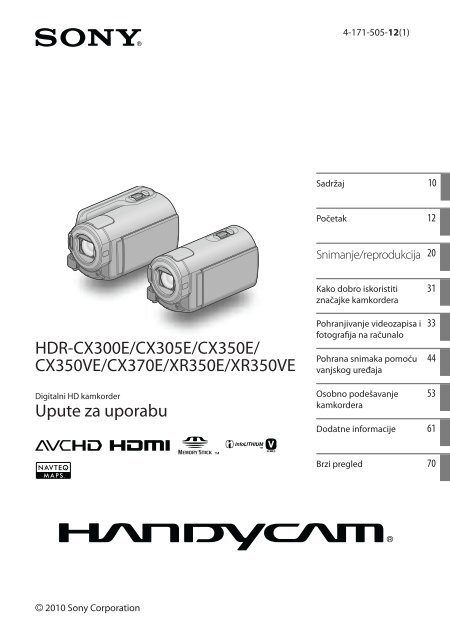Sony HDR-CX370E - HDR-CX370E Istruzioni per l'uso Croato
Sony HDR-CX370E - HDR-CX370E Istruzioni per l'uso Croato
Sony HDR-CX370E - HDR-CX370E Istruzioni per l'uso Croato
Create successful ePaper yourself
Turn your PDF publications into a flip-book with our unique Google optimized e-Paper software.
4-171-505-12(1)<br />
Sadržaj 10<br />
Početak 12<br />
Snimanje/reprodukcija 20<br />
<strong>HDR</strong>-CX300E/CX305E/CX350E/<br />
CX350VE/<strong>CX370E</strong>/XR350E/XR350VE<br />
Kako dobro iskoristiti<br />
značajke kamkordera<br />
Pohranjivanje videozapisa i<br />
fotografija na računalo<br />
Pohrana snimaka pomoću<br />
vanjskog uređaja<br />
31<br />
33<br />
44<br />
Digitalni HD kamkorder<br />
Upute za uporabu<br />
Osobno podešavanje<br />
kamkordera<br />
53<br />
Dodatne informacije 61<br />
Brzi pregled 70<br />
© 2010 <strong>Sony</strong> Corporation
Prvo pročitajte<br />
Prije uporabe uređaja, pažljivo pročitajte<br />
ovaj priručnik te ga sačuvajte za buduću<br />
uporabu.<br />
UPOZORENJE<br />
Kako biste smanjili opasnost od požara<br />
ili električnog udara, nemojte izlagati<br />
uređaj kiši ili vlazi.<br />
Nemojte izlagati baterije visokim<br />
tem<strong>per</strong>aturama, primjerice od izravnog<br />
sunčeva svjetla, otvorenog plamena i sl.<br />
Mrežni adapter<br />
Adapter tijekom uporabe nemojte držati u<br />
uskom prostoru, kao što je između zida i<br />
namještaja.<br />
Kod uporabe mrežnog adaptera, upotrijebite<br />
obližnju zidnu utičnicu. Odmah odspojite<br />
adapter iz zidne utičnice ako se tijekom<br />
uporabe kamkordera pojave problemi.<br />
Čak i dok je kamkorder isključen, mrežno<br />
napajanje se ne prekida sve dok je adapter<br />
spojen u zidnu utičnicu.<br />
OPREZ<br />
Baterija<br />
Ako se baterijom pogrešno rukuje, baterija<br />
može eksplodirati, uzrokovati požar ili<br />
kemijske opekline. Pridržavajte se sljedećih<br />
mjera opreza.<br />
➇ Nemojte rastavljati bateriju.<br />
➇ Nemojte je razbijati niti izlagati silama, udarcima<br />
čekića, ispuštati na tlo ili stajati na nju.<br />
➇ Nemojte kratko spajati bateriju niti dozvoliti<br />
kratki spoj njezinih kontakata.<br />
➇ Nemojte izlagati bateriju tem<strong>per</strong>aturama iznad<br />
60 °C, primjerice izlaganjem izravnom suncu ili<br />
ostavljanjem u vozilu parkiranom na suncu.<br />
➇ Nemojte je spaljivati ili bacati u vatru.<br />
➇ Nemojte rukovati oštećenim baterijama ili<br />
litij-ionskim baterijama koje su procurile.<br />
➇ Bateriju punite isključivo originalnim punjačem<br />
tvrtke <strong>Sony</strong> ili uređajem koji služi za punjenje<br />
baterija.<br />
➇ Držite bateriju izvan dosega male djece.<br />
➇ Bateriju držite suhom.<br />
➇ Zamijenite bateriju isključivo jednakom ili ekvivalentnom<br />
kakvu preporučuje tvrtka <strong>Sony</strong>.<br />
➇ Zbrinite isluženu bateriju odmah, u skladu s<br />
uputama u nastavku.<br />
Zamijenite bateriju isključivo novom baterijom<br />
navedenog tipa. U suprotnom može<br />
doći do požara ili ozljeda.<br />
2
ZA KORISNIKE U EUROPI<br />
Ovime <strong>Sony</strong> Corporation izjavljuje da je<br />
digitalni HD kamkorder <strong>HDR</strong>-CX350VE,<br />
<strong>HDR</strong>-XR350VE usklađen s osnovnim zahtjevima<br />
i drugim primjenjivim odredbama<br />
smjernice 1999/5/EC. Za detalje posjetite<br />
sljedeći URL: http://www.compliance.sony.de/<br />
Napomena za korisnike u zemljama<br />
koje primjenjuju EU smjernice<br />
Proizvođač ovog uređaja je <strong>Sony</strong> Corporation<br />
1-7-1 Konan Minato-ku Tokyo, 108-0075<br />
Japan. Ovlašteni predstavnik za EMC i<br />
sigurnost proizvoda je <strong>Sony</strong> Deutschland<br />
GmbH, Hedelfinger Strasse 61, 70327<br />
Stuttgart, Njemačka. Za pitanja servisa i<br />
jamstva pogledajte adresu na jamstvenom<br />
listu.<br />
PAŽNJA<br />
Elektromagnetsko polje na određenim<br />
frekvencijama može utjecati na sliku i zvuk<br />
ovog uređaja.<br />
Ovaj proizvod je ispitan i potvrđena je<br />
usklađenost sa smjernicom EMC za uporabu<br />
spojnih kabela kraćih od 3 m.<br />
Napomena<br />
Ako statički elektricitet ili elektromagnetizam<br />
prouzroči prekid prijenosa podataka, ponovo<br />
pokrenite aplikaciju ili odspojite i ponovo<br />
spojite komunikacijski kabel (USB, i sl.).<br />
Zbrinjavanje starih električnih<br />
i elektroničkih uređaja<br />
(primjenjuje se u Europskoj Uniji<br />
i ostalim europskim zemljama<br />
s posebnim sustavima<br />
zbrinjavanja)<br />
Ova oznaka na proizvodu ili na ambalaži<br />
označava da se ovaj proizvod ne smije zbrinjavati<br />
kao kućni otpad. On treba biti zbrinut<br />
na za tu namjenu predviđenom mjestu za<br />
reciklažu električke ili elektroničke opreme.<br />
Pravilnim zbrinjavanjem starog proizvoda<br />
pomažete u sprječavanju mogućih štetnih<br />
posljedica za okoliš i ljudsko zdravlje, do<br />
kojih može doći uslijed nepravilnog<br />
odlaganja proizvoda. Reciklažom materijala<br />
pomažete u očuvanju prirodnih izvora. Za<br />
detaljne informacije o reciklaži ovog proizvoda,<br />
molimo kontaktirajte vašu lokalnu<br />
upravu, odlagalište otpada ili trgovinu u<br />
kojoj ste kupili proizvod.<br />
Primjenjivi pribor: Daljinski upravljač<br />
Zbrinjavanje starih baterija<br />
(primjenjuje se u Europskoj Uniji<br />
i ostalim europskim zemljama s<br />
posebnim sustavima zbrinjavanja)<br />
Zbrinjavanje starih baterija (primjenjuje se u<br />
Europskoj Uniji i ostalim europskim zemljama<br />
s posebnim sustavima zbrinjavanja)<br />
Ova oznaka na bateriji ili na ambalaži označava<br />
da se baterija koja je isporučena uz ovaj<br />
proizvod ne smije zbrinjavati kao kućni otpad.<br />
Na određenim baterijama uz ovu oznaku<br />
može se pojaviti kemijski simbol. Kemijski<br />
znak za živu (Hg) ili olovo (Pb) stavlja se na<br />
bateriju ako ona sadrži više od 0,0005% žive<br />
ili 0,004% olova.<br />
3
Pravilnim zbrinjavanjem starih baterija<br />
pomažete u sprječavanju mogućih štetnih<br />
posljedica za okoliš i ljudsko zdravlje,<br />
do kojih može doći uslijed nepravilnog<br />
odlaganja baterija. Reciklažom materijala<br />
pomažete u očuvanju prirodnih izvora.<br />
U slučaju da neki proizvod iz sigurnosnih<br />
razloga ili zbog <strong>per</strong>formansi ili ispravnosti<br />
zahtijeva stalnu vezu s ugrađenom baterijom,<br />
njezinu zamjenu valja povjeriti isključivo<br />
ovlaštenom servisu. Kako bi se zajamčilo<br />
pravilno rukovanje baterijom, na kraju<br />
njezina radnog vijeka je odnesite na odlagalište<br />
za recikliranje električne i elektronske<br />
opreme.<br />
Za sve ostale baterije molimo da pogledate<br />
poglavlje o tome kako sigurno izvaditi<br />
bateriju iz uređaja. Bateriju odnesite na odlagalište<br />
za recikliranje dotrajalih baterija.<br />
Za detaljne informacije o reciklaži ovog<br />
proizvoda ili baterije, molimo kontaktirajte<br />
vašu lokalnu upravu, odlagalište otpada ili<br />
trgovinu u kojoj ste kupili proizvod.<br />
Napomena za korisnike u Republici Hrvatskoj<br />
IZJAVA O SUKLADNOSTI<br />
Proizvođač ovog proizvoda je <strong>Sony</strong> Corporation,<br />
1-7-1 Konan Minato-ku, Tokyo 108-0075,<br />
Japan.<br />
<strong>Sony</strong>, odnosno njegov ovlašteni zastupnik <strong>Sony</strong><br />
Central and Southeast Europe Kft. , Predstavništvo<br />
u Republici Hrvatskoj izjavljuje da je<br />
ovaj proizvod usklađen s bitnim zahtjevima<br />
tehničkih propisa koji su za ovaj proizvod<br />
utvrđeni.<br />
Izjave o sukladnosti dostupne su na internetskoj<br />
stranici www.sukladnost-sony.com.hr<br />
4
LCD zaslon<br />
Isporučeni pribor<br />
Brojevi u zagradama ( ) označavaju količinu.<br />
s Mrežni adapter (1)<br />
s Mrežni kabel (kabel napajanja) (1)<br />
s Komponentni A/V kabel (1) A<br />
s A/V spojni kabel (1) B<br />
s USB kabel (1) C<br />
s Daljinski upravljač (1)<br />
Već je ugrađena mala dugmasta litijeva baterija.<br />
Uklonite izolacijsku foliju prije uporabe daljinskog<br />
upravljača.<br />
s Punjiva baterija NP-FV50 (1)<br />
s CD-ROM "Handycam" Application<br />
Software (1) (str. 34)<br />
– "PMB" (softver, uključujući "PMB Help")<br />
– "Handycam" Handbook (PDF)<br />
s "Upute za uporabu" (ovaj priručnik) (1)<br />
Baterija<br />
➇ Kamkorder nije nepropustan za prašinu, kapanje<br />
tekućine i vodu. Pogledajte "Mjere opreza" (str. 63).<br />
➇ Čak i ako je kamkorder isključen, funkcija GPS<br />
radi dokle god je prekidač GPS podešen na ON.<br />
Prekidač GPS trebate podesiti na OFF kod<br />
polijetanja i slijetanja zrakoplovom (<strong>HDR</strong>-<br />
CX350VE/XR350VE).<br />
➇ Pogledajte str. 18 za napomene o memorijskim<br />
karticama koje možete upotrebljavati uz ovaj<br />
kamkorder.<br />
Uporaba kamkordera<br />
➇ Nemojte držati kamkorder za sljedeće dijelove<br />
niti za pokrove priključnica.<br />
Pokrov utora za stativ<br />
5
Opcije izbornika, LCD zaslon i objektiv<br />
➇ Opcija izbornika koja je označena sivo nije<br />
dostupna u trenutnim uvjetima snimanja ili<br />
reprodukcije.<br />
➇ LCD zaslon je proizveden uporabom vrlo precizne<br />
tehnologije tako da je preko 99,99% piksela<br />
funkcionalnih za uporabu. Ipak, na LCD zaslonu<br />
se mogu trajno pojaviti sitne crne i/ili svijetle<br />
točkice (bijele, crvene, plave ili zelene). Ove<br />
točkice su normalna posljedica postupka proizvodnje<br />
i ne utječu na snimanje ni na koji način.<br />
Crne točkice<br />
Bijele, crvene, plave ili zelene točkice<br />
➇ Dugotrajno izlaganje LCD zaslona ili objektiva<br />
izravnom suncu može uzrokovati kvar.<br />
➇ Nemojte usmjeravati kamkorder prema suncu.<br />
Time možete uzrokovati kvar kamkordera. Sunce<br />
snimajte samo kad je slabe svjetline, kao što je<br />
u suton.<br />
O podešavanju jezika<br />
➇ Za objašnjavanje postupaka rukovanja upotrebljavaju<br />
se izbornici na jeziku države za koju je<br />
pisana uputa. Ako je potrebno, promijenite jezik<br />
prikaza na zaslonu prije uporabe kamkordera<br />
(str. 16).<br />
Snimanje<br />
➇ Savjetujemo vam da memorijsku karticu pri<br />
prvoj uporabi s ovim kamkorderom formatirate<br />
u njemu radi stabilnog rada. Formatiranjem<br />
memorijske kartice brišu se svi podaci s nje i<br />
neće se moći obnoviti. Važne podatke pohranite<br />
na računalo i sl.<br />
➇ Prije početka snimanja, provjerite funkciju<br />
snimanja kako biste bili sigurni da će se slika i<br />
zvuk snimiti bez problema.<br />
➇ Proizvođač ne može kompenzirati gubitak<br />
snimljenog materijala čak i ako snimanje ili reprodukcije<br />
nisu mogući zbog kvara kamkordera,<br />
medija za snimanje i sl.<br />
➇ Sustav TV boja se razlikuje ovisno o državi i<br />
regiji. Za gledanje snimaka na TV prijemniku,<br />
potreban je PAL TV prijemnik.<br />
➇ TV programi, filmovi, videovrpce i drugi materijali<br />
mogu biti zaštićeni autorskim pravima. Neovlašteno<br />
snimanje takvih materijala može biti u<br />
suprotnosti zakonima o autorskim pravima.<br />
Napomena o reprodukciji<br />
➇ Kamkorder podržava MPEG-4 AVC/H.264 High<br />
Profile za snimanje slike u high definition (HD)<br />
kvaliteti. Stoga snimke načinjene ovim kamkorderom<br />
u high definition (HD) kvaliteti ne<br />
možete reproducirati na sljedećim uređajima:<br />
– Drugi uređaji koji podržavaju AVCHD format,<br />
ali ne i High Profile<br />
– Uređaji koji ne podržavaju AVCHD format<br />
➇ Snimke načinjene ovim kamkorderom možda<br />
nećete moći reproducirati normalno drugim<br />
uređajima. Također, snimke načinjene drugim<br />
uređajima možda nećete moći reproducirati<br />
ovim kamkorderom.<br />
6
Diskovi snimljeni u HD (high definition)<br />
kvaliteti slike<br />
➇ Ovaj kamkorder snima sliku visoke razlučivosti<br />
u AVCHD formatu. DVD medij koji sadržava<br />
AVCHD snimku ne smije se koristiti u običnom<br />
DVD uređaju ili rekorderu jer ga možda nećete<br />
moći izvaditi iz tog uređaja ili takav uređaj<br />
može izbrisati sadržaj medija bez upozorenja.<br />
DVD medij koji sadržava AVCHD snimku<br />
može se reproducirati na kompatibilnom<br />
Blu-ray Disc uređaju/rekorderu ili drugom<br />
kompatibilnom uređaju.<br />
Pohranite sve svoje snimke<br />
➇ Kako biste izbjegli gubitak slikovnih podataka,<br />
povremeno pohranite svoje snimke na vanjski<br />
medij. Savjetuje se snimanje slikovnih podataka<br />
na disk poput DVD-R pomoću računala. Također<br />
možete pohraniti slikovne podatke pomoću<br />
videorekordera ili DVD/HDD rekordera (str. 46).<br />
➇ Ne možete kreirati AVCHD disk iz slikovnih<br />
podataka snimljenih uz Ű (MENU) t<br />
[Show others] t [u REC MODE] (u kategoriji<br />
Ψ [SHOOTING SET]) podešen na [HD FX].<br />
Pohranite ih na Blu-ray disk ili pomoću vanjskog<br />
medija (str. 42, 44).<br />
Napomene o bateriji i mrežnom adapteru<br />
➇ Skinite bateriju ili odspojite mrežni adapter tek<br />
nakon isključivanja kamkordera.<br />
➇ Odspojite mrežni adapter iz kamkordera držeći<br />
kamkorder i DC priključak.<br />
Napomena o tem<strong>per</strong>aturi kamkordera/<br />
baterije<br />
➇ Kad se kamkorder ili baterija jako zagrije ili<br />
ohladi, možda neće raditi snimanje ili reprodukcija<br />
jer se aktivirala funkcija zaštite kamkordera.<br />
U tom slučaju će se na LCD zaslonu pojaviti<br />
odgovarajući indikator.<br />
Kod spajanja kamkordera s računalom<br />
ili priborom<br />
➇ Nemojte pokušati formatirati medij za snimanje<br />
na kamkorderu preko računala. Ako to pokušate,<br />
kamkorder možda neće raditi pravilno.<br />
➇ Kod spajanja kamkordera s drugim uređajem<br />
komunikacijskim kabelima, pripazite da<br />
priključke spajate u pravilnom smjeru. Nasilno<br />
spajanja priključaka oštetit će priključnice i<br />
može uzrokovati kvar kamkordera.<br />
Ako ne možete snimati ili reproducirati<br />
snimke, izvršite [MEDIA FORMAT]<br />
➇ Ako često ponavljate snimanje i brisanje<br />
snimaka dulje vrijeme, dolazi do fragmentiranja<br />
podataka na mediju za snimanje. Snimke se ne<br />
mogu pohraniti niti snimiti. U tom slučaju prvo<br />
pohranite snimke na neku vrstu vanjskog medija<br />
i zatim primijenite [MEDIA FORMAT] dodirom<br />
na Ű (MENU) t [Show others] t<br />
[MEDIA FORMAT] (u kategoriji Φ [MANAGE<br />
MEDIA]) t željeni medij t [YES] t [YES]<br />
t ű.<br />
Napomene o dodatnom priboru<br />
➇ Savjetujemo vam korištenje originalnog <strong>Sony</strong><br />
pribora.<br />
➇ Originalni <strong>Sony</strong>jev pribor možda nije dostupan<br />
u nekim državama/regijama.<br />
O ovom priručniku, ilustracijama i<br />
izbornicima<br />
➇ Ilustrativne slike u ovom priručniku samo su<br />
primjeri koji su snimljeni pomoću digitalnog<br />
fotoaparata i mogu se razlikovati od slika i<br />
indikatora na zaslonu koji se stvarno prikazuju<br />
na zaslonu. Ilustracije kamkordera i indikatora<br />
sa zaslona su uvećane ili pojednostavljene radi<br />
boljeg razumijevanja.<br />
➇ U ovom priručniku se ugrađena memorija<br />
(<strong>HDR</strong>-CX300E/CX305VE/CX350E/CX350VE/<br />
<strong>CX370E</strong>) i tvrdi disk (<strong>HDR</strong>-XR350E/XR350VE)<br />
kamkordera te memorijska kartica nazivaju<br />
"medij za snimanje".<br />
7
➇ U ovom priručniku se DVD disk snimljen sa<br />
slikom kvalitete high definition (HD) naziva<br />
AVCHD disk.<br />
➇ Dizajn i tehničke značajke kamkordera i pribora<br />
podložni su promjenama bez najave. Proizvođač<br />
ne preuzima odgovornost za eventualne tiskarske<br />
pogreške.<br />
Provjera naziva modela kamkordera<br />
➇ Naziv modela navodi se u ovim uputama kad<br />
postoji razlika u značajkama između modela.<br />
Provjerite naziv modela na donjoj strani<br />
kamkordera.<br />
➇ Glavne razlike u značajkama tih modela su<br />
sljedeće.<br />
<strong>HDR</strong>-<br />
CX300E<br />
<strong>HDR</strong>-<br />
CX305E<br />
<strong>HDR</strong>-<br />
CX350E/<br />
<strong>HDR</strong>-<br />
CX350VE*<br />
<strong>HDR</strong>-<br />
<strong>CX370E</strong><br />
<strong>HDR</strong>-<br />
XR350E/<br />
<strong>HDR</strong>-<br />
XR350VE*<br />
Medij za<br />
snimanje<br />
Ugrađena<br />
memorija<br />
+<br />
memorijska<br />
kartica<br />
Kapacitet<br />
ugrađenog<br />
medija za<br />
snimanje<br />
USB<br />
priključnica<br />
16 GB Ulaz/izlaz<br />
Samo izlaz<br />
32 GB Ulaz/izlaz<br />
64 GB<br />
Ugrađen 160 GB<br />
tvrdi disk<br />
+<br />
memorijska<br />
kartica<br />
Model s oznakom * opremljen je GPS<br />
sustavom.<br />
Napomene o uporabi<br />
➇ Nemojte učiniti nešto od sljedećeg. U suprotnom<br />
može doći do oštećenja medija za snimanje,<br />
snimke se možda neće moći reproducirati ili će<br />
se izbrisati, ili se mogu pojaviti druge pogreške<br />
u radu.<br />
– vaditi memorijsku karticu dok indikator<br />
pristupa (str. 19) svijetli ili trepće<br />
– odspajati bateriju ili mrežni adapter s kamkordera<br />
ili izlagati kamkorder udarcima ili vibracijama<br />
dok indikatori u (videozapis)/v (fotografija)<br />
(str. 20) ili indikator pristupa (str. 19) svijetle<br />
ili trepću<br />
➇ Pri uporabi remena za nošenje na ramenu (opcija)<br />
pazite da ne udarite kamkorderom o nešto.<br />
➇ Nemojte kamkorder koristiti na vrlo glasnim<br />
mjestima.<br />
O senzoru za slučaj pada (<strong>HDR</strong>-XR350E/<br />
XR350VE)<br />
➇ Kamkorder ima funkciju senzora za pad kako<br />
bi se zaštitio ugrađeni tvrdi disk. U slučaju<br />
ispuštanja ili u uvjetima bez gravitacije mogu<br />
se također snimiti blok-smetnje kad kamkorder<br />
aktivira ovu funkciju. Ako taj senzor često očitava<br />
uvjete slične onima koji se javljaju pri padu,<br />
može zaustaviti snimanje/reprodukciju.<br />
Napomena o uporabi kamkordera na<br />
velikim visinama (<strong>HDR</strong>-XR350E/XR350VE)<br />
➇ Kamkorder nemojte uključivati u predjelima s<br />
niskim tlakom ili iznad 5000 metara nadmorske<br />
visine. To može oštetiti ugrađeni tvrdi disk<br />
vašeg kamkordera.<br />
8
Postupak uporabe<br />
Početak (str. 12)<br />
Pripremite izvor napajanja i memorijsku karticu.<br />
Snimanje videozapisa i fotografija (str. 20)<br />
Snimanje videozapisa , str. 21<br />
z Promjena načina snimanja<br />
z Očekivano vrijeme snimanja (MEDIA INFO)<br />
Snimanje fotografija , str. 23<br />
Reprodukcija videozapisa i fotografija<br />
Reprodukcija na kamkorderu , str. 25<br />
Reprodukcija snimaka na TV prijemniku , str. 28<br />
Pohranjivanje snimaka<br />
Pohranjivanje videozapisa i fotografija pomoću računala , str. 33<br />
Pohranjivanje videozapisa i fotografija na vanjski medij , str. 44<br />
Pohranjivanje snimaka pomoću DVD snimača/rekordera , str. 46<br />
Brisanje videozapisa i fotografija (str. 31)<br />
Izbrišete li snimke koje su pohranjene na računalo ili disk,<br />
možete dalje snimati na slobodan prostor na mediju.<br />
9
Sadržaj<br />
Prvo pročitajte ....................................................................................................... 2<br />
Postupak uporabe .................................................................................................. 9<br />
Početak<br />
Korak 1: Punjenje baterije ..................................................................................... 12<br />
Punjenje baterije u inozemstvu .................................................................. 14<br />
Korak 2: Uključivanje i podešavanje datuma i vremena .......................................... 15<br />
Promjena jezika prikaza ............................................................................. 16<br />
Korak 3: Priprema medija za snimanje ................................................................... 17<br />
Provjera postavke medija za snimanje ........................................................ 18<br />
Presnimavanje ili kopiranje videozapisa i fotografija iz ugrađene<br />
memorije na memorijsku karticu ................................................................ 19<br />
Snimanje/reprodukcija<br />
Snimanje ............................................................................................................. 20<br />
Dobivanje podataka o lokaciji putem GPS-a (<strong>HDR</strong>-CX350VE/XR350VE) ........ 24<br />
Reprodukcija na kamkorderu ................................................................................ 25<br />
Reprodukcija snimaka na TV prijemniku ................................................................ 28<br />
Kako dobro iskoristiti značajke kamkordera<br />
Brisanje videozapisa i fotografija ........................................................................... 31<br />
Pohranjivanje videozapisa i fotografija na računalo<br />
Priprema računala (Windows) ............................................................................... 33<br />
Kod uporabe Macintosh računala ............................................................... 34<br />
Pokretanje PMB (Picture Motion Browser) aplikacije .............................................. 36<br />
Odabir načina kreiranja diska (na računalu) ........................................................... 37<br />
Kreiranje diska jednim dodirom (One Touch Disc Burn) .......................................... 39<br />
Prebacivanje videozapisa i fotografija na računalo ................................................. 40<br />
Kreiranje AVCHD diska.......................................................................................... 41<br />
Reprodukcija AVCHD diska na računalu ...................................................... 41<br />
Kreiranje Blu-ray diska ................................................................................ 42<br />
Kreiranje diska sa standard definition (STD) kvalitetom slike koji se mogu<br />
reproducirati na običnim DVD uređajima .............................................................. 42<br />
Kopiranje diska .......................................................................................... 43<br />
Editiranje videozapisa ................................................................................ 43<br />
Snimanje fotografija iz videozapisa............................................................. 43<br />
10
Pohrana snimaka pomoću vanjskog uređaja<br />
Pohranjivanje snimaka na vanjski medij (DIRECT COPY) ......................................... 44<br />
Kreiranje diska pomoću DVD snimača ili rekordera ................................................ 46<br />
Osobno podešavanje kamkordera<br />
Uporaba izbornika ............................................................................................... 53<br />
Saznajte detalje iz priručnika "Handycam" Handbook ............................................ 60<br />
Dodatne informacije<br />
Ŝ U slučaju problema .......................................................................................... 61<br />
Mjere opreza ........................................................................................................ 63<br />
Tehnički podaci .................................................................................................... 65<br />
Brzi pregled<br />
Indikatori na zaslonu ............................................................................................ 70<br />
Dijelovi i kontrole ................................................................................................. 71<br />
Sadržaj<br />
11
Početak<br />
Korak 1: Punjenje baterije<br />
<strong>HDR</strong>-CX300E/CX305E/CX350E/CX350VE/<strong>CX370E</strong><br />
DC IN priključnica<br />
Baterija<br />
DC priključak<br />
Mrežni adapter<br />
Mrežni kabel<br />
(kabel napajanja)<br />
Indikator (/CHG (bljeskalica/<br />
punjenje)<br />
U zidnu utičnicu<br />
<strong>HDR</strong>-XR350E/XR350VE<br />
DC IN priključnica<br />
Baterija<br />
DC priključak<br />
Mrežni adapter<br />
Mrežni kabel<br />
(kabel napajanja)<br />
Indikator (/CHG (bljeskalica/<br />
punjenje)<br />
U zidnu utičnicu<br />
12
Bateriju "InfoLITHIUM" (serije V) možete puniti nakon što je spojite na kamkorder.<br />
Napomena<br />
➇ Na kamkorder se ne može spojiti nijedna druga "InfoLITHIUM" baterija osim one serije V.<br />
1<br />
Isključite kamkorder tako da zatvorite LCD zaslon.<br />
2<br />
Pričvrstite bateriju tako da poravnate priključke baterije ( A) i gurnete<br />
bateriju u smjeru strelice (B) sve dok ne klikne na mjesto.<br />
3<br />
➇ Poravnajte oznaku v na DC priključku s oznakom na DC IN priključnici.<br />
Spojite mrežni adapter i kabel napajanja na kamkorder te u zidnu utičnicu.<br />
Svijetli indikator (/CHG (bljeskalica/punjenje) i započinje punjenje. Indikator (/CHG<br />
(bljeskalica/punjenje) se isključuje kad je baterija dokraja napunjena.<br />
Početak<br />
4<br />
Kad je baterija napunjena, odspojite mrežni adapter iz DC IN priključnice<br />
na kamkorderu.<br />
Savjeti<br />
➇ Pogledajte str. 67 za podatke o vremenu snimanja i reprodukcije.<br />
➇ Dok je kamkorder uključen možete provjeriti približni preostali kapacitet baterije pomoću indikatora<br />
stanja baterije u gornjem lijevom kutu LCD zaslona.<br />
Vađenje baterije<br />
Zatvorite LCD zaslon. Držite pritisnutu tipku PUSH (otpuštanje baterije) (A) i uklonite<br />
bateriju u smjeru strelice (B).<br />
Tipka PUSH (otpuštanje baterije)<br />
13
Uporaba mrežnog napajanja kao izvora energije<br />
Spojite na jednak način kao u "Korak 1: Punjenje baterije". Čak i ako je baterija učvršćena,<br />
neće se prazniti.<br />
Napomene o bateriji<br />
➇ Kad skidate bateriju ili odspajate mrežni adapter, zatvorite LCD zaslon i pazite da su indikatori u (videozapis)<br />
i v (fotografija) (str. 20) i indikator pristupa (str. 19) isključeni.<br />
➇ Indikator (/CHG (bljeskalica/punjenje) tre<strong>per</strong>i tijekom punjenja u sljedećim uvjetima:<br />
– Baterija nije pravilno postavljena.<br />
– Baterija je oštećena.<br />
– Tem<strong>per</strong>atura baterije je preniska.<br />
Skinite bateriju s kamkordera i ostavite je na toplom mjestu.<br />
– Tem<strong>per</strong>atura baterije je previsoka.<br />
Skinite bateriju s kamkordera i ostavite je na hladnom mjestu.<br />
➇ Pri spajanju videosvjetla (opcija) savjetujemo vam uporabu baterije NP-FV70 ili NP-FV100.<br />
➇ Ne savjetujemo vam da s kamkorderom koristite bateriju NP-FV30 koja omogućuje samo kraća vremena<br />
snimanja i reprodukcije.<br />
➇ Standardno je podešeno automatsko isključivanje napajanja ako se kamkorderom ne rukuje približno<br />
5 minuta kako bi se očuvalo punjenje baterije ([A.SHUT OFF]).<br />
Napomene o mrežnom adapteru<br />
➇ Kod uporabe mrežnog adaptera, upotrijebite obližnju zidnu utičnicu. Odmah odspojite adapter iz zidne<br />
utičnice ako se tijekom uporabe kamkordera pojave problemi.<br />
➇ Adapter tijekom uporabe nemojte držati u uskom prostoru, kao što je između zida i namještaja.<br />
➇ Nemojte kratko spajati DC priključak mrežnog adaptera ili kontakte baterije metalnim predmetima. To<br />
može prouzročiti nepravilnosti u radu.<br />
Punjenje baterije u inozemstvu<br />
Bateriju možete puniti pomoću priloženog mrežnog adaptera u svim državama/regijama gdje<br />
je napon mreže u rasponu od 100 V do 240 V, frekvencija 50 ili 60 Hz.<br />
➇ Nemojte upotrebljavati elektronski transformator.<br />
14
Korak 2: Uključivanje i podešavanje datuma i<br />
vremena<br />
1<br />
Otvorite LCD zaslon na kamkorderu.<br />
Otvara<br />
se pokrov objektiva i kamkorder se uključuje.<br />
➇ Za isključivanje kamkordera dok je LCD zaslon otvoren, pritisnite tipku POWER.<br />
Indikator MODE<br />
Tipka POWER<br />
2<br />
Tipkama Ů/ů odaberite željeno geografsko područje i zatim dodirnite<br />
[NEXT].<br />
Dodirnite tipku na<br />
LCD zaslonu.<br />
Početak<br />
➇ Za ponovno podešavanje datuma i vremena, dodirnite Ű (MENU) t [Show others] t<br />
[CLOCK/Đ LANG] (u kategoriji Χ [GENERAL SET]) t [CLOCK SET]. Ako se neka opcija ne<br />
prikazuje na zaslonu, dodirnite Ů/ů za prikaz opcije.<br />
3<br />
Podesite [SUMMERTIME], datum i vrijeme te zatim dodirnite ű.<br />
Sat započinje s radom.<br />
➇ Ako podesite [SUMMERTIME] na [ON], podešava se sat vremena više.<br />
15
Napomene<br />
➇ Datum i vrijeme se ne prikazuju za vrijeme snimanja, ali se automatski snimaju na medij za snimanje te<br />
se mogu prikazati za vrijeme reprodukcije. Za prikaz datuma i vremena, dodirnite Ű (MENU) t<br />
[Show others] t [PLAYBACK SET] (u kategoriji ƶ [PLAYBACK]) t [DATA CODE] t [DATE/<br />
TIME] t ű t Ż t Ų.<br />
➇ Zvukove koji se čuju pri rukovanju možete isključiti tako da dodirnete Ű (MENU) t [Show others]<br />
t [SOUND/DISP SET] (u kategoriji Χ [GENERAL SET]) t [BEEP] t [OFF] t ű t Ż<br />
t Ų.<br />
➇ Ako tipke ne reagiraju ispravno na dodir, kalibrirajte zaslon.<br />
➇ Kad jednom podesite točno vrijeme, ono se ugađa automatski kad je opcija [AUTO CLOCK ADJ] i<br />
[AUTO AREA ADJ] podešena na [ON]. Ovisno o zemlji/regiji odabranoj za kamkorder, točno vrijeme<br />
se možda neće automatski podešavati pravilno. U tom slučaju podesite [AUTO CLOCK ADJ] i [AUTO<br />
AREA ADJ] na [OFF] (<strong>HDR</strong>-CX350V/XR350VE).<br />
Za isključivanje napajanja<br />
Zatvorite LCD zaslon. Nekoliko sekundi tre<strong>per</strong>i indikator u (videozapis) i napajanje se<br />
isključuje.<br />
Savjeti<br />
➇ Kamkorder također možete isključiti pritiskom na tipku POWER.<br />
➇ Ako je [POWER ON BY LCD] podešeno na [OFF], isključite kamkorder pritiskom na tipku POWER.<br />
Promjena jezika prikaza<br />
Možete promijeniti prikaz na zaslonu tako da se prikazuje na željenom jeziku.<br />
Dodirnite Ű (MENU) t [Show others] t [CLOCK/Đ LANG] (u kategoriji Χ<br />
[GENERAL SET]) t [Đ LANGUAGE SET] t željeni jezik t ű t Ż t Ų.<br />
16
Korak 3: Priprema medija za snimanje<br />
Odgovarajući medij za snimanje razlikuje se ovisno o kamkorderu. Na zaslonu kamkordera<br />
prikazuju se sljedeće ikone.<br />
<strong>HDR</strong>-CX300E/CX305E/CX350E/<br />
CX350VE/<strong>CX370E</strong> *<br />
Ugrađena<br />
memorija<br />
Memorijska<br />
kartica<br />
<strong>HDR</strong>-XR350E/XR350VE<br />
*<br />
Ugrađen tvrdi Memorijska<br />
disk<br />
kartica<br />
* Standardna je postavka snimanje videozapisa i fotografija na taj medij za snimanje. Na odabrani medij<br />
možete snimati, reproducirati s njega ili editirati na njemu.<br />
Savjet<br />
➇ Pogledajte str. 67 za podatke o vremenu snimanja videozapisa.<br />
Odabir medija za snimanje videozapisa<br />
A<br />
Dodirnite Ű (MENU) t [Show others] t [MEDIA SETTINGS] (u kategoriji<br />
Φ [MANAGE MEDIA]) t [MOVIE MEDIA SET].<br />
Prikazuje se zaslon [MOVIE MEDIA SET].<br />
Početak<br />
B Dodirnite željeni medij za snimanje.<br />
C Dodirnite [YES] t ű.<br />
Medij za snimanje je promijenjen.<br />
Odabir medija za snimanje fotografija<br />
A<br />
Dodirnite Ű (MENU) t [Show others] t [MEDIA SETTINGS] (u kategoriji<br />
Φ [MANAGE MEDIA]) t [PHOTO MEDIA SET].<br />
Prikazuje se zaslon [PHOTO MEDIA SET].<br />
B Dodirnite željeni medij za snimanje.<br />
17
C Dodirnite [YES] t ű.<br />
Medij za snimanje je promijenjen.<br />
Provjera postavke medija za snimanje<br />
Pri snimanju videozapisa ili fotografija prikazuje se ikona medija u gornjem desnom uglu<br />
zaslona.<br />
Ikona medija za snimanje<br />
➇ Prikazane ikone mogu se razlikovati ovisno o modelu.<br />
Ulaganje memorijske kartice<br />
Napomena<br />
➇ Podesite medij za snimanje na [MEMORY CARD] za snimanje videozapisa i/ili fotografija na memorijsku<br />
karticu.<br />
Vrste memorijskih kartica koje se mogu upotrebljavati uz kamkorder<br />
➇ U ovom kamkorderu možete koristiti samo "Memory Stick PRO Duo" (Mark2) medij, "Memory Stick<br />
PRO-HG Duo" medij, SD memorijske kartice (klase 4 ili brže) i SDHC memorijske kartice (klase 4 ili<br />
brže). MultiMediaCard se ne može upotrebljavati s ovim kamkorderom.<br />
➇ U ovom priručniku se "Memory Stick PRO Duo" (Mark2) i "Memory Stick PRO-HG Duo" nazivaju<br />
"Memory Stick PRO Duo".<br />
➇ S ovim kamkorderom potvrđeno je funkcioniranje memorijskih kartica kapaciteta do 32 GB.<br />
"Memory Stick PRO Duo" medij/"Memory Stick PRO-HG Duo" medij<br />
(Veličina koja se može upotrebljavati s kamkorderom.)<br />
➇ "Memory Stick PRO Duo" može se upotrebljavati samo uz opremu kompatibilnu s "Memory Stick PRO"<br />
medijima.<br />
➇ Nemojte lijepiti naljepnice i sl. na "Memory Stick PRO Duo" medij ili "Memory Stick Duo" adapter.<br />
18
Otvorite pokrov i umetnite memorijsku karticu s odrezanim uglom okrenutim<br />
kao na slici u utor dok ne klikne.<br />
➇ Zatvorite pokrov nakon ulaganja memorijske kartice.<br />
Zamijetite smjer odrezanog ugla.<br />
Indikator pristupa<br />
Umetnete li novu memorijsku karticu, može se pojaviti poruka [Create a new Image<br />
Database File.]. U tom slučaju dodirnite [YES]. Želite li na memorijsku karticu snimati<br />
samo fotografije, dodirnite [NO].<br />
➇ Provjerite smjer memorijske kartice. Umetnete li memorijsku karticu u utor u pogrešnom smjeru,<br />
moguće je oštećenje memorijske kartice, utora ili slikovnih podataka.<br />
Početak<br />
Napomena<br />
➇ Ako se prikaže [Failed to create a new Image Database File. It may be possible that there is not enough<br />
free space.], formatirajte memorijsku karticu dodirom na Ű (MENU) t [Show others] t [MEDIA<br />
FORMAT] (u kategoriji Φ [MANAGE MEDIA]) t [MEMORY CARD] t [YES] t [YES] t ű.<br />
Za vađenje memorijske kartice<br />
Otvorite pokrov i jednom lagano pritisnite memorijsku karticu.<br />
➇ Nemojte otvarati pokrov za vrijeme snimanja.<br />
➇ Pri ulaganju ili vađenju memorijske kartice pazite da vam ne iskoči i padne.<br />
Presnimavanje ili kopiranje videozapisa i fotografija iz ugrađene memorije<br />
na memorijsku karticu<br />
Dodirnite Ű (MENU) t [Show others] t [MOVIE DUB]/[PHOTO COPY] (u kategoriji<br />
Υ [EDIT]) i zatim slijedite upute na zaslonu.<br />
19
Snimanje/reprodukcija<br />
Snimanje<br />
Standardna je postavka snimanje videozapisa u high definition (HD) kvaliteti slike na sljedeći<br />
medij.<br />
<strong>HDR</strong>-CX300E/CX305E/CX350E/CX350VE/<strong>CX370E</strong>: Ugrađena memorija<br />
<strong>HDR</strong>-XR350E/XR350VE: Ugrađen tvrdi disk<br />
Savjet<br />
➇ Za promjenu medija za snimanje, pogledajte str. 17.<br />
1<br />
Zategnite ručni remen.<br />
2<br />
Otvara<br />
Otvorite LCD zaslon na kamkorderu.<br />
se pokrov objektiva i kamkorder se uključuje.<br />
➇ Za uključivanje kamkordera dok je LCD zaslon već otvoren, pritisnite tipku POWER (str. 15).<br />
➇ Način snimanja možete promijeniti pritiskom tipke MODE. Pritisnite MODE za uključivanje<br />
indikatora željenog načina snimanja.<br />
Tipka MODE<br />
u (videozapis): Pri snimanju videozapisa<br />
v (fotografija): Pri snimanju fotografije<br />
20
Snimanje videozapisa<br />
Pritisnite START/STOP za pokretanje snimanja.<br />
➇ Snimanje možete pokrenuti i tako da dodirnete z na donjem lijevom dijelu LCD zaslona.<br />
<strong>HDR</strong>-XR350E/<br />
XR350VE<br />
<strong>HDR</strong>-CX300E/CX305E/CX350E/<br />
CX350VE/<strong>CX370E</strong><br />
Tipka START/STOP<br />
[STBY] [REC]<br />
Za zaustavljanje snimanja, ponovno pritisnite START/STOP.<br />
➇ Snimanje možete zaustaviti i tako da dodirnete z na donjem lijevom dijelu LCD zaslona.<br />
Snimanje/reprodukcija<br />
➇ Ikone i indikatori se prikazuju na LCD zaslonu približno tri sekunde i zatim nestaju nakon uključivanja<br />
kamkordera ili promjene između moda snimanja/reprodukcije (videozapisa/fotografija). Za ponovni prikaz<br />
ikona i indikatora, dodirnite bilo koji dio zaslona osim tipaka za snimanje i zumiranje na LCD zaslonu.<br />
Tipke za snimanje i zumiranje na LCD zaslonu<br />
otprilike 3<br />
sekunde kasnije<br />
Napomene<br />
➇ Ako zatvorite LCD zaslon za vrijeme snimanja videozapisa, kamkorder prekida snimanje.<br />
➇ Maksimalno vrijeme neprekidnog snimanja za videozapise iznosi oko 13 sati.<br />
➇ Kad videozapis premaši 2 GB, automatski se kreira nova datoteka videozapisa.<br />
21
➇ Nakon uključivanja kamkordera potrebno je nekoliko sekundi prije nego je moguće snimanje. Za to<br />
vrijeme se ne može rukovati kamkorderom.<br />
➇ Po završetku snimanja bit će aktivni sljedeći indikatori ako se podaci još uvijek upisuju na medij za snimanje.<br />
Za to vrijeme nemojte izlagati kamkorder udarcima ili vibracijama niti skidati bateriju ili odspajati<br />
mrežni adapter.<br />
– Indikator pristupa (str. 19) svijetli ili trepće<br />
– Na gornjem desnom dijelu LCD zaslona trepće ikona medija.<br />
Savjeti<br />
➇ Pogledajte str. 67 za podatke o vremenu snimanja videozapisa.<br />
➇ Tijekom snimanja videozapisa možete snimati fotografije pritiskom tipke PHOTO dokraja (Dual Rec).<br />
➇ Kad kamkorder prepozna lice, pojavi se bijeli okvir i automatski se optimizira kvaliteta slike oko lica<br />
([FACE DETECTION].<br />
➇ Lice na kojem je prioritet odaberite tako da ga dodirnete.<br />
➇ Prema standardnoj postavci se automatski snima fotografija kad kamkorder prepozna osmijeh osobe u<br />
kadru tijekom snimanja videozapisa (Smile Shutter).<br />
➇ Možete snimati fotografije iz snimljenih videozapisa.<br />
➇ Možete provjeriti vrijeme snimanja, preostali kapacitet i sl. tako da dodirnete Ű (MENU) t [Show<br />
others] Ű [MEDIA INFO] (u kategoriji Φ [MANAGE MEDIA]).<br />
➇ LCD zaslon kamkordera može prikazati slike preko cijele svoje površine (full pixel display). Međutim, pri<br />
tome može doći do manjeg rezanja gornjeg, donjeg, desnog i lijevog kraja slike kod reprodukcije na TV-u<br />
koji nije kompatibilan s full pixel display. U tom slučaju, podesite [GUIDEFRAME] na [ON] i snimajte<br />
slike tako da pratite vanjski okvir prikazan za zaslonu kao pomoć.<br />
➇ Za podešavanje nagiba LCD zaslona, prvo otvorite LCD zaslon za 90 stupnjeva prema kamkorderu ( A) i<br />
zatim podesite nagib (B).<br />
B 90 stupnjeva (maks.)<br />
B 180 stupnjeva (maks.)<br />
A 90 stupnjeva prema<br />
kamkorderu<br />
➇ Standardno je [ u STEADYSHOT] podešeno na [ACTIVE].<br />
Podaci o snimanju<br />
Datum, vrijeme, uvjeti snimanja i koordinate (<strong>HDR</strong>-CX350VE/XR350VE) automatski se pohranjuju<br />
na medij tijekom snimanja. Podaci se ne prikazuju tijekom snimanja. Ipak, možete ih<br />
provjeriti kao [DATA CODE] tijekom reprodukcije. Za njihov prikaz dodirnite Ű (MENU)<br />
t [Show others] t [PLAYBACK SET] (u kategoriji ƶ [PLAYBACK]) t [DATA CODE]<br />
t željenu postavku t ű t Ż t Ų.<br />
22
Snimanje fotografija<br />
Standardna je postavka snimanje fotografija na sljedeći medij.<br />
<strong>HDR</strong>-CX300E/CX305E/CX350E/CX350VE/<strong>CX370E</strong>: Ugrađena memorija<br />
<strong>HDR</strong>-XR350E/XR350VE: Ugrađen tvrdi disk<br />
Savjet<br />
➇ Za promjenu medija za snimanje, pogledajte str. 17.<br />
A<br />
Pritisnite MODE za uključivanje indikatora v (fotografija).<br />
Prikaz na LCD zaslonu prelazi na snimanje fotografija i format zaslona postaje 4:3.<br />
B Pritisnite PHOTO lagano za izoštravanje, zatim pritisnite dokraja.<br />
➇ Fotografije možete snimati i tako da dodirnete na LCD zaslonu.<br />
Snimanje/reprodukcija<br />
Tre<strong>per</strong>i t Svijetli<br />
Kad nestane *, fotografija je snimljena.<br />
Savjeti<br />
➇ Na LCD zaslonu možete provjeriti broj fotografija koje možete snimiti (str. 70).<br />
➇ Za promjenu veličine slike dodirnite Ű (MENU) t [Show others] t [ IMAGE SIZE] (u kategoriji<br />
ǔ [PHOTO SETTINGS]) t željenu postavku t ű t Ų.<br />
➇ Ne možete snimati fotografije dok je prikazana ikona v.<br />
➇ Bljeskalica kamkordera se automatski aktivira kad je okolna rasvjeta nedovoljna. Bljeskalica ne radi tijekom<br />
snimanja videozapisa. Možete promijeniti način rada bljeskalice dodirom na Ű (MENU) t [Show<br />
others] t [FLASH MODE] (u kategoriji ǔ [PHOTO SETTINGS]) t željenu postavku t ű t<br />
Ų.<br />
➇ Ako snimate fotografije dok je postavljen konverzijski objektiv (prodaje se odvojeno), može se pojaviti<br />
sjena.<br />
23
Ako se na fotografijama pojavljuju bijele kružne mrlje<br />
Pojava je uzrokovana česticama (prašina, pelud i sl.) koje lebde u blizini objektiva. Kad ih<br />
naglasi bljeskalica kamkordera, vide se na slici kao okrugle bijele mrlje.<br />
Kako biste smanjili pojavu bijelih mrlja, osvijetlite prostoriju i snimajte bez bljeskalice.<br />
Objekt<br />
Čestice (prašina, pelud i sl.)<br />
u zraku<br />
Dobivanje podataka o lokaciji putem GPS-a (<strong>HDR</strong>-CX350VE/XR350VE)<br />
Kad podesite prekidač GPS (str. 72) na ON, na LCD zaslonu se prikazuje Ǚ i kamkorder<br />
preuzima podatke o lokaciji s GPS satelita. Preuzimanje podataka o lokaciji omogućuje vam<br />
uporabu funkcija kao što je Map Index.<br />
Indikator se mijenja prema jačini prijema GPS signala.<br />
➇ Prekidač GPS trebate podesiti na OFF kod polijetanja i slijetanja zrakoplovom.<br />
➇ Vrijeme obrade može biti kraće ukoliko u kamkorder učitate GPS pomoćne podatke koristeći isporučeni<br />
"PMB" softver. Instalirajte "PMB" na vaše računalo (str. 34) i spojite računalo na internet. Zatim<br />
spojite kamkorder na računalo i GPS pomoćni podaci će se automatski ažurirati.<br />
➇ GPS pomoćni podaci možda neće biti djelotvorni u sljedećim slučajevima:<br />
– Ako se GPS pomoćni podaci ne ažuriraju 30 ili više dana<br />
– Ako datum i vrijeme kamkordera nisu ispravno podešeni<br />
– Kad se kamkorder premjesti na veoma udaljeno mjesto<br />
➇ Ugrađene karte omogućile su sljedeće tvrtke; kartu Japana ZENRIN CO., LTD., druga područja<br />
NAVTEQ.<br />
24
Reprodukcija na kamkorderu<br />
Prema standardnoj postavci se videozapisi i fotografije snimaju na sljedeći medij i reproduciraju<br />
s njega.<br />
<strong>HDR</strong>-CX300E/CX305E/CX350E/CX350VE/<strong>CX370E</strong>: Ugrađena memorija<br />
<strong>HDR</strong>-XR350E/XR350VE: Ugrađen tvrdi disk<br />
Savjet<br />
➇ Za promjenu medija za snimanje, pogledajte str. 17.<br />
1<br />
Otvorite LCD zaslon na kamkorderu.<br />
Otvara se pokrov objektiva i kamkorder se uključuje.<br />
➇ Za isključivanje kamkordera dok je LCD zaslon već otvoren, pritisnite tipku POWER (str. 15).<br />
2<br />
Pritisnite (VIEW IMAGES).<br />
Prikazuje se izbornik VISUAL INDEX nakon nekoliko sekundi.<br />
➇ Izbornik VISUAL INDEX možete također prikazati dodirom na ų (VIEW IMAGES) na LCD<br />
zaslonu.<br />
Snimanje/reprodukcija<br />
3<br />
Dodirnite ili Р (A) t željeni videozapis (B) za reprodukciju<br />
videozapisa. Dodirnite v (fotografija) (A) t željenu fotografiju (B) za<br />
prikaz fotografije.<br />
Videozapisi se prikazuju i sortiraju prema datumu snimanja.<br />
A Mijenja prikaz funkcijskih tipaka.<br />
B U izbornik MENU<br />
C Prikaz izbornika vrste indeksnog prikaza ([DATE INDEX]/ Ƶ MAP] (<strong>HDR</strong>-CX350VE/<br />
XR350VE)/[F FILM ROLL]/[G FACE]).<br />
D Ŵ/ŵ : Prikaz videozapisa snimljenih prethodnog/sljedećeg datuma.*<br />
25
E Ŷ/ŷ : Prikaz prethodnog/sljedećeg videozapisa.<br />
F Povratak na zaslon za snimanje.<br />
* Ako se dodirne A, prikazuje se D.<br />
➇ Kad odaberete videozapis sa standard definition (STD) kvalitetom slike pomoću [ /Р SET],<br />
prikazuje se Р.<br />
➇ Prikaz na zaslonu možete pomicati tako da dodirnete i vučete D ili E.<br />
➇ Uz videozapis ili fotografiju koji su zadnji reproducirani ili snimljeni prikazuje se i. Ako dodirnete<br />
videozapis ili fotografiju s oznakom i, možete nastaviti reprodukciju od mjesta gdje je prethodno<br />
zaustavljena. (Na fotografiji snimljenoj na memorijsku karticu prikazuje se B.)<br />
Reprodukcija videozapisa<br />
Kamkorder započinje reprodukciju odabranog videozapisa.<br />
Podešavanje glasnoće<br />
Prethodni<br />
Zaustavljanje<br />
Ubrzano unatrag<br />
Sljedeći<br />
OPTION<br />
Ubrzano naprijed<br />
Pauza/reprodukcija<br />
Napomena<br />
➇ Možda nećete moći reproducirati snimke drugim uređajima već samo na kamkorderu.<br />
Savjeti<br />
➇ Kad reprodukcija od odabranog videozapisa dođe do zadnjeg videozapisa, izbornik se vraća na prikaz INDEX.<br />
➇ Dodirnite Ơ/ơ tijekom pauze za usporenu reprodukciju videozapisa.<br />
➇ Ako više puta pritisnete Ơ/ơ tijekom reprodukcije, videozapisi se reproduciraju ubrzano približno<br />
5 puta t približno 10 puta t približno 30 puta t približno 60 puta.<br />
➇ VISUAL INDEX možete također prikazati dodirom na Ű (MENU) t [Show others] t [VISUAL<br />
INDEX] (u kategoriji ƶ [PLAYBACK]).<br />
➇ Datum, vrijeme, uvjeti snimanja i koordinate (<strong>HDR</strong>-CX350VE/XR50VE) automatski se pohranjuju tijekom<br />
snimanja. Ovi podaci se ne prikazuju tijekom snimanja, ali se mogu prikazati tijekom reprodukcije tako<br />
da dodirnete Ű (MENU) t [Show others] t [PLAYBACK SET] (u kategoriji ƶ [PLAYBACK])<br />
t [DATA CODE] t željenu postavku t ű t Ż t Ų.<br />
➇ U standardnom podešenju, unaprijed je snimljen zaštićeni demo videozapis<br />
(<strong>HDR</strong>-CX350E/CX350VE/<strong>CX370E</strong>/XR350E/XR350VE).<br />
26
Za podešavanje glasnoće zvuka videozapisa<br />
Za vrijeme reprodukcije videozapisa, dodirnite Ÿ t podesite pomoću Ź/ź t<br />
Ż.<br />
➇ Glasnoću zvuka možete također podesiti pomoću ż/Ž preko izbornika OPTION MENU.<br />
Gledanje fotografija<br />
Kamkorder prikazuje odabranu fotografiju.<br />
Prethodni<br />
Na izbornik<br />
VISUAL INDEX<br />
Za pokretanje/<br />
zaustavljanje slide showa<br />
Sljedeći<br />
OPTION<br />
Savjet<br />
➇ Kod gledanja fotografija snimljenih na memorijsku karticu, na zaslonu se prikazuje (mapa za<br />
reprodukciju).<br />
Snimanje/reprodukcija<br />
27
Reprodukcija snimaka<br />
na TV prijemniku<br />
Načini povezivanja i kvaliteta slike (high<br />
definition (HD) ili standard definition<br />
(STD)) koja se reproducira za zaslonu TV-a<br />
razlikuju se ovisno o vrsti TV-a koji spajate<br />
i priključnicama koje koristite.<br />
Spajanje na TV pomoću [TV<br />
CONNECT Guide]<br />
Kamkorder možete spojiti na TV jednostavno<br />
prema uputama iz [TV CONNECT<br />
Guide] prikazanih na LCD zaslonu.<br />
D Dodirnite ư/Ǎ za odabir<br />
ulazne priključnice za TV i zatim<br />
dodirnite ű.<br />
➇ Prikazuje se način povezivanja.<br />
➇ Dodirnete li [HINT], moći ćete vidjeti<br />
savjete za povezivanje ili promjenu postavki<br />
kamkordera.<br />
A Na TV-u podesite ulaz na priključnicu<br />
koju koristite za spajanje<br />
kamkordera.<br />
➇ Pogledajte upute za uporabu TV prijemnika.<br />
B Uključite kamkorder i na LCD zaslonu<br />
dodirnite Ű (MENU) t<br />
[Show others] t [TV CONNECT<br />
Guide] (u kategoriji Τ [OTHERS]).<br />
➇ Kao izvor napajanja upotrijebite priloženi<br />
mrežni adapter (str. 14).<br />
Priključnice na<br />
kamkorderu<br />
E Spojite kamkorder na TV.<br />
Ulazne priključnice<br />
na TV-u<br />
HDMI OUT priključnica<br />
C Dodirnite [High Definition TV].<br />
A/V Remote<br />
priključnica<br />
F Dodirnite ű t [YES].<br />
➇ Kad se A/V spojni kabel koristi za izlaz<br />
signala videozapisa, taj signal će prenositi<br />
standard definition (STD) kvalitetu slike.<br />
28
G Reproducirajte videozapise i fotografije<br />
na kamkorderu (str. 25)<br />
A/V spojni kabel (priložen)<br />
(žuta)<br />
(bijela)<br />
(crvena)<br />
Vrste spojnih kabela između kamkordera<br />
i TV-a<br />
Spajanje na high definition TV<br />
Komponentni A/V kabel (priložen)<br />
HDMI kabel (opcija)<br />
(zelena) Y<br />
(plava) Pb/Cb<br />
(crvena) Pr/Cr<br />
(bijela)<br />
(crvena)<br />
Spajanje 16:9 (wide) ili 4:3 TV-a koji ne podržava high<br />
definition signal<br />
Komponentni A/V kabel (priložen)<br />
Kod spajanja na TV preko videorekordera<br />
➇ Spojite kamkorder na LINE IN ulaz videorekordera<br />
pomoću A/V spojnog kabela. Podesite<br />
preklopku za odabir ulaza na videorekorderu na<br />
LINE (VIDEO 1, VIDEO 2 i sl.).<br />
Podešavanje formata slike u skladu sa<br />
spojenim TV prijemnikom (16:9/4:3)<br />
➇ Podesite [TV TYPE] na [16:9] ili [4:3] ovisno o<br />
spojenom TV prijemniku.<br />
Ako TV prijemnik ima mono zvuk (Ako<br />
TV prijemnik ima samo jednu ulaznu<br />
audio priključnicu)<br />
➇ Spojite žuti priključak A/V spojnog kabela u<br />
video ulaznu priključnicu i bijeli (lijevi kanal) ili<br />
crveni priključak (desni kanal) u audio ulaznu<br />
priključnicu TV prijemnika ili videorekordera.<br />
Pri spajanju komponentnim A/V<br />
kabelom<br />
➇ Spojite li samo komponentne video priključke,<br />
nema izlaza audiosignala. Za izlaz audiosignala<br />
spojite bijele i crvene priključke.<br />
Snimanje/reprodukcija<br />
(zelena) Y<br />
(plava) Pb/Cb<br />
(crvena) Pr/Cr<br />
(bijela)<br />
(crvena)<br />
A/V spojni kabel sa S VIDEO (opcija)<br />
(žuta)<br />
(bijela)<br />
(crvena)<br />
Pri spajanju HDMI kabelom<br />
➇ Koristite HDMI kabel s logom HDMI.<br />
➇ Koristite HDMI minipriključak na jednom<br />
kraju (za kamkorder) i priključak prikladan za<br />
spajanje na vaš TV na drugom kraju.<br />
➇ Snimke sa zaštitom od kopiranja ne emitiraju se<br />
preko priključnice HDMI OUT na kamkorderu.<br />
➇ Neki TV prijemnici možda neće raditi pravilno<br />
(npr. možda neće biti zvuka ili slike) u ovom<br />
načinu povezivanja.<br />
➇ Nemojte spajati HDMI OUT priključnicu<br />
kamkordera na HDMI OUT priključnicu drugog<br />
uređaja jer se mogu pojaviti problemi u radu.<br />
29
Pri spajanju A/V spojnim kabelom koji<br />
ima S VIDEO priključak<br />
Napomena<br />
➇ Za reprodukciju videozapisa sa slikom standard<br />
definition (STD) kvalitete na 4:3 TV prijemniku<br />
koji ne podržava signal formata 16:9, snimajte<br />
videozapise u formatu 4:3. Dodirnite Ű<br />
(MENU) t [Show others] t [OTHER REC<br />
SET] (u kategoriji Ψ [SHOOTING SET])<br />
t [u WIDE SELECT] t [4:3] t ű t<br />
Ż t Ų (str. 56).<br />
O "Photo TV HD"<br />
Ovaj kamkorder je kompatibilan s "Photo<br />
TV HD" standardom. "Photo TV HD"<br />
omogućuje prikaz detaljne, fotografski<br />
realistične slike suptilnih tekstura i boja.<br />
Spajanjem <strong>Sony</strong> Photo TV HD kompatibilnog<br />
uređaja putem HDMI kabela* ili komponentnog<br />
A/V kabela**, možete uživati u<br />
očaravajućoj Full HD kvaliteti slike.<br />
* TV će automatski prijeći na odgovarajući mod<br />
pri prikazivanju fotografija.<br />
** Trebat ćete podesiti TV. Za detalje pogledajte<br />
upute za uporabu vašeg TV-a koji podržava<br />
Photo TV HD.<br />
Ako TV prijemnik ili videorekorder ima<br />
21-pinski adapter (EUROCONNECTOR)<br />
Upotrijebite 21-pinski adapter (opcija) za<br />
gledanje reproducirane slike.<br />
➇ Spojite li samo S VIDEO priključak (S VIDEO<br />
kanal), nema izlaza audiosignala. Za izlaz<br />
audiosignala spojite bijeli i crveni priključak u<br />
ulazne audiopriključnice TV-a.<br />
➇ Taj način povezivanja pruža sliku veće razlučivosti<br />
nego povezivanje A/V spojnim kabelom.<br />
TV/videorekorder<br />
Savjeti<br />
➇ Ako kamkorder povežete s TV-om primjenom<br />
više vrsta kabela za izlaz videosignala, redoslijed<br />
prioriteta ulaznih priključnica TV-a je sljedeći.<br />
HDMI t komponentna t S VIDEO t video<br />
➇ HDMI (High Definition Multimedia Interface)<br />
je priključnica za slanje i videosignala i audiosignala.<br />
HDMI OUT priključnica omogućuje<br />
izlaz visokokvalitetne slike i digitalnog zvuka.<br />
30
Kako dobro iskoristiti značajke kamkordera<br />
Brisanje videozapisa i<br />
fotografija<br />
Možete osloboditi prostor na mediju za<br />
snimanje tako da obrišete videozapise i<br />
fotografije iz njega.<br />
Napomene<br />
➇ Snimke koje su obrisane ne mogu se vratiti.<br />
Unaprijed pohranite kopije važnih videozapisa<br />
i fotografija.<br />
➇ Nemojte skidati bateriju ili odspajati mrežni<br />
adapter iz kamkordera za vrijeme brisanja snimaka.<br />
Time se medij za snimanje može oštetiti.<br />
➇ Nemojte vaditi memorijsku karticu dok brišete<br />
snimke s nje.<br />
➇ Zaštićene videozapise i fotografije nije moguće<br />
obrisati. Prethodno isključite zaštitu na videozapisima<br />
i fotografijama ako ih želite obrisati.<br />
➇ Demo videozapis na vašem kamkorderu je<br />
zaštićen (<strong>HDR</strong>-CX350E/CX350VE/<strong>CX370E</strong>/<br />
XR350E/XR350VE).<br />
➇ Ako je obrisani videozapis uključen u playlistu,<br />
obrisat će se i iz playliste.<br />
➇ Ako je obrisani videozapis uključen u Highlight<br />
Playback scenarij, videozapis se briše i iz<br />
scenarija.<br />
Savjet<br />
➇ Možete obrisati snimku dok se prikazuje na<br />
zaslonu za reprodukciju pomoću opcije ſ<br />
OPTION MENU.<br />
➇ Za brisanje svih snimaka na mediju za snimanje<br />
i obnavljanje cjelokupnog prostora za snimanje,<br />
formatirajte medij.<br />
➇ Smanjene slike koje omogućuju pregled većeg<br />
broja snimaka istovremeno u indeksnom prikazu<br />
nazivaju se "sličice".<br />
Za brisanje videozapisa dodirnite<br />
2<br />
[u DELETE] t [ DELETE] ili<br />
[Р DELETE].<br />
➇ Za brisanje fotografija dodirnite [ <br />
DELETE] t [ DELETE].<br />
3 Dodirnite i prikažite oznaku <br />
na videozapisu ili fotografiji koju<br />
želite obrisati.<br />
➇ Pritisnite i zadržite snimku na LCD zaslonu<br />
kako biste je potvrdili. Dodirnite Ż za<br />
povratak na prethodni zaslon.<br />
4 Dodirnite ű t [YES] t<br />
ű t Ų.<br />
Za brisanje svih videozapisa/fotografija<br />
istovremeno<br />
U koraku 2 dodirnite [u DELETE] t<br />
[ DELETE ALL]/[Р DELETE ALL]<br />
t [YES] t [YES] t ű t Ų.<br />
➇ Za brisanje svih fotografija odjednom, dodirnite<br />
[ DELETE] t [ DELETE ALL] t<br />
[YES] t [YES] t ű t Ų.<br />
Kako dobro iskoristiti značajke kamkordera<br />
1 Dodirnite Ű (MENU) t<br />
[Show others] t [DELETE] (u<br />
kategoriji Υ [EDIT]).<br />
31
Za brisanje svih videozapisa/fotografija<br />
snimljenih istog datuma odjednom<br />
Napomene<br />
➇ Fotografije s memorijske kartice ne možete<br />
brisati prema datumu snimanja.<br />
1 U koraku 2 dodirnite [ u DELETE] t<br />
[ DELETE by date]/[Р DELETE<br />
by date].<br />
➇ Za brisanje svih fotografija snimljenih<br />
istog datuma odjednom, dodirnite [<br />
DELETE] t [ DELETE by date].<br />
2 Dodirnite Ŵ/ŵ za odabir datuma<br />
snimanja željenog videozapisa/fotografije<br />
i zatim dodirnite ű.<br />
➇ Dodirnite snimku na LCD zaslonu kako<br />
biste je potvrdili. Dodirnite Ż za<br />
povratak na prethodni zaslon.<br />
3 Dodirnite [YES] t ű t Ų.<br />
32
Pohranjivanje videozapisa i fotografija na računalo<br />
Priprema računala<br />
(Windows)<br />
Uporabom softvera "PMB (Picture Motion<br />
Browser)" možete raditi sljedeće postupke.<br />
– Prebacivanje slika na računalo<br />
– Gledanje i editiranje prebačenih snimaka<br />
– Kreiranje diska<br />
– Prebacivanje videozapisa i fotografija na<br />
internetske stranice<br />
Za pohranjivanje videozapisa i fotografija<br />
pomoću računala, prethodno instalirajte<br />
"PMB" s priloženog CD-ROM diska.<br />
Napomene<br />
➇ Nemojte formatirati medij kamkordera preko<br />
računala. Kamkorder možda neće raditi pravilno.<br />
➇ Ovaj kamkorder snima sliku visoke razlučivosti<br />
u AVCHD formatu. Primjenom priloženog<br />
softvera za PC možete na DVD medij kopirati<br />
snimku u high definition kvaliteti. DVD medij<br />
koji sadržava AVCHD snimku ne smije se koristiti<br />
u običnom DVD uređaju ili rekorderu jer ga<br />
možda nećete moći izvaditi iz tog uređaja ili<br />
takav uređaj može izbrisati sadržaj medija bez<br />
upozorenja.<br />
Korak 1 Provjera sustava računala<br />
OS* 1<br />
Microsoft Windows XP SP3* 2 /Windows Vista<br />
SP2* 3 /Windows 7<br />
Procesor* 4<br />
Intel Core Duo 1,66 GHz ili brži, ili Intel<br />
Core 2 Duo 1,66 GHz ili brži (za procesiranje<br />
HD FX/HD FH videozapisa potreban je Intel<br />
Core 2 Duo 2,26 GHz ili brži)<br />
Međutim, Intel Pentium III 1 GHz ili brži je<br />
dovoljan za sljedeće postupke:<br />
– Prebacivanje videozapisa i fotografija na<br />
računalo<br />
– One Touch Disc Burn<br />
– Kreiranje Blu-ray diska/diska AVCHD formata/DVD-video<br />
diska (Pri kreiranju DVD<br />
video diska konverzijom high definition (HD)<br />
kvalitete slike u standard definition (STD)<br />
kvalitetu slike potreban je Intel Core Duo<br />
1,66 GHz ili brži.)<br />
– Kopiranje diska<br />
– Procesiranje samo videozapisa sa standard<br />
definition (STD) kvalitetom slike<br />
Aplikacija<br />
DirectX 9.0c ili noviji (Ovaj proizvod se<br />
temelji na DirectX tehnologiji. DirectX mora<br />
biti instaliran.)<br />
Memorija<br />
Za Windows XP: 512 MB ili više (preporučeno<br />
je 1 GB ili više)<br />
Međutim, 256 MB ili više je dovoljno za procesiranje<br />
videozapisa sa standard definition<br />
(STD) kvalitetom slike.<br />
Za Windows Vista/Windows 7: 1 GB ili više<br />
Tvrdi disk<br />
Prostor na disku potreban za instalaciju:<br />
Približno 500 MB (10 GB ili više može biti<br />
potrebno za kreiranje AVCHD diskova. Za<br />
kreiranje Blu-ray diskova može biti potrebno<br />
maksimalno 50 GB.)<br />
Zaslon<br />
Minimalno 1024 T 768 točaka<br />
Ostalo<br />
USB priključnica (standardna, Hi-Speed USB<br />
(USB 2.0 kompatibilno)), Blu-ray/DVD snimač<br />
(CD-ROM pogon je nužan za postupak<br />
instalacije). Na tvrdom disku se za instalaciju<br />
preporučuje NTFS ili exFAT sustav datoteka.<br />
Pohranjivanje videozapisa i fotografija na računalo<br />
33
* 1 Potrebna je standardna instalacija. Rad se ne<br />
može jamčiti ako je OS bio nadograđivan ili u<br />
multi-boot sustavima.<br />
* 2 64-bitne i Starter (Edition) verzije nisu podržane.<br />
Za korištenje funkcije kreiranja diska i<br />
sl. potreban je Windows Image Mastering API<br />
(IMAPI) Ver.2.0 ili noviji.<br />
* 3 Starter (Edition) verzija nije podržana.<br />
* 4 Preporučuje se brži procesor.<br />
Napomene<br />
➇ Ne može se jamčiti rad u svim računalnim<br />
okruženjima.<br />
Kod uporabe Macintosh računala<br />
Priloženi "PMB" softver nije kompatibilan<br />
s Macintosh računalima. Za obradu<br />
fotografija pomoću Macintosh računala<br />
spojenog s kamkorderom, posjetite<br />
sljedeću stanicu.<br />
http://guide.d-imaging.sony.co.jp/mac/<br />
ms/us/<br />
B Uključite računalo.<br />
➇ Logirajte se kao administrator za instalaciju.<br />
➇ Zatvorite sve pokrenute aplikacije na<br />
računalu prije instaliranja softvera.<br />
C Stavite priloženi CD-ROM u optički<br />
pogon računala.<br />
Prikazuje se izbornik za instalaciju.<br />
➇ Ako se izbornik ne prikaže, kliknite na<br />
[Start] t [Computer] (u Windows XP,<br />
[My Computer]) i zatim dvaput kliknite na<br />
[SONYPMB (E:)] (CD-ROM)*.<br />
* Nazivi pogona (kao što je (E:)) ovisio o<br />
računalu.<br />
D Kliknite na [Install].<br />
Korak 2 Instaliranje priloženog<br />
"PMB" softvera<br />
Instalirajte "PMB" prije spajanja kamkordera<br />
s računalom.<br />
Napomene<br />
➇ Ako ste na računalo instalirali verziju softvera<br />
"PMB" nižu od 5.0.00, možda nećete moći koristiti<br />
neke funkcije tog softvera kad ga instalirate s<br />
isporučenog CD-ROM-a. S isporučenog CD-<br />
ROM-a se također instalira "PMB Launcher"<br />
pomoću kojeg možete pokretati "PMB" ili drugi<br />
softver. Dvaput kliknite na "PMB Launcher"<br />
prečac na zaslonu računala kako biste pokrenuli<br />
"PMB Launcher".<br />
A Provjerite je li kamkorder odspojen<br />
od računala.<br />
E Odaberite zemlju ili regiju.<br />
F Odaberite jezik za aplikaciju koju<br />
instalirate i zatim prijeđite na<br />
sljedeći zaslon.<br />
G Pažljivo pročitajte uvjete ugovora<br />
o licenci. Ako se slažete s uvjetima,<br />
promijenite u te zatim kliknite<br />
na [Next] t [Install].<br />
34
H Uključite kamkorder i zatim<br />
spojite kamkorder s računalom<br />
pomoću priloženog USB kabela.<br />
➇ Restartajte računalo ako je potrebno kako<br />
biste završili instaliranje.<br />
Kad je instaliranje završeno, prikazat će<br />
se sljedeće ikone.<br />
Izvadite CD-ROM iz računala.<br />
Na kamkorderu se automatski prikazuje<br />
izbornik [USB SELECT].<br />
I Dodirnite jednu od vrsta medija<br />
prikazanih na zaslonu kamkordera<br />
kako bi računalo prepoznalo vaš<br />
kamkorder.<br />
<strong>HDR</strong>-CX300E/CX305E/CX350E/<br />
CX350VE/<strong>CX370E</strong>: [K USB<br />
CONNECT] (ugrađena memorija)<br />
<strong>HDR</strong>-XR350E/XR350VE: [ USB<br />
CONNECT] (ugrađeni tvrdi disk)<br />
➇ Prikazani mediji za snimanje razlikuju se<br />
ovisno o modelu.<br />
➇ Ako se izbornik [USB SELECT] ne prikaže,<br />
dodirnite Ű (MENU) t [Show others]<br />
t [USB CONNECT] (u kategoriji Τ<br />
[OTHERS]).<br />
J Kliknite na [Continue] na zaslonu<br />
računala.<br />
K Slijedite upute na zaslonu za<br />
instaliranje softvera.<br />
➇ Ponovno spojite kamkorder s računalom<br />
tijekom instalacije softvera "PMB".<br />
➇ Ovisno o računalu, možda će trebati instalirati<br />
još i dodatan softver. Ako se prikaže<br />
zaslon za instaliranje, slijedite upute za<br />
instaliranje potrebnog softvera.<br />
: Otvara "PMB".<br />
: Prikazuje "PMB Help".<br />
: Prikazuje "PMB Launcher".<br />
"PMB Launcher" omogućuje pokretanje<br />
"PMB"-a ili drugog softvera ili otvaranje<br />
web-stranica.<br />
➇ Mogu se prikazati i druge ikone.<br />
➇ Ovisno o postupku instalacije, možda se<br />
neće prikazati ikone.<br />
Napomene<br />
➇ Za kreiranje diskova ili uporabu drugih funkcija<br />
u sustavu Windows XP potrebno je instalirati<br />
Image Mastering API v2.0 za Windows XP. Ako<br />
još niste instalirali Image Mastering API v2.0<br />
za Windows XP, odaberite ga među potrebnim<br />
programima u instalacijskom izborniku i<br />
instalirajte ga primjenom uputa sa zaslona. (Za<br />
instalaciju je potrebno računalo spojiti na internet.)<br />
Image Mastering API v2.0 za Windows XP<br />
možete instalirati pri odgovoru na poruku koja<br />
se prikazuje kad pokušate koristiti te funkcije.<br />
Pohranjivanje videozapisa i fotografija na računalo<br />
35
Pokretanje PMB (Picture<br />
Motion Browser) aplikacije<br />
Za odspajanje kamkordera od računala<br />
1 Kliknite na ikonu na donjem desnom dijelu<br />
radne površine računala t [Safely remove<br />
USB Mass Storage Device].<br />
Dvaput kliknite na "PMB" prečac na zaslonu<br />
računala.<br />
2 Dodirnite [END] t [YES] na zaslonu<br />
kamkordera.<br />
3 Odspojite USB kabel.<br />
Napomene<br />
➇ Pristup iz računala pomoću priloženog softvera<br />
"PMB". Nemojte mijenjati datoteke ili mape s<br />
kamkordera pomoću računala. Slikovne datoteke<br />
mogle bi se uništiti ili se neće moći reproducirati.<br />
➇ Rad se ne može zajamčiti ako izvršite neki od<br />
prethodno spomenutih postupaka.<br />
➇ Kad brišete slikovne datoteke, slijedite korake<br />
na str. 31. Nemojte brisati slikovne datoteke<br />
izravno preko računala.<br />
➇ Nemojte kopirati datoteke na medij za snimanje<br />
iz računala. Rad se ne može zajamčiti.<br />
➇ Blu-ray disk možete kreirati na računalu s Bluray<br />
snimačem. Instalirajte BD Add-on Software<br />
za "PMB" (str. 42).<br />
Napomene<br />
➇ Ako se ikona ne prikaže na zaslonu računala,<br />
kliknite na [Start] t [All Programs] t [<br />
PMB] za pokretanje "PMB" aplikacije.<br />
Pomoću "PMB" aplikacije videozapise možete<br />
gledati, editirati ili pohraniti na disk.<br />
Čitanje priručnika "PMB Help"<br />
Za detalje o uporabi "PMB" aplikacije,<br />
pročitajte priručnik "PMB Help". Dvaput<br />
kliknite na "PMB Help" prečac na zaslonu<br />
računala za otvaranje "PMB Help" priručnika.<br />
Napomene<br />
➇ Ako se ikona ne prikaže na zaslonu računala,<br />
kliknite na [Start] t [All Programs] t [PMB]<br />
t [PMB Help]. Također možete otvoriti "PMB<br />
Help" preko opcije [Help] u "PMB" aplikaciji.<br />
36
Odabir načina kreiranja diska (na računalu)<br />
Ovdje se opisuje nekoliko načina kreiranja diska sa slikom high definition (HD) ili<br />
standard definition (STD) kvalitete iz videozapisa u high definition (HD) kvaliteti ili<br />
fotografija snimljenih na kamkorder. Odaberite način koji će odgovarati vašem uređaju za<br />
reprodukciju diska.<br />
Uređaj za reprodukciju<br />
Uređaji za reprodukciju Blu-ray<br />
diskova (Blu-ray uređaj,<br />
PlayStation ® 3, itd.)<br />
Uređaji za reprodukciju AVCHD<br />
formata (<strong>Sony</strong>jev Blu-ray uređaj,<br />
PlayStation ® 3 itd.)<br />
Odabir načina kreiranja i vrste diska<br />
1 Prebacivanje videozapisa i fotografija na<br />
računalo (str. 40)<br />
m<br />
2 Kreiranje Blu-ray diska* s high definition<br />
(HD) kvalitetom slike (str. 42)<br />
Kreiranje diska jednim dodirom (One Touch<br />
Disc Burn) (str. 39)<br />
1 Prebacivanje videozapisa i fotografija na<br />
računalo (str. 40)<br />
m<br />
2 Kreiranje diska AVCHD formata s high<br />
definition (HD) kvalitetom slike (str. 41)<br />
Obični uređaji za reprodukciju<br />
DVD-a (DVD uređaj, računalo<br />
koje može reproducirati DVD, itd.)<br />
1 Prebacivanje videozapisa i fotografija na<br />
računalo (str. 40)<br />
m<br />
2 Kreiranje diska sa standard definition<br />
(STD) kvalitetom slike (str. 42)<br />
* Za kreiranje Blu-ray diska instalirajte BD Add-on Software za "PMB" (str. 42).<br />
Značajke svake vrste diska<br />
Uporaba Blu-ray diska omogućuje snimanje videozapisa sa slikom high definition (HD) kvalitete<br />
dužih od DVD diskova.<br />
Videozapisi sa slikom high definition (HD) kvalitete mogu se snimiti na DVD medij kao što je<br />
DVD-R disk, i kreira se disk s high definition (HD) kvalitetom slike.<br />
Disk s high definition (HD) kvalitetom slike možete reproducirati na uređajima za reprodukciju<br />
AVCHD formata, primjerice na <strong>Sony</strong> Blu-ray uređaju i PlayStation ® 3. Takav disk ne možete reproducirati<br />
na običnom DVD uređaju.<br />
Videozapisi sa slikom standard definition (STD) kvalitete koji su nastali konverzijom iz videozapisa<br />
sa slikom high definition (HD) kvalitete mogu se snimiti na DVD medij kao što je DVD-R disk, i<br />
kreira se disk sa standardnom (STD) kvalitetom slike.<br />
Pohranjivanje videozapisa i fotografija na računalo<br />
37
Diskovi koje možete koristiti sa softverom "PMB"<br />
Sa softverom "PMB" možete koristiti sljedeće vrste diskova promjera 12 cm. Za Blu-ray disk<br />
pogledajte str. 42.<br />
Vrsta diska<br />
DVD-R/DVD+R/DVD+R DL<br />
DVD-RW/DVD+RW<br />
Značajke<br />
Bez mogućnosti ponovnog snimanja<br />
Moguće ponovno snimanje<br />
Napomene<br />
➇ Uvijek ažurirajte svoj PlayStation ® 3 najnovijom verzijom sistemskog softvera za PlayStation ® 3.<br />
➇ PlayStation ® 3 možda nije dostupan u nekim državama/regijama.<br />
38
Kreiranje diska jednim<br />
dodirom<br />
(One Touch Disc Burn)<br />
Videozapisi i fotografije snimljeni na računalo<br />
koji još nisu pohranjeni pomoću funkcije<br />
One Touch Disc Burn mogu se automatski<br />
snimiti na disk. Videozapisi i fotografije se<br />
snimaju na disk s kvalitetom slike u kojoj su<br />
snimljeni.<br />
2 Uključite kamkorder i zatim<br />
spojite kamkorder s računalom<br />
pomoću priloženog USB kabela.<br />
Napomene<br />
➇ AVCHD disk će sačinjavati videozapisi sa slikom<br />
high definition (HD) kvalitete (standardna<br />
postavka).<br />
➇ AVCHD disk ne možete kreirati iz videozapisa<br />
snimljenih u načinu [HD FX] iz [u REC MODE].<br />
➇ Blu-ray disk ne možete kreirati funkcijom One<br />
Touch Disc Burn.<br />
➇ Za kreiranje diska sa standard definition (STD)<br />
kvalitetom slike iz videozapisa s high definition<br />
(HD) kvalitetom slike, najprije prebacite videozapise<br />
na računalo (str. 40) i zatim kreirajte disk<br />
sa standard definition (STD) kvalitetom slike<br />
(str. 42).<br />
➇ Prethodno instalirajte "PMB" (str. 34), ali nemojte<br />
pokretati "PMB".<br />
➇ Za ovaj način rada spojite kamkorder na<br />
mrežno napajanje pomoću priloženog mrežnog<br />
adaptera (str. 14).<br />
➇ Pomoću One Touch Disc Burn na kamkorderu<br />
možete snimati videozapise i fotografije samo iz<br />
ugrađenog medija za snimanje.<br />
1 Uključite računalo i stavite prazan<br />
disk u DVD pogon.<br />
➇ Pogledajte str. 38 za popis vrsta diskova<br />
koje možete upotrebljavati.<br />
➇ Ako se pokrene neki drugi softver uz<br />
"PMB", zatvorite ga.<br />
3 Pritisnite u (DISC BURN).<br />
Slijedite upute na zaslonu<br />
4<br />
računala.<br />
Napomene<br />
➇ Videozapisi i fotografije se ne snimaju na računalo<br />
kod uporabe funkcije One Touch Disc Burn.<br />
Pohranjivanje videozapisa i fotografija na računalo<br />
39
Prebacivanje videozapisa<br />
i fotografija na<br />
računalo<br />
Videozapise i fotografije snimljene na<br />
kamkorder možete prenijeti na računalo.<br />
Prethodno uključite računalo.<br />
3 Kliknite na [Import].<br />
➇ Za detalje pogledajte "PMB Help" (str. 36).<br />
Napomene<br />
➇ Za ovaj način rada spojite kamkorder na mrežno<br />
napajanje pomoću priloženog mrežnog adaptera<br />
(str. 14).<br />
1 Uključite kamkorder i zatim<br />
spojite kamkorder s računalom<br />
pomoću priloženog USB kabela.<br />
Videozapisi i fotografije se prebacuju<br />
na računalo.<br />
Kad je postupak završen, prikazuje se<br />
"PMB" zaslon.<br />
Na kamkorderu se prikazuje izbornik<br />
[USB SELECT].<br />
2 Na zaslonu kamkordera dodirnite<br />
medij za snimanje koji sadržava<br />
snimke koje želite pohraniti.<br />
[K USB CONNECT]: Ugrađena<br />
memorija<br />
[ USB CONNECT]: Ugrađen tvrdi<br />
disk<br />
[b USB CONNECT]: Memorijska<br />
kartica<br />
➇ Prikazani mediji za snimanje razlikuju se<br />
ovisno o modelu.<br />
➇ Ako se izbornik [USB SELECT] ne prikaže,<br />
dodirnite Ű (MENU) t [Show<br />
others] t [USB CONNECT] (u kategoriji<br />
Τ [OTHERS]).<br />
Na zaslonu računala se prikazuje izbornik<br />
[Import].<br />
Savjeti<br />
➇ Možete prebaciti videozapise s kvalitetom slike<br />
HD (high definition) s računala na kamkorder<br />
(<strong>HDR</strong>-CX300E/CX350E/CX350VE/<strong>CX370E</strong>/<br />
XR350E/XR350VE). Za detalje pogledajte<br />
"PMB Help" (str. 36).<br />
40
Kreiranje AVCHD diska<br />
Možete kreirati AVCHD disk spajanjem<br />
videozapisa u high definition (HD) kvaliteti<br />
prenesenih na računalo (str. 40)<br />
U ovom odjeljku je objašnjen postupak snimanja<br />
videozapisa s high definition (HD)<br />
kvalitetom slike na DVD disk.<br />
1 Uključite računalo i stavite prazan<br />
disk u DVD pogon.<br />
➇ Pogledajte str. 37 za popis vrsta diskova<br />
koje možete upotrebljavati.<br />
➇ Ako se pokrene neki drugi softver uz<br />
"PMB", zatvorite ga.<br />
Prikazuje se prozor za odabir<br />
videozapisa.<br />
➇ Za dodavanje videozapisa prethodno odabranima,<br />
odaberite videozapise u glavnom<br />
prozoru te ih povucite i pustite u prozor za<br />
odabir videozapisa.<br />
5 Slijedite upute na zaslonu za<br />
kreiranje diska.<br />
➇ Snimanje diska može potrajati dulje<br />
vrijeme.<br />
2 Pokrenite "PMB" (str. 36).<br />
3 Kliknite na [Calendar] ili [Index]<br />
na lijevoj strani prozora te<br />
odaberite datum ili mapu i zatim<br />
odaberite videozapise s high<br />
definition (HD) kvalitetom slike.<br />
➇ Videozapisi s high definition (HD) kvalitetom<br />
slike imaju oznaku С.<br />
➇ Na disk ne možete pohraniti fotografije.<br />
➇ Za odabir više videozapisa, držite pritisnutom<br />
tipku Ctrl i kliknite na sličice.<br />
4 Na vrhu prozora kliknite na<br />
t [Create AVCHD Format Discs<br />
(HD)].<br />
Reprodukcija AVCHD diska na<br />
računalu<br />
AVCHD diskove možete reproducirati<br />
u aplikaciji "Player for AVCHD" koja se<br />
instalira sa softverom "PMB".<br />
Za otvaranje aplikacije "Player for<br />
AVCHD" kliknite na [Start] t [All<br />
Programs] t [PMB] t [PMB Launcher]<br />
t [View] t [Player for AVCHD].<br />
O postupku uporabe pogledajte pomoć<br />
za "Player for AVCHD".<br />
➇ Ovisno o konfiguraciji računala, videozapisi<br />
se možda neće reproducirati bez prekida.<br />
Pohranjivanje videozapisa i fotografija na računalo<br />
41
Kreiranje Blu-ray diska<br />
Možete kreirati Blu-ray disk s videozapisom<br />
high definition (HD) kvalitete<br />
koji ste prethodno prebacili na računalo<br />
(str. 40)<br />
Za kreiranje Blu-ray diska instalirajte BD<br />
Add-on Software za "PMB". Kliknite na<br />
[BD Add-on Software] u instalacijskom<br />
izborniku softvera "PMB" i instalirajte taj<br />
plug-in prema uputama na zaslonu.<br />
➇ Pri instalaciji aplikacije [BD Add-on<br />
Software] spojite računalo na internet.<br />
Kreiranje diska sa standard<br />
definition (STD)<br />
kvalitetom slike koji se<br />
mogu reproducirati na<br />
običnim DVD uređajima<br />
Disk sa slikom standard definition (STD)<br />
kvalitete možete kreirati tako da odaberete<br />
videozapise koje ste prethodno prebacili na<br />
računalo (str. 40).<br />
Napomene<br />
➇ Kao izvor možete odabrati videozapise s high<br />
definition (HD) kvalitetom slike. Međutim,<br />
kvaliteta slike se mijenja iz high definition (HD)<br />
u standard definition (STD). Mijenjanje kvalitete<br />
slike videozapisa će trajati duže od samog<br />
snimanja videozapisa.<br />
Stavite prazni Blu-ray disk u uložnicu i<br />
kliknite na t [Create Blu-ray Disc<br />
(HD)] u koraku 4 odjeljka "Kreiranje<br />
AVCHD diska" (str. 41). Ostali postupci<br />
su isti kao za kreiranje AVCHD diska.<br />
➇ Vaše računalo treba podržavati kreiranje<br />
Blu-ray diskova.<br />
➇ Za kreiranje Blu-ray diskova raspoloživi su<br />
mediji BD-R (bez mogućnosti ponovnog<br />
snimanja) i BD-RE (s mogućnošću ponovnog<br />
snimanja). Nakon kreiranja diska nije<br />
moguće dodavati sadržaje ni na jednu od<br />
navedenih vrsta.<br />
1 Uključite računalo i stavite prazan<br />
disk u DVD pogon.<br />
➇ Pogledajte str. 37 za popis vrsta diskova<br />
koje možete upotrebljavati.<br />
➇ Ako se pokrene neki drugi softver uz<br />
"PMB", zatvorite ga.<br />
2 Pokrenite "PMB" (str. 36).<br />
3 Kliknite na [Calendar] ili [Index]<br />
na lijevoj strani prozora te<br />
odaberite datum ili mapu i zatim<br />
videozapise.<br />
➇ Videozapisi s high definition (HD) kvalitetom<br />
slike imaju oznaku С.<br />
➇ Za odabir više videozapisa, držite pritisnutom<br />
tipku Ctrl i kliknite na sličice.<br />
42
4 Na vrhu prozora kliknite na<br />
t [Create DVD-Video Format<br />
Discs (STD)].<br />
Prikazuje se prozor za odabir<br />
videozapisa.<br />
➇ Za dodavanje videozapisa prethodno odabranima,<br />
odaberite videozapise u glavnom<br />
prozoru te ih povucite i pustite u prozor za<br />
odabir videozapisa.<br />
Editiranje videozapisa<br />
Možete izrezati samo željeni dio videozapisa<br />
i pohraniti ga kao zasebnu datoteku.<br />
Dvaput kliknite na videozapis koji ćete<br />
editirati u "PMB"-u i zatim kliknite na<br />
[Show Edit Palette] na desnoj strani<br />
zaslona t [Trim Video] ili odaberite<br />
izbornik [Manipulate] t [Edit] t<br />
[Trim Video]. Za detalje pogledajte "PMB<br />
Help" (str. 36).<br />
Slijedite upute na zaslonu za<br />
5<br />
kreiranje diska.<br />
Snimanje fotografija iz videozapisa<br />
Možete snimiti sliku iz videozapisa kao<br />
fotografsku datoteku.<br />
Dvaput kliknite na videozapis koji ćete<br />
editirati u "PMB"-u i zatim kliknite na<br />
[Show Edit Palette] na desnoj strani<br />
zaslona t [Save Frame]. Za detalje<br />
pogledajte "PMB Help" (str. 36).<br />
➇ Snimanje diska može potrajati dulje vrijeme.<br />
Kopiranje diska<br />
Snimljeni disk možete kopirati pomoću<br />
funkcije "Video Disc Copier".<br />
Kliknite na [Start] t [All Programs] t<br />
[PMB] t [PMB Launcher] t [Disc<br />
Creation] t [Video Disc Copier] za pokretanje<br />
softvera. Pogledajte "Video Disc<br />
Copier" za pomoć o postupku uporabe.<br />
➇ Videozapise s high definition (HD) kvalitetom<br />
slike možete kopirati uz konverziju u<br />
standard definition (STD) kvalitetu.<br />
➇ Ne možete kopirati Blu-ray disk.<br />
Pohranjivanje videozapisa i fotografija na računalo<br />
43
Pohrana snimaka pomoću vanjskog uređaja<br />
Pohranjivanje snimaka<br />
na vanjski medij<br />
(DIRECT COPY)<br />
2 Ako vanjski medij ima kabel<br />
napajanja, spojite ga u zidnu<br />
Videozapise i fotografije možete pohraniti<br />
na vanjski medij (USB memorijski uređaj),<br />
primjerice na vanjski tvrdi disk. Snimke<br />
možete reproducirati na kamkorderu ili<br />
drugom uređaju za reprodukciju.<br />
Napomene<br />
➇ Za taj postupak potreban vam je adapterski USB<br />
kabel VMC-UAM1 (opcija).<br />
➇ Adapterski USB kabel VMC-UAM1 možda nije<br />
dostupan u nekim državama/regijama.<br />
➇ Sljedeće uređaje ne možete koristiti kao vanjski<br />
medij.<br />
– medij kapaciteta preko 2 TB<br />
– običan CD ili DVD uređaj<br />
– medij spojen preko USB huba<br />
– medij s ugrađenim USB hubom<br />
– čitač kartica<br />
➇ Možda nećete moći koristiti vanjski medij s<br />
funkcijom kodiranja.<br />
➇ Ovaj kamkorder koristi FAT sustav datoteka.<br />
Ako je vanjski medij formatiran u NTFS<br />
sustavu datoteka i sl., formatirajte ga pomoću<br />
kamkordera prije uporabe. Kad spojite vanjski<br />
medij na kamkorder, prikazuje se izbornik za<br />
formatiranje.<br />
➇ Nije zajamčeno funkcioniranje sa svim uređajima<br />
koji zadovoljavaju navedene zahtjeve.<br />
➇ Spojite kamkorder na mrežno napajanje pomoću<br />
priloženog mrežnog adaptera (str. 14).<br />
➇ Pogledajte upute za uporabu isporučene s<br />
vanjskim medijem.<br />
➇ Za detalje o raspoloživim vanjskim medijima<br />
posjetite <strong>Sony</strong>jevu internetsku stranicu za svoju<br />
državu/regiju.<br />
1 Spojite mrežni adapter i kabel<br />
napajanja na DC IN priključnicu<br />
utičnicu.<br />
3 Spojite adapterski USB kabel na<br />
vanjski medij.<br />
Spojite adapterski USB kabel<br />
4<br />
na priključnicu (USB) na<br />
kamkorderu.<br />
Kad se pri pojavi prikaz [Create a new<br />
Image Database File.], dodirnite [YES].<br />
USB adapterski kabel<br />
(opcija)<br />
Dodirnite [Copy] na zaslonu<br />
5<br />
kamkordera.<br />
S medija za snimanje ugrađenog u<br />
kamkorder možete pohraniti videozapise<br />
i fotografije koji još nisu pohranjeni na<br />
vanjski medij.<br />
➇ Taj izbornik će se prikazivati samo ako ima<br />
novih snimaka.<br />
kamkordera te u zidnu utičnicu.<br />
44
6 Nakon završetka postupka, dodirnite<br />
ű na zaslonu kamkordera.<br />
Napomene<br />
➇ Broj snimaka koje možete pohraniti na vanjski<br />
medij. Međutim, čak i kad na vanjskom mediju<br />
ima mjesta, ne možete snimiti više od sljedećeg<br />
broja snimaka.<br />
Videozapisi s high definition (HD) kvalitetom<br />
slike: Maks. 3999<br />
Videozapisi sa standard definition (STD) kvalitetom<br />
slike: 9,999<br />
Fotografije: 9999 snimaka T 899 mape<br />
Broj snimaka može biti manji ovisno o vrsti<br />
snimaka.<br />
Pri spajanju vanjskog medija<br />
Snimke pohranjene na vanjski medij prikazuju<br />
se na LCD zaslonu. Tipke za prikaz videozapisa<br />
i fotografija u izborniku VISUAL INDEX<br />
mijenjaju se kao na sljedećoj slici.<br />
Za pohranu željenih videozapisa i<br />
fotografija<br />
Napomene<br />
➇ Fotografije s memorijske kartice ne možete<br />
pretraživati ili kopirati prema datumu snimanja.<br />
1 Dodirnite [Play without copying.] u<br />
koraku 5 gore.<br />
Prikazuje se izbornik VISUAL INDEX<br />
za vanjski medij.<br />
2 Dodirnite Ű (MENU) t [Show<br />
others] t [MOVIE DUB] (pri odabiru<br />
videozapisa)/[PHOTO COPY] (pri<br />
odabiru fotografija).<br />
3 Slijedite upute na zaslonu za odabir medije<br />
za snimanje i načina odabira snimaka.<br />
4 Odaberete li [DUB by select], dodirnite<br />
snimku koju želite pohraniti.<br />
Prikazuje se .<br />
➇ Odaberete li [DUB by date], tipkama<br />
Ŷ/ŷ odaberite datum snimaka koje<br />
želite presnimiti i zatim dodirnite ű te<br />
idite na korak 5.<br />
Možete podešavati postavke za vanjski medij,<br />
primjerice brisati snimke. Dodirnite karticu<br />
Ű (MENU) t [Show others] u izborniku<br />
VISUAL INDEX.<br />
Preostali kapacitet vanjskog medija<br />
➇ Pritisnite i zadržite snimku na LCD zaslonu<br />
kako biste je potvrdili. Dodirnite Ż za<br />
povratak na prethodni zaslon.<br />
➇ Ako dodirnete datum možete pretraživati<br />
snimke prema datumu.<br />
5 Dodirnite ű t [YES] t ű na<br />
zaslonu kamkordera.<br />
Pohrana snimaka pomoću vanjskog uređaja<br />
45
Za reprodukciju snimaka s vanjskog<br />
medija na kamkorderu<br />
1 Dodirnite [Play without copying.] u<br />
koraku 5 gore.<br />
Prikazuje se izbornik VISUAL INDEX<br />
za vanjski medij.<br />
2 Reproducirajte snimku (str. 25)<br />
➇ Snimke možete također pogledati na TV-u<br />
spojenom na kamkorder (str. 28).<br />
➇ Videozapise sa slikom high definition (HD)<br />
kvalitete možete reproducirati na računalu<br />
koristeći [Player for AVCHD]. Otvorite<br />
[Player for AVCHD] (str. 41) i u [Settings]<br />
odaberite pogon na koji je spojen vanjski<br />
medij.<br />
Napomene<br />
➇ Indeksni prikaz datuma i karte (<strong>HDR</strong>-CX350VE/<br />
XR350VE) fotografija ne može se prikazati.<br />
➇ Ako vaš kamkorder ne prepoznaje vanjski medij,<br />
pokušajte primijeniti sljedeće postupke.<br />
– Ponovno spojite adapterski USB kabel na<br />
računalo<br />
– Ako vanjski medij ima kabel napajanja, spojite<br />
ga u zidnu utičnicu.<br />
Za prekid veze s vanjskim medijem<br />
1 Dodirnite u izborniku VISUAL<br />
INDEX za vanjski medij.<br />
2 Odspojite adapterski USB kabel.<br />
Kreiranje diska pomoću<br />
DVD snimača ili<br />
rekordera<br />
Odabir načina kreiranja diska<br />
Ovdje se opisuje nekoliko načina kreiranja<br />
AVCHD diska ili diska sa slikom standard<br />
definition (SD) kvalitete iz videozapisa u<br />
high definition (HD) kvaliteti ili fotografija<br />
snimljenih na kamkorder. Odaberite način<br />
koji će odgovarati vašem uređaju za reprodukciju<br />
diska.<br />
Napomene<br />
➇ Za kreiranje diska pripremite DVD disk, npr.<br />
DVD-R.<br />
➇ Za kreiranje Blu-ray diska pogledajte str. 42.<br />
➇ Za pohranu snimaka na vanjski medij pogledajte<br />
str. 44.<br />
Uređaj koji podržava format AVCHD<br />
Uređaj za reprodukciju<br />
➇ <strong>Sony</strong> Blu-ray uređaj<br />
➇ PlayStation ® 3 i sl.<br />
Uređaj za snimanje diska<br />
➇ DVD snimač, DVDirect Express (str. 47)<br />
➇ DVD snimač i sl. koji nije DVDirect Express<br />
(str. 50)<br />
Vrsta diska<br />
➇ AVCHD disk (s high definition (HD) kvalitetom<br />
slike)<br />
46
Običan DVD uređaj<br />
Uređaj za reprodukciju<br />
➇ DVD uređaj<br />
➇ Računalo koje može reproducirati DVD-ove<br />
i sl.<br />
Uređaj za snimanje diska<br />
➇ DVD snimač, DVDirect Express (str. 47)<br />
➇ DVD snimač koji nije DVDirect Express<br />
(str. 50)<br />
➇ Rekorder i sl. (str. 51)<br />
Vrsta diska<br />
➇ Diskovi sa standard definition (STD) kvalitetom<br />
slike<br />
Kreiranje diska pomoću namjenskog<br />
DVD snimača, DVDirect Express<br />
Pomoću namjenskog DVD snimača,<br />
DVDirect Express (opcija), možete kreirati<br />
disk i reproducirati snimke s kreiranog diska.<br />
Također pogledajte upute za uporabu DVD<br />
snimača.<br />
Napomene<br />
➇ Za ovaj način rada spojite kamkorder na mrežno<br />
napajanje pomoću priloženog mrežnog adaptera<br />
(str. 14).<br />
➇ Mogu se upotrebljavati samo nekorišteni diskovi<br />
sljedeće vrste:<br />
– 12 cm DVD-R<br />
– 12 cm DVD+R<br />
➇ Uređaj ne podržava dvoslojne diskove.<br />
➇ U ovom odlomku se DVDirect Express naziva<br />
"DVD snimač".<br />
Napomene<br />
➇ Uvijek ažurirajte svoj PlayStation ® 3 najnovijom<br />
verzijom sistemskog softvera za PlayStation ® 3.<br />
➇ PlayStation ® 3 možda nije dostupan u nekim<br />
državama/regijama.<br />
➇ Obrišite demo videozapis tijekom presnimavanja<br />
ili izrade diskova. Ako se ne obriše, kamkorder<br />
možda neće ispravno raditi. Imajte na umu da<br />
ne možete obnoviti demo videozapis nakon što<br />
ga obrišete.<br />
➇ AVCHD disk može se reproducirati samo na<br />
uređajima kompatibilnim s AVCHD formatom.<br />
➇ AVCHD disk ne smije se koristiti u DVD uređajima/rekorderima.<br />
Budući da DVD uređaji/<br />
rekorderi ne podržavaju AVCHD format, možda<br />
nećete moći izvaditi disk iz njih.<br />
➇ AVCHD disk ne možete kreirati iz videozapisa<br />
snimljenog u načinu [HD FX] iz [u REC<br />
MODE]. Videozapis snimljen u načinu [HD<br />
FX] pohranite na Blu-ray diskove ili vanjske<br />
uređaje za pohranu (str. 44).<br />
A Spojite mrežni adapter i kabel<br />
napajanja na DC IN priključnicu<br />
kamkordera te u zidnu utičnicu<br />
(str. 14).<br />
B Uključite kamkorder i spojite DVD<br />
snimač na (USB) priključnicu<br />
kamkordera pomoću USB kabela<br />
iz DVD snimača.<br />
Pohrana snimaka pomoću vanjskog uređaja<br />
47
C Umetnite nesnimljeni disk u DVD<br />
snimač i zatvorite uložnicu.<br />
Na zaslonu kamkordera se prikazuje<br />
[DISC BURN].<br />
D Pritisnite u (DISC BURN) na DVD<br />
snimaču.<br />
Na disk će se snimiti videozapisi iz<br />
ugrađenog medija za snimanje koji još<br />
nisu snimljeni na diskove.<br />
➇ Ako postoje videozapisi s high definition<br />
(HD) i standard definition (STD) kvalitetom<br />
slike koji još nisu pohranjeni, snimit će se<br />
na zasebne diskove u skladu s kvalitetom<br />
slike.<br />
E Ponovite korake 3 i 4 ako ukupna<br />
veličina videozapisa koje mislite<br />
presnimiti premašuje kapacitet<br />
diska.<br />
F Dodirnite ű t [END] t [EJECT<br />
DISC] na zaslonu kamkordera.<br />
Uklonite disk po dovršetku postupka.<br />
Osobno oblikovanje diska uz DISC BURN<br />
OPERATION<br />
Izvedite sljedeći postupak u sljedećim<br />
slučajevima:<br />
– Kod presnimavanja željene snimke<br />
– Kod snimanja više kopija istog diska<br />
– Kod konverzije high definition (HD) videozapisa<br />
u standard definition (STD) i kreiranja<br />
diska<br />
– Kod presnimavanja snimaka s memorijske<br />
kartice<br />
1 Dodirnite [DISC BURN OPTION] u<br />
koraku 4.<br />
2 Odaberite medij za snimanje koji sadrži<br />
videozapise koje želite presnimiti.<br />
Odaberete li videozapise s high definition<br />
(HD) kvalitetom slike, na LCD<br />
zaslonu se prikazuje izbornik za odabir<br />
kvalitete slike diska koji želite snimiti.<br />
Odaberite željenu kvalitetu slike i dodirnite<br />
ű.<br />
➇ Kvaliteta slike na disku ovisi o vremenu<br />
snimanja odabranih videozapisa kod kreiranja<br />
diska konverzijom iz high definition<br />
(HD) kvalitete u standard definition (STD)<br />
kvalitetu.<br />
3 Dodirnite videozapis kojeg želite snimiti<br />
na disk.<br />
Prikazuje se .<br />
G Dodirnite ű i zatim odspojite<br />
USB kabel.<br />
Preostali kapacitet diska<br />
➇ Pritisnite i zadržite snimku na LCD zaslonu<br />
kako biste je potvrdili. Dodirnite Ż za<br />
povratak na prethodni zaslon.<br />
➇ Ako dodirnete datum možete pretraživati<br />
snimke prema datumu.<br />
48
4 Dodirnite ű t [YES] na zaslonu<br />
kamkordera.<br />
➇ Za kreiranje sljedećeg diska jednakog<br />
sadržaja, umetnite novi disk i dodirnite<br />
[CREATE SAME DISC].<br />
5 Nakon završetka postupka, dodirnite<br />
[EXIT] t [END] na zaslonu kamkordera.<br />
6 Odspojite USB kabel iz računala.<br />
Reprodukcija diska na DVD snimaču<br />
Napomene<br />
➇ Za vrijeme snimanja diska nemojte učiniti nešto<br />
od sljedećeg.<br />
– Isključivati kamkorder<br />
– Odspajati USB kabel ili mrežni adapter<br />
– Izlagati kamkorder mehaničkim udarcima ili<br />
vibracijama<br />
– Vaditi memorijsku karticu iz kamkordera<br />
➇ Reproducirajte snimljeni disk kako biste provjerili<br />
radi li pravilno prije nego što obrišete videozapise<br />
iz kamkordera.<br />
➇ Ako se na zaslonu prikaže [Failed.] ili [DISC<br />
BURN failed.], umetnite novi disk u DVD<br />
snimač te ponovno pokrenite DISC BURN.<br />
Savjeti<br />
➇ Ako ukupna veličina videozapisa koje želite snimiti<br />
pomoću funkcije DISC BURN premašuje<br />
kapacitet diska, snimanje diska se prekida kad<br />
se prekorači kapacitet. Posljednji videozapis na<br />
disku može biti odrezan.<br />
➇ Vrijeme snimanja videozapisa na disk je ograničeno<br />
na približno 20 do 60 minuta. Ovisno o<br />
modu snimanja i broju scena, možda će trebati<br />
više vremena. Također, ako se high definition<br />
(HD) slika konvertira u standard definition<br />
(STD) kvalitetu slike, konverzija traje dulje od<br />
samog snimanja.<br />
1 Spojite mrežni adapter i kabel napajanja<br />
na DC IN priključnicu kamkordera te u<br />
zidnu utičnicu (str. 14).<br />
2 Uključite kamkorder i spojite DVD snimač<br />
na (USB) priključnicu kamkordera<br />
pomoću USB kabela iz DVD snimača.<br />
➇ Videozapise možete reproducirati na<br />
TV zaslonu spajanjem kamkordera s TV<br />
prijemnikom (str. 28).<br />
3 Umetnite snimljeni disk u DVD snimač.<br />
Videozapisi s diska se prikazuju kao<br />
VISUAL INDEX na zaslonu kamkordera.<br />
4 Pritisnite tipku za reprodukciju na DVD<br />
snimaču.<br />
➇ Rukovanje je također moguće preko zaslona<br />
kamkordera.<br />
5 Dodirnite [END] t [EJECT DISC]<br />
na zaslonu kamkordera i izvadite disk<br />
nakon završetka postupka.<br />
6 Dodirnite ű i odspojite USB kabel.<br />
Pohrana snimaka pomoću vanjskog uređaja<br />
49
Reprodukcija diska na običnom DVD<br />
uređaju<br />
Odaberite standardnu (STD) kvalitetu slike<br />
u izborniku kako biste odabrali kvalitetu<br />
slike za disk kreiran u koraku 2 iz dijela<br />
"Osobno oblikovanje diska uz DISC BURN<br />
OPERATION".<br />
B Uključite kamkorder i spojite DVD<br />
snimač na (USB) priključnicu<br />
kamkordera pomoću USB kabela<br />
(priložen).<br />
Savjeti<br />
➇ Ako diskove snimljene uz standard definition<br />
(SD) kvalitetu slike ne možete reproducirati ni<br />
na kojem DVD uređaju, spojite kamkorder na<br />
DVD snimač i pokušajte reprodukciju.<br />
Kreiranje diska s high definition (HD)<br />
kvalitetom slike pomoću DVD snimača<br />
osim uporabom DVDirect Express<br />
USB kabelom spojite kamkorder s uređajem<br />
za snimanje diska koji je kompatibilan s HD<br />
(high definition) kvalitetom slike videozapisa,<br />
kao što je <strong>Sony</strong> DVD snimač. Također pogledajte<br />
upute za uporabu uređaja s kojima<br />
spajate kamkorder.<br />
Napomene<br />
➇ Za ovaj način rada spojite kamkorder na<br />
mrežno napajanje pomoću priloženog mrežnog<br />
adaptera (str. 14).<br />
➇ <strong>Sony</strong> DVD snimač možda nije dostupan u<br />
nekim državama/regijama.<br />
A Spojite mrežni adapter i kabel<br />
napajanja na DC IN priključnicu<br />
kamkordera te u zidnu utičnicu<br />
(str. 14).<br />
Na kamkorderu se prikazuje izbornik<br />
[USB SELECT].<br />
➇ Ako se izbornik [USB SELECT] ne prikaže,<br />
dodirnite Ű (MENU) t [Show<br />
others] t [USB CONNECT] (u kategoriji<br />
Τ [OTHERS]).<br />
C Na zaslonu kamkordera dodirnite<br />
medij za snimanje koji sadržava<br />
snimke.<br />
[K USB CONNECT]: Ugrađena<br />
memorija<br />
[ USB CONNECT]: Ugrađen tvrdi<br />
disk<br />
[b USB CONNECT]: Memorijska<br />
kartica<br />
➇ Prikazani mediji za snimanje razlikuju se<br />
ovisno o modelu.<br />
D Snimite videozapise pomoću<br />
spojenog uređaja.<br />
➇ Također pogledajte upute za uporabu<br />
uređaja s kojima spajate kamkorder.<br />
50
E Nakon završetka postupka, dodirnite<br />
[END] t [YES] na zaslonu<br />
kamkordera.<br />
Ako spojite samo S VIDEO priključak,<br />
zvuk se neće čuti. Spajanje žutog priključka<br />
(video) nije nužno.<br />
A/V Remote priključnica<br />
F Odspojite USB kabel.<br />
Kreiranje diska sa standard<br />
definition (STD) kvalitetom slike<br />
pomoću rekordera i sl.<br />
Možete presnimiti snimke koje se reproduciraju<br />
na kamkorderu na disk ili videokasetu<br />
spajanjem kamkordera na rekorder za<br />
snimanje diskova, <strong>Sony</strong> DVD snimača<br />
koji nije DVDirect Express i sl. preko A/V<br />
spojnog kabela. Spojite uređaje na način A<br />
ili B. Također pogledajte upute za uporabu<br />
uređaja s kojima spajate kamkorder.<br />
Napomene<br />
➇ Za ovaj način rada spojite kamkorder na<br />
mrežno napajanje pomoću priloženog mrežnog<br />
adaptera (str. 14).<br />
➇ <strong>Sony</strong> DVD snimač možda nije dostupan u<br />
nekim državama/regijama.<br />
➇ Videozapisi s high definition (HD) kvalitetom<br />
slike će se presnimavati u standard definition<br />
(STD) kvaliteti.<br />
A A/V spojni kabel (priložen)<br />
Spojite A/V spojni kabel u ulaznu priključnicu<br />
na drugom uređaju.<br />
B A/V spojni kabel sa S VIDEO (opcija)<br />
Kod spajanja s drugim uređajem preko<br />
S VIDEO priključnice, uporabom A/V<br />
spojnog kabela sa S VIDEO kabela (opcija),<br />
postiže se viša kvaliteta slike nego kod<br />
A/V spojnog kabela. Spojite bijeli i crveni<br />
priključak (lijevi i desno audio) i S VIDEO<br />
priključak (S VIDEO kanal) na A/V spojnom<br />
kabelu sa S VIDEO kabelom.<br />
(žuta)<br />
Ulaz<br />
Tok signala<br />
S VIDEO<br />
VIDEO<br />
(žuta)<br />
(bijela)<br />
AUDIO<br />
(crvena)<br />
A Umetnite medij za snimanje u<br />
uređaj za snimanje.<br />
➇ Ako uređaj za snimanje ima preklopku<br />
za odabir izvora, podesite je u položaj za<br />
prijem signala.<br />
51<br />
Pohrana snimaka pomoću vanjskog uređaja
B Spojite kamkorder s uređajem<br />
za snimanje (snimač diskova i sl.)<br />
pomoću A/V spojnog kabela A<br />
(priložen) ili A/V spojnog kabela<br />
sa S VIDEO B (opcija).<br />
➇ Spojite kamkorder na ulazne priključnice<br />
uređaja za snimanje.<br />
➇ Ako je format slike na uređaju za prikaz (TV<br />
i sl.) 4:3, dodirnite Ű (MENU) t [Show<br />
others] t [OUTPUT SETTINGS] (u kategoriji<br />
Χ [GENERAL SET]) t [TV TYPE] t [4:3]<br />
t ű t Ż t Ų.<br />
➇ Kad spojite mono uređaj, spojite žuti priključak<br />
A/V spojnog kabela u video ulaznu priključnicu<br />
i bijeli (lijevi kanal) ili crveni priključak (desni<br />
kanal) u audio ulaznu priključnicu uređaja.<br />
C Pokrenite reprodukciju na kamkorderu<br />
i snimanje na uređaju za<br />
snimanje.<br />
➇ Detalje potražite u uputama za uporabu<br />
uređaja za snimanje.<br />
D Kad je presnimavanje završeno,<br />
zaustavite uređaj za snimanje i<br />
nakon toga kamkorder.<br />
52<br />
Napomene<br />
➇ S obzirom da se presnimavanje vrši u analognom<br />
modu, kvaliteta slike može se smanjiti.<br />
➇ Snimke ne možete presnimavati na rekordere<br />
spojene HDMI kabelom.<br />
➇ Za isključivanje prikaza indikatora na zaslonu<br />
(kao što je brojač i sl.) na uređaju za prikaz slike,<br />
dodirnite Ű (MENU) t [Show others]<br />
t [OUTPUT SETTINGS] (u kategoriji Χ<br />
[GENERAL SET]) t [DISP OUTPUT] t<br />
[LCD PANEL] (standardna postavka) t ű<br />
t Ż t Ų.<br />
➇ Za snimanje datuma/vremena, koordinata (<strong>HDR</strong>-<br />
CX350VE/XR350VE) ili podataka o snimanju,<br />
dodirnite Ű (MENU) t [Show others]<br />
t [PLAYBACK SET] (u kategoriji ƶ<br />
[PLAYBACK]) t [DATA CODE] t željenu<br />
postavku t ű t Ż t Ų. Osim<br />
toga, dodirnite Ű (MENU) t [Show others]<br />
t [OUTPUT SETTINGS] (u kategoriji Χ<br />
[GENERAL SET]) t [DISP OUTPUT] t<br />
[V-OUT/PANEL] t ű t Ż t Ų.
Osobno podešavanje kamkordera<br />
Uporaba izbornika<br />
Pomoću izbornika možete izvoditi korisne funkcije i mijenjati razne postavke. Dobro iskorištavanje<br />
izbornika omogućit će vam da uživate u kamkorderu.<br />
Kamkorder ima razne opcije pod svakom od osam kategorija izbornika.<br />
Ω MANUAL SETTINGS (Opcije za prilagođavanje uvjetima snimanja) t str. 56<br />
Ψ SHOOTING SET (Opcije za podešavanje snimanja) t str. 56<br />
ǔ PHOTO SETTINGS (Opcije za snimanje fotografija) t str. 57<br />
ƶ PLAYBACK (Opcije za reprodukciju) t str. 57<br />
Υ EDIT (Opcije za editiranje) t str. 57<br />
Τ OTHERS (Opcije za ostale postavke) t str. 58<br />
Φ MANAGE MEDIA (Opcije medija za snimanje) t str. 58<br />
Χ GENERAL SET (Ostale opcije za podešavanje) t str. 59<br />
➇ Opcije izbornika su detaljnije opisane u priručniku "Handycam" Handbook.<br />
Upravljanje izbornicima<br />
Ŵ/ŵ: Lista izbornika pomiče se od kategorije do kategorije.<br />
Ŷ/ŷ: Lista izbornika pomiče se za 4 opcije odjednom.<br />
➇ Možete dodirnuti tipke i povlačiti prikaz na zaslonu za listanje izbornika.<br />
➇ Ikona odabrane kategorije prikazana je u narančastoj boji.<br />
➇ U izbornik MY MENU možete se vratiti dodirom na Т.<br />
1 Dodirnite Ű.<br />
2 Dodirnite [Show others] u izborniku MY MENU.<br />
➇ Detalje o izborniku MY MENU potražite na sljedećoj stranici.<br />
3 Za promjenu prikaza dodirnite središnji dio lijeve strane zaslona.<br />
4 Dodirnite opciju izbornika koju želite promijeniti.<br />
5 Nakon podešavanja, dodirnite ű.<br />
Za dovršetak podešavanja izbornika dodirnite Ų.<br />
Za povratak na prethodni izbornik, dodirnite Ż.<br />
➇ Ovisno o opciji izbornika, možda se neće prikazivati ű.<br />
Osobno podešavanje kamkordera<br />
53
Napomene<br />
➇ Ovisno o uvjetima snimanja ili reprodukcije, neke opcije izbornika možda se neće moći podesiti.<br />
➇ Opcije ili postavke označene sivo nisu dostupne.<br />
Savjet<br />
➇ Ovisno o opciji izbornika koja se mijenja, kamkorder prebacuje između moda reprodukcije i moda<br />
snimanja (videozapis/fotografija).<br />
Uporaba MY MENU<br />
Opcije izbornika možete koristiti jednostavnije tako da registrirate u MY MENU one koje najčešće<br />
koristite. U svaku od kategorija u MY MENU (MOVIE, PHOTO i PLAYBACK) možete<br />
registrirati 6 opcija izbornika.<br />
Primjer: brisanje [SPOT MTR/FCS] i registriranje [u FADER]<br />
1 Dodirnite Ű (MENU).<br />
2 Dodirnite [MY MENU SETTING].<br />
3 Dodirnite [MOVIE].<br />
4 Dodirnite [SPOT MTR/FCS].<br />
5 Dodirnite ű.<br />
6 Dodirnite [ u FADER] (u kategoriji Ω [MANUAL SETTINGS]).<br />
7 Kad se prikazuje MY MENU, dodirnite Ų.<br />
Ponovite iste korake kako biste registrirali opcije izbornika u MY MENU i uživajte u korištenju<br />
svog Handycama.<br />
Savjet<br />
➇ Kad je spojen vanjski uređaj za pohranu, prikazuje se poseban MY MENU.<br />
54
Uporaba izbornika<br />
OPTION<br />
Izbornik OPTION prikazuje se poput pop-up izbornika koji se pojavljuju kad kliknete na<br />
desnu tipku miša na računalu. Kad se u donjem desnom uglu zaslona prikazuje ſ, možete<br />
koristiti izbornik OPTION. Dodirnite ſ i prikazat će se opcije izbornika koje se mogu<br />
promijeniti u određenom kontekstu.<br />
Opcija izbornika<br />
Kartica<br />
1 Dodirnite ſ (OPTION).<br />
2 Dodirnite željenu karticu t opciju čiju postavku želite podesiti.<br />
3 Nakon završetka podešavanja, dodirnite ű.<br />
Napomene<br />
➇ Opcije ili postavke označene sivo nisu dostupne.<br />
➇ Ako se željena opcija ne vidi na zaslonu, dodirnite drugu karticu. (Kartice se možda neće prikazati.)<br />
➇ Kartice i opcije koje se prikazuju na zaslonu ovise o statusu snimanja/reprodukcije kamkordera u dotičnom<br />
trenutku.<br />
Osobno podešavanje kamkordera<br />
55
Liste izbornika<br />
Ω Kategorija (MANUAL SETTINGS)<br />
SCENE SELECTION .................. Odabir odgovarajuće postavke snimanja u skladu s vrstom scene, kao što<br />
je snimanje noću ili na plaži.<br />
u FADER ................................... Zatamnjivanje ili odtamnjivanje scene.<br />
WHITE BAL. ................................ Podešava ravnotežu boje u skladu sa svjetlinom okruženja u kojem se snima.<br />
SPOT MTR/FCS ......................... Podešavanje svjetline i oštrine odabranog objekta istovremeno.<br />
SPOT METER ............................. Podešavanje svjetline slike prema objektu kojeg se dodirne na zaslonu.<br />
SPOT FOCUS ............................. Izoštravanje objekta kojeg se dodirne na zaslonu.<br />
EXPOSURE ................................. Podešavanje svjetline videozapisa i fotografija.<br />
FOCUS ......................................... Ručno izoštravanje.<br />
TELE MACRO ............................. Snimanje izoštrenog objekta i neoštre pozadine.<br />
GOLF SHOT ............................... Dijeli dvije sekunde brzog pokreta u sličice koje se zatim snimaju kao<br />
videozapis i fotografije.<br />
SMTH SLW REC ......................... Usporeno snima objekte koji se brzo kreću.<br />
Ψ Kategorija (SHOOTING SET)<br />
/Р SET ........................... Podešavanje kvalitete za snimanje, reprodukciju ili editiranje videozapisa.<br />
u REC MODE .......................... Podešavanje moda snimanja videozapisa. Kod snimanja objekata koji se<br />
brzo kreću preporučuje se visoka kvaliteta slike.<br />
GUIDEFRAME ............................ Prikaz okvira koji olakšava vodoravno ili okomito poravnavanje objekta.<br />
u STEADYSHOT ..................... Podešavanje funkcije SteadyShot pri snimanju videozapisa.<br />
CONVERSION LENS ................. Odabir vrste pričvršćenog konverzijskog objektiva (opcija). Optimiziranje<br />
funkcije SteadyShot i izoštravanje u skladu s pričvršćenim objektivom.<br />
LOW LUX .................................... Snimanje sjajnih slika u boji na tamnim mjestima.<br />
FACE DETECTION .................... Automatsko podešavanje kvalitete slike kod prepoznavanja lica.<br />
PRIORITY SETTING .................. Odabire osobu na kojoj je prioritet kod prepoznavanja lica i funkciju smile<br />
shutter.<br />
SMILE DETECTION .................. Automatsko snimanje kad se prepozna osmijeh.<br />
SMILE SENSITIVITY .................. Podešava osjetljivost funkcije smile shutter kod prepoznavanja osmijeha.<br />
AUDIO REC SET<br />
BLT-IN ZOOM MIC.......... Snima videozapise uz živopisan zvuk u skladu s položajem zuma.<br />
MICREF LEVEL ................. Podešavanje glasnoće mikrofona.<br />
OTHER REC SET<br />
u DIGITAL ZOOM ........ Odabir maksimalne razine zuma za digitalno zumiranje nakon prelaska<br />
razine optičkog zuma.<br />
AUTO BACK LIGHT ........ Automatsko podešavanje ekspozicije kod objekata osvijetljenih straga.<br />
u X.V.COLOR ................. Snima širok raspon boja.<br />
u WIDE SELECT ............ Odabir omjera stranica slike kod snimanja videozapisa sa standard<br />
definition (STD) kvalitetom slike.<br />
56
ǔ Kategorija (PHOTO SETTINGS)<br />
SELF-TIMER ........................ Podešavanje self-timera kad je kamkorder u modu snimanja fotografija.<br />
IMAGE SIZE ........................ Podešavanje veličine fotografije.<br />
v STEADYSHOT ..................... Podešavanje funkcije SteadyShot pri snimanju fotografija.<br />
FLASH MODE ............................ Podešavanje načina aktivacije bljeskalice.<br />
FLASH LEVEL............................. Podešavanje svjetline bljeskalice.<br />
REDEYE REDUC ........................ Sprečavanje efekta crvenih očiju pri snimanju s bljeskalicom.<br />
FILE NO. ...................................... Podešavanje načina dodjeljivanja brojeva datotekama.<br />
ƶ Kategorija (PLAYBACK)<br />
VISUAL INDEX ........................... Prikazuje snimke kao sličice (str. 25).<br />
VIEW IMAGES<br />
DATE INDEX ..................... Omogućuje traženje željene slike po datumu.<br />
Ƶ MAP* 1 .......................... Prikazuje Map Index za traženje videozapisa ili fotografija prema lokaciji<br />
snimanja.<br />
F FILM ROLL ................ Prikazuje i reproducira scene u određenom intervalu.<br />
G FACE ............................ Prikaz i reprodukcija scena s licima.<br />
PLAYLIST..................................... Prikazuje i reproducira playlistu videozapisa.<br />
ŝ HIGHLIGHT ......................... Odabire skraćene snimljene scene i reproducira ih zajedno kao sažetak<br />
videozapisa uz glazbu i vizualne efekte.<br />
ŝ SCENARIO ........................... Reproducira omiljeni scenarij pohranjen u Highlight Playback.<br />
PLAYBACK SET<br />
/Р SET .................. Podešavanje kvalitete za snimanje, reprodukciju ili editiranje videozapisa.<br />
DATA CODE ...................... Prikaz detaljnog datuma snimanja tijekom reprodukcije.<br />
Υ Kategorija (EDIT)<br />
DELETE<br />
u DELETE ....................... Brisanje videozapisa.<br />
DELETE ...................... Brisanje fotografija.<br />
ŝ SCENARIO ERASE<br />
ERASE ................................ Briše scenarije pohranjene u Highlight Playback.<br />
ERASE ALL ........................ Briše sve scenarije pohranjene u Highlight Playback.<br />
PROTECT<br />
u PROTECT .................... Zaštićuje videozapise od slučajnog brisanja.<br />
PROTECT ................... Zaštićuje fotografije od slučajnog brisanja.<br />
u DIVIDE .................................. Dijeljenje videozapisa.<br />
PHOTO CAPTURE .................... Snimanje fotografije iz željene scene u videozapisu.<br />
MOVIE DUB<br />
DUB by select ................. Odabire videozapise i kopira ih.<br />
DUB by date .................... Presnimava sve videozapise odabranog datuma.<br />
DUB ALL/<br />
DUB ALL ................... Presnimava sve videozapise iz playliste.<br />
Osobno podešavanje kamkordera<br />
57
PHOTO COPY<br />
COPY by select ............... Odabire i kopira fotografije.<br />
COPY by date .................. Kopira sve fotografije odabranog datuma.<br />
PLAYLIST EDIT<br />
ADD/Р ADD ..... Dodavanje videozapisa u playlistu.<br />
ADD by date/<br />
Р ADD by date .......... Dodavanje videozapisa snimljenih istog datuma u playlistu.<br />
ERASE/ ERASE .. Brisanje videozapisa iz playliste.<br />
ERASE ALL/<br />
ERASE ALL ............... Brisanje svih videozapisa iz playliste.<br />
MOVE/ MOVE . Promjena redoslijeda videozapisa u playlisti.<br />
Τ (OTHERS) kategorija<br />
ś YOUR LOCATION* 1 ........... Prikazuje trenutnu lokaciju na karti.<br />
USB CONNECT<br />
K USB CONNECT* 2 ..... Spajanje na ugrađenu memoriju preko USB-a.<br />
USB CONNECT* 3 ...... Spajanje na ugrađen tvrdi disk preko USB-a.<br />
b USB CONNECT ......... Spajanje na memorijsku karticu preko USB-a.<br />
DISC BURN ....................... Omogućuje pohranjivanje snimaka na diskove pritiskom tipke u (DISC<br />
BURN) (str. 39).<br />
TV CONNECT Guide ............... Predstavlja način povezivanja ovisno o vrsti spojenog TV-a (str. 28).<br />
MUSIC TOOL* 4<br />
EMPTY MUSIC ................. Brisanje glazbenih datoteka.<br />
DOWNLOAD MUSIC ..... Preuzimanje glazbenih datoteka koje se mogu reproducirati u funkciji<br />
Highlight Playback.<br />
BATTERY INFO .......................... Prikaz informacija o bateriji.<br />
Φ (MANAGE MEDIA) kategorija<br />
MEDIA SETTINGS<br />
MOVIE MEDIA SET ......... Odabir medija za snimanje videozapisa (str. 17).<br />
PHOTO MEDIA SET........ Odabir medija za snimanje fotografija (str. 17).<br />
MEDIA INFO .............................. Prikaz informacija o mediju za snimanje, kao što je slobodan prostor.<br />
MEDIA FORMAT<br />
INT. MEMORY* 2 .............. Brisanje svih podataka s ugrađene memorije.<br />
HDD* 3 ................................ Brisanje svih podataka s ugrađenog tvrdog diska.<br />
MEMORY CARD .............. Brisanje svih podataka s memorijske kartice.<br />
REPAIR IMG.DB F.<br />
INT. MEMORY* 2 .............. Popravljanje datoteke s podacima o snimkama na ugrađenoj memoriji<br />
(str. 63).<br />
HDD* 3 ................................ Popravljanje datoteke s podacima o snimkama na ugrađenom tvrdom<br />
disku (str. 63).<br />
MEMORY CARD .............. Popravljanje datoteke s podacima o snimkama na memorijskoj kartici<br />
(str. 63).<br />
58
Χ Kategorija (GENERAL SET)<br />
SOUND/DISP SET<br />
VOLUME ........................... Podešavanje glasnoće zvuka pri reprodukciji (str. 27).<br />
BEEP ................................... Podešavanje ili isključivanje zvučnih signala funkcija kamkordera.<br />
LCD BRIGHT ..................... Podešavanje svjetline LCD zaslona.<br />
LCD BL LEVEL .................. Podešavanje pozadinskog osvjetljenja LCD zaslona.<br />
LCD COLOR ...................... Podešavanje intenziteta boje LCD zaslona.<br />
DISPLAY SET .................... Podešavanje trajanja prikaza ikona i indikatora na LCD zaslonu.<br />
OUTPUT SETTINGS<br />
TV TYPE ............................. Konverzija signala ovisno o spojenom TV-u (str. 28).<br />
COMPONENT .................. Odaberite kod spajanja kamkordera na TV s komponentnom ulaznom<br />
priključnicom (str. 29).<br />
HDMI RESOLUTION....... Odabire razlučivost izlaznog signala slike kad kamkorder spojite na TV<br />
preko HDMI kabela.<br />
DISP OUTPUT .................. Podešavanje ili isključivanje prikaza podataka na zaslonu TV prijemnika.<br />
CLOCK/Đ LANG<br />
CLOCK SET ....................... Podešavanje datuma i vremena (str. 15).<br />
AREA SET .......................... Podešavanje vremenske razlike bez zaustavljanja sata (str. 15).<br />
AUTO CLOCK ADJ *1 ....... Odabir hoće li kamkorder podešavati točno vrijeme automatski iz GPS<br />
signala ili ne.<br />
AUTO AREA ADJ *1 .......... Odabir hoće li kamkorder izračunavati vremensku razliku automatski<br />
putem podataka o trenutnom području iz GPS signala ili ne.<br />
SUMMERTIME ................. Prelazak na ljetno računanje vremena (str. 15).<br />
Đ LANGUAGE SET ........ Podešava jezika izbornika (str. 16).<br />
POWER SETTINGS<br />
A.SHUT OFF ..................... Promjena postavke [A.SHUT OFF] (str. 14).<br />
POWER ON BY LCD ....... Podešavanje ili isključivanje aktiviranja i isključivanja kamkordera otvaranjem<br />
i zatvaranjem LCD zaslona.<br />
OTHER SETTINGS<br />
DEMO MODE .................. Podešavanje ili isključivanje demo moda.<br />
CALIBRATION .................. Kalibriranje zaslona osjetljivog na dodir.<br />
CTRL FOR HDMI ............. Odaberite hoće li se koristiti daljinski upravljač TV-a kad je kamkorder<br />
spojen HDMI kabelom (opcija) na TV koji podržava "BRAVIA" Sync.<br />
DROP SENSOR *3 ............. Uključenje ili isključenje senzora za slučaj pada.<br />
REC LAMP ........................ Uključenje ili isključenje REC LAMP.<br />
REMOTE CTRL ................. Podešavanje ili isključivanje uporabe daljinskog upravljača.<br />
* 1 <strong>HDR</strong>-CX350VE/XR350VE<br />
* 2 <strong>HDR</strong>-CX300E/CX305E/CX350E/CX350VE/<strong>CX370E</strong><br />
* 3 <strong>HDR</strong>-XR350E/XR350VE<br />
* 4 <strong>HDR</strong>-CX300E/CX350E/CX350VE/<strong>CX370E</strong>/XR350E/XR350VE<br />
Osobno podešavanje kamkordera<br />
59
Saznajte detalje iz<br />
priručnika "Handycam"<br />
Handbook<br />
Priručnik "Handycam" Handbook je<br />
korisnički priručnik kojeg možete čitati na<br />
zaslonu računala. "Handycam" Handbook<br />
je predviđen za čitanje ako želite saznati<br />
više o rukovanju kamkorderom.<br />
1 Za instaliranje priručnika<br />
"Handycam" Handbook na<br />
računalo sa sustavom Windows,<br />
stavite priloženi CD-ROM disk u<br />
pogon računala.<br />
2 Kad se prikaže prozor za instalaciju,<br />
kliknite na [Handycam<br />
Handbook].<br />
Kako biste otvorili "Handycam" Handbook,<br />
dvaput kliknite na ikonu prečaca na zaslonu<br />
računala.<br />
➇ Ako upotrebljavate Macintosh, otvorite mapu<br />
[Handbook] – [GB] na CD-ROM disku i zatim<br />
kopirajte [Handbook.pdf].<br />
➇ Za čitanje "Handycam" Handbook priručnika<br />
potreban je Adobe Reader. Ako nije instaliran<br />
na vaše računalo, možete ga preuzeti na Adobe<br />
Systems stranici:<br />
http://www.adobe.com/<br />
➇ Pogledajte "PMB Help" za detalje o priloženom<br />
softveru "PMB" (str. 36).<br />
Odaberite željeni jezik i model<br />
3<br />
kamkordera te kliknite na<br />
[Handycam Handbook (PDF)].<br />
➇ Model kamkordera naveden je na donjoj<br />
strani kamkordera.<br />
4 Kliknite na [Exit] t [Exit] i zatim<br />
izvadite CD-ROM iz računala.<br />
60
Dodatne informacije<br />
Ŝ U slučaju problema<br />
Naiđete li na probleme pri uporabi kamkordera,<br />
postupite prema uputama iz sljedećih<br />
koraka.<br />
1 Provjerite listu (str. 61 – 63) te<br />
pregledajte kamkorder.<br />
2 Odspojite izvor napajanja, ponovno<br />
ga spojite nakon otprilike 1 minute i<br />
uključite kamkorder.<br />
3 Pritisnite RESET (str. 72) šiljatim<br />
predmetom i uključite kamkorder.<br />
Ako pritisnete RESET, resetirat će se sve<br />
postavke, uključujući točno vrijeme.<br />
4 Obratite se <strong>Sony</strong> prodavatelju ili<br />
ovlaštenom <strong>Sony</strong> servisu.<br />
➇ Možda će trebati formatirati ili zamijeniti trenutni<br />
medij za snimanje ugrađen u kamkorder, ovisno<br />
o vrsti problema. Ako se to dogodi, podaci<br />
snimljeni na ugrađeni medij za snimanje će se<br />
izbrisati. Obavezno presnimite podatke iz<br />
ugrađenog medija za snimanje na drugi medij<br />
(napravite sigurnosnu kopiju) prije slanja<br />
kamkordera na popravak. Proizvođač neće<br />
nadoknaditi bilo kakav gubitak podataka iz<br />
ugrađenog medija za snimanje.<br />
➇ Tijekom popravka serviseri će možda provjeriti<br />
minimalan sadržaj podataka pohranjenih u<br />
ugrađeni medij za snimanje kako bi istražili<br />
problem. Ipak, <strong>Sony</strong> predstavnik neće kopirati<br />
niti zadržati vaše podatke.<br />
➇ Pogledajte priručnik "Handycam" Handbook<br />
(str. 60) za detalje o simptomima kamkordera i<br />
"PMB Help" (str. 36) o načinu spajanja kamkordera<br />
s računalom.<br />
Napajanje se ne uključuje.<br />
➇ Učvrstite napunjenu bateriju na kamkorder<br />
(str. 12).<br />
➇ Spojite utikač mrežnog adaptera u zidnu<br />
utičnicu (str. 14).<br />
Kamkorder ne radi čak ni dok je napajanje<br />
uključeno.<br />
➇ Potrebno je nekoliko sekundi kako bi kamkorder<br />
bio spreman za snimanje. Pojava nije kvar.<br />
➇ Odspojite mrežni adapter iz zidne utičnice ili<br />
skinite bateriju te ih ponovno spojite nakon<br />
približno jedne minute. Ako kamkorder i dalje<br />
ne radi, pritisnite tipku RESET (str. 72) šiljatim<br />
predmetom. (Ako pritisnete RESET, resetirat<br />
će se sve postavke, uključujući točno vrijeme.)<br />
➇ Tem<strong>per</strong>atura kamkordera je vrlo visoka.<br />
Isključite kamkorder i ostavite ga neko vrijeme<br />
na hladnom mjestu.<br />
➇ Tem<strong>per</strong>atura kamkordera je vrlo niska. Ostavite<br />
kamkorder uključen. Ako ni dalje ne možete<br />
rukovati kamkorderom, isključite ga i odnesite<br />
na toplo mjesto. Ostavite kamkorder tamo<br />
neko vrijeme, zatim ga uključite.<br />
Kamkorder se zagrijava.<br />
➇ Kamkorder se može zagrijati tijekom uporabe.<br />
Pojava nije kvar.<br />
Napajanje se odjednom isključi.<br />
➇ Upotrijebite mrežni adapter (str. 14).<br />
➇ Ponovno uključite napajanje.<br />
➇ Napunite bateriju (str. 12).<br />
Pritiskom na START/STOP ili PHOTO ne<br />
snima se slika.<br />
➇ Pritisnite MODE za uključivanje indikatora<br />
u (videozapis) ili v (fotografija).<br />
➇ Kamkorder pohranjuje sliku koju ste upravo<br />
snimili na medij za snimanje. Za to vrijeme ne<br />
može se snimiti nova slika.<br />
➇ Medij za snimanje je pun. Obrišite nepotrebne<br />
slike (str. 31).<br />
➇ Ukupan broj videozapisa ili fotografija premašio<br />
je kapacitet snimanja na kamkorderu.<br />
Obrišite nepotrebne slike (str. 31).<br />
Dodatne informacije<br />
61
Snimanje se zaustavlja.<br />
➇ Tem<strong>per</strong>atura kamkordera je vrlo visoka/niska.<br />
Isključite kamkorder i ostavite ga neko vrijeme<br />
na hladnom/toplom mjestu.<br />
"PMB" se ne može instalirati.<br />
➇ Provjerite okruženje računala ili postupak<br />
instalacije za "PMB" (str. 33).<br />
"PMB" ne radi pravilno.<br />
➇ Zatvorite "PMB" i restartajte računalo.<br />
➇ Računalo ne prepoznaje kamkorder.<br />
➇ Odspojite ostale uređaje iz USB priključnice<br />
na računalu, osim tipkovnice, miša i kamkordera.<br />
➇ Odspojite USB kabel iz računala i kamkordera,<br />
restartajte računalo i zatim odgovarajućim<br />
redom ponovno spojite računalo i kamkorder.<br />
Dijagnostički prikaz i indikatori<br />
upozorenja<br />
Ako se na LCD zaslonu pojave indikatori,<br />
provjerite sljedeće.<br />
Ako se problem i dalje pojavljuje nakon što<br />
ste ga pokušali riješiti nekoliko puta, obratite<br />
se <strong>Sony</strong> predstavniku ili ovlaštenom servisu.<br />
U tom slučaju navedite sve brojeve kodova<br />
grešaka koji počinju sa C ili E pri kontaktu.<br />
C:04:s s<br />
➇ Baterija nije "InfoLITHIUM" serije V.<br />
Upotrijebite "InfoLITHIUM" bateriju (serije V)<br />
(str. 12).<br />
➇ Pravilno spojite DC priključak iz mrežnog<br />
adaptera u priključnicu na kamkorderu (str. 12).<br />
C:06:s s<br />
➇ Tem<strong>per</strong>atura baterije je visoka. Zamijenite<br />
bateriju ili je ostavite na hladnom mjestu.<br />
C:13:s s / C:32:s s<br />
➇ Odspojite napajanje. Ponovno ga spojite i<br />
rukujte kamkorderom.<br />
E:s s:s s<br />
➇ Primijenite korake B – D na str. 61.<br />
<<br />
➇ Ugrađen tvrdi disk kamkordera je pun. Izbrišite<br />
nepotrebne snimke s ugrađenog tvrdog<br />
diska (str. 31).<br />
➇ Možda je došlo do pogreške u ugrađenom<br />
tvrdom disku kamkordera.<br />
E<br />
➇ Napon baterije je nizak.<br />
mœ<br />
➇ Tem<strong>per</strong>atura baterije je visoka. Zamijenite<br />
bateriju ili je ostavite na hladnom mjestu.<br />
-<br />
➇ Tem<strong>per</strong>atura kamkordera se jako povećava.<br />
Isključite kamkorder i ostavite ga neko vrijeme<br />
na hladnom mjestu.<br />
<br />
➇ Tem<strong>per</strong>atura kamkordera je niska. Zagrijte<br />
kamkorder.<br />
e<br />
➇ Nije uložena memorijska kartica (str. 18).<br />
➇ Kad indikator trepće, nema dovoljno slobodnog<br />
prostora za snimanje slika. Izbrišite nepotrebne<br />
snimke (str. 31) ili formatirajte memorijsku<br />
karticu nakon što prebacite snimke na drugi<br />
medij.<br />
62
Mjere opreza<br />
➇ Datoteka s podacima o snimkama je oštećena.<br />
Provjerite datoteku s podacima dodirom na<br />
Ű (MENU) t [Show others] t [REPAIR<br />
IMG.DB F.] (u kategoriji Φ [MANAGE<br />
MEDIA]) t medij za snimanje.<br />
c<br />
➇ Memorijska kartica je oštećena. Formatirajte<br />
memorijsku karticu u kamkorderu (str. 58).<br />
f<br />
➇ Uložena je nekompatibilna memorijska kartica<br />
(str. 18).<br />
s -<br />
➇ Pristup memorijskoj kartici je ograničen na<br />
drugom uređaju.<br />
(<br />
➇ Nešto nije u redu s bljeskalicom.<br />
➇ Nema dovoljno svjetla. Koristite bljeskalicu.<br />
➇ Kamkorder je nestabilan. Držite ga mirno<br />
pomoću obje ruke. Imajte na umu da indikator<br />
upozorenja na podrhtavanje neće nestati.<br />
<br />
➇ Kad se aktivira funkcija senzora za slučaj pada.<br />
Možda nećete moći snimati niti reproducirati<br />
snimke.<br />
v<br />
➇ Medij za snimanje je pun. Obrišite nepotrebne<br />
slike (str. 31).<br />
➇ Tijekom procesiranja nije moguće snimati<br />
fotografije. Pričekajte trenutak i zatim snimajte.<br />
Uporaba i održavanje<br />
➇ Nemojte upotrebljavati ili čuvati kamkorder i<br />
pribor na sljedećim mjestima:<br />
– Na vrlo toplim, hladnim ili vlažnim mjestima.<br />
Nikada nemojte ostavljati opremu izloženu<br />
tem<strong>per</strong>aturi preko 60 °C primjerice na izravnom<br />
suncu, u blizini grijalica ili u vozilu parkiranom<br />
na suncu. Može doći do kvara ili deformacije.<br />
– U blizini jakih magnetskih polja ili mehaničkih<br />
vibracija. Kamkorder se može pokvariti.<br />
– U blizini jakih radijskih valova ili zračenja.<br />
Kamkorder možda neće moći pravilno snimati.<br />
– U blizini AM prijemnika ili drugih video<br />
uređaja. Mogu se pojaviti smetnje.<br />
– Na pješčanoj plazi ili mjestima s puno prašine.<br />
Ako pijesak ili prašina uđu u kamkorder, može<br />
doći do kvara. Ponekad se ovi kvarovi ne<br />
mogu popraviti.<br />
– U blizini prozora ili na otvorenom gdje bi se<br />
LCD zaslon ili objektiv mogli izložiti izravnom<br />
suncu. Time se uništava unutrašnjost LCD<br />
zaslona.<br />
➇ Kamkorder se napaja na istosmjerni napon 6,8 V/<br />
7,2 V (baterija) ili 8,4 V (mrežni adapter).<br />
➇ Za napajanje na istosmjerni ili izmjenični<br />
napon upotrijebite opremu navedenu u ovim<br />
uputama za uporabu.<br />
➇ Nemojte dozvoliti da se kamkorder smoči,<br />
primjerice na kiši ili morskom vodom. Ako se<br />
kamkorder smoči, može se pokvariti. Ponekad<br />
se ovi kvarovi ne mogu popraviti.<br />
➇ Ako u kućište uđe bilo kakav čvrst predmet ili<br />
tekućina, odspojite kamkorder i odnesite ga na<br />
provjeru kod <strong>Sony</strong> prodavatelja prije nastavka<br />
uporabe.<br />
➇ Izbjegavajte grubo rukovanje, rastavljanje, preinake,<br />
mehaničko naprezanje ili udarce poput<br />
udaranja, pada ili stajanja na uređaj. Posebno<br />
pripazite na objektiv.<br />
➇ Držite kamkorder isključenim dok ga ne<br />
upotrebljavate.<br />
➇ Nemojte umatati kamkorder u ručnik i sl. dok<br />
njime rukujete. Time se može uzrokovati nakupljanje<br />
topline u uređaju.<br />
➇ Kod odspajanja mrežnog kabela, povlačite<br />
utikač, a ne kabel.<br />
Dodatne informacije<br />
63
64<br />
➇ Nemojte oštetiti mrežni kabel, primjerice tako<br />
da na njega stavite neki težak predmet.<br />
➇ Nemojte upotrebljavati izobličenu ili oštećenu<br />
bateriju.<br />
➇ Metalne kontakte održavajte čistima.<br />
➇ Ako procuri elektrolit iz baterije:<br />
– Obratite se <strong>Sony</strong> prodavatelju.<br />
– Is<strong>per</strong>ite ostatke tekućine koji su možda<br />
dospjeli na vašu kožu.<br />
– Ako vam tekućine dospije u oči, is<strong>per</strong>ite ih<br />
obilnom količinom vode i obratite se liječniku.<br />
Ako kamkorder nećete upotrebljavati<br />
dulje vrijeme<br />
➇ Kako biste održali optimalno stanje kamkordera<br />
dulje vrijeme, uključite ga te snimajte i reproducirajte<br />
snimke približno jednom mjesečno.<br />
➇ Do kraja ispraznite bateriju prije pohranjivanja.<br />
LCD zaslon<br />
➇ Nemojte prejako pritiskivati LCD zaslon jer se<br />
može oštetiti.<br />
➇ Ako kamkorder upotrebljavate na hladnom mjestu,<br />
na LCD zaslonu se može pojaviti zaostala slika.<br />
Pojava nije kvar.<br />
➇ Tijekom uporabe kamkordera stražnja stana LCD<br />
zaslona se može zagrijati. Pojava nije kvar.<br />
Čišćenje LCD zaslona<br />
➇ Ako se LCD zaslon zaprlja otiscima prstiju ili<br />
prašinom, savjetuje se čišćenje pomoću meke<br />
krpice. Kad upotrebljavate pribor za čišćenje<br />
LCD zaslona (opcija), nemojte nanositi tekućinu<br />
za čišćenje izravno na LCD zaslon. Upotrijebite<br />
papir za čišćenje natopljen tekućinom.<br />
Rukovanje kućištem<br />
➇ Ako se kućište zaprlja, očistite ga mekom krpom<br />
lagano natopljenom vodom i zatim ga obrišite<br />
mekom suhom krpom.<br />
➇ Izbjegavajte sljedeće kako biste izbjegli oštećivanje<br />
površine:<br />
– Uporaba kemikalija poput razrjeđivača,<br />
benzina, alkohola, vlažnih krpica, repelenata,<br />
insekticida i kreme za sunčanje<br />
– Rukovanje kamkorderom s navedenim tvarima<br />
na rukama<br />
– Ostavljanje kućišta u dodiru s gumom ili<br />
vinilom dulje vrijeme<br />
Održavanje i čuvanje objektiva<br />
➇ Obrišite površinu leće objektiva mekom krpom<br />
u sljedećim slučajevima:<br />
– Ako se na površini leće nalaze otisci prstiju<br />
– Na toplim ili vlažnim mjestima<br />
– Ako je objektiv bio izložen slanom zraku uz<br />
morsku obalu<br />
➇ Pohranite u dobro prozračenoj prostoriji s malo<br />
zaprljanja ili prašine.<br />
➇ Kako biste spriječili pojavu pljesni, povremeno<br />
očistite objektiv na opisan način.<br />
Punjenje ugrađene punjive baterije<br />
U kamkorder je ugrađena punjiva baterija koja<br />
omogućuje održavanje datuma, vremena i ostalih<br />
postavki čak i dok je kamkorder isključen. Ugrađena<br />
punjiva baterija se uvijek puni dok je kamkorder<br />
spojen na mrežno napajanje preko mrežnog adaptera<br />
ili dok je spojena baterija. Ugrađena baterija će se<br />
potpuno isprazniti nakon približno 3 mjeseca ako<br />
se kamkorder uopće ne upotrebljava. Kamkorder<br />
upotrebljavajte nakon punjenja ugrađene punjive<br />
baterije. Ipak, čak i ako ugrađena baterija nije<br />
napunjena, to neće utjecati na rad kamkordera<br />
ako ne snimate datum.<br />
Postupci<br />
Priključite kamkorder na mrežno napajanje<br />
pomoću priloženog mrežnog adaptera te ostavite<br />
LCD zaslon zatvorenim dulje od 24 sata.<br />
Napomene o odlaganju ili promjeni<br />
vlasnika kamkordera<br />
Čak i ako izbrišete sve videozapise i fotografije ili<br />
primijenite [MEDIA FORMAT], podaci s ugrađenog<br />
medija za snimanje se možda neće potpuno izbrisati.<br />
Ako kamkorder predajte drugom vlasniku, savjetujemo<br />
izvršavanje funkcije [EMPTY] (Pogledajte<br />
"Saznajte detalje iz priručnika "Handycam"<br />
Handbook" na str. 60.) kako biste osujetili obnavljanje<br />
podataka. Također, ako namjeravate odbaciti<br />
kamkorder, savjetujemo da ga fizički uništite.
Tehnički podaci<br />
Napomene o odlaganju ili promjeni<br />
vlasnika memorijske kartice<br />
Čak i ako izbrišete podatke s memorijske kartice<br />
ili formatirate memorijsku karticu na kamkorderu<br />
ili pomoću računala, podaci s nje se možda neće<br />
potpuno izbrisati. Ako dajete memorijsku karticu<br />
nekome drugome, savjetujemo da potpuno izbrišete<br />
podatke s nje pomoću softvera za brisanje na<br />
računalu. Također, ako namjeravate odbaciti<br />
memorijsku karticu, savjetujemo da je fizički<br />
uništite.<br />
Zamjena baterije daljinskog upravljača<br />
1 Držeći pritisnutim graničnik, umetnite nokat u<br />
prorez kako biste izvukli držač baterije.<br />
2 Stavite novu bateriju s + stranom okrenutom<br />
prema gore.<br />
3 Umetnite držač baterije u daljinski upravljač<br />
tako da klikne.<br />
Graničnik<br />
UPOZORENJE<br />
Baterija može eksplodirati ako je ne koristite<br />
pravilno. Nemojte je puniti, rastavljati ili bacati<br />
u vatru.<br />
➇ Kad litijeva baterija oslabi, daljinski upravljač<br />
možda neće raditi pravilno ili mu se može se<br />
smanjiti domet. U tom slučaju zamijenite istrošenu<br />
bateriju novom <strong>Sony</strong> litijevom baterijom<br />
CR2025. Uporaba druge baterije može uzrokovati<br />
požar ili eksploziju.<br />
Sustav<br />
Format signala: PAL boja, CCIR standardi<br />
HDTV 1080/50i specifikacije<br />
Format snimanja videozapisa:<br />
HD: kompatibilnost s MPEG-4 AVC/H.264<br />
AVCHD formatom<br />
STD: MPEG-2 PS<br />
Sustav snimanja zvuka:<br />
Dolby Digital, dvokanalni<br />
Dolby Digital Stereo Creator<br />
Format datoteke fotografija<br />
: DCF Ver.2.0 kompatibilno<br />
: Exif Ver.2.21 kompatibilno<br />
: MPF Baseline kompatibilno<br />
Mediji za snimanje (videozapis/fotografija)<br />
Ugrađena memorija<br />
<strong>HDR</strong>-CX300E/CX305E: 16 GB<br />
<strong>HDR</strong>-CX350E/CX350VE: 32 GB<br />
<strong>HDR</strong>-<strong>CX370E</strong>: 64 GB<br />
Ugrađen tvrdi disk<br />
<strong>HDR</strong>-XR350E/XR350VE: 160 GB<br />
"Memory Stick PRO Duo" medij<br />
SD memorijska kartica, SDHC memorijska<br />
kartica (klasa 4, 6, 10)<br />
Kod mjerenja kapaciteta medija, 1 GB označava<br />
1 milijardu bajtova, od čega se dio upotrebljava<br />
za upravljanje sustavom i/ili aplikacijske<br />
datoteke.<br />
Kapacitet dostupan korisniku je naveden u<br />
nastavku.<br />
<strong>HDR</strong>-CX300E/CX305E:<br />
približno 15,5 GB<br />
<strong>HDR</strong>-CX350E:<br />
približno 31,5 GB<br />
<strong>HDR</strong>-CX350VE:<br />
približno 30,8 GB<br />
<strong>HDR</strong>-<strong>CX370E</strong>:<br />
približno 63,6 GB<br />
<strong>HDR</strong>-XR350E:<br />
približno 159 GB<br />
<strong>HDR</strong>-XR350VE:<br />
približno 158 GB<br />
Osjetilo slike: 4,5 mm (tip 1/4) CMOS senzor<br />
Razlučivost (fotografije, 4:3):<br />
Maks. 7,1 megapiksela* 1 (3072 T 2304)<br />
Ukupno: Približno 4 200 000 piksela<br />
Efektivno (videozapis, 16:9):<br />
Približno 2 650 000 piksela* 2<br />
Efektivno (fotografije, 16:9):<br />
Približno 2 650 000 piksela<br />
Efektivno (fotografije, 4:3):<br />
Približno 3 540 000 piksela<br />
Dodatne informacije<br />
65
Objektiv: G Lens<br />
12 T (optički)* 2 , 17 T* 3 , 160 T (digitalni)<br />
Promjer filtra: 30 mm<br />
F1,8 ~ 3,4<br />
Žarišna duljina:<br />
f=2,9 ~ 34,8 mm<br />
Kod pretvorbe u format 35 mm<br />
Za videozapise* 2 : 29,8 ~ 357,6 mm (16:9)<br />
Za fotografije: 27,4 ~ 328,8 mm (4:3)<br />
Tem<strong>per</strong>atura boje: [AUTO], [ONE PUSH],<br />
[INDOOR] (3200 K), [OUTDOOR] (5800 K)<br />
Minimalno osvjetljenje<br />
11 lx (luksa) (standardna postavka, brzina<br />
zatvarača 1/50 s)<br />
3 lx (luksa) (LOW LUX podešeno na [ON], brzina<br />
zatvarača 1/25 s)<br />
* 1 Jedinstven <strong>Sony</strong>jev senzor ClearVid<br />
i sustav procesiranja slike (BIONZ)<br />
omogućuju razlučivost fotografije prema<br />
opisanim vrijednostima.<br />
* 2 [u STEADYSHOT] je podešeno na<br />
[STANDARD] ili [OFF].<br />
* 3 [u STEADYSHOT] je podešeno na<br />
[ACTIVE].<br />
Ulazne i izlazne priključnice<br />
A/V Remote priključnica: Komponentna video i<br />
audio izlazna priključnica<br />
HDMI OUT priključnica: HDMI minipriključnica<br />
USB priključnica: mini-AB<br />
(<strong>HDR</strong>-CX305E: samo izlaz)<br />
LCD zaslon<br />
Slika: 6,7 cm (tip 2.7; format 16:9)<br />
Ukupan broj piksela: 230 400 (960 T 240)<br />
Općenito<br />
Napajanje: DC 6,8 V/7,2 V (baterija) DC 8,4 V<br />
(mrežni adapter)<br />
Prosječna potrošnja: Tijekom snimanja, uz uporabu<br />
LCD zaslona na normalnoj svjetlini:<br />
<strong>HDR</strong>-CX300E/CX305E/CX350E/CX350VE/<br />
<strong>CX370E</strong><br />
HD: 3,0 W STD: 2,3 W<br />
<strong>HDR</strong>-XR350E/XR350VE<br />
HD: 3,3 W STD: 2,6 W<br />
Radna tem<strong>per</strong>atura: 0 °C do 40 °C<br />
Tem<strong>per</strong>atura skladištenja: Od - 20 ° do +60 °<br />
Dimenzije (približno):<br />
<strong>HDR</strong>-CX300E/CX305E/CX350E/CX350VE/<br />
<strong>CX370E</strong>:<br />
52 T 64 T 112 mm (š/v/d) uključujući dijelove<br />
koji strše<br />
52 T 64 T 125 mm (š/v/d) uključujući dijelove<br />
koji strše, s postavljenom priloženom baterijom<br />
<strong>HDR</strong>-XR350E/XR350VE:<br />
59 T 67 T 113 mm (š/v/d) uključujući dijelove<br />
koji strše<br />
59 T 67 T 125 mm (š/v/d) uključujući dijelove<br />
koji strše, s postavljenom priloženom baterijom<br />
Masa (približno)<br />
<strong>HDR</strong>-CX300E/CX305E/CX350E/<strong>CX370E</strong>:<br />
310 g samo glavni uređaj<br />
360 g uključujući priloženu punjivu bateriju<br />
<strong>HDR</strong>-CX350VE:<br />
320 g samo glavni uređaj<br />
370 g uključujući priloženu punjivu bateriju<br />
<strong>HDR</strong>-XR350E:<br />
380 g samo glavni uređaj<br />
430 g uključujući priloženu punjivu bateriju<br />
<strong>HDR</strong>-XR350VE:<br />
390 g samo glavni uređaj<br />
440 g uključujući priloženu punjivu bateriju<br />
Mrežni adapter AC-L200C/AC-L200D<br />
Napajanje: AC 100 V – 240 V, 50 Hz/60 Hz<br />
Struja: 0,35 A – 0,18 A<br />
Potrošnja: 18 W<br />
Izlazni napon: DC 8,4 V*<br />
Radna tem<strong>per</strong>atura: 0 °C do 40 °C<br />
Tem<strong>per</strong>atura skladištenja: Od - 20 °C do +60 °C<br />
Dimenzije (približno): 48 T 29 T 81 mm (š/v/d)<br />
bez dijelova koji strše<br />
Masa (približno): 170 g bez mrežnog kabela<br />
* Pogledajte naljepnicu na mrežnom adapteru za<br />
ostale podatke.<br />
66
Punjiva baterija NP-FV50<br />
Maksimalan izlazni napon: DC 8,4 V<br />
Izlazni napon: DC 6,8 V<br />
Maksimalan napon punjenja: DC 8,4 V<br />
Maksimalna struja punjenja: 2,1 A<br />
Kapacitet<br />
Tipičan: 7,0 Wh (1 030 mAh)<br />
Minimalan: 6,6 Wh (980 mAh)<br />
Tip: Litij-ionska<br />
Dizajn i tehničke značajke kamkordera i pribora<br />
podložni su promjenama bez najave. Proizvođač<br />
ne preuzima odgovornost za eventualne tiskarske<br />
pogreške.<br />
➇ Proizvedeno uz licencu tvrtke Dolby Laboratories.<br />
Očekivano vrijeme punjenja i rada<br />
priložene baterije (u minutama)<br />
<strong>HDR</strong>-CX300E/CX305E/CX350E/<br />
CX350VE/<strong>CX370E</strong><br />
Kvaliteta slike HD STD<br />
Vrijeme punjenja<br />
(potpuno punjenje)<br />
Vrijeme kontinuiranog<br />
snimanja<br />
Tipično vrijeme<br />
snimanja<br />
155<br />
125 165<br />
60 80<br />
Vrijeme reprodukcije 200 240<br />
<strong>HDR</strong>-XR350E/XR350VE<br />
Kvaliteta slike HD STD<br />
Vrijeme punjenja<br />
(potpuno punjenje)<br />
Vrijeme kontinuiranog<br />
snimanja<br />
Tipično vrijeme<br />
snimanja<br />
155<br />
110 145<br />
55 70<br />
Vrijeme reprodukcije 165 200<br />
➇ Za vrijeme snimanja i reprodukcije su navedena<br />
približne vrijednosti pri uporabi sa sasvim<br />
napunjenom baterijom.<br />
➇ Videozapisi s high definition (HD)/standard<br />
definition (STD) kvalitetom slike<br />
➇ Uvjet snimanja: [ u REC MODE] podešeno<br />
na [HQ].<br />
➇ Tipično vrijeme snimanja označava vrijeme uz<br />
ponavljanje pokretanja/zaustavljanja snimanja,<br />
uključivanje/isključivanje kamkordera i<br />
zumiranje.<br />
Očekivano vrijeme snimanja videozapisa<br />
na ugrađen medij za snimanje<br />
➇ Za podešavanje moda snimanja, dodirnite Ű<br />
(MENU) t [Show others] t [u REC<br />
MODE] (u kategoriji Ψ [SHOOTING SET]).<br />
Standardno je podešen mod snimanja [HD HQ].<br />
Ugrađena memorija<br />
<strong>HDR</strong>-CX300E/CX305E<br />
Videozapisi s high definition (HD) kvalitetom slike u h<br />
(sati) i min (minute)<br />
Mod snimanja<br />
[HD FX]<br />
[HD FH]<br />
[HD HQ]<br />
[HD LP]<br />
Vrijeme snimanja<br />
1 h 25 min<br />
1 h 55 min<br />
3 h 50 min<br />
6 h 35 min<br />
Videozapisi sa standard definition (STD) kvalitetom slike<br />
u h (sati) i min (minute)<br />
Mod snimanja<br />
[STD HQ]<br />
<strong>HDR</strong>-CX350E/CX350VE<br />
Vrijeme snimanja<br />
3 h 55 min<br />
Videozapisi s high definition (HD) kvalitetom slike u h<br />
(sati) i min (minute)<br />
Mod snimanja<br />
<strong>HDR</strong>-CX350E<br />
Vrijeme snimanja<br />
<strong>HDR</strong>-CX350VE<br />
[HD FX] 3 h 2 h 55 min<br />
[HD FH] 3 h 55 min 3 h 45 min<br />
[HD HQ] 7 h 50 min 7 h 35 min<br />
[HD LP] 13 h 20 min 13 h<br />
Videozapisi sa standard definition (STD) kvalitetom slike<br />
u h (sati) i min (minute)<br />
Vrijeme<br />
snimanja<br />
<strong>HDR</strong>-CX350E<br />
Mod snimanja<br />
<strong>HDR</strong>-CX350VE<br />
[STD HQ] 8 h 5 min 7 h 50 min<br />
Dodatne informacije<br />
67
<strong>HDR</strong>-<strong>CX370E</strong><br />
Videozapisi s high definition (HD) kvalitetom slike u h<br />
(sati) i min (minute)<br />
Mod snimanja<br />
[HD FX]<br />
[HD FH]<br />
[HD HQ]<br />
[HD LP]<br />
Vrijeme snimanja<br />
6 h 5 min<br />
7 h 55 min<br />
15 h 50 min<br />
26 h 55 min<br />
Videozapisi sa standard definition (STD) kvalitetom slike<br />
u h (sati) i min (minute)<br />
Mod snimanja<br />
[STD HQ]<br />
Ugrađen tvrdi disk<br />
<strong>HDR</strong>-XR350E/XR350VE<br />
Vrijeme snimanja<br />
16 h 15 min<br />
Videozapisi s high definition (HD) kvalitetom slike u h<br />
(sati) i min (minute)<br />
Mod snimanja<br />
<strong>HDR</strong>-XR350E<br />
Vrijeme snimanja<br />
<strong>HDR</strong>-XR350VE<br />
[HD FX] 15 h 20 min 15 h 10 min<br />
[HD FH] 19 h 50 min 19 h 40 min<br />
[HD HQ] 39 h 40 min 39 h 30 min<br />
[HD LP] 67 h 30 min 67 h 10 min<br />
Primjer očekivanog vremena snimanja<br />
videozapisa na memorijsku karticu (u<br />
minutama)<br />
Mod<br />
snimanja<br />
High definition (HD)<br />
Za kapacitet od 4 GB<br />
Standard definition<br />
(STD)<br />
[FX] 20(20) -<br />
[FH] 25 (25) -<br />
[HQ] 55 (40) 55 (50)<br />
[LP] 95 (75) -<br />
➇ Broj u zagradi ( ) je minimalno vrijeme snimanja.<br />
➇ Vrijeme snimanja može se razlikovati ovisno<br />
o uvjetima snimanja, vrsti objekta i modu [u<br />
REC MODE].<br />
➇ Vrijeme punjenja/snimanja/reprodukcije<br />
– Mjereno uz tem<strong>per</strong>aturu kamkordera od<br />
25°C (preporučena tem<strong>per</strong>atura je između<br />
10 i 30°C)<br />
– Vrijeme snimanja i reprodukcije se skraćuje<br />
na nižim tem<strong>per</strong>aturama ili ovisno o uvjetima<br />
u kojima se kamkorder upotrebljava.<br />
➇ Ako želite snimati sve do maksimalnog vremena<br />
snimanja koje je navedeno u tablici, trebate<br />
obrisati demo videozapis na vašem kamkorderu<br />
(<strong>HDR</strong>-CX350E/CX350VE/<strong>CX370E</strong>/XR350E/<br />
XR350VE).<br />
Videozapisi sa standard definition (STD) kvalitetom slike<br />
u h (sati) i min (minute)<br />
Mod snimanja<br />
<strong>HDR</strong>-XR350E<br />
Vrijeme snimanja<br />
<strong>HDR</strong>-XR350VE<br />
[STD HQ] 40 h 50 min 40 h 40 min<br />
68
Zaštitni znakovi<br />
➇ "Handycam" i<br />
su zaštitni<br />
znakovi tvrtke <strong>Sony</strong> Corporation.<br />
➇ "AVCHD" i logotip "AVCHD" su zaštićeni<br />
znakovi tvrtke Panasonic Corporation i <strong>Sony</strong><br />
Corporation.<br />
➇ "Memory Stick", " ", "Memory Stick Duo",<br />
" ", "Memory Stick PRO Duo",<br />
" ", "Memory Stick<br />
PRO-HG Duo", " ",<br />
"MagicGate", "<br />
", "MagicGate<br />
Memory Stick" i "MagicGate Memory Stick<br />
Duo" su zaštitni znakovi ili registrirani zaštitni<br />
znakovi tvrtke <strong>Sony</strong> Corporation.<br />
➇ "InfoLITHIUM" je zaštitni znak tvrtke <strong>Sony</strong><br />
Corporation.<br />
➇ "x.v.Colour" je zaštitni znak tvrtke <strong>Sony</strong><br />
Corporation.<br />
➇ "BIONZ" je zaštitni znak tvrtke <strong>Sony</strong><br />
Corporation.<br />
➇ "BRAVIA" je zaštitni znak tvrtke <strong>Sony</strong><br />
Corporation.<br />
➇ "DVDirect" je zaštitni znak tvrtke <strong>Sony</strong><br />
Corporation.<br />
➇ "Blu-ray Disc" i logo su zaštićeni znakovi.<br />
➇ Dolby i znak dvostrukog D su zaštitni znakovi<br />
tvrtke Dolby Laboratories.<br />
➇ HDMI, logo HDMI i High-Definition Multimedia<br />
Interface su zaštićeni znakovi ili registrirani<br />
zaštićeni znakovi tvrtke HDMI Licencing LLC.<br />
➇ Microsoft, Windows, Windows Vista i DirectX<br />
su registrirani zaštićeni znakovi ili zaštitni<br />
znakovi tvrtke Microsoft Corporation u SAD-u<br />
i/ili drugim zemljama.<br />
➇ Macintosh i Mac OS su registrirani zaštitni<br />
znakovi tvrtke Apple Inc. u SAD-u i ostalim<br />
državama.<br />
➇ Intel, Intel Core i Pentium su zaštitni znakovi<br />
ili registrirani zaštitni znakovi tvrtke Intel<br />
Corporation ili njezinih podružnica u SAD-u i<br />
ostalim državama.<br />
➇ "PlayStation" je registrirani zaštitni znak tvrtke<br />
<strong>Sony</strong> Computer Entertainment Inc.<br />
➇ Adobe, Adobe logotip i Adobe Reader su<br />
registrirani zaštitni znakovi ili zaštitni znakovi<br />
tvrtke Adobe Systems Incorporated u SAD-u i/<br />
ili ostalim državama.<br />
➇ "NAVTEQ" i logo "NAVTEQ Maps" su zaštitni<br />
znakovi tvrtke NAVTEQ u SAD-u i ostalim<br />
državama.<br />
➇ SDHC logo je zaštitni znak.<br />
➇ MultiMediaCard je zaštitni znak tvrtke<br />
MultiMediaCard Association.<br />
Nazivi svih ostalih spomenutih proizvoda mogu<br />
biti zaštitni znakovi ili registrirani zaštitni znakovi<br />
u odgovarajućem vlasništvu. Osim toga, znakovi<br />
i ® ne spominju se u svim slučajevima u ovom<br />
priručniku.<br />
Dodatne informacije<br />
69
Brzi pregled<br />
Indikatori na zaslonu<br />
Gornji lijevi Središnji Gornji desni<br />
Donji<br />
Gornji lijevi<br />
Indikator<br />
Značenje<br />
Ű<br />
Tipka MENU<br />
2 Self-timer snimanje<br />
Ƽ<br />
Status praćenja GPS-a<br />
( G (+(-<br />
Bljeskalica/REDEYE<br />
,<br />
REDUC<br />
MICREF LEVEL niska<br />
#<br />
razina<br />
: WIDE SELECT<br />
t<br />
BLT-IN ZOOM MIC<br />
Ƹ 60 min Preostalo trajanje baterije<br />
П<br />
Mapa u koju se snima<br />
Ż<br />
Tipka za povratak<br />
Središnji<br />
Indikator<br />
[STBY]/[REC]<br />
<br />
~ }<br />
Značenje<br />
Status snimanja<br />
Veličina fotografije<br />
| Aktiviran slide show<br />
E < e<br />
v mœ Upozorenje<br />
N<br />
<br />
<br />
Mod reprodukcije<br />
Senzor za slučaj pada je<br />
isključen<br />
Senzor za slučaj pada je<br />
uključen<br />
Gornji desni<br />
Indikator<br />
Značenje<br />
Kvaliteta snimanja slike<br />
y<br />
(HD/STD) i mod snimanja<br />
Р y<br />
(FX/FH/HQ/LP)<br />
K s<br />
Medij za snimanje/<br />
reprodukciju/editiranje<br />
0:00:00 Brojač (sat:minuta:sekunda)<br />
[00min]<br />
Procijenjeno preostalo<br />
vrijeme snimanja<br />
9999 v , K<br />
9999 v , <br />
9999 v , s<br />
<br />
100/112<br />
Donji<br />
Indikator<br />
5<br />
[Q]<br />
<br />
FADER<br />
Približan broj fotografija<br />
za snimanje i medij za<br />
snimanje<br />
Mapa za reprodukciju<br />
Videozapis ili fotografija<br />
koja se reproducira/<br />
Ukupan broj snimljenih<br />
videozapisa ili fotografija<br />
Značenje<br />
[FACE DETECTION]<br />
podešeno na [OFF]<br />
SMILE DETECTION<br />
LOW LUX<br />
9 R m Ručno izoštravanje<br />
4<br />
Y 5 E D<br />
^ n x<br />
c<br />
w<br />
К<br />
SCENE SELECTION<br />
Ravnoteža bjeline<br />
SteadyShot isključen<br />
SPOT MTR/FCS/SPOT<br />
METER/EXPOSURE<br />
TELE MACRO<br />
X.V.COLOR<br />
45 CONVERSION LENS<br />
Ф Y Х<br />
. 4 5 INTELLIGENT AUTO<br />
\ Ч Ц<br />
ſ<br />
Tipka OPTION<br />
ų<br />
Tipka VIEW IMAGES<br />
70
Dijelovi i kontrole<br />
Indikator<br />
ƒ<br />
ů<br />
v 101-0005<br />
Značenje<br />
Tipka slide showa<br />
ś YOUR LOCATION<br />
tipka<br />
Naziv podatkovne datoteke<br />
- Zaštićena snimka<br />
Y<br />
Tipka indeksnog prikaza<br />
➇ Indikatori i njihov položaj su približni i u stvarnosti<br />
se mogu razlikovati od ovdje prikazanih.<br />
➇ Ovisno o modelu kamkordera, neki indikatori<br />
možda se neće prikazati.<br />
Broj u zagradama ( ) upućuje na stranice.<br />
<strong>HDR</strong>-CX300E/CX305E/CX350E/<br />
CX350VE/<strong>CX370E</strong><br />
<strong>HDR</strong>-XR350E/XR350VE<br />
A Active Interface Shoe<br />
Active Interface Shoe omogućuje napajanje<br />
dodatnog pribora poput videosvjetla,<br />
bljeskalice ili mikrofona. Spojeni pribor<br />
se može uključivati ili isključivati tipkom<br />
POWER na kamkorderu.<br />
B Objektiv (G Lens)<br />
C Bljeskalica<br />
Brzi pregled<br />
71
D Indikator snimanja<br />
Ovaj indikator svijetli crveno tijekom snimanja.<br />
Indikator trepće kad je na mediju<br />
ostalo još malo kapaciteta ili kad je baterija<br />
slaba.<br />
E Senzor daljinskog upravljača/Infracrveni<br />
senzor<br />
F Ugrađeni mikrofon<br />
<strong>HDR</strong>-CX300E/CX305E/CX350E/<br />
CX350VE/<strong>CX370E</strong><br />
<strong>HDR</strong>-XR350E/XR350VE<br />
A LCD zaslon/zaslon osjetljiv na dodir<br />
Ako zakrenete LCD zaslon za 180 stupnjeva,<br />
možete ga zatvoriti tako da je LCD<br />
zaslon okrenut prema van. To je praktično<br />
kod reprodukcije.<br />
A Tipka x (VIEW IMAGES) (25)<br />
B Tipka u (DISC BURN) (39)<br />
C Tipka Ф (INTELLIGENT AUTO)<br />
D Tipka POWER (15)<br />
E HDMI OUT priključnica (28)<br />
F (USB) priključnica (35, 39, 40, 44, 47)<br />
<strong>HDR</strong>-CX305E: samo izlaz<br />
G Zvučnik<br />
H Prekidač GPS (<strong>HDR</strong>-CX350VE/XR350VE)<br />
I Tipka RESET<br />
Pritisnite RESET šiljatim predmetom.<br />
Pritisnite RESET kako biste resetirali sve<br />
postavke, uključujući i sat.<br />
72
<strong>HDR</strong>-CX300E/CX305E/CX350E/<br />
CX350VE/<strong>CX370E</strong><br />
E Indikator (/CHG (bljeskalica/punjenje)<br />
(12)<br />
F Baterija (12)<br />
G Tipka START/STOP (21)<br />
H DC IN priključnica (12)<br />
I A/V Remote priključnica (28)<br />
J Ručni remen (20)<br />
K Kukica za remen za nošenje na ramenu<br />
L Otvor za stativ<br />
Učvrstite stativ (opcija) u ovaj otvor pomoću<br />
vijka (opcija: duljina vijka mora biti<br />
manja od 5,5 mm).<br />
M Utor za memorijsku karticu (19)<br />
N Indikator pristupa za memorijsku karticu<br />
(19)<br />
Dok indikator svijetli ili trepće kamkorder<br />
očitava ili zapisuje podatke.<br />
O Tipka PUSH (otpuštanje baterije) (13)<br />
<strong>HDR</strong>-XR350E/XR350VE<br />
A Preklopka zuma<br />
B Tipka PHOTO (23)<br />
C Tipka MODE (20)<br />
D Indikatori u (videozapis)/v (fotografija)<br />
(20)<br />
Brzi pregled<br />
73
74
Lista izbornika se nalazi na<br />
str. 56 do 59.<br />
75
Dodatne informacije o ovom proizvodu i<br />
odgovore na često postavljana pitanja možete<br />
pronaći na <strong>Sony</strong>jevoj stranici za podršku<br />
korisnicima (Customer Support).<br />
http://www.sony.net/
4-171-501-12(1)<br />
Sadržaj 9<br />
Početak 12<br />
Snimanje/reprodukcija 20<br />
Kako dobro iskoristiti<br />
značajke kamkordera<br />
39<br />
<strong>HDR</strong>-CX300E/CX305E/CX350E/<br />
CX350VE/<strong>CX370E</strong>/XR350E/XR350VE<br />
Digitalni HD kamkorder<br />
Priručnik za "Handycam"<br />
Pohrana snimaka pomoću<br />
vanjskog uređaja<br />
Osobno podešavanje<br />
kamkordera<br />
52<br />
61<br />
Dodatne informacije 85<br />
Brzi pregled 112<br />
© 2010 <strong>Sony</strong> Corporation
Prvo pročitajte<br />
Isporučeni pribor<br />
Brojevi u zagradama ( ) označavaju količinu.<br />
s Mrežni adapter (1)<br />
s Mrežni kabel (kabel napajanja) (1)<br />
s Komponentni A/V kabel (1) A<br />
s A/V spojni kabel (1) B<br />
s USB kabel (1) C<br />
s Daljinski upravljač (1)<br />
Već je ugrađena mala dugmasta litijeva baterija.<br />
Uklonite izolacijsku foliju prije uporabe daljinskog<br />
upravljača.<br />
s Punjiva baterija NP-FV50 (1)<br />
s CD-ROM "Handycam" Application<br />
Software (1)<br />
– "PMB" (softver, uključujući "PMB Help")<br />
– "Handycam" Handbook (PDF)<br />
s "Upute za uporabu" (1)<br />
➇ Pogledajte str. 18 za napomene o memorijskim<br />
karticama koje možete upotrebljavati uz ovaj<br />
kamkorder.<br />
Uporaba kamkordera<br />
➇ Nemojte držati kamkorder za sljedeće dijelove<br />
niti za pokrove priključnica.<br />
Pokrov utora za stativ<br />
Baterija<br />
➇ Kamkorder nije nepropustan za prašinu,<br />
kapanje tekućine i vodu. Pogledajte "Rukovanje<br />
kamkorderom" (str. 107).<br />
➇ Čak i ako je kamkorder isključen, funkcija GPS<br />
radi dokle god je prekidač GPS podešen na<br />
ON. Prekidač GPS trebate podesiti na OFF kod<br />
polijetanja i slijetanja zrakoplovom (<strong>HDR</strong>-<br />
CX350VE/XR350VE).<br />
Opcije izbornika, LCD zaslon i objektiv<br />
➇ Opcija izbornika koja je označena sivo nije<br />
dostupna u trenutnim uvjetima snimanja ili<br />
reprodukcije.<br />
➇ LCD zaslon je proizveden uporabom vrlo<br />
precizne tehnologije tako da je preko 99,99%<br />
piksela funkcionalnih za uporabu. Ipak, na LCD<br />
zaslonu se mogu trajno pojaviti sitne crne i/ili<br />
svijetle točkice (bijele, crvene, plave ili zelene).<br />
Ove točkice su normalna posljedica postupka<br />
proizvodnje i ne utječu na snimanje ni na koji<br />
način.<br />
Crne točkice<br />
Bijele, crvene, plave ili zelene točkice<br />
LCD zaslon<br />
➇ Dugotrajno izlaganje LCD zaslona ili objektiva<br />
izravnom suncu može uzrokovati kvar.<br />
➇ Nemojte usmjeravati kamkorder prema suncu.<br />
Time možete uzrokovati kvar kamkordera. Sunce<br />
snimajte samo kad je slabe svjetline, kao što je<br />
u suton.<br />
2
O podešavanju jezika<br />
➇ Za objašnjavanje postupaka rukovanja upotrebljavaju<br />
se izbornici na jeziku države za koju je<br />
pisana uputa. Ako je potrebno, promijenite jezik<br />
prikaza na zaslonu prije uporabe kamkordera<br />
(str. 16).<br />
O snimanju<br />
➇ Savjetujemo vam da memorijsku karticu pri<br />
prvoj uporabi s ovim kamkorderom formatirate<br />
u njemu (str. 79) radi stabilnog rada. Formatiranjem<br />
memorijske kartice brišu se svi podaci<br />
s nje i neće se moći obnoviti. Važne podatke<br />
pohranite na računalo i sl.<br />
➇ Prije početka snimanja, provjerite funkciju<br />
snimanja kako biste bili sigurni da će se slika i<br />
zvuk snimiti bez problema.<br />
➇ Proizvođač ne može kompenzirati gubitak<br />
snimljenog materijala čak i ako snimanje ili<br />
reprodukcije nisu mogući zbog kvara kamkordera,<br />
medija za snimanje i sl.<br />
➇ Sustav TV boja se razlikuje ovisno o državi i<br />
regiji. Za gledanje snimaka na TV prijemniku,<br />
potreban je PAL TV prijemnik.<br />
➇ TV programi, filmovi, videovrpce i drugi<br />
materijali mogu biti zaštićeni autorskim pravima.<br />
Neovlašteno snimanje takvih materijala<br />
može biti u suprotnosti zakonima o autorskim<br />
pravima.<br />
Napomene o reprodukciji<br />
➇ Kamkorder podržava MPEG-4 AVC/H.264<br />
High Profile za snimanje slike u high definition<br />
(HD) kvaliteti. Stoga snimke načinjene ovim<br />
kamkorderom u high definition (HD) kvaliteti<br />
ne možete reproducirati na sljedećim uređajima:<br />
– Drugi uređaji koji podržavaju AVCHD<br />
format, ali ne i High Profile<br />
– Uređaji koji ne podržavaju AVCHD format<br />
➇ Snimke načinjene ovim kamkorderom možda<br />
nećete moći reproducirati normalno drugim<br />
uređajima. Također, snimke načinjene drugim<br />
uređajima možda nećete moći reproducirati<br />
ovim kamkorderom.<br />
Diskovi snimljeni u HD (high definition)<br />
kvaliteti slike<br />
➇ Ovaj kamkorder snima sliku visoke razlučivosti<br />
u AVCHD formatu. DVD medij koji sadržava<br />
AVCHD snimku ne smije se koristiti u običnom<br />
DVD uređaju ili rekorderu jer ga možda nećete<br />
moći izvaditi iz tog uređaja ili takav uređaj može<br />
izbrisati sadržaj medija bez upozorenja. DVD<br />
medij koji sadržava AVCHD snimku može se<br />
reproducirati na kompatibilnom Blu-ray Disc<br />
uređaju/rekorderu ili drugom kompatibilnom<br />
uređaju.<br />
Pohranite sve svoje snimke<br />
➇ Kako biste izbjegli gubitak slikovnih podataka,<br />
povremeno pohranite svoje snimke na vanjski<br />
medij. Savjetuje se snimanje slikovnih podataka<br />
na disk poput DVD-R pomoću računala. Također<br />
možete pohraniti slikovne podatke pomoću videorekordera<br />
ili DVD/HDD rekordera (str. 54).<br />
➇ Ne možete kreirati AVCHD disk iz slikovnih<br />
podataka snimljenih uz Ű (MENU) t<br />
[Show others] t [u REC MODE] (u kategoriji<br />
Ψ [SHOOTING SET]) podešen na [HD FX].<br />
Pohranite ih na Blu-ray disk ili pomoću vanjskog<br />
medija (str. 52).<br />
Napomene o bateriji i mrežnom adapteru<br />
➇ Skinite bateriju ili odspojite mrežni adapter tek<br />
nakon isključivanja kamkordera.<br />
➇ Odspojite mrežni adapter iz kamkordera držeći<br />
kamkorder i DC priključak.<br />
Napomena o tem<strong>per</strong>aturi kamkordera/<br />
baterije<br />
➇ Kad se kamkorder ili baterija jako zagrije ili<br />
ohladi, možda neće raditi snimanje ili reprodukcija<br />
jer se aktivirala funkcija zaštite kamkordera.<br />
U tom slučaju će se na LCD zaslonu pojaviti<br />
odgovarajući indikator (str. 92).<br />
3
4<br />
Kod spajanja kamkordera s računalom<br />
ili priborom<br />
➇ Nemojte pokušati formatirati medij za snimanje<br />
na kamkorderu preko računala. Ako to pokušate,<br />
kamkorder možda neće raditi pravilno.<br />
➇ Kod spajanja kamkordera s drugim uređajem<br />
komunikacijskim kabelima, pripazite da priključke<br />
spajate u pravilnom smjeru. Nasilno spajanja<br />
priključaka oštetit će priključnice i može<br />
uzrokovati kvar kamkordera.<br />
Ako ne možete snimati ili reproducirati<br />
snimke, izvršite [MEDIA FORMAT]<br />
➇ Ako često ponavljate snimanje i brisanje<br />
snimaka dulje vrijeme, dolazi do fragmentiranja<br />
podataka na mediju za snimanje. Snimke se<br />
ne mogu pohraniti niti snimiti. U tom slučaju<br />
prvo pohranite snimke na neku vrstu vanjskog<br />
medija i zatim primijenite [MEDIA FORMAT]<br />
dodirom na Ű (MENU) t [Show others]<br />
t [MEDIA FORMAT] (u kategoriji Φ<br />
[MANAGE MEDIA]) t željeni medij t<br />
[YES] t [YES] t ű.<br />
Napomene o dodatnom priboru<br />
➇ Savjetujemo vam korištenje originalnog <strong>Sony</strong><br />
pribora.<br />
➇ Originalni <strong>Sony</strong>jev pribor možda nije dostupan<br />
u nekim državama/regijama.<br />
O ovom priručniku, ilustracijama i<br />
izbornicima<br />
➇ Ilustrativne slike u ovom priručniku samo su<br />
primjeri koji su snimljeni pomoću digitalnog<br />
fotoaparata i mogu se razlikovati od slika i<br />
indikatora na zaslonu koji se stvarno prikazuju<br />
na zaslonu. Ilustracije kamkordera i indikatora<br />
sa zaslona su uvećane ili pojednostavljene radi<br />
boljeg razumijevanja.<br />
➇ U ovom priručniku se ugrađena memorija<br />
(<strong>HDR</strong>-CX300E/CX305VE/CX350E/CX350VE/<br />
<strong>CX370E</strong>) i tvrdi disk (<strong>HDR</strong>-XR350E/XR350VE)<br />
kamkordera te memorijska kartica nazivaju<br />
"medij za snimanje".<br />
➇ U ovom priručniku se DVD disk snimljen sa<br />
slikom kvalitete high definition (HD) naziva<br />
AVCHD disk.<br />
➇ Dizajn i tehničke značajke kamkordera i pribora<br />
podložni su promjenama bez najave. Proizvođač<br />
ne preuzima odgovornost za eventualne tiskarske<br />
pogreške.<br />
Provjera naziva modela kamkordera<br />
➇ Naziv modela navodi se u ovim uputama kad<br />
postoji razlika u značajkama između modela.<br />
Provjerite naziv modela na donjoj strani<br />
kamkordera.<br />
➇ Glavne razlike u značajkama tih modela su<br />
sljedeće.<br />
<strong>HDR</strong>-<br />
CX300E<br />
<strong>HDR</strong>-<br />
CX305E<br />
<strong>HDR</strong>-<br />
CX350E/<br />
<strong>HDR</strong>-<br />
CX350VE*<br />
<strong>HDR</strong>-<br />
<strong>CX370E</strong><br />
<strong>HDR</strong>-<br />
XR350E/<br />
<strong>HDR</strong>-<br />
XR350VE*<br />
Medij za<br />
snimanje<br />
Ugrađena<br />
memorija +<br />
memorijska<br />
kartica<br />
Ugrađen<br />
tvrdi disk +<br />
memorijska<br />
kartica<br />
Kapacitet<br />
ugrađenog<br />
medija za<br />
snimanje<br />
16GB<br />
32GB<br />
64GB<br />
160GB<br />
USB<br />
priključnica<br />
Ulaz/izlaz<br />
Samo izlaz<br />
Ulaz/izlaz<br />
Model s oznakom * opremljen je GPS<br />
sustavom.<br />
Napomene o uporabi<br />
➇ Nemojte učiniti nešto od sljedećeg. U suprotnom<br />
može doći do oštećenja medija za snimanje,<br />
snimke se možda neće moći reproducirati ili će<br />
se izbrisati, ili se mogu pojaviti druge pogreške<br />
u radu.<br />
– vaditi memorijsku karticu dok indikator<br />
pristupa (str. 19) svijetli ili trepće<br />
– odspajati bateriju ili mrežni adapter s kamkordera<br />
ili izlagati kamkorder udarcima ili<br />
vibracijama dok indikatori u (videozapis)/<br />
v (fotografija) (str. 20) ili indikator pristupa<br />
(str. 19) svijetle ili trepću
➇ Pri uporabi remena za nošenje na ramenu<br />
(opcija) pazite da ne udarite kamkorderom o<br />
nešto.<br />
➇ Nemojte kamkorder koristiti na vrlo glasnim<br />
mjestima.<br />
O senzoru za slučaj pada (<strong>HDR</strong>-XR350E/<br />
XR350VE)<br />
➇ Kamkorder ima funkciju senzora za pad kako bi<br />
se zaštitio ugrađeni tvrdi disk (str. 84). U slučaju<br />
ispuštanja ili u uvjetima bez gravitacije mogu se<br />
također snimiti blok-smetnje kad kamkorder<br />
aktivira ovu funkciju. Ako taj senzor često očitava<br />
uvjete slične onima koji se javljaju pri padu,<br />
može zaustaviti snimanje/reprodukciju.<br />
Napomena o uporabi kamkordera na<br />
velikim visinama (<strong>HDR</strong>-XR350E/<br />
XR350VE)<br />
➇ Kamkorder nemojte uključivati u predjelima s<br />
niskim tlakom ili iznad 5000 metara nadmorske<br />
visine. To može oštetiti ugrađeni tvrdi disk<br />
vašeg kamkordera.<br />
5
Postupak uporabe<br />
Početak (str. 12)<br />
Pripremite izvor napajanja i memorijsku karticu.<br />
Snimanje videozapisa i fotografija (str. 20)<br />
Snimanje videozapisa , str. 20<br />
z Promjena načina snimanja (str. 25)<br />
z Očekivano vrijeme snimanja (MEDIA INFO, str. 79)<br />
Snimanje fotografija , str. 22<br />
Reprodukcija videozapisa i fotografija<br />
Reprodukcija na kamkorderu , str. 28<br />
Reprodukcija snimaka na TV prijemniku , str. 36<br />
Pohranjivanje snimaka<br />
Pohranjivanje videozapisa i fotografija na računalo<br />
Pohranjivanje videozapisa i fotografija na vanjski medij , str. 52<br />
Pohranjivanje snimaka pomoću DVD snimača/rekordera , str. 54<br />
Brisanje videozapisa i fotografija (str. 39)<br />
Izbrišete li snimke koje su pohranjene na računalo ili disk,<br />
možete dalje snimati na slobodan prostor na mediju.<br />
6
Savjet za uspješno snimanje<br />
x Za postizanje dobrih rezultata pri snimanju<br />
H Stabilizirajte kamkorder<br />
Dok držite kamkorder, gornji dio tijela držite uspravno i prislonite<br />
ruke uz tijelo.<br />
Funkcija SteadyShot je učinkovita protiv potresanja kamkordera,<br />
ali ipak je bitno da ne potresate kamkorder.<br />
H Zumirajte polako<br />
Zumirajte polako i glatko. Osim toga, upotrebljavajte zum rijetko.<br />
Pretjerano zumiranje uzrokovat će snimanje videozapisa koji će<br />
zamarati gledatelja.<br />
H Proizvedite dojam prostornosti<br />
Zakrećite kamkorder u vodoravnom smjeru. Stanite stabilno i<br />
polako zakrećite kamkorder dok rotirate gornji dio tijela. Zastanite<br />
nakon pokreta na trenutak kako bi scena djelovala stabilnije.<br />
H Naglasite videozapise govorom<br />
Uzmite u obzir i zvuk koji se snima uz videozapise. Pričajte o<br />
objektu ili razgovarajte s osobom koju snimate.<br />
Pripazite na ravnotežu glasnoće govora jer je osoba koja snima<br />
bliža mikrofonu od osobe koju se snima.<br />
H Upotrebljavajte pribor<br />
Dobro iskoristite pribor kamkordera.<br />
Primjerice, upotrijebite stativ kako biste snimali usporene snimke<br />
ili objekte pri slabom svjetlu, kao što su vatromet ili noćni<br />
prizori. Uvijek nosite rezervne baterije tako da možete nastaviti<br />
snimati bez bojazni da će vam ponestati napajanja.<br />
7
x Korisne tehnike snimanja<br />
Dobivanje prekrasnih snimaka bez<br />
dosadnog podešavanja<br />
INTELLIGENT AUTO (24)<br />
Izoštravanje djeteta na lijevoj strani<br />
zaslona<br />
Odabir objekta s prioritetom (26)<br />
SPOT FOCUS (68)<br />
Snimanje fotografija tijekom snimanja<br />
videozapisa<br />
Dual Rec (27)<br />
Smile Shutter (27)<br />
Snimanje u prostoriji s prigušenom<br />
rasvjetom<br />
LOW LUX (72)<br />
Snimanje vatrometa ili sunčeva zalaska<br />
u punom sjaju<br />
FIREWORKS (66)<br />
SUNRISE&SUNSET (66)<br />
Provjera zamaha u golfu<br />
GOLF SHOT (69)<br />
SMTH SLW REC (70)<br />
8
Sadržaj<br />
Prvo pročitajte . . . . . . . . . . . . . . . . . . . . . . . . . . . . . . . . . . . . . . . . . . . . . . . . . . . . . . . . . . . . . . . . . . . 2<br />
Napomene o uporabi . . . . . . . . . . . . . . . . . . . . . . . . . . . . . . . . . . . . . . . . . . . . . . . . . . . . . . 4<br />
Postupak uporabe . . . . . . . . . . . . . . . . . . . . . . . . . . . . . . . . . . . . . . . . . . . . . . . . . . . . . . . . . . . . . . . 6<br />
Savjet za uspješno snimanje . . . . . . . . . . . . . . . . . . . . . . . . . . . . . . . . . . . . . . . . . . . . . . . . . . . . . . 7<br />
Početak<br />
Korak 1: Punjenje baterije . . . . . . . . . . . . . . . . . . . . . . . . . . . . . . . . . . . . . . . . . . . . . . . . . . . . . . . 12<br />
Korak 2: Uključivanje i podešavanje datuma i vremena . . . . . . . . . . . . . . . . . . . . . . . . . . . 15<br />
Promjena jezika prikaza . . . . . . . . . . . . . . . . . . . . . . . . . . . . . . . . . . . . . . . . . . . . . . . . . . 16<br />
Korak 3: Priprema medija za snimanje . . . . . . . . . . . . . . . . . . . . . . . . . . . . . . . . . . . . . . . . . . . . 17<br />
Odabir medija za snimanje videozapisa . . . . . . . . . . . . . . . . . . . . . . . . . . . . . . . . . . . 17<br />
Odabir medija za snimanje fotografija . . . . . . . . . . . . . . . . . . . . . . . . . . . . . . . . . . . . . 17<br />
Ulaganje memorijske kartice . . . . . . . . . . . . . . . . . . . . . . . . . . . . . . . . . . . . . . . . . . . . . . 18<br />
Snimanje/reprodukcija<br />
Snimanje . . . . . . . . . . . . . . . . . . . . . . . . . . . . . . . . . . . . . . . . . . . . . . . . . . . . . . . . . . . . . . . . . . . . . . . 20<br />
Snimanje videozapisa . . . . . . . . . . . . . . . . . . . . . . . . . . . . . . . . . . . . . . . . . . . . . . . . . . . . 20<br />
Snimanje fotografija . . . . . . . . . . . . . . . . . . . . . . . . . . . . . . . . . . . . . . . . . . . . . . . . . . . . . . 22<br />
Korisne funkcije za snimanje videozapisa i fotografija . . . . . . . . . . . . . . . . . . . . . . . . . . . . 24<br />
Zumiranje . . . . . . . . . . . . . . . . . . . . . . . . . . . . . . . . . . . . . . . . . . . . . . . . . . . . . . . . . . . . . . . . 24<br />
Automatsko snimanje boljih slika (INTELLIGENT AUTO) . . . . . . . . . . . . . . . . . . . . 24<br />
Odabir high definition (HD) ili standard definition (SD) kvalitete slike . . . . . . . 25<br />
Odabir načina snimanja . . . . . . . . . . . . . . . . . . . . . . . . . . . . . . . . . . . . . . . . . . . . . . . . . . 25<br />
Odabir objekta s prioritetom . . . . . . . . . . . . . . . . . . . . . . . . . . . . . . . . . . . . . . . . . . . . . . 26<br />
Automatsko snimanje osmijeha (Smile Shutter) . . . . . . . . . . . . . . . . . . . . . . . . . . . 27<br />
Snimanje visokokvalitetnih fotografija tijekom snimanja videozapisa<br />
(Dual Rec) . . . . . . . . . . . . . . . . . . . . . . . . . . . . . . . . . . . . . . . . . . . . . . . . . . . . . . . . . . . . . . . . 27<br />
Snimanje u zrcalnom modu . . . . . . . . . . . . . . . . . . . . . . . . . . . . . . . . . . . . . . . . . . . . . . . 27<br />
Reprodukcija na kamkorderu . . . . . . . . . . . . . . . . . . . . . . . . . . . . . . . . . . . . . . . . . . . . . . . . . . . . 28<br />
Korisne funkcije za reprodukciju videozapisa i fotografija . . . . . . . . . . . . . . . . . . . . . . . . . 31<br />
Traženje željene scene prema datumu (Date Index) . . . . . . . . . . . . . . . . . . . . . . . . 31<br />
Precizno traženje željene scene (Film Roll Index) . . . . . . . . . . . . . . . . . . . . . . . . . . . 31<br />
Traženje željene scene prema licu (Face Index) . . . . . . . . . . . . . . . . . . . . . . . . . . . . 32<br />
Reprodukcija sažetaka videozapisa (Highlight Playback) . . . . . . . . . . . . . . . . . . . 32<br />
Uporaba zuma pri reprodukciji kod fotografija. . . . . . . . . . . . . . . . . . . . . . . . . . . . . 34<br />
Reprodukcija niza fotografija (slide show) . . . . . . . . . . . . . . . . . . . . . . . . . . . . . . . . . 35<br />
Reprodukcija snimaka na TV prijemniku . . . . . . . . . . . . . . . . . . . . . . . . . . . . . . . . . . . . . . . . . 36<br />
Spajanje na TV pomoću [TV CONNECT Guide] . . . . . . . . . . . . . . . . . . . . . . . . . . . . . 36<br />
Primjena funkcije "BRAVIA" Sync . . . . . . . . . . . . . . . . . . . . . . . . . . . . . . . . . . . . . . . . . . 38<br />
Sadržaj<br />
9
Kako dobro iskoristiti značajke kamkordera<br />
Brisanje videozapisa i fotografija . . . . . . . . . . . . . . . . . . . . . . . . . . . . . . . . . . . . . . . . . . . . . . . . . 39<br />
Zaštita snimljenih video zapisa i fotografija (Protect) . . . . . . . . . . . . . . . . . . . . . . . . . . . . . . 40<br />
Dijeljenje videozapisa . . . . . . . . . . . . . . . . . . . . . . . . . . . . . . . . . . . . . . . . . . . . . . . . . . . . . . . . . . . 41<br />
Snimanje fotografija iz videozapisa . . . . . . . . . . . . . . . . . . . . . . . . . . . . . . . . . . . . . . . . . . . . . . 42<br />
Presnimavanje/kopiranje videozapisa i fotografija iz ugrađene memorije na<br />
memorijsku karticu . . . . . . . . . . . . . . . . . . . . . . . . . . . . . . . . . . . . . . . . . . . . . . . . . . . . . . . . . . . . . 43<br />
Presnimavanje videozapisa . . . . . . . . . . . . . . . . . . . . . . . . . . . . . . . . . . . . . . . . . . . . . . . 43<br />
Kopiranja fotografija . . . . . . . . . . . . . . . . . . . . . . . . . . . . . . . . . . . . . . . . . . . . . . . . . . . . . . 44<br />
Uporaba playliste videozapisa . . . . . . . . . . . . . . . . . . . . . . . . . . . . . . . . . . . . . . . . . . . . . . . . . . . 45<br />
Kreiranje playliste . . . . . . . . . . . . . . . . . . . . . . . . . . . . . . . . . . . . . . . . . . . . . . . . . . . . . . . . 45<br />
Reprodukcija playliste . . . . . . . . . . . . . . . . . . . . . . . . . . . . . . . . . . . . . . . . . . . . . . . . . . . . 46<br />
Uporaba funkcije GPS (<strong>HDR</strong>-CX350VE/XR350VE) . . . . . . . . . . . . . . . . . . . . . . . . . . . . . . . . . 47<br />
Podešavanje funkcije GPS . . . . . . . . . . . . . . . . . . . . . . . . . . . . . . . . . . . . . . . . . . . . . . . . 48<br />
Dobivanje podataka o trenutačnoj lokaciji . . . . . . . . . . . . . . . . . . . . . . . . . . . . . . . . 49<br />
Traženje željene scene prema lokaciji snimanja (Map Index) . . . . . . . . . . . . . . . 49<br />
Prikaz koordinata (COORDINATES) . . . . . . . . . . . . . . . . . . . . . . . . . . . . . . . . . . . . . . . . 50<br />
Automatsko podešavanje točnog vremena i područja<br />
(AUTO CLOCK ADJ/AUTO AREA ADJ) . . . . . . . . . . . . . . . . . . . . . . . . . . . . . . . . . . . . . . 51<br />
Pohrana snimaka pomoću vanjskog uređaja<br />
Pohranjivanje snimaka na vanjski medij (DIRECT COPY) . . . . . . . . . . . . . . . . . . . . . . . . . . 52<br />
Kreiranje diska pomoću DVD snimača ili rekordera . . . . . . . . . . . . . . . . . . . . . . . . . . . . . . . 54<br />
Odabir načina kreiranja diska . . . . . . . . . . . . . . . . . . . . . . . . . . . . . . . . . . . . . . . . . . . . . 54<br />
Kreiranje diska pomoću namjenskog DVD snimača, DVDirect Express . . . . . . 55<br />
Kreiranje diska s high definition (HD) kvalitetom slike pomoću DVD<br />
snimača osim uporabom DVDirect Express . . . . . . . . . . . . . . . . . . . . . . . . . . . . . . . . 58<br />
Kreiranje diska sa standard definition (STD) kvalitetom slike pomoću<br />
rekordera i sl. . . . . . . . . . . . . . . . . . . . . . . . . . . . . . . . . . . . . . . . . . . . . . . . . . . . . . . . . . . . . . 59<br />
Osobno podešavanje kamkordera<br />
Uporaba izbornika . . . . . . . . . . . . . . . . . . . . . . . . . . . . . . . . . . . . . . . . . . . . . . . . . . . . . . . . . . . . . . 61<br />
Upravljanje izbornicima . . . . . . . . . . . . . . . . . . . . . . . . . . . . . . . . . . . . . . . . . . . . . . . . . . 61<br />
Uporaba MY MENU . . . . . . . . . . . . . . . . . . . . . . . . . . . . . . . . . . . . . . . . . . . . . . . . . . . . . . . 62<br />
Uporaba izbornika OPTION . . . . . . . . . . . . . . . . . . . . . . . . . . . . . . . . . . . . . . . . . . . . 63<br />
Liste izbornika . . . . . . . . . . . . . . . . . . . . . . . . . . . . . . . . . . . . . . . . . . . . . . . . . . . . . . . . . . . . . . . . . . 64<br />
Ω MANUAL SETTINGS (Opcije za prilagođavanje uvjetima snimanja) . . . . . . . . . . . . . . . . . . . . . . 66<br />
Ψ SHOOTING SET (Opcije za podešavanje snimanja) . . . . . . . . . . . . . . . . . . . . . . . . . . . . . . . . . . . 71<br />
ǔ PHOTO SETTINGS (Opcije za snimanje fotografija) . . . . . . . . . . . . . . . . . . . . . . . . . . . . . . . . . . . . 74<br />
10
ƶ PLAYBACK (Opcije za reprodukciju) . . . . . . . . . . . . . . . . . . . . . . . . . . . . . . . . . . . . . . . . . . . . . . . . 76<br />
Υ EDIT (Opcije za editiranje) . . . . . . . . . . . . . . . . . . . . . . . . . . . . . . . . . . . . . . . . . . . . . . . . . . . . . . . . 78<br />
Τ OTHERS (Opcije za ostale postavke) . . . . . . . . . . . . . . . . . . . . . . . . . . . . . . . . . . . . . . . . . . . . . . . . . 78<br />
Φ MANAGE MEDIA (Opcije medija za snimanje) . . . . . . . . . . . . . . . . . . . . . . . . . . . . . . . . . . . . . . . . 79<br />
Χ GENERAL SET (Ostale opcije za podešavanje) . . . . . . . . . . . . . . . . . . . . . . . . . . . . . . . . . . . . . . . . . 80<br />
Dodatne informacije<br />
Ŝ U slučaju problema. . . . . . . . . . . . . . . . . . . . . . . . . . . . . . . . . . . . . . . . . . . . . . . . . . . . . . . . . . . 85<br />
Dijagnostički prikaz i indikatori upozorenja . . . . . . . . . . . . . . . . . . . . . . . . . . . . . . . 92<br />
Vrijeme snimanja videozapisa/broj fotografija koje se mogu snimiti . . . . . . . . . . . . . . . 96<br />
Očekivano vrijeme snimanja i reprodukcije za različite baterije . . . . . . . . . . . . . 96<br />
Očekivano vrijeme snimanja videozapisa . . . . . . . . . . . . . . . . . . . . . . . . . . . . . . . . . . 96<br />
Očekivani broj fotografija koje se mogu snimiti . . . . . . . . . . . . . . . . . . . . . . . . . . . . 98<br />
Uporaba kamkordera u inozemstvu . . . . . . . . . . . . . . . . . . . . . . . . . . . . . . . . . . . . . . . . . . . . . 100<br />
Održavanje i mjere opreza . . . . . . . . . . . . . . . . . . . . . . . . . . . . . . . . . . . . . . . . . . . . . . . . . . . . . . 102<br />
O formatu AVCHD . . . . . . . . . . . . . . . . . . . . . . . . . . . . . . . . . . . . . . . . . . . . . . . . . . . . . . . 102<br />
O GPS-u (<strong>HDR</strong>-CX350VE/XR350VE) . . . . . . . . . . . . . . . . . . . . . . . . . . . . . . . . . . . . . . . 102<br />
O "Memory Stick" mediju . . . . . . . . . . . . . . . . . . . . . . . . . . . . . . . . . . . . . . . . . . . . . . . . 104<br />
O "InfoLITHIUM" bateriji . . . . . . . . . . . . . . . . . . . . . . . . . . . . . . . . . . . . . . . . . . . . . . . . . 105<br />
O x.v.Color . . . . . . . . . . . . . . . . . . . . . . . . . . . . . . . . . . . . . . . . . . . . . . . . . . . . . . . . . . . . . . 107<br />
Rukovanje kamkorderom . . . . . . . . . . . . . . . . . . . . . . . . . . . . . . . . . . . . . . . . . . . . . . . . 107<br />
Brzi pregled<br />
Indikatori na zaslonu . . . . . . . . . . . . . . . . . . . . . . . . . . . . . . . . . . . . . . . . . . . . . . . . . . . . . . . . . . . 112<br />
Dijelovi i kontrole . . . . . . . . . . . . . . . . . . . . . . . . . . . . . . . . . . . . . . . . . . . . . . . . . . . . . . . . . . . . . . 113<br />
Sadržaj<br />
11
Početak<br />
Korak 1: Punjenje baterije<br />
<strong>HDR</strong>-CX300E/CX305E/CX350E/CX350VE/<strong>CX370E</strong><br />
DC IN priključnica<br />
Baterija<br />
DC priključak<br />
Mrežni adapter<br />
Mrežni kabel<br />
(kabel napajanja)<br />
Indikator (/CHG (bljeskalica/punjenje)<br />
U zidnu utičnicu<br />
<strong>HDR</strong>-XR350E/XR350VE<br />
DC IN priključnica<br />
Baterija<br />
DC priključak<br />
Indikator(/CHG (bljeskalica/punjenje)<br />
Mrežni adapter<br />
Mrežni kabel<br />
(kabel napajanja)<br />
U zidnu utičnicu<br />
12
Bateriju "InfoLITHIUM" (serije V) možete puniti nakon što je spojite na kamkorder.<br />
Napomena<br />
➇ Na kamkorder se ne može spojiti nijedna druga "InfoLITHIUM" baterija osim one serije V.<br />
1<br />
Isključite kamkorder tako da zatvorite LCD zaslon.<br />
2<br />
Pričvrstite bateriju tako da poravnate priključke baterije ( 1) i gurnete<br />
bateriju u smjeru strelice (2) sve dok ne klikne na mjesto.<br />
3<br />
Spojite mrežni adapter i kabel napajanja na kamkorder te u zidnu<br />
utičnicu.<br />
➇ Poravnajte oznaku v na DC priključku s oznakom na DC IN priključnici.<br />
Svijetli indikator (/CHG (bljeskalica/punjenje) i započinje punjenje. Indikator (/CHG<br />
(bljeskalica/punjenje) se isključuje kad je baterija dokraja napunjena.<br />
Početak<br />
4<br />
Kad je baterija napunjena, odspojite mrežni adapter iz DC IN priključnice<br />
na kamkorderu.<br />
Savjeti<br />
➇ Pogledajte str. 96 za podatke o vremenu snimanja i reprodukcije.<br />
➇ Dok je kamkorder uključen možete provjeriti približni preostali kapacitet baterije pomoću indikatora<br />
stanja baterije u gornjem lijevom kutu LCD zaslona.<br />
Trajanje punjenja<br />
Približno potrebno vrijeme (u minutama) za potpuno punjenje potpuno prazne baterije.<br />
Baterija<br />
NP-FV50 (priložena) 155<br />
NP-FV70 195<br />
NP-FV100 390<br />
➇ Vrijeme izmjereno s kamkorderom na 25 °C.<br />
Preporuča se 10 °C do 30 °C.<br />
Vađenje baterije<br />
Trajanje punjenja<br />
Zatvorite LCD zaslon. Držite pritisnutu tipku PUSH (otpuštanje baterije) (2) i uklonite<br />
bateriju u smjeru strelice (2).<br />
13
Tipka PUSH (otpuštanje baterije)<br />
Uporaba mrežnog napajanja kao izvora energije<br />
Spojite na jednak način kao u "Korak 1: Punjenje baterije". Čak i ako je baterija učvršćena,<br />
neće se prazniti.<br />
Punjenje baterije u inozemstvu<br />
Bateriju možete puniti pomoću priloženog mrežnog adaptera u svim državama/regijama gdje<br />
je napon mreže u rasponu od 100 V do 240 V, frekvencija 50 ili 60 Hz.<br />
Napomena<br />
➇ Nemojte upotrebljavati elektronski transformator.<br />
Napomene o bateriji<br />
➇ Kad skidate bateriju ili odspajate mrežni adapter, zatvorite LCD zaslon i pazite da su indikatori u<br />
(videozapis)/v (fotografija) (str. 20) i indikator pristupa (str. 19) isključeni.<br />
➇ Indikator (/CHG (bljeskalica/punjenje) tre<strong>per</strong>i tijekom punjenja u sljedećim uvjetima:<br />
– Baterija nije pravilno postavljena.<br />
– Baterija je oštećena.<br />
– Tem<strong>per</strong>atura baterije je preniska.<br />
Skinite bateriju s kamkordera i ostavite je na toplom mjestu.<br />
– Tem<strong>per</strong>atura baterije je previsoka.<br />
Skinite bateriju s kamkordera i ostavite je na hladnom mjestu.<br />
➇ Pri spajanju videosvjetla (opcija) savjetujemo vam uporabu baterije NP-FV70 ili NP-FV100.<br />
➇ Ne savjetujemo vam da s kamkorderom koristite bateriju NP-FV30 koja omogućuje samo kraća vremena<br />
snimanja i reprodukcije.<br />
➇ Standardno je podešeno automatsko isključivanje napajanja ako se kamkorderom ne rukuje približno 5<br />
minuta kako bi se očuvalo punjenje baterije ([A.SHUT OFF], str. 83).<br />
Napomene o mrežnom adapteru<br />
➇ Kod uporabe mrežnog adaptera, upotrijebite obližnju zidnu utičnicu. Odmah odspojite adapter iz zidne<br />
utičnice ako se tijekom uporabe kamkordera pojave problemi.<br />
➇ Adapter tijekom uporabe nemojte držati u uskom prostoru, kao što je između zida i namještaja.<br />
➇ Nemojte kratko spajati DC priključak mrežnog adaptera ili kontakte baterije metalnim predmetima. To<br />
može prouzročiti nepravilnosti u radu.<br />
14
Korak 2: Uključivanje i podešavanje datuma i<br />
vremena<br />
1<br />
Otvorite LCD zaslon na kamkorderu.<br />
Otvara<br />
se pokrov objektiva i kamkorder se uključuje.<br />
➇ Za isključivanje kamkordera dok je LCD zaslon otvoren, pritisnite tipku POWER.<br />
Indikator MODE<br />
Tipka POWER<br />
2<br />
Tipkama Ů/ů odaberite željeno geografsko područje i zatim dodirnite<br />
[NEXT].<br />
Dodirnite tipku na<br />
LCD zaslonu.<br />
Početak<br />
➇ Za ponovno podešavanje datuma i vremena, dodirnite Ű (MENU) t [Show others] t<br />
[CLOCK/Đ LANG] (u kategoriji Χ [GENERAL SET]) t [CLOCK SET]. Ako se neka opcija ne<br />
prikazuje na zaslonu, dodirnite Ů/ů za prikaz opcije.<br />
3<br />
Podesite [SUMMERTIME], datum i vrijeme te zatim dodirnite ű.<br />
Sat započinje s radom.<br />
➇ Ako podesite [SUMMERTIME] na [ON], podešava se sat vremena više.<br />
15
Napomene<br />
➇ Datum i vrijeme se ne prikazuju za vrijeme snimanja, ali se automatski snimaju na medij za snimanje te<br />
se mogu prikazati za vrijeme reprodukcije. Za prikaz datuma i vremena, dodirnite Ű (MENU) t<br />
[Show others] t [PLAYBACK SET] (u kategoriji ƶ [PLAYBACK]) t [DATA CODE] t [DATE/TIME]<br />
t ű t Ż t Ų.<br />
➇ Zvukove koji se čuju pri rukovanju možete isključiti tako da dodirnete Ű (MENU) t [Show others]<br />
t [SOUND/DISP SET] (u kategoriji Χ [GENERAL SET]) t [BEEP] t [OFF] t ű t Ż<br />
t Ų.<br />
➇ Ako tipke ne reagiraju ispravno na dodir, kalibrirajte zaslon (str. 108).<br />
➇ Kad jednom podesite točno vrijeme, ono se ugađa automatski kad je opcija [AUTO CLOCK ADJ] i<br />
[AUTO AREA ADJ] podešena na [ON] (str. 82). Ovisno o zemlji/regiji odabranoj za kamkorder, točno<br />
vrijeme se možda neće automatski podešavati pravilno. U tom slučaju podesite [AUTO CLOCK ADJ] i<br />
[AUTO AREA ADJ] na [OFF] (<strong>HDR</strong>-CX350V/XR350VE).<br />
Za isključivanje napajanja<br />
Zatvorite LCD zaslon. Nekoliko sekundi tre<strong>per</strong>i indikator u (videozapis) i napajanje se<br />
isključuje.<br />
Savjeti<br />
➇ Kamkorder također možete isključiti pritiskom na tipku POWER.<br />
➇ Ako je [POWER ON BY LCD] (str. 83) podešeno na [OFF], isključite kamkorder pritiskom na tipku<br />
POWER.<br />
Promjena jezika prikaza<br />
Možete promijeniti prikaz na zaslonu tako da se prikazuje na željenom jeziku.<br />
Dodirnite Ű (MENU) t [Show others] t [CLOCK/Đ LANG] (u kategoriji Χ<br />
[GENERAL SET]) t [Đ LANGUAGE SET] t željeni jezik t ű t Ż t Ų.<br />
16
Korak 3: Priprema medija za snimanje<br />
Odgovarajući medij za snimanje razlikuje se ovisno o kamkorderu. Na zaslonu kamkordera<br />
prikazuju se sljedeće ikone.<br />
<strong>HDR</strong>-CX300E/CX305E/CX350E/<br />
CX350VE/<strong>CX370E</strong> *<br />
Ugrađena<br />
memorija<br />
<strong>HDR</strong>-XR350E/XR350VE<br />
*<br />
Ugrađen tvrdi<br />
disk<br />
Memorijska<br />
kartica<br />
Memorijska<br />
kartica<br />
* Standardna je postavka snimanje videozapisa i fotografija na taj medij za snimanje. Na odabrani medij<br />
možete snimati, reproducirati s njega ili editirati na njemu.<br />
Savjeti<br />
➇ Pogledajte str. 96 za podatke o vremenu snimanja videozapisa.<br />
➇ Pogledajte str. 98 za podatke o broju fotografija koje se mogu snimiti.<br />
Početak<br />
Odabir medija za snimanje videozapisa<br />
A<br />
Dodirnite Ű (MENU) t [Show others] t [MEDIA SETTINGS] (u kategoriji<br />
Φ [MANAGE MEDIA]) t [MOVIE MEDIA SET].<br />
Prikazuje se zaslon [MOVIE MEDIA SET].<br />
B Dodirnite željeni medij za snimanje.<br />
C Dodirnite [YES] t ű.<br />
Medij za snimanje je promijenjen.<br />
Odabir medija za snimanje fotografija<br />
A<br />
Dodirnite Ű (MENU) t [Show others] t [MEDIA SETTINGS] (u kategoriji<br />
Φ [MANAGE MEDIA]) t [PHOTO MEDIA SET].<br />
Prikazuje se zaslon [PHOTO MEDIA SET].<br />
B Dodirnite željeni medij za snimanje.<br />
17
C Dodirnite [YES] t ű.<br />
Medij za snimanje je promijenjen.<br />
Provjera postavke medija za snimanje<br />
Pri snimanju videozapisa ili fotografija prikazuje se ikona medija u gornjem desnom uglu<br />
zaslona.<br />
➇ Prikazane ikone mogu se razlikovati ovisno o modelu.<br />
Ulaganje memorijske kartice<br />
Ikona medija za snimanje<br />
Napomena<br />
➇ Podesite medij za snimanje na [MEMORY CARD] za snimanje videozapisa i/ili fotografija na memorijsku<br />
karticu.<br />
Vrste memorijskih kartica koje se mogu upotrebljavati uz kamkorder<br />
➇ U ovom kamkorderu možete koristiti samo "Memory Stick PRO Duo" (Mark2) medij, "Memory Stick<br />
PRO-HG Duo" medij, SD memorijske kartice (klase 4 ili brže) i SDHC memorijske kartice (klase 4 ili<br />
brže). MultiMediaCard se ne može upotrebljavati s ovim kamkorderom.<br />
➇ U ovom priručniku se "Memory Stick PRO Duo" (Mark2) i "Memory Stick PRO-HG Duo" nazivaju<br />
"Memory Stick PRO Duo".<br />
➇ S ovim kamkorderom potvrđeno je funkcioniranje memorijskih kartica kapaciteta do 32 GB.<br />
"Memory Stick PRO Duo" medij/"Memory Stick PRO-HG Duo" medij<br />
(Veličina koja se može upotrebljavati s kamkorderom.)<br />
➇ "Memory Stick PRO Duo" može se upotrebljavati samo uz opremu kompatibilnu s "Memory Stick PRO"<br />
medijima.<br />
➇ Nemojte lijepiti naljepnice i sl. na "Memory Stick PRO Duo" medij ili "Memory Stick Duo" adapter.<br />
18
Otvorite pokrov i umetnite memorijsku karticu s odrezanim uglom okrenutim<br />
kao na slici u utor dok ne klikne.<br />
➇ Zatvorite pokrov nakon ulaganja memorijske kartice.<br />
Zamijetite smjer odrezanog ugla.<br />
Indikator pristupa<br />
Umetnete li novu memorijsku karticu, može se pojaviti poruka [Create a new Image<br />
Database File.]. U tom slučaju dodirnite [YES]. Želite li na memorijsku karticu snimati<br />
samo fotografije, dodirnite [NO].<br />
➇ Provjerite smjer memorijske kartice. Umetnete li memorijsku karticu u utor u pogrešnom smjeru,<br />
moguće je oštećenje memorijske kartice, utora ili slikovnih podataka.<br />
Početak<br />
Napomena<br />
➇ Ako se prikaže [Failed to create a new Image Database File. It may be possible that there is not enough<br />
free space.], formatirajte memorijsku karticu dodirom na Ű (MENU) t [Show others] t [MEDIA<br />
FORMAT] (u kategoriji Φ [MANAGE MEDIA]) t [MEMORY CARD] t [YES] t [YES] t ű.<br />
Za vađenje memorijske kartice<br />
Otvorite pokrov i jednom lagano pritisnite memorijsku karticu.<br />
➇ Nemojte otvarati pokrov za vrijeme snimanja.<br />
➇ Pri ulaganju ili vađenju memorijske kartice pazite da vam ne iskoči i padne.<br />
19
Snimanje/reprodukcija<br />
Snimanje<br />
Standardna je postavka snimanje videozapisa u high definition (HD) kvaliteti slike na sljedeći<br />
medij.<br />
<strong>HDR</strong>-CX300E/CX305E/CX350E/CX350VE/<strong>CX370E</strong>: Ugrađena memorija<br />
<strong>HDR</strong>-XR350E/XR350VE: Ugrađen tvrdi disk<br />
Savjet<br />
➇ Za promjenu medija za snimanje, pogledajte str. 17.<br />
1<br />
Zategnite ručni remen.<br />
2<br />
Otvara<br />
Otvorite LCD zaslon na kamkorderu.<br />
se pokrov objektiva i kamkorder se uključuje.<br />
➇ Za uključivanje kamkordera dok je LCD zaslon već otvoren, pritisnite tipku POWER (str. 15).<br />
➇ Način snimanja možete promijeniti pritiskom tipke MODE. Pritisnite MODE za uključivanje<br />
indikatora željenog načina snimanja.<br />
Tipka MODE<br />
u (videozapis): Pri snimanju videozapisa<br />
v (fotografija): Pri snimanju fotografije<br />
Snimanje videozapisa<br />
Pritisnite START/STOP za pokretanje snimanja.<br />
➇ Snimanje možete pokrenuti i tako da dodirnete z na donjem lijevom dijelu LCD zaslona.<br />
20
<strong>HDR</strong>-XR350E/<br />
XR350VE<br />
<strong>HDR</strong>-CX300E/CX305E/<br />
CX350E/CX350VE/<strong>CX370E</strong><br />
Tipka START/STOP<br />
[STBY]<br />
Za zaustavljanje snimanja, ponovno pritisnite START/STOP.<br />
➇ Snimanje možete zaustaviti i tako da dodirnete z na donjem lijevom dijelu LCD zaslona.<br />
[REC]<br />
➇ Ikone i indikatori se prikazuju na LCD zaslonu približno tri sekunde i zatim nestaju nakon uključivanja<br />
kamkordera ili promjene između moda snimanja/reprodukcije (videozapisa/fotografija). Za ponovni<br />
prikaz ikona i indikatora, dodirnite bilo koji dio zaslona osim tipaka za snimanje i zumiranje na LCD<br />
zaslonu.<br />
Tipke za snimanje i zumiranje na LCD zaslonu<br />
Snimanje/reprodukcija<br />
otprilike 3 s<br />
kasnije<br />
Napomene<br />
➇ Ako zatvorite LCD zaslon za vrijeme snimanja videozapisa, kamkorder prekida snimanje.<br />
➇ Maksimalno vrijeme neprekidnog snimanja za videozapise iznosi oko 13 sati.<br />
➇ Kad videozapis premaši 2 GB, automatski se kreira nova datoteka videozapisa.<br />
➇ Nakon uključivanja kamkordera potrebno je nekoliko sekundi prije nego je moguće snimanje. Za to<br />
vrijeme se ne može rukovati kamkorderom.<br />
➇ Po završetku snimanja bit će aktivni sljedeći indikatori ako se podaci još uvijek upisuju na medij za snimanje.<br />
Za to vrijeme nemojte izlagati kamkorder udarcima ili vibracijama niti skidati bateriju ili odspajati<br />
mrežni adapter.<br />
– Indikator pristupa (str. 19) svijetli ili trepće<br />
– Na gornjem desnom dijelu LCD zaslona trepće ikona medija.<br />
21
Savjeti<br />
➇ Pogledajte str. 96 za podatke o vremenu snimanja videozapisa.<br />
➇ Tijekom snimanja videozapisa možete snimati fotografije pritiskom tipke PHOTO dokraja (Dual Rec, str. 27).<br />
➇ Kad kamkorder prepozna lice, pojavi se bijeli okvir i automatski se optimizira kvaliteta slike oko lica<br />
([FACE DETECTION], str. 72).<br />
➇ Lice na kojem je prioritet odaberite tako da ga dodirnete (str. 26).<br />
➇ Prema standardnoj postavci se automatski snima fotografija kad kamkorder prepozna osmijeh osobe u<br />
kadru tijekom snimanja videozapisa (Smile Shutter, str. 27).<br />
➇ Možete snimati fotografije iz snimljenih videozapisa (str. 42).<br />
➇ Možete provjeriti vrijeme snimanja, preostali kapacitet i sl. tako da dodirnete Ű (MENU) t [Show<br />
others] t [MEDIA INFO] (u kategoriji Φ [MANAGE MEDIA]).<br />
➇ LCD zaslon kamkordera može prikazati slike preko cijele svoje površine (full pixel display). Međutim, pri<br />
tome može doći do manjeg rezanja gornjeg, donjeg, desnog i lijevog kraja slike kod reprodukcije na TV-u<br />
koji nije kompatibilan s full pixel display. U tom slučaju, podesite [GUIDEFRAME] na [ON] (str. 71) i<br />
snimajte slike tako da pratite vanjski okvir prikazan za zaslonu kao pomoć.<br />
➇ Za podešavanje nagiba LCD zaslona, prvo otvorite LCD zaslon za 90 stupnjeva prema kamkorderu ( 1) i<br />
zatim podesite nagib (2).<br />
2 90 stupnjeva (maks.)<br />
2 180 stupnjeva (maks.)<br />
1 90 stupnjeva prema<br />
kamkorderu<br />
➇ Standardno je [ u STEADYSHOT] podešeno na [ACTIVE].<br />
Podaci o snimanju<br />
Datum, vrijeme, uvjeti snimanja i koordinate (<strong>HDR</strong>-CX350VE/XR350VE) automatski se<br />
pohranjuju na medij tijekom snimanja. Podaci se ne prikazuju tijekom snimanja. Ipak, možete<br />
ih provjeriti kao [DATA CODE] tijekom reprodukcije. Za njihov prikaz dodirnite Ű<br />
(MENU) t [Show others] t [PLAYBACK SET] (u kategoriji ƶ [PLAYBACK]) t [DATA<br />
CODE] t željenu postavku t ű t Ż t Ų.<br />
Snimanje fotografija<br />
Standardna je postavka snimanje fotografija na sljedeći medij.<br />
<strong>HDR</strong>-CX300E/CX305E/CX350E/CX350VE/<strong>CX370E</strong>: Ugrađena memorija<br />
<strong>HDR</strong>-XR350E/XR350VE: Ugrađen tvrdi disk<br />
Savjet<br />
➇ Za promjenu medija za snimanje, pogledajte str. 17.<br />
A<br />
22<br />
Pritisnite MODE za uključivanje indikatora v (fotografija).<br />
Prikaz na LCD zaslonu prelazi na snimanje fotografija i format zaslona postaje 4:3.
B Pritisnite PHOTO lagano za izoštravanje, zatim pritisnite dokraja.<br />
➇ Fotografije možete snimati i tako da dodirnete na LCD zaslonu.<br />
Tre<strong>per</strong>i t Svijetli<br />
Kad nestane *, fotografija je snimljena.<br />
Savjeti<br />
➇ Pogledajte str. 98 za podatke o broju fotografija koje se mogu snimiti.<br />
➇ Za promjenu veličine slike dodirnite Ű (MENU) t [Show others] t [ IMAGE SIZE] (u kategoriji<br />
ǔ [PHOTO SETTINGS]) t željenu postavku t ű t Ų.<br />
➇ Ne možete snimati fotografije dok je prikazana ikona v.<br />
➇ Bljeskalica kamkordera se automatski aktivira kad je okolna rasvjeta nedovoljna. Bljeskalica ne radi<br />
tijekom snimanja videozapisa. Možete promijeniti način rada bljeskalice dodirom na Ű (MENU)<br />
t [Show others] t [FLASH MODE] (u kategoriji ǔ [PHOTO SETTINGS]) t željenu postavku t<br />
ű t Ų.<br />
➇ Ako snimate fotografije dok je postavljen konverzijski objektiv (prodaje se odvojeno), može se pojaviti sjena.<br />
Snimanje/reprodukcija<br />
Ako se na fotografijama pojavljuju bijele kružne mrlje<br />
Pojava je uzrokovana česticama (prašina, pelud i sl.) koje lebde u blizini objektiva. Kad ih<br />
naglasi bljeskalica kamkordera, vide se na slici kao okrugle bijele mrlje.<br />
Kako biste smanjili pojavu bijelih mrlja, osvijetlite prostoriju i snimajte bez bljeskalice.<br />
Objekt<br />
Čestice (prašina, pelud i sl.)<br />
u zraku<br />
23
Korisne funkcije za<br />
snimanje videozapisa i<br />
fotografija<br />
Zumiranje<br />
Sliku možete povećati do 17 puta od originalne<br />
veličine pomoću preklopke zuma. Slike<br />
također možete povećati tipkama / na<br />
LCD zaslonu.<br />
Savjet<br />
➇ Možete podesiti [ u DIGITAL ZOOM] (str. 73)<br />
ako želite još više zumirati.<br />
Automatsko snimanje boljih slika<br />
(INTELLIGENT AUTO)<br />
Pritiskom tipke Ф možete snimati uz<br />
uporabu funkcije INTELLIGENT AUTO.<br />
Kad kamkorder okrenete prema objektu, on<br />
snima uz primjenu optimalne kombinacije<br />
triju načina prepoznavanja: prepoznavanje<br />
lica, prepoznavanje scene i prepoznavanje<br />
potresanja kamkordera. Kad kamkorder<br />
prepozna objekt, prikazuju se ikone koje<br />
odgovaraju uvjetima prepoznavanja.<br />
Savjet<br />
➇ Standardno je INTELLIGENT AUTO podešeno<br />
na ON.<br />
Širi kut gledanja<br />
(širokokutno)<br />
Uži kut gledanja<br />
(telefoto)<br />
Za sporije zumiranje, preklopku zuma<br />
lagano pomaknite. Pomaknite je još dalje za<br />
brže zumiranje.<br />
Napomene<br />
➇ Držite prst na preklopki zuma. Ako pomaknete<br />
prst s preklopke zuma, može se snimiti i zvuk<br />
pomicanja preklopke.<br />
➇ Brzinu zuma ne možete promijeniti tipkama /<br />
na LCD zaslonu.<br />
➇ Najmanja udaljenost kamkordera od objekta<br />
koja omogućuje izoštravanje je približno 1 cm<br />
kod širokokutnog položaja ili 80 cm kod telefoto<br />
položaja zuma.<br />
➇ Sliku možete povećati do 12 puta pomoću<br />
optičkog zumiranja ako [u STEADYSHOT]<br />
nije podešen na [ACTIVE].<br />
Prepoznavanje lica<br />
Y (Portrait), Х (Baby)<br />
Kamkorder prepoznaje lica i podešava<br />
izoštrenost, boju i ekspoziciju.<br />
Prepoznavanje scene<br />
. (Backlight), 4 (Landscape), <br />
(Twilight), 5 (Spotlight), (Low light), \<br />
(Macro)<br />
Kamkorder automatski odabire najučinkovitije<br />
podešenje ovisno o sceni.<br />
24
Prepoznavanje potresanja kamkordera<br />
Ч (Hodanje), Ц (Stativ)<br />
Kamkorder prepoznaje da nema potresanja<br />
i primjenjuje optimalno korigiranje.<br />
Napomene<br />
➇ Ovisno o uvjetima snimanja, kamkorder možda<br />
neće prepoznati očekivanu scenu ili objekt.<br />
➇ Ovisno o detektiranoj sceni, možda nećete moći<br />
koristiti bljeskalicu.<br />
Za isključenje funkcije INTELLIGENT<br />
AUTO<br />
Pritisnite Ф.<br />
Ф ili ikona načina prepoznavanja nestane<br />
i možete snimati sa željenim postavkama.<br />
Funkcija INTELLIGENT AUTO se isključuje<br />
promijenite li sljedeće postavke:<br />
– [GOLF SHOT]<br />
– [SMTH SLW REC]<br />
– [SCENE SELECTION]<br />
– [WHITE BAL.]<br />
– [SPOT MTR/FCS]<br />
– [SPOT METER]<br />
– [SPOT FOCUS]<br />
– [EXPOSURE]<br />
– [FOCUS]<br />
– [TELE MACRO]<br />
– [ u STEADYSHOT]<br />
– [ v STEADYSHOT]<br />
– [AUTO BACK LIGHT]<br />
– [LOW LUX]<br />
– [FACE DETECTION]<br />
– [SMILE PRIORITY]<br />
Napomena<br />
➇ Navedene postavke se resetiraju na standardna<br />
podešenja kad je INTELLIGENT AUTO podešeno<br />
na ON.<br />
Odabir high definition (HD) ili<br />
standard definition (SD) kvalitete<br />
slike<br />
Za snimanje videozapisa možete odabrati<br />
high definition (HD) kvalitetu slike koja pruža<br />
visoku razlučivost ili standard definition<br />
(STD) kvalitetu koja omogućuje već kompatibilnost<br />
s raznim uređajima za reprodukciju.<br />
Promijenite kvalitetu slike u skladu s uvjetima<br />
snimanja ili uređajem za reprodukciju.<br />
A Dodirnite Ű (MENU) t [Show<br />
others] t [/Р SET] (u<br />
kategoriji Ψ [SHOOTING SET]).<br />
B Dodirnite [ HD QUALITY] za<br />
snimanje s high definition (HD)<br />
kvalitetom slike, ili dodirnite [Р<br />
STD QUALITY] za snimanje sa<br />
standard definition (STD) kvalitetom<br />
slike.<br />
C Dodirnite [YES] t ű.<br />
Kvaliteta snimanja slike je promijenjena.<br />
Savjeti<br />
➇ Videozapise možete snimati, reproducirati ili<br />
editirati samo u odabranoj kvaliteti slike. Za<br />
snimanje, reprodukciju ili editiranje videozapisa<br />
u drugoj kvaliteti slike trebate promijeniti ovo<br />
podešenje.<br />
Odabir načina snimanja<br />
Možete odabrati između 4 razine snimanja<br />
za videozapise s high definition (HD) kvalitetom<br />
slike. Vrijeme snimanja za medije<br />
mijenja se ovisno o načinu snimanja.<br />
25<br />
Snimanje/reprodukcija
Duže vrijeme<br />
snimanja<br />
Visoka kvaliteta<br />
snimanja<br />
– [HD LP] (AVC HD 5M (LP))<br />
➇ Način snimanja za standardnu (STD) kvalitetu<br />
je ograničen na sljedeću vrijednost. "9M" je<br />
prosječna brzina bita.<br />
– [STD HQ] (STD 9M (HQ))<br />
➇ "M" (kao u "24M") označava "Mbps".<br />
A Dodirnite Ű (MENU) t [Show<br />
others] t [u REC MODE] (u<br />
kategoriji Ψ [SHOOTING SET]).<br />
B Dodirnite željenu postavku.<br />
Želite li snimati s high definition (HD)<br />
kvalitetom slike, odaberite način FX ili<br />
FH. Želite li snimati duže videozapise,<br />
odaberite način LP.<br />
Odabir objekta s prioritetom<br />
Ako je [FACE DETECTION] (str. 72)<br />
podešeno na [ON] (standardna postavka),<br />
i prepozna se više lica, dodirnite lice koje<br />
ima prioritet kod snimanja. Oštrina, boja i<br />
ekspozicija podešavaju se automatski prema<br />
odabranom licu. Budući da lice koje ste<br />
dotaknuli ima prioritet također s funkcijom<br />
Smile Shutter, kamkorder snima fotografiju<br />
automatski kad prepozna lice s osmijehom.<br />
C Dodirnite ű t Ų.<br />
26<br />
Napomena<br />
➇ AVCHD disk ne možete kreirati iz videozapisa<br />
snimljenog u načinu [HD FX] iz [u REC<br />
MODE]. Videozapis snimljen u načinu [HD<br />
FX] pohranite na Blu-ray diskove ili vanjske<br />
uređaje za pohranu (str. 52).<br />
Savjeti<br />
➇ Kad odaberete način FX ili FH za sliku high<br />
definition (HD) kvalitete, videozapisi se snimaju<br />
u formatu AVCHD 1920 T 1080/50i. Kad odaberete<br />
način FQ ili LP za sliku high definition (HD)<br />
kvalitete, videozapisi se snimaju u formatu<br />
AVCHD 1440 T 1080/50i. Kad odaberete<br />
standardnu (STD) kvalitetu slike, videozapisi se<br />
snimaju u format MPEG-2.<br />
➇ Možete odabrati sljedeće načine snimanja s high<br />
definition (HD) kvalitetom slike. "24M" u [HD<br />
FX] je maksimalna brzina bita, a vrijednost koja<br />
nije [HD FX] (npr. "17M") je prosječna brzina bita.<br />
– [HD FX] (AVC HD 24M (FX))<br />
– [HD FH] (AVC HD 17M (FH))<br />
– [HD HQ] (AVC HD 9M (HQ)) (standardna<br />
postavka)<br />
Dodirnite lice koje ima prioritet<br />
kod snimanja.<br />
Prikazuje se dvostruki okvir.<br />
Ponovno dodirnite lice s dvostrukim okvirom<br />
kako biste poništili odabir.
Napomena<br />
➇ Lice koje se dotaknuli možda se neće prepoznati,<br />
ovisno o svjetlini okoline ili frizuri osobe. Ako se<br />
to dogodi, ponovno dodirnite lice kod snimanja.<br />
Savjeti<br />
➇ Oko lica kod kojeg postoji mogućnost snimanja<br />
fotografije nakon prepoznavanja osmijeha<br />
prikazuje se dvostruki okvir.<br />
➇ Ako lice koje ste dodirnuli nestane iz LCD zaslona,<br />
osoba odabrana u [PRIORITY SETTING] (str.<br />
72) ima prioritet. Ako se lice koje ste dodirnuli<br />
vrati u zaslon, ponovno dobiva prioritet.<br />
Automatsko snimanje osmijeha<br />
(Smile Shutter)<br />
Prema standardnoj postavci se automatski<br />
snima fotografija kad kamkorder prepozna<br />
osmijeh osobe u kadru tijekom snimanja<br />
videozapisa. Oko lica kod kojeg postoji<br />
mogućnost snimanja fotografije nakon<br />
prepoznavanja osmijeha prikazuje se<br />
narančasti okvir.<br />
➇ Ako se osmijeh ne prepozna, podesite [SMILE<br />
SENSITIVITY] (str. 73).<br />
Snimanje visokokvalitetnih<br />
fotografija tijekom snimanja<br />
videozapisa (Dual Rec)<br />
Tijekom snimanja videozapisa možete snimati<br />
fotografije pritiskom tipke PHOTO.<br />
Napomene<br />
➇ Bljeskalica se ne može upotrebljavati kod Dual<br />
Rec snimanja.<br />
➇ Kad je kapacitet medija za snimanje nedovoljan<br />
ili kod kontinuiranog snimanja fotografija može<br />
se prikazati indikator v. Ne možete snimati<br />
fotografije dok je prikazana ikona v.<br />
➇ Kad je [ u REC MODE] podešen na [HD FX],<br />
ne možete koristiti funkciju Dual Rec.<br />
Savjeti<br />
➇ Dok svijetli indikator MODE u (videozapis),<br />
veličina fotografija je [& 5.3M] (16:9 wide) ili<br />
[4.0M] (4:3).<br />
➇ U pripravnom stanju snimanja možete fotografirati<br />
na isti način kao kad je uključen indikator<br />
v (fotografije).<br />
Snimanje/reprodukcija<br />
Snimanje u zrcalnom modu<br />
Napomena<br />
➇ Ovisno o uvjetima snimanja, izgledu objekta i<br />
podešenju kamkordera, osmijeh se možda neće<br />
prepoznati.<br />
➇ Kad je [ u REC MODE] podešen na [HD FX],<br />
ne možete koristiti funkciju Smile Shutter.<br />
Savjeti<br />
➇ Možete odabrati osobu na čijem će licu biti<br />
prioritet kod prepoznavanja osmijeha pomoću<br />
[PRIORITY SETTING] (str. 72). Kod odabira<br />
osobe s prioritetom dodirom na LCD zaslonu,<br />
lice s dvostrukim okvirom ima prioritet.<br />
Otvorite LCD zaslon za 90 stupnjeva prema<br />
kamkorderu (1) i zatim ga zakrenite 180<br />
stupnjeva prema objektivu (2).<br />
Savjet<br />
➇ Na LCD zaslonu se prikazuje zrcalna slika<br />
objekta, ali slika će se snimiti normalno.<br />
27
Reprodukcija na kamkorderu<br />
Prema standardnoj postavci se videozapisi i fotografije snimaju na sljedeći medij i reproduciraju<br />
s njega.<br />
<strong>HDR</strong>-CX300E/CX305E/CX350E/CX350VE/<strong>CX370E</strong>: Ugrađena memorija<br />
<strong>HDR</strong>-XR350E/XR350VE: Ugrađen tvrdi disk<br />
Savjet<br />
➇ Za promjenu medija za snimanje, pogledajte str. 17.<br />
1<br />
Otvorite LCD zaslon na kamkorderu.<br />
Otvara se pokrov objektiva i kamkorder se uključuje.<br />
➇ Za isključivanje kamkordera dok je LCD zaslon već otvoren, pritisnite tipku POWER (str. 15).<br />
2<br />
Pritisnite (VIEW IMAGES).<br />
Prikazuje se izbornik VISUAL INDEX nakon nekoliko sekundi.<br />
➇ Izbornik VISUAL INDEX možete također prikazati dodirom na ų (VIEW IMAGES) na LCD zaslonu.<br />
3<br />
Dodirnite ili Р (1) t željeni videozapis (2) za reprodukciju<br />
videozapisa. Dodirnite v (fotografija) (1) t željenu fotografiju (2) za<br />
prikaz fotografije.<br />
Videozapisi se prikazuju i sortiraju prema datumu snimanja.<br />
28<br />
A Mijenja prikaz funkcijskih tipaka.<br />
B U izbornik MENU<br />
C Prikaz izbornika vrste indeksnog prikaza ([DATE INDEX]/[ Ƶ MAP] (<strong>HDR</strong>-<br />
CX350VE/XR350VE)/[F FILM ROLL]/[G FACE]) (str. 31, 49, 31, 32).<br />
D Ŵ/ŵ : Prikaz videozapisa snimljenih prethodnog/sljedećeg datuma.*
E Ŷ/ŷ : Prikaz prethodnog/sljedećeg videozapisa.<br />
F Povratak na zaslon za snimanje.<br />
* Ako se dodirne A, prikazuje se D.<br />
➇ Kad odaberete videozapis sa standard definition (STD) kvalitetom slike pomoću [ /Р SET]<br />
(str. 25), prikazuje se Р.<br />
➇ Prikaz na zaslonu možete pomicati tako da dodirnete i vučete D ili E.<br />
➇ Uz videozapis ili fotografiju koji su zadnji reproducirani ili snimljeni prikazuje se i. Ako<br />
dodirnete videozapis ili fotografiju s oznakom i, možete nastaviti reprodukciju od mjesta gdje je<br />
prethodno zaustavljena. (Na fotografiji snimljenoj na memorijsku karticu prikazuje se B.)<br />
Reprodukcija videozapisa<br />
Kamkorder započinje reprodukciju odabranog videozapisa.<br />
Podešavanje glasnoće<br />
Prethodni<br />
Zaustavljanje<br />
Ubrzano unatrag<br />
Sljedeći<br />
OPTION<br />
Ubrzano naprijed<br />
Pauza/reprodukcija<br />
Snimanje/reprodukcija<br />
Napomene<br />
➇ Možda nećete moći reproducirati snimke drugim uređajima već samo na kamkorderu.<br />
Savjeti<br />
➇ Kad reprodukcija od odabranog videozapisa dođe do zadnjeg videozapisa, izbornik se vraća na prikaz<br />
INDEX.<br />
➇ Dodirnite Ơ/ơ tijekom pauze za usporenu reprodukciju videozapisa.<br />
➇ Ako više puta pritisnete Ơ/ơ tijekom reprodukcije, videozapisi se reproduciraju ubrzano približno<br />
5 puta t približno 10 puta t približno 30 puta t približno 60 puta.<br />
➇ VISUAL INDEX možete također prikazati dodirom na Ű (MENU) t [Show others] t [VISUAL<br />
INDEX] (u kategoriji ƶ [PLAYBACK]).<br />
➇ Datum, vrijeme, uvjeti snimanja i koordinate (<strong>HDR</strong>-CX350VE/XR50VE) automatski se pohranjuju tijekom<br />
snimanja. Ovi podaci se ne prikazuju tijekom snimanja, ali se mogu prikazati tijekom reprodukcije tako<br />
da dodirnete Ű (MENU) t [Show others] t [PLAYBACK SET] (u kategoriji ƶ [PLAYBACK])<br />
t [DATA CODE] t željenu postavku t ű t Ż t Ų.<br />
➇ U standardnom podešenju, unaprijed je snimljen zaštićeni demo videozapis<br />
(<strong>HDR</strong>-CX350E/CX350VE/<strong>CX370E</strong>/XR350E/XR350VE).<br />
29
Za podešavanje glasnoće zvuka videozapisa<br />
Za vrijeme reprodukcije videozapisa, dodirnite Ÿ t podesite pomoću Ź/ź t<br />
Ż.<br />
➇ Glasnoću zvuka možete također podesiti pomoću ż/Ž preko izbornika OPTION MENU.<br />
Gledanje fotografija<br />
Kamkorder prikazuje odabranu fotografiju.<br />
Prethodni<br />
Na izbornik<br />
VISUAL INDEX<br />
Za pokretanje/<br />
zaustavljanje slide showa<br />
Sljedeći<br />
OPTION<br />
Savjet<br />
➇ Kod gledanja fotografija snimljenih na memorijsku karticu, na zaslonu se prikazuje (mapa za<br />
reprodukciju).<br />
30
Korisne funkcije za<br />
reprodukciju videozapisa<br />
i fotografija<br />
Traženje željene scene prema<br />
datumu (Date Index)<br />
Snimke možete učinkovito tražiti prema<br />
datumu.<br />
Napomena<br />
➇ Funkcija Date Index ne može se upotrebljavati<br />
za fotografije na memorijskoj kartici.<br />
A Pritisnite (VIEW IMAGES).<br />
Prikazuje se zaslon VISUAL INDEX.<br />
Savjeti<br />
➇ Date Index također možete prikazati dodirom<br />
na Ű (MENU) t [Show others] t [VIEW<br />
IMAGES] (u kategoriji ƶ [PLAYBACK]) t<br />
[DATE INDEX].<br />
➇ U zaslonu Film Roll Index/Face Index, možete<br />
prikazati Date Index tako da dodirnete datum u<br />
gornjem desnom kutu zaslona.<br />
Precizno traženje željene scene<br />
(Film Roll Index)<br />
Videozapisi se mogu podijeliti prema vremenu<br />
i prva scena svake od podjela se prikazuje u<br />
INDEX zaslonu. Videozapis možete reproducirati<br />
preko odabrane sličice.<br />
B Dodirnite Ş t [DATE INDEX].<br />
Povratak u zaslon VISUAL INDEX<br />
A Pritisnite (VIEW IMAGES).<br />
Prikazuje se zaslon VISUAL INDEX.<br />
B Dodirnite Ş t [F FILM ROLL].<br />
Povratak u zaslon VISUAL INDEX<br />
Snimanje/reprodukcija<br />
C Dodirnite Ů/ů za odabir<br />
datuma uz željenu snimku i zatim<br />
dodirnite ű.<br />
Podešavanje intervala kreiranja sličica na<br />
temelju scena iz videozapisa.<br />
Snimke odabranog datuma prikazuju<br />
se u zaslonu VISUAL INDEX.<br />
C Dodirnite Ů/ů za odabir<br />
željenog videozapisa.<br />
D Dodirnite ư/Ǎ za traženje<br />
željene scene i zatim dodirnite<br />
scenu koju želite reproducirati.<br />
Reprodukcija započinje od odabrane<br />
scene.<br />
31
Savjet<br />
➇ Film Roll Index također možete prikazati dodirom<br />
na Ű (MENU) t [Show others] t [VIEW<br />
IMAGES] (u kategoriji ƶ [PLAYBACK]) t<br />
[F FILM ROLL].<br />
Traženje željene scene prema licu<br />
(Face Index)<br />
Slike lica prepoznatih ili dodirnuta tijekom<br />
snimanja videozapisa prikazuju se u zaslonu<br />
INDEX.<br />
Videozapis možete reproducirati od slike<br />
odabranog lica.<br />
A Pritisnite (VIEW IMAGES).<br />
Prikazuje se zaslon VISUAL INDEX.<br />
B Dodirnite Ş t [G FACE].<br />
Povratak u zaslon VISUAL INDEX<br />
Napomene<br />
➇ Ovisno o uvjetima snimanja, lica se možda neće<br />
prepoznati.<br />
Primjer: Osobe s naočalama i šeširima ili ako<br />
nisu licem okrenute prema kamkorderu.<br />
➇ Prije snimanja podesite [FACE DETECTION]<br />
na [ON] (str. 72) (standardna postavka) kako<br />
biste videozapise mogli pretraživati u prikazu<br />
Face Index.<br />
Savjet<br />
➇ Face Index također možete prikazati dodirom<br />
na Ű (MENU) t [Show others] t [VIEW<br />
IMAGES] (u kategoriji ƶ [PLAYBACK]) t<br />
[G FACE].<br />
Reprodukcija sažetaka videozapisa<br />
(Highlight Playback)<br />
Kamkorder odabire nasumce određeni broj<br />
scena, spaja ih i reproducira kao sažetak<br />
vaših videozapisa s high definition (HD)<br />
kvalitetom slike te glazbom i vizualnim<br />
efektima. Kamkorder pri svakom novom<br />
odabiru funkcije Highlight Playback bira<br />
drukčije scene. Željenu Highlight Playback<br />
scenarij možete pohraniti.<br />
C Dodirnite Ů/ů za odabir<br />
željenog videozapisa.<br />
D Dodirnite ư/Ǎ za traženje<br />
slike željenog lica i zatim dodirnite<br />
sliku željenog lica kako biste<br />
pogledali scenu.<br />
Reprodukcija započinje od početka<br />
scene s licem iz odabrane slike.<br />
Dodirnite Ű (MENU) t [Show others]<br />
t [ŝ HIGHLIGHT] (u kategoriji ƶ<br />
[PLAYBACK]).<br />
Prikazuju se podešenja za Highlight Playback.<br />
Highlight Playback počinje nakon nekoliko<br />
sekundi.<br />
Povratak u zaslon VISUAL INDEX<br />
32
Za zaustavljanje funkcije Highlight<br />
Playback<br />
Za pauzu dodirnite ǎ.<br />
Za zaustavljanje dodirnite Ǐ ili Ż.<br />
Za promjenu podešenja za Highlight<br />
Playback<br />
Nakon dodira [ŝ HIGHLIGHT], dodirnite<br />
[HIGHLIGHT SET] prije pokretanja<br />
Highlight Playback. Možete podesiti sljedeće<br />
opcije.<br />
➇ [PLAYBACK RANGE]<br />
Podesite raspon videozapisa za reprodukciju<br />
odabirom početnog i krajnjeg datum i zatim<br />
dodirnite ű.<br />
Ako niste podesili raspon, kamkorder će<br />
videozapise reproducirati počevši od onih čiji je<br />
datum prikazan u zaslonu VISUAL INDEX pa<br />
sve do najnovijeg snimljenog videozapisa.<br />
➇ [THEME]<br />
Odaberite jednu od sljedećih opcija: [SIMPLE],<br />
[NOSTALGIC], [STYLISH], [ACTIVE] (standardna<br />
postavka)<br />
Kategorija glazbe se odabire automatski prema<br />
temi.<br />
➇ [MUSIC]<br />
Možete odabrati jednu ili više od sljedećih<br />
kategorija glazbe: [MUSIC1] - [MUSIC4]<br />
(standardna postavka), [MUSIC5] - [MUSIC8]<br />
(željena glazba* za <strong>HDR</strong>-CX300E/CX350E/<br />
CX350VE/<strong>CX370E</strong>/XR350E/XR350VE).<br />
* Za promjenu glazbenih datoteka, pogledajte<br />
detalje na str. 34.<br />
➇ [AUDIO MIX]<br />
Uz glazbu se reproducira originalan zvuk.<br />
Dodirnite ư/Ǎ za podešavanje balansa<br />
između originalnog zvuka i glazbe.<br />
➇ [SHUFFLE]<br />
Za reprodukciju videozapisa slučajnim redoslijedom,<br />
odaberite [ON].<br />
Napomene<br />
➇ Podešenje opcije [PLAYBACK RANGE] se<br />
izbriše po završetku reprodukcije Highlight<br />
Playback.<br />
Savjeti<br />
➇ Podešenja za Highlight Playback možete promijeniti<br />
tijekom njene primjene dodirom na ſ<br />
(OPTION).<br />
➇ Promijenite li podešenja za Highlight Playback,<br />
njene scene će se odabirati ponovno.<br />
➇ Promijenite li kategoriju [MUSIC] nakon odabira<br />
podešenja za [THEME], od sljedeći puta će se<br />
glazba za temu odabrati automatski.<br />
Pohranjivanje scenarija za Highlight<br />
Playback<br />
Dodirnite ſ (OPTION) t [ŝ<br />
SCENARIO SAVE] t [YES] tijekom<br />
Highlight Playback.<br />
➇ Može se pohraniti najviše osam scenarija. Ako<br />
je pohranjeno već osam scenarija, na LCD<br />
zaslonu se prikazuje [HIGHLIGHT SCENARIO<br />
full. HIGHLIGHT SCENARIOS may be erased<br />
when the ŝ SCENARIO ERASE button is<br />
pressed.]. Dodirnite [ŝ SCENARIO ERASE]<br />
za brisanje neželjenih scenarija.<br />
Reprodukcija pohranjenog Highlight<br />
Playback scenarija<br />
Dodirnite Ű (MENU) t [Show others]<br />
t [ŝ SCENARIO] (u kategoriji ƶ<br />
[PLAYBACK]) i tipkama ư/Ǎ odaberite<br />
scenarij koji želite reproducirati te dodirnite<br />
ű.<br />
Napomene<br />
➇ Ako se videozapisi iz scenarija Highlight<br />
Playback obrišu ili podijele, scenarij se reproducira<br />
uz preskakanje tih videozapisa.<br />
Snimanje/reprodukcija<br />
33
34<br />
Brisanje pohranjenog Highlight<br />
Playback scenarija<br />
Dodirnite Ű (MENU) t [Show others]<br />
t [ŝ SCENARIO ERASE] (u kategoriji Υ<br />
[EDIT]) t [ERASE] i tipkama ư/Ǎ<br />
odaberite scenarij koji želite obrisati te dodirnite<br />
ű t [YES] t ű t Ų.<br />
➇ Za brisanje svih scenarija, dodirnite Ű<br />
(MENU) t [Show others] t [ŝ SCENARIO<br />
ERASE] (u kategoriji Υ [EDIT]) t [ERASE<br />
ALL] t [YES] t [YES] t ű t Ų.<br />
➇ Brisanje je moguće i dodirom na ſ (OPTION)<br />
tijekom Highlight Scenario Playback ili u zaslonu<br />
za odabir scenarija.<br />
Promjena glazbenih datoteka (<strong>HDR</strong>-<br />
CX300E/CX350E/CX350VE/<strong>CX370E</strong>/<br />
XR350E/XR350VE)<br />
➇ MP3 datoteke i glazbene datoteke s audio CD-a<br />
možete prebaciti na računalo i reproducirati ih<br />
u funkciji Highlight Playback. Za prebacivanje<br />
glazbenih datoteka trebate na računalo instalirati<br />
priloženi "PMB" softver. Uključite kamkorder i<br />
računalo, povežite ih pomoću priloženog USB<br />
kabela i zatim dodirnite [DOWNLOAD MUSIC]<br />
na zaslonu kamkordera. (Ako se izbornik [USB<br />
SELECT] ne prikaže, dodirnite Ű (MENU)<br />
t [Show others] t [MUSIC TOOL] (u<br />
kategoriji Τ [OTHERS]) t [DOWNLOAD<br />
MUSIC]).<br />
➇ Ako glazbenu datoteku nakon prijenosa na<br />
kamkorder ne možete reproducirati, možda<br />
je oštećena. Izbrišite je dodirom na Ű<br />
(MENU) t [Show others] t [MUSIC TOOL]<br />
(u kategoriji Τ [OTHERS]) t [EMPTY MUSIC]<br />
i zatim je ponovno prenesite. Izbrišete li<br />
glazbene datoteke funkcijom [EMPTY MUSIC],<br />
na kamkorderu će se također izbrisati tvornički<br />
snimljena glazba. U tom slučaju možete je vratiti<br />
primjenom softvera Music Transfer koji se instalira<br />
uz "PMB". Za otvaranje aplikacije Music<br />
Transfer kliknite na [Start] t [All Programs]<br />
t [PMB] t [PMB Launcher] t [Export] t<br />
[Music Transfer]. Upute za uporabu pogledajte<br />
u Help dokumentaciji za [Music Transfer].<br />
Uporaba zuma pri reprodukciji kod<br />
fotografija<br />
Fotografije možete povećati 1,1 do 5 puta u<br />
odnosu na originalnu veličinu.<br />
Povećanje možete podesiti pomoću preklopke<br />
zuma.<br />
A Prikažite fotografiju koju želite<br />
povećati.<br />
B Povećajte fotografiju pomakom<br />
na T stranu (telefoto).<br />
Pojavljuje se okvir na zaslonu.<br />
C Dodirnite zaslon na mjestu koje<br />
želite prikazati u sredini prikazanog<br />
okvira.<br />
Dio slike kojeg dodirnete na zaslonu<br />
pomiče se u sredinu prikazanog okvira.<br />
D Podesite povećanje pomicanjem<br />
na W (širokokutno) ili T (telefoto)<br />
stranu.<br />
Za poništavanje, dodirnite Ż.
Reprodukcija niza fotografija<br />
(slide show)<br />
Dodirnite ƒ na zaslonu za<br />
reprodukciju.<br />
Slide show započinje od odabrane fotografije.<br />
Za zaustavljanje slide showa<br />
Dodirnite ƒ.<br />
Za ponovno pokretanje slide showa<br />
Ponovno dodirnite ƒ.<br />
Napomena<br />
➇ Zum pri reprodukciji se ne može upotrebljavati<br />
tijekom slide showa.<br />
Savjeti<br />
➇ Možete podesiti kontinuiranu slide show reprodukciju<br />
odabirom ſ (OPTION) t kartica<br />
ƶ t [SLIDE SHOW SET] za vrijeme prikaza<br />
fotografija. Standardna postavka je [ON] (kontinuirana<br />
reprodukcija).<br />
Snimanje/reprodukcija<br />
35
Reprodukcija snimaka<br />
na TV prijemniku<br />
Reprodukcija snimaka na TV prijemniku<br />
Načini povezivanja i kvaliteta slike (high<br />
definition (HD) ili standard definition<br />
(STD)) koja se reproducira za zaslonu TV-a<br />
razlikuju se ovisno o vrsti TV-a koji spajate<br />
i priključnicama koje koristite.<br />
Spajanje na TV pomoću [TV<br />
CONNECT Guide]<br />
Kamkorder možete spojiti na TV jednostavno<br />
prema uputama iz [TV CONNECT Guide]<br />
prikazanih na LCD zaslonu.<br />
A Na TV-u podesite ulaz na priključnicu<br />
koju koristite za spajanje<br />
kamkordera.<br />
➇ Pogledajte upute za uporabu TV prijemnika.<br />
➇ Dodirnete li [HINT], moći ćete vidjeti savjete<br />
za povezivanje ili promjenu postavki<br />
kamkordera.<br />
Priključnice na<br />
kamkorderu<br />
E Spojite kamkorder na TV.<br />
Ulazne priključnice<br />
na TV-u<br />
HDMI OUT priključnica<br />
B Uključite kamkorder i na LCD zaslonu<br />
dodirnite Ű (MENU) t<br />
[Show others] t [TV CONNECT<br />
Guide] (u kategoriji Τ [OTHERS]).<br />
➇ Kao izvor napajanja upotrijebite priloženi<br />
mrežni adapter (str. 14).<br />
A/V Remote<br />
priključnica<br />
C Dodirnite [High Definition TV].<br />
F Dodirnite ű t [YES].<br />
➇ Kad se A/V spojni kabel koristi za izlaz<br />
signala videozapisa, taj signal će prenositi<br />
standard definition (STD) kvalitetu slike.<br />
D Dodirnite ư/Ǎ za odabir<br />
ulazne priključnice za TV i zatim<br />
dodirnite ű.<br />
➇ Prikazuje se način povezivanja.<br />
G Reproducirajte videozapise i fotografije<br />
na kamkorderu (str. 28)<br />
36
Vrste spojnih kabela između kamkordera<br />
i TV-a<br />
Spajanje na high definition TV<br />
Komponentni A/V kabel (priložen)<br />
Kod spajanja na TV preko videorekordera<br />
➇ Spojite kamkorder na LINE IN ulaz videorekordera<br />
pomoću A/V spojnog kabela. Podesite<br />
preklopku za odabir ulaza na videorekorderu na<br />
LINE (VIDEO 1, VIDEO 2 i sl.).<br />
HDMI kabel (opcija)<br />
(zelena) Y<br />
(plava) Pb/Cb<br />
(crvena) Pr/Cr<br />
(bijela)<br />
(crvena)<br />
Spajanje 16:9 (wide) ili 4:3 TV-a koji ne podržava high<br />
definition signal<br />
Komponentni A/V kabel (priložen)<br />
(zelena) Y<br />
(plava) Pb/Cb<br />
(crvena) Pr/Cr<br />
(bijela)<br />
(crvena)<br />
A/V spojni kabel sa S VIDEO (opcija)<br />
(žuta)<br />
A/V spojni kabel (priložen)<br />
(bijela)<br />
(crvena)<br />
(žuta)<br />
(bijela)<br />
(crvena)<br />
Podešavanje formata slike u skladu sa<br />
spojenim TV prijemnikom (16:9/4:3)<br />
➇ Podesite [TV TYPE] na [16:9] ili [4:3] ovisno o<br />
spojenom TV prijemniku (str. 81).<br />
Ako TV prijemnik ima mono zvuk (Ako<br />
TV prijemnik ima samo jednu ulaznu<br />
audio priključnicu)<br />
➇ Spojite žuti priključak A/V spojnog kabela u<br />
video ulaznu priključnicu i bijeli (lijevi kanal) ili<br />
crveni priključak (desni kanal) u audio ulaznu<br />
priključnicu TV prijemnika ili videorekordera.<br />
Pri spajanju komponentnim A/V kabelom<br />
➇ Spojite li samo komponentne video priključke,<br />
nema izlaza audiosignala. Za izlaz audiosignala<br />
spojite bijele i crvene priključke.<br />
Pri spajanju HDMI kabelom<br />
➇ Koristite HDMI kabel s logom HDMI.<br />
➇ Koristite HDMI minipriključak na jednom kraju<br />
(za kamkorder) i priključak prikladan za spajanje<br />
na vaš TV na drugom kraju.<br />
➇ Snimke sa zaštitom od kopiranja ne emitiraju se<br />
preko priključnice HDMI OUT na kamkorderu.<br />
➇ Neki TV prijemnici možda neće raditi pravilno<br />
(npr. možda neće biti zvuka ili slike) u ovom<br />
načinu povezivanja.<br />
➇ Nemojte spajati HDMI OUT priključnicu kamkordera<br />
na HDMI OUT priključnicu drugog<br />
uređaja jer se mogu pojaviti problemi u radu.<br />
Pri spajanju A/V spojnim kabelom koji<br />
ima S VIDEO priključak<br />
➇ Spojite li samo S VIDEO priključak (S VIDEO<br />
kanal), nema izlaza audiosignala. Za izlaz<br />
audiosignala spojite bijeli i crveni priključak u<br />
ulazne audiopriključnice TV-a.<br />
➇ Taj način povezivanja pruža sliku veće razlučivosti<br />
nego povezivanje A/V spojnim kabelom.<br />
Snimanje/reprodukcija<br />
37
Napomene<br />
➇ Za reprodukciju videozapisa sa slikom standard<br />
definition (STD) kvalitete na 4:3 TV prijemniku<br />
koji ne podržava signal formata 16:9, snimajte<br />
videozapise u formatu 4:3. Dodirnite Ű<br />
(MENU) t [Show others] t [OTHER REC<br />
SET] (u kategoriji Ψ [SHOOTING SET])<br />
t [u WIDE SELECT] t [4:3] t ű t<br />
Ż t Ų (str. 74).<br />
Ako TV prijemnik ili videorekorder ima<br />
21-pinski adapter (EUROCONNECTOR)<br />
Upotrijebite 21-pinski adapter (opcija) za<br />
gledanje reproducirane slike.<br />
TV/videorekorder<br />
Napomene<br />
➇ Neke funkcije možda nećete moći izvoditi<br />
daljinskim upravljačem.<br />
➇ Za podešavanje kamkordera, dodirnite Ű<br />
(MENU) t [Show others] t [OTHER<br />
SETTINGS] (u kategoriji Χ [GENERAL SET])<br />
t [CTRL FOR HDMI] t [ON] (standardna<br />
postavka) t ű t Ż t Ų.<br />
➇ Također podesite svoj TV. Za detalje pogledajte<br />
upute za uporabu TV prijemnika.<br />
➇ Rad funkcije "BRAVIA" S˝ync razlikuje ovisno<br />
o modelu BRAVIA TV-a. Za detalje pogledajte<br />
upute za uporabu TV prijemnika.<br />
Savjeti<br />
➇ Isključite li TV, istodobno se isključi i kamkorder.<br />
Savjeti<br />
➇ Ako kamkorder povežete s TV-om primjenom<br />
više vrsta kabela za izlaz videosignala, redoslijed<br />
prioriteta ulaznih priključnica TV-a je sljedeći.<br />
HDMI t komponentna t S VIDEO t video<br />
➇ HDMI (High Definition Multimedia Interface)<br />
je priključnica za slanje i videosignala i audiosignala.<br />
HDMI OUT priključnica omogućuje<br />
izlaz visokokvalitetne slike i digitalnog zvuka.<br />
Primjena funkcije "BRAVIA" Sync<br />
Spojite li kamkorder HDMI kabelom na<br />
"BRAVIA" Sync-kompatibilan TV proizveden<br />
2008 ili kasnije, funkcijama kamkordera<br />
možete upravljati pomoću daljinskog<br />
upravljača TV-a.<br />
Izbornikom kamkordera možete rukovati<br />
tako da pritisnete tipku SYNC MENU na<br />
daljinskom upravljaču TV-a. Pritiskom<br />
kursorskih tipaka gore/dolje/lijevo/desno/<br />
potvrda na daljinskom upravljaču vašeg<br />
TV-a možete prikazati indeksni zaslon<br />
kao što je VISUAL INDEX i reproducirati<br />
željene videozapise ili fotografije.<br />
38
Kako dobro iskoristiti značajke kamkordera<br />
Brisanje videozapisa i<br />
fotografija<br />
Možete osloboditi prostor na mediju za<br />
snimanje tako da obrišete videozapise i<br />
fotografije iz njega.<br />
Napomene<br />
➇ Snimke koje su obrisane ne mogu se vratiti.<br />
Unaprijed pohranite kopije važnih videozapisa<br />
i fotografija.<br />
➇ Nemojte skidati bateriju ili odspajati mrežni<br />
adapter iz kamkordera za vrijeme brisanja snimaka.<br />
Time se medij za snimanje može oštetiti.<br />
➇ Nemojte vaditi memorijsku karticu dok brišete<br />
snimke s nje.<br />
➇ Zaštićene videozapise i fotografije nije moguće<br />
obrisati. Prethodno isključite zaštitu na videozapisima<br />
i fotografijama ako ih želite obrisati (str. 40).<br />
➇ Demo videozapis na vašem kamkorderu je<br />
zaštićen (<strong>HDR</strong>-CX350E/CX350VE/<strong>CX370E</strong>/<br />
XR350E/XR350VE).<br />
➇ Ako je obrisani videozapis uključen u playlistu<br />
(str. 45), obrisat će se i iz playliste.<br />
➇ Ako je obrisani videozapis uključen u Highlight<br />
Playback scenarij (str. 34), videozapis se briše i<br />
iz scenarija.<br />
Savjeti<br />
➇ Možete obrisati snimku dok se prikazuje na<br />
zaslonu za reprodukciju pomoću opcije ſ<br />
OPTION MENU.<br />
➇ Za brisanje svih snimaka na mediju za snimanje<br />
i obnavljanje cjelokupnog prostora za snimanje,<br />
formatirajte medij (str. 79).<br />
➇ Smanjene slike koje omogućuju pregled većeg<br />
broja snimaka istovremeno u indeksnom prikazu<br />
nazivaju se "sličice".<br />
1 Dodirnite Ű (MENU) t<br />
[Show others] t [DELETE] (u<br />
kategoriji Υ [EDIT]).<br />
2 Za brisanje videozapisa dodirnite<br />
[u DELETE] t [ DELETE] ili<br />
[Р DELETE].<br />
➇ Za brisanje fotografija dodirnite [ <br />
DELETE] t [ DELETE].<br />
3 Dodirnite i prikažite oznaku <br />
na videozapisu ili fotografiji koju<br />
želite obrisati.<br />
➇ Pritisnite i zadržite snimku na LCD zaslonu<br />
kako biste je potvrdili. Dodirnite Ż za<br />
povratak na prethodni zaslon.<br />
4 Dodirnite ű t [YES] t<br />
ű t Ų.<br />
Za brisanje svih videozapisa/fotografija<br />
istovremeno<br />
U koraku 2 dodirnite [u DELETE] t<br />
[ DELETE ALL]/[Р DELETE ALL]<br />
t [YES] t [YES] t ű t Ų.<br />
➇ Za brisanje svih fotografija odjednom, dodirnite<br />
[ DELETE] t [ DELETE ALL] t<br />
[YES] t [YES] t ű t Ų.<br />
Za brisanje svih videozapisa/fotografija<br />
snimljenih istog datuma odjednom<br />
Napomena<br />
➇ Fotografije s memorijske kartice ne možete<br />
brisati prema datumu snimanja.<br />
1 U koraku 2 dodirnite [ u DELETE] t<br />
[ DELETE by date]/[Р DELETE<br />
by date].<br />
➇ Za brisanje svih fotografija snimljenih<br />
istog datuma odjednom, dodirnite [<br />
DELETE] t [ DELETE by date].<br />
Kako dobro iskoristiti značajke kamkordera<br />
39
Zaštita snimljenih videozapisa<br />
i fotografija<br />
(Protect)<br />
Zaštitite videozapise i fotografije kako biste<br />
izbjegli slučajno brisanje.<br />
2 Dodirnite Ŵ/ŵ za odabir datuma<br />
snimanja željenog videozapisa/fotografije<br />
i zatim dodirnite ű.<br />
➇ Dodirnite snimku na LCD zaslonu kako<br />
biste je potvrdili. Dodirnite Ż za<br />
povratak na prethodni zaslon.<br />
3 Dodirnite [YES] t ű t Ų.<br />
Savjet<br />
➇ Možete zaštititi videozapise i fotografije dok se<br />
prikazuje na zaslonu za reprodukciju pomoću<br />
opcije ſ OPTION MENU.<br />
1 Dodirnite Ű (MENU) t<br />
[Show others] t [PROTECT] (u<br />
kategoriji Υ [EDIT]).<br />
2 Za zaštitu videozapisa dodirnite<br />
[u PROTECT] t [ PROTECT]/<br />
[Р PROTECT].<br />
➇ Za zaštitu fotografija dodirnite<br />
[ PROTECT] t [ PROTECT].<br />
3 Dodirnite videozapise i fotografije<br />
koje želite zaštititi.<br />
Na odabranim snimkama se prikazuje<br />
-.<br />
➇ Pritisnite i zadržite snimku na LCD zaslonu<br />
kako biste je potvrdili. Dodirnite Ż za<br />
povratak na prethodni zaslon.<br />
4 Dodirnite ű t [YES] t<br />
ű t Ų.<br />
40
Dijeljenje videozapisa<br />
Skidanje zaštite s videozapisa i fotografija<br />
Dodirnite videozapis ili fotografiju označenu<br />
oznakom - u koraku 3.<br />
Nestaje -.<br />
Za zaštitu svih videozapisa i fotografija<br />
snimljenih istog datuma odjednom<br />
Napomena<br />
➇ Za podatke snimljene na memorijsku karticu ne<br />
možete odabrati [ PRT. by date].<br />
1 U koraku 2 dodirnite [ u PROTECT]<br />
t [ PRT. by date]/[Р PRT. by<br />
date].<br />
➇ Za zaštitu svih fotografija snimljenih istog<br />
datuma odjednom, dodirnite<br />
[ PROTECT] t [ PRT. by date].<br />
1 Dodirnite Ű (MENU) t<br />
[Show others] t [u DIVIDE] (u<br />
kategoriji Υ [EDIT]).<br />
2 Dodirnite videozapis iz kojeg<br />
želite podijeliti.<br />
Započinje reprodukcija odabranog<br />
videozapisa.<br />
3 Dodirnite ǎ na mjestu gdje<br />
želite podijeliti videozapis na<br />
scene.<br />
Reprodukcija se pauzira. Pauza i reprodukcija<br />
se izmjenjuje pritiskom na ǎ.<br />
2 Dodirnite Ŵ/ŵ za odabir datuma<br />
snimanja željenog videozapisa/fotografije<br />
i zatim dodirnite ű.<br />
➇ Dodirnite snimku na LCD zaslonu kako<br />
biste je potvrdili. Dodirnite Ż za<br />
povratak na prethodni zaslon.<br />
3 Dodirnite [PROTECT] t ű t<br />
Ų.<br />
Za skidanje zaštite sa svih videozapisa<br />
i fotografija snimljenih istog datuma<br />
odjednom<br />
U koraku B gore, odaberite datum snimanja<br />
željenog videozapisa/fotografije i zatim<br />
dodirnite ű t [UNPROTECT] t<br />
ű t Ų.<br />
Preciznije podesite mjesto reza nakon<br />
odabira točke pomoću ǎ.<br />
Povratak na početak odabranog videozapisa<br />
4 Dodirnite ű t [YES] t<br />
ű.<br />
Napomene<br />
➇ Podijeljeni videozapisi ne mogu se vratiti u<br />
prvobitno stanje.<br />
➇ Zaštićeni videozapis ne može se dijeliti. Prethodno<br />
isključite zaštitu na videozapisu koji želite<br />
podijeliti (str. 40).<br />
➇ Nemojte skidati bateriju ili odspajati mrežni adapter<br />
iz kamkordera za vrijeme dijeljenja videozapisa.<br />
Time se medij za snimanje može oštetiti.<br />
41<br />
Kako dobro iskoristiti značajke kamkordera
Snimanje fotografija iz<br />
videozapisa<br />
➇ Također, nemojte vaditi memorijsku karticu<br />
dok dijelite videozapise na njoj.<br />
➇ Može se pojaviti malo odstupanje između mjesta<br />
gdje ste dodirnuli ǎ i stvarnog mjesta reza<br />
jer će kamkorder odabrati mjesto reza u intervalu<br />
od pola sekunde.<br />
➇ Ako podijeliti originalan videozapis, videozapis<br />
dodan u playlistu će se također podijeliti.<br />
➇ Ako je podijeljeni videozapis uključen u Highlight<br />
Playback scenarij (str. 33), videozapis se briše i<br />
iz scenarija.<br />
➇ Kamkorder omogućuje samo jednostavno<br />
editiranje. Za naprednije editiranje koristite<br />
isporučeni softver "PMB".<br />
Savjet<br />
➇ Možete podijeliti videozapis dok se prikazuje na<br />
zaslonu za reprodukciju pomoću opcije ſ<br />
OPTION MENU.<br />
1 Dodirnite Ű (MENU) t [Show<br />
others] t [PHOTO CAPTURE] (u<br />
kategoriji Υ [EDIT]).<br />
Prikazuje se zaslon [PHOTO CAPTURE].<br />
2 Dodirnite videozapis iz kojeg<br />
želite snimati.<br />
Započinje reprodukcija odabranog<br />
videozapisa.<br />
3 Dodirnite ǎ na mjestu gdje<br />
želite snimiti fotografiju.<br />
Reprodukcija se pauzira. Pauza i reprodukcija<br />
se izmjenjuje pritiskom na ǎ.<br />
Preciznije podesite mjesto snimanja nakon<br />
odabira točke pomoću ǎ.<br />
Povratak na početak odabranog videozapisa<br />
4 Dodirnite Ż.<br />
Kad je snimanje završeno, zaslon se<br />
vraća na pauzu.<br />
➇ Snimljena fotografija se pohranjuje na<br />
medij za snimanje odabran u [PHOTO<br />
MEDIA SET] (str. 17).<br />
➇ Za nastavak snimanja, dodirnite ǎ i<br />
zatim ponovite postupak od koraka 3.<br />
➇ Za snimanje fotografije iz drugog videozapisa,<br />
dodirnite Ż i ponovite postupak<br />
od koraka 2.<br />
42
5 Dodirnite Ż t Ų.<br />
Presnimavanje/kopiranje<br />
videozapisa i fotografija<br />
iz ugrađene memorije<br />
na memorijsku karticu<br />
Napomene<br />
➇ Veličina fotografije je određena fiksno ovisno o<br />
kvaliteti slike videozapisa:<br />
– [& 2.1M] s high definition (HD) kvalitetom<br />
slike<br />
– [ 0.2M] u formatu 16:9 (wide) sa standard<br />
definition (STD) kvalitetom slike<br />
– [VGA(0.3M)] u formatu 4:3 sa standard<br />
definition (STD) kvalitetom slike<br />
➇ Na mediju za snimanje na kojeg želite pohraniti<br />
fotografije mora biti dovoljno slobodnog prostora.<br />
➇ Datum i vrijeme snimanja fotografija jednaki su<br />
datumu i vremenu snimanja videozapisa.<br />
➇ Ako videozapis iz kojeg snimate nema datum,<br />
datum i vrijeme snimanja odgovarat će trenutku<br />
kada ste fotografiju snimili iz videozapisa.<br />
➇ Ne možete snimiti fotografiju iz videozapisa<br />
snimljenog na memorijsku karticu (<strong>HDR</strong>-<br />
CX305E).<br />
Presnimavanje videozapisa<br />
Videozapise pohranjene na medij za snimanje<br />
ugrađen u kamkorder možete presnimiti na<br />
memorijsku karticu.<br />
Prije tog postupka uložite memorijsku<br />
karticu u kamkorder.<br />
Napomene<br />
➇ Kad snimite videozapis na memorijsku karticu<br />
prvi put, kreirajte datoteku s podacima o<br />
snimkama tako da dodirnete Ű (MENU)<br />
t [Show others] t [REPAIR IMG.DB F.]<br />
(u kategoriji Φ [MANAGE MEDIA]) t<br />
[MEMORY CARD].<br />
➇ Spojite kamkorder na mrežno napajanje<br />
pomoću priloženog mrežnog adaptera kako<br />
biste spriječili da se kamkorder isključi tijekom<br />
presnimavanja.<br />
Savjet<br />
➇ Presnimavanje ne utječe na originalan videozapis.<br />
➇ Presnimit će se sve snimke uvrštene u playlistu.<br />
➇ Snimke snimljene pomoću ovog kamkordera<br />
i pohranjene na medij za snimanje nazivaju se<br />
"originali".<br />
A Dodirnite Ű (MENU) t [Show<br />
others] t [MOVIE DUB] (u kategoriji<br />
Υ [EDIT]).<br />
Prikazuje se zaslon [MOVIE DUB].<br />
Kako dobro iskoristiti značajke kamkordera<br />
43
B Dodirnite željeni način<br />
presnimavanja.<br />
DUB by select]: Za odabir videozapisa i<br />
njihovo presnimavanje<br />
[DUB by date]: Za presnimavanje svih<br />
videozapisa odabranog datuma<br />
[ DUB ALL]: Presnimavanje playliste<br />
s high definition (HD) kvalitetom slike<br />
[ DUB ALL]: Presnimavanje<br />
playliste sa standard definition (STD)<br />
kvalitetom slike<br />
Ako odaberete playlistu kao izvor za<br />
presnimavanje, slijedite upute na zaslonu<br />
za presnimavanje playliste.<br />
C Odaberite videozapis koji želite<br />
presnimiti.<br />
[DUB by select]: Dodirnite videozapis koji<br />
želite presnimiti i označite ga oznakom<br />
. Možete odabrati više videozapisa.<br />
Preostali kapacitet memorijske kartice<br />
D Dodirnite ű t [YES] t<br />
ű t Ų.<br />
Savjet<br />
➇ Za provjeru presnimljenih videozapisa nakon<br />
završenog presnimavanja, odaberite [MEMORY<br />
CARD] u [MOVIE MEDIA SET] i reproducirajte<br />
videozapise (str. 17).<br />
Kopiranja fotografija<br />
Fotografije pohranjene na medij za snimanje<br />
ugrađen u kamkorder možete kopirati na<br />
memorijsku karticu.<br />
Prije tog postupka uložite memorijsku<br />
karticu u kamkorder.<br />
Napomena<br />
➇ Spojite kamkorder na mrežno napajanje pomoću<br />
priloženog mrežnog adaptera kako biste spriječili<br />
da se kamkorder isključi tijekom kopiranja.<br />
A Dodirnite Ű (MENU) t<br />
[Show others] t [PHOTO COPY]<br />
(u kategoriji Υ [EDIT]).<br />
Prikazuje se zaslon [PHOTO COPY].<br />
➇ Pritisnite i zadržite snimku na LCD zaslonu<br />
kako biste je potvrdili. Dodirnite Ż za<br />
povratak na prethodni zaslon.<br />
[DUB by date]: Odaberite datum<br />
snimanja videozapisa kojeg želite<br />
presnimiti i zatim dodirnite ű. Ne<br />
može se odabrati više datuma.<br />
B Dodirnite željeni način kopiranja.<br />
[COPY by select]: Kopiranje odabranih<br />
fotografija<br />
[COPY by date]: Za kopiranje svih<br />
fotografija odabranog datuma<br />
44
Uporaba playliste<br />
videozapisa<br />
C Odaberite fotografiju koju želite<br />
kopirati.<br />
[COPY by select]: Dodirnite fotografiju<br />
koju želite kopirati i označite je oznakom<br />
. Možete odabrati više fotografija.<br />
Playlista je lista u kojoj se prikazuju sličice<br />
videozapisa koje ste odabrali.<br />
Originalni videozapisi se neće promijeniti<br />
čak i ako editirate ili obrišete videozapise<br />
dodane u playlistu.<br />
Kreiranje playliste<br />
➇ Pritisnite i zadržite snimku na zaslonu<br />
kako biste je potvrdili. Dodirnite Ż za<br />
povratak na prethodni zaslon.<br />
[COPY by date]: Odaberite datum<br />
snimanja fotografije koju želite kopirati<br />
i zatim dodirnite ű. Ne može se<br />
odabrati više datuma.<br />
D Dodirnite ű t [YES] t<br />
ű t Ų.<br />
Savjet<br />
➇ Za provjeru kopiranih fotografija nakon završenog<br />
kopiranja, odaberite [MEMORY CARD]<br />
u [PHOTO MEDIA SET] i reproducirajte<br />
fotografije (str. 17).<br />
Napomena<br />
➇ Videozapisi s high definition (HD) kvalitetom<br />
slike i standard definition (STD) kvalitetom<br />
slike se dodaju u zasebne playliste.<br />
A Dodirnite Ű (MENU) t<br />
[Show others] t [PLAYLIST EDIT]<br />
(u kategoriji Υ [EDIT]).<br />
B Dodirnite [ ADD] ili [Р ADD].<br />
C Dodirnite videozapis koji želite<br />
dodati u playlistu.<br />
Odabrani videozapis je označen oznakom<br />
.<br />
➇ Pritisnite i zadržite snimku na LCD zaslonu<br />
kako biste je potvrdili. Dodirnite Ż za<br />
povratak na prethodni zaslon.<br />
D Dodirnite ű t [YES] t<br />
ű t Ų.<br />
Kako dobro iskoristiti značajke kamkordera<br />
45
Za dodavanje svih videozapisa snimljenih<br />
istog datuma odjednom<br />
1 U koraku 2 dodirnite [ ADD by<br />
date]/[Р ADD by date].<br />
Datumi snimanja videozapisa prikazuju<br />
se na zaslonu.<br />
Reprodukcija playliste<br />
A Dodirnite Ű (MENU) t<br />
[Show others] t [PLAYLIST] (u<br />
kategoriji ƶ [PLAYBACK]).<br />
Prikazuju se videozapisi dodani u<br />
playlistu.<br />
2 Dodirnite Ŵ/ŵ za odabir datuma<br />
snimanja željenog videozapisa i zatim<br />
dodirnite ű.<br />
➇ Dodirnite snimku na LCD zaslonu kako<br />
biste je potvrdili. Dodirnite Ż za<br />
povratak na prethodni zaslon.<br />
3 Dodirnite [YES] t ű t Ų.<br />
Napomene<br />
➇ Nemojte skidati bateriju ili odspajati mrežni<br />
adapter iz kamkordera za vrijeme dodavanja<br />
videozapisa u playlistu. Time se medij za snimanje<br />
može oštetiti. Također, nemojte vaditi memorijsku<br />
karticu dok editirate videozapise na njoj.<br />
➇ Fotografije se ne mogu dodati u playlistu.<br />
➇ Ne možete kreirati playlistu koja sadržava videozapisa<br />
s high definition (HD) kvalitetom slike<br />
i videozapise sa standard definition (STD)<br />
kvalitetom slike.<br />
Savjeti<br />
➇ U playlistu možete dodati maksimalno 999 videozapisa<br />
s high definition (HD) kvalitetom slike<br />
ili 99 videozapisa sa standard definition (STD)<br />
kvalitetom slike.<br />
➇ Videozapis možete dodati u playlistu preko<br />
zaslona za reprodukciju ili zaslona Playlist<br />
dodirom na ſ (OPTION).<br />
B Dodirnite videozapis koji želite<br />
reproducirati.<br />
Playlista se reproducira od odabranog<br />
videozapisa do kraja te se zatim prikaz<br />
vraća na prikaz playliste.<br />
Brisanje neželjenih videozapisa iz playliste<br />
1 Dodirnite Ű (MENU) t [Show<br />
others] t [PLAYLIST EDIT] (u kategoriji<br />
Υ [EDIT]).<br />
2 Dodirnite [ ERASE]/[ ERASE].<br />
Za brisanje svih videozapisa iz playliste,<br />
dodirnite [ ERASE ALL]/[ ERASE<br />
ALL] t [YES] t [YES] t ű t<br />
Ų.<br />
3 Odabrani videozapis se briše iz liste.<br />
46<br />
Odabrani videozapis je označen oznakom<br />
.<br />
➇ Pritisnite i zadržite snimku na LCD zaslonu<br />
kako biste je potvrdili. Dodirnite Ż za<br />
povratak na prethodni zaslon.
4 Dodirnite ű t [YES] t ű t<br />
Ų.<br />
Savjet<br />
➇ Čak i ako obrišete videozapis iz playliste, originalan<br />
videozapis se neće obrisati.<br />
Promjena redoslijeda unutar playliste<br />
1 Dodirnite Ű (MENU) t [Show<br />
others] t [PLAYLIST EDIT] (u kategoriji<br />
Υ [EDIT]).<br />
2 Dodirnite [ MOVE]/[ MOVE].<br />
3 Odaberite videozapis koji želite premjestiti.<br />
Odabrani videozapis je označen oznakom<br />
.<br />
➇ Dodirnite snimku na LCD zaslonu kako<br />
biste je potvrdili. Dodirnite Ż za<br />
povratak na prethodni zaslon.<br />
4 Dodirnite Ż.<br />
5 Odaberite odredište tipkama ǐ/Ǒ.<br />
Oznaka odredišta<br />
6 Dodirnite ű t [YES] t ű t<br />
Ų.<br />
Savjet<br />
➇ Ako odaberete više videozapisa, videozapisi se<br />
premještaju redom kako se prikazuju u playlisti.<br />
Uporaba funkcije GPS<br />
(<strong>HDR</strong>-CX350VE/<br />
XR350VE)<br />
Što je GPS?<br />
GPS (Global Positioning System) je sustav<br />
koji izračunava geografsku lokaciju pomoću<br />
vrlo točnih američkih svemirskih satelita.<br />
Taj sustav omogućuje određivanje točne<br />
lokacije na Zemlji.<br />
Pri uporabi funkcije GPS raspoložive su<br />
sljedeće funkcije.<br />
– Vaša lokacija<br />
Možete prikazati trenutačnu lokaciju na<br />
zemljovidu.<br />
– Indeksiranje zemljovida<br />
Videozapis ili fotografiju možete pronaći<br />
na zemljovidu prema lokaciji snimanja.<br />
– COORDINATES<br />
Tijekom reprodukcije moguć je prikaz<br />
koordinata.<br />
– AUTO CLOCK ADJ/AUTO AREA ADJ<br />
Kamkorder automatski podešava sat i<br />
vremensku razliku za svako područje.<br />
Pri prvom izvođenju sljedećih postupaka<br />
prikazuje se poruka kojom potvrđujete<br />
pristajete li na ugovor o licenci za podatke<br />
zemljovida.<br />
– Dodirnite ů (ś YOUR LOCATION)<br />
na zaslonu snimanja.<br />
– Dodirnite Ş t [Ƶ MAP] na zaslonu za<br />
reprodukciju.<br />
Podatke iz zemljovida moći ćete koristiti<br />
dodirnete li [YES] na zaslonu nakon pristanka<br />
na date uvjete ugovora o licenci.<br />
Dodirnete li [NO], ne možete koristiti<br />
zemljovide. Međutim, pri drugom izvođenju<br />
navedenih postupaka pojavit će se na zaslonu<br />
ista poruka i moći ćete koristiti zemljovide<br />
dodirnete li [YES].<br />
Kako dobro iskoristiti značajke kamkordera<br />
47
Podešavanje funkcije GPS<br />
Podesite prekidač GPS na ON (na LCD<br />
zaslonu se prikazuje Ǚ). Kamkorder<br />
pokušava trianguliranje. Kad triangulacija<br />
uspije, kamkorder će zabilježiti podatke o<br />
lokaciji u vrijeme snimanja videozapisa i<br />
fotografija.<br />
Napomene<br />
➇ Funkciju GPS koristite na otvorenom. Kamkorder<br />
možda neće moći primati radiosignale na<br />
mjestima gdje su blokirani ili se reflektiraju, primjerice<br />
u zatvorenim prostorima ili na mjestu<br />
okruženom zgradama ili drvećem.<br />
➇ Indikator se mijenja prema jačini prijema GPS<br />
signala.<br />
Status<br />
triangulacije<br />
Funkcija<br />
isključena<br />
Nije moguća<br />
triangulacija.<br />
Procesiranje<br />
Trianguliranje<br />
Trianguliranje<br />
Indikatori<br />
GPS-a<br />
Bez<br />
indikatora<br />
ƻ<br />
Ǚ<br />
ǚ<br />
Ƽ<br />
Status prijema GPS-a<br />
Prekidač GPS je<br />
podešen na OFF ili<br />
GPS prijemnik ne<br />
radi pravilno.<br />
Kamkorder ne može<br />
pronaći GPS signal<br />
i stoga nije moguća<br />
triangulacija. Prijeđite<br />
na otvoreno i<br />
ponovno uključite<br />
GPS prekidačem.<br />
Kamkorder traži<br />
signal GPS satelita.<br />
Za potpunu triangulaciju<br />
će mu možda<br />
trebati nekoliko<br />
minuta.<br />
Kamkorder prima<br />
GPS signal i možete<br />
dobiti podatke o<br />
lokaciji.<br />
Kamkorder prima<br />
snažan GPS signal<br />
i možete dobiti<br />
podatke o lokaciji.<br />
➇ Prekidač GPS je standardno podešen na ON.<br />
Videozapisi i fotografije će se snimiti s podacima<br />
o lokaciji. Kad vaš kamkorder ne može dobiti<br />
podatke o lokaciji, zabilježit će se zadnja primljena<br />
lokacija. Ako ne želite snimati podatke o lokaciji,<br />
podesite prekidač GPS na OFF.<br />
➇ Ako kamkorder ne može pronaći satelit ni nakon<br />
nekoliko minuta, nalazite se na mjestu s otežanim<br />
prijemom GPS signala. Započnite snimati<br />
u tekućim uvjetima ili se pomaknite na mjesto<br />
gdje se lakše primaju radijski signali.<br />
➇ Čak i ako je kamkorder isključen, funkcija GPS<br />
radi dokle god je prekidač GPS podešen na<br />
ON. Prekidač GPS trebate podesiti na OFF kod<br />
polijetanja i slijetanja zrakoplovom.<br />
➇ Tri točke dolje desno ispod Ǚ označavaju<br />
jačinu GPS signala. Ako je prikazano manje<br />
od tri točke, GPS signal nije dovoljno stabilan<br />
za trianguliranje u trenutnim uvjetima. Prvo<br />
izađite na otvoreno i pomaknite GPS preklopku<br />
na OFF i ponovno na ON ili isključite i uključite<br />
kamkorder.<br />
➇ Ako kamkorder ne uspije pronaći satelitski signal<br />
ni nakon nekoliko minuta traženja, traženje se<br />
prekida. Ako kamkorder i dalje prikazuje ƻ<br />
(triangulacija nije započela) čak i nakon izlaska<br />
na otvoreno, pomaknite preklopku GPS na OFF<br />
i zatim na ON ili isključite i ponovno uključite<br />
kamkorder.<br />
➇ Vrijeme obrade može biti kraće ukoliko u<br />
kamkorder učitate GPS pomoćne podatke<br />
koristeći isporučeni "PMB" softver. Instalirajte<br />
"PMB" na vaše računalo i spojite računalo na<br />
internet. Zatim spojite kamkorder na računalo i<br />
GPS pomoćni podaci će se automatski ažurirati.<br />
➇ GPS pomoćni podaci možda neće biti djelotvorni<br />
u sljedećim slučajevima:<br />
– Ako se GPS pomoćni podaci ne ažuriraju 30<br />
ili više dana<br />
– Ako datum i vrijeme kamkordera nisu ispravno<br />
podešeni<br />
– Kad se kamkorder premjesti na veoma udaljeno<br />
mjesto<br />
48
Dobivanje podataka o trenutačnoj<br />
lokaciji<br />
Možete prikazati trenutačnu lokaciju na<br />
zemljovidu. Podesite prekidač GPS na ON<br />
kako bi vaš kamkorder mogao preuzeti<br />
podatke o trenutačnoj lokaciji.<br />
Dodirnite ů (ś YOUR LOCATION)<br />
na zaslonu snimanja.<br />
Trenutačna lokacija je prikazana i označena<br />
u središtu LCD zaslona. Dodirnete li određeni<br />
dio na zaslonu, zemljovid prikazuje područje<br />
s tim dijelom u središtu.<br />
Dodirnite Ʒ (vaša lokacija) u donjem<br />
lijevom dijelu LCD zaslona za pomak trenutačne<br />
lokacije natrag u središte.<br />
Za zatvaranje prikaza zemljovida<br />
Dodirnite ű.<br />
Napomene<br />
➇ Zemljovid uvijek prikazuje sjever na vrhu.<br />
Savjeti<br />
➇ Mjerilo možete promijeniti pomoću preklopke<br />
zuma (W: veće, T: manje).<br />
➇ Kamkorder preuzima podatke o trenutačnoj<br />
lokaciji u određenim vremenskim razmacima.<br />
Oznaka središta i sl. indikatori se prikazuju<br />
različito ovisno o statusu trenutačnog traženja.<br />
➇ Za prikaz tekuće lokacije na zemljovidu, dodirnite<br />
ů na zaslonu tijekom triangulacije. Ako<br />
triangulacija ne uspije, zemljovid prikazuje standardno<br />
podešenu ili zadnju primljenu lokaciju.<br />
➇ Zadržite li određeno mjesto, zemljovid se<br />
nastavlja pomicati.<br />
➇ Trenutačnu lokaciju možete također prikazati<br />
dodirom na Ű (MENU) t [Show others]<br />
t [ś YOUR LOCATION] (u kategoriji Τ<br />
[OTHERS]).<br />
Traženje željene scene prema<br />
lokaciji snimanja (Map Index)<br />
Mjesto snimanja videozapisa i fotografija<br />
je označeno na zemljovidu. Videozapis ili<br />
fotografiju možete odabrati prema lokaciji<br />
snimanja.<br />
➇ Map Index možete koristiti samo s videozapisima<br />
i fotografijama koji imaju podatke o lokaciji<br />
snimljene kad je prekidač GPS podešen na ON.<br />
➇ Funkcija Map Index ne može se upotrebljavati<br />
za fotografije na memorijskoj kartici.<br />
A Pritisnite (VIEW IMAGES).<br />
Prikazuje se zaslon VISUAL INDEX.<br />
B Dodirnite Ş t [Ƶ MAP].<br />
Prethodna<br />
Sljedeća<br />
Povratak u zaslon VISUAL INDEX<br />
Prikaz fotografija<br />
Mjerilo<br />
Oznaka lokacije<br />
➇ Mjerilo možete promijeniti pomoću preklopke<br />
zuma (W: veće, T: manje).<br />
➇ Mjesto koje dodirnete na zemljovidu se automatski<br />
pomakne u središte. Zadržite li određeno<br />
mjesto, zemljovid se nastavlja pomicati.<br />
➇ U gornjem desnom uglu sličice videozapisa ili<br />
fotografije bez podataka o lokaciji prikazivat<br />
će se .<br />
49<br />
Kako dobro iskoristiti značajke kamkordera
C Dodirnite oznaku lokacije s koje<br />
želite reproducirati videozapise i<br />
fotografije.<br />
Savjeti<br />
➇ Map Index također možete prikazati dodirom<br />
na Ű (MENU) t [Show others] t [VIEW<br />
IMAGES] (u kategoriji ƶ [PLAYBACK]) t<br />
[Ƶ MAP].<br />
➇ Sličicu videozapisa i fotografije za reprodukciju<br />
možete također tražiti dodirom na Ů/ů u<br />
koraku 3. Lokacija snimanja videozapisa ili fotografije<br />
će se prikazivati u središtu zemljovida.<br />
Prikaz koordinata (COORDINATES)<br />
Pri reprodukciji kamkorder može prikazati<br />
koordinate snimljene s videozapisima i<br />
fotografijama.<br />
Oznaka lokacije pocrveni. Na lijevoj<br />
strani zaslona se prikazuju videozapisi<br />
ili fotografije snimljeni na toj lokaciji.<br />
D Dodirnite željeni videozapis ili<br />
fotografiju.<br />
Dodirnite Ű (MENU) t [Show<br />
others] t [DATA CODE] (u kategoriji<br />
ƶ [PLAYBACK]) t [COORDINATES] t<br />
űt Ż t Ų.<br />
Reprodukcija započinje od odabrane<br />
scene.<br />
A Geografska širina<br />
B Geografska dužina<br />
Napomene<br />
➇ Zemljovid uvijek prikazuje sjever na vrhu.<br />
➇ Kad na određenoj lokaciji snimite nekoliko<br />
videozapisa i fotografija, na LCD zaslonu će<br />
se prikazati najnoviji snimljen videozapis ili<br />
fotografija.<br />
50
Automatsko podešavanje točnog<br />
vremena i područja (AUTO CLOCK<br />
ADJ/AUTO AREA ADJ)<br />
Kamkorder može automatski zadržati točno<br />
vrijeme i korigirati ga prema vremenskoj<br />
razlici zahvaljujući preuzimanju podataka o<br />
vremenu i lokaciji pomoću GPS-a.<br />
A Dodirnite Ű (MENU) t<br />
[Show others] t [CLOCK/Đ<br />
LANG] (u kategoriji Χ [GENERAL<br />
SET]) t [AUTO CLOCK ADJ]/<br />
[AUTO AREA ADJ].<br />
B Dodirnite željenu postavku t<br />
ű t Ż t Ų.<br />
Napomene<br />
➇ Prije uporabe kamkordera trebate podesiti<br />
datum i vrijeme (str. 15).<br />
➇ Podešeno vrijeme može odstupati nekoliko<br />
sekundi od točnog čak i ako je uključena funkcija<br />
[AUTO CLOCK ADJ].<br />
➇ Funkcija [AUTO CLOCK ADJ] će automatski<br />
podesiti točno vrijeme kad isključite kamkorder<br />
ako je kamkorder primao GPS signal dok ste ga<br />
koristili. Točno vrijeme se neće podesiti sve dok<br />
ne isključite kamkorder. Točno vrijeme se neće<br />
podešavati ako kamkorder ne prima GPS signal<br />
čak i ako je prekidač GPS podešen na ON.<br />
➇ Funkcija [AUTO AREA ADJ] automatski<br />
izračunava vremensku razliku kad je prepozna<br />
u tekućem području.<br />
➇ Ovisno o zemlji/regiji odabranoj za kamkorder,<br />
točno vrijeme se možda neće automatski podešavati<br />
pravilno. U tom slučaju podesite [AUTO<br />
CLOCK ADJ] i [AUTO AREA ADJ] na [OFF].<br />
Kako dobro iskoristiti značajke kamkordera<br />
51
Pohrana snimaka pomoću vanjskog uređaja<br />
Pohranjivanje snimaka<br />
na vanjski medij<br />
(DIRECT COPY)<br />
Videozapise i fotografije možete pohraniti<br />
na vanjski medij (USB memorijski uređaj),<br />
primjerice na vanjski tvrdi disk. Snimke<br />
možete reproducirati na kamkorderu ili<br />
drugom uređaju za reprodukciju.<br />
2 Ako vanjski medij ima kabel<br />
napajanja, spojite ga u zidnu<br />
utičnicu.<br />
3 Spojite adapterski USB kabel na<br />
vanjski medij.<br />
Napomene<br />
➇ Za taj postupak potreban vam je adapterski USB<br />
kabel VMC-UAM1 (opcija).<br />
➇ Adapterski USB kabel VMC-UAM1 možda nije<br />
dostupan u nekim državama/regijama.<br />
➇ Sljedeće uređaje ne možete koristiti kao vanjski<br />
medij.<br />
– medij kapaciteta preko 2 TB<br />
– običan CD ili DVD uređaj<br />
– medij spojen preko USB huba<br />
– medij s ugrađenim USB hubom<br />
– čitač kartica<br />
➇ Možda nećete moći koristiti vanjski medij s<br />
funkcijom kodiranja.<br />
➇ Ovaj kamkorder koristi FAT sustav datoteka.<br />
Ako je vanjski medij formatiran u NTFS<br />
sustavu datoteka i sl., formatirajte ga pomoću<br />
kamkordera prije uporabe. Kad spojite vanjski<br />
medij na kamkorder, prikazuje se izbornik za<br />
formatiranje.<br />
➇ Nije zajamčeno funkcioniranje sa svim uređajima<br />
koji zadovoljavaju navedene zahtjeve.<br />
➇ Spojite kamkorder na mrežno napajanje pomoću<br />
priloženog mrežnog adaptera (str. 14).<br />
➇ Pogledajte upute za uporabu isporučene s<br />
vanjskim medijem.<br />
➇ Za detalje o raspoloživim vanjskim medijima<br />
posjetite <strong>Sony</strong>jevu internetsku stranicu za svoju<br />
državu/regiju.<br />
1 Spojite mrežni adapter i kabel<br />
napajanja na DC IN priključnicu<br />
Spojite adapterski USB kabel<br />
4<br />
na priključnicu (USB) na<br />
kamkorderu.<br />
Kad se pri pojavi prikaz [Create a new<br />
Image Database File.], dodirnite [YES].<br />
USB adapterski kabel<br />
(opcija)<br />
Dodirnite [Copy] na zaslonu<br />
5<br />
kamkordera.<br />
S medija za snimanje ugrađenog u<br />
kamkorder možete pohraniti videozapise<br />
i fotografije koji još nisu pohranjeni na<br />
vanjski medij.<br />
➇ Taj izbornik će se prikazivati samo ako ima<br />
novih snimaka.<br />
kamkordera te u zidnu utičnicu.<br />
52
6 Nakon završetka postupka, dodirnite<br />
ű na zaslonu kamkordera.<br />
Napomena<br />
➇ Broj snimaka koje možete pohraniti na vanjski<br />
medij. Međutim, čak i kad na vanjskom mediju<br />
ima mjesta, ne možete snimiti više od sljedećeg<br />
broja snimaka.<br />
Videozapisi s high definition (HD) kvalitetom<br />
slike: Maks. 3999<br />
Videozapisi sa standard definition (STD)<br />
kvalitetom slike: 9999<br />
Fotografije: 9999 snimaka T 899 mape<br />
Broj snimaka može biti manji ovisno o vrsti<br />
snimaka.<br />
2 Dodirnite Ű (MENU) t [Show<br />
others] t [MOVIE DUB] (pri odabiru<br />
videozapisa)/[PHOTO COPY] (pri<br />
odabiru fotografija).<br />
3 Slijedite upute na zaslonu za odabir medije<br />
za snimanje i načina odabira snimaka.<br />
4 Odaberete li [DUB by select], dodirnite<br />
snimku koju želite pohraniti.<br />
Prikazuje se .<br />
➇ Odaberete li [DUB by date], tipkama<br />
Ŷ/ŷ odaberite datum snimaka koje<br />
želite presnimiti i zatim dodirnite ű te<br />
idite na korak 5.<br />
Pri spajanju vanjskog medija<br />
Snimke pohranjene na vanjski medij prikazuju<br />
se na LCD zaslonu. Tipke za prikaz videozapisa<br />
i fotografija u izborniku VISUAL<br />
INDEX mijenjaju se kao na sljedećoj slici.<br />
Možete podešavati postavke za vanjski<br />
medij, primjerice brisati snimke. Dodirnite<br />
karticu Ű (MENU) t [Show others] u<br />
izborniku VISUAL INDEX.<br />
Za pohranu željenih videozapisa i<br />
fotografija<br />
Napomena<br />
➇ Fotografije s memorijske kartice ne možete<br />
pretraživati ili kopirati prema datumu snimanja.<br />
1 Dodirnite [Play without copying.] u<br />
koraku 5 gore.<br />
Prikazuje se izbornik VISUAL INDEX<br />
za vanjski medij.<br />
Preostali kapacitet vanjskog medija<br />
➇ Pritisnite i zadržite snimku na LCD zaslonu<br />
kako biste je potvrdili. Dodirnite Ż za<br />
povratak na prethodni zaslon.<br />
➇ Ako dodirnete datum možete pretraživati<br />
snimke prema datumu.<br />
5 Dodirnite ű t [YES] t ű na<br />
zaslonu kamkordera.<br />
Za reprodukciju snimaka s vanjskog<br />
medija na kamkorderu<br />
1 Dodirnite [Play without copying.] u<br />
koraku 5 gore.<br />
Prikazuje se izbornik VISUAL INDEX<br />
za vanjski medij.<br />
2 Reproducirajte snimku (str. 28)<br />
➇ Snimke možete također pogledati na TV-u<br />
spojenom na kamkorder (str. 36).<br />
➇ Videozapise sa slikom high definition<br />
(HD) kvalitete možete reproducirati na<br />
računalu koristeći [Player for AVCHD].<br />
Otvorite [Player for AVCHD] i u [Settings]<br />
odaberite pogon na koji je spojen vanjski<br />
medij.<br />
Pohrana snimaka pomoću vanjskog uređaja<br />
53
Napomene<br />
➇ Indeksni prikaz datuma i karte (<strong>HDR</strong>-CX350VE/<br />
XR350VE) fotografija ne može se prikazati.<br />
➇ Ako vaš kamkorder ne prepoznaje vanjski medij,<br />
pokušajte primijeniti sljedeće postupke.<br />
– Ponovno spojite adapterski USB kabel na<br />
računalo<br />
– Ako vanjski medij ima kabel napajanja, spojite<br />
ga u zidnu utičnicu.<br />
Za prekid veze s vanjskim medijem<br />
1 Dodirnite u izborniku VISUAL<br />
INDEX za vanjski medij.<br />
2 Odspojite adapterski USB kabel.<br />
Kreiranje diska pomoću<br />
DVD snimača ili<br />
rekordera<br />
Odabir načina kreiranja diska<br />
Ovdje se opisuje nekoliko načina kreiranja<br />
AVCHD diska ili diska sa slikom standard<br />
definition (SD) kvalitete iz videozapisa u<br />
high definition (HD) kvaliteti ili fotografija<br />
snimljenih na kamkorder. Odaberite način<br />
koji će odgovarati vašem uređaju za reprodukciju<br />
diska.<br />
Napomene<br />
➇ Za kreiranje diska pripremite DVD disk, npr.<br />
DVD-R.<br />
➇ Za pohranu snimaka na vanjski medij pogledajte<br />
str. 52.<br />
Uređaj koji podržava format AVCHD<br />
Uređaj za reprodukciju<br />
➇ <strong>Sony</strong> Blu-ray uređaj<br />
➇ PlayStation ® 3 i sl.<br />
Uređaj za snimanje diska<br />
➇ DVD snimač, DVDirect Express (str. 55)<br />
➇ DVD snimač i sl. koji nije DVDirect Express<br />
(str. 58)<br />
Vrsta diska<br />
➇ AVCHD disk (s high definition (HD) kvalitetom<br />
slike)<br />
54
Običan DVD uređaj<br />
Uređaj za reprodukciju<br />
➇ DVD uređaj<br />
➇ Računalo koje može reproducirati DVD-ove i sl.<br />
Uređaj za snimanje diska<br />
➇ DVD snimač, DVDirect Express (str. 55)<br />
➇ DVD snimač koji nije DVDirect Express<br />
(str. 58)<br />
➇ Rekorder i sl. (str. 59)<br />
Vrsta diska<br />
➇ Diskovi sa standard definition (STD) kvalitetom<br />
slike<br />
Kreiranje diska pomoću namjenskog<br />
DVD snimača, DVDirect Express<br />
Pomoću namjenskog DVD snimača,<br />
DVDirect Express (opcija), možete kreirati<br />
disk i reproducirati snimke s kreiranog diska.<br />
Također pogledajte upute za uporabu DVD<br />
snimača.<br />
Napomene<br />
➇ Za ovaj način rada spojite kamkorder na mrežno<br />
napajanje pomoću priloženog mrežnog adaptera<br />
(str. 14).<br />
➇ Mogu se upotrebljavati samo nekorišteni diskovi<br />
sljedeće vrste:<br />
– 12 cm DVD-R<br />
– 12 cm DVD+R<br />
➇ Uređaj ne podržava dvoslojne diskove.<br />
➇ U ovom odlomku se DVDirect Express naziva<br />
"DVD snimač".<br />
Napomene<br />
➇ Uvijek ažurirajte svoj PlayStation ® 3 najnovijom<br />
verzijom sistemskog softvera za PlayStation ® 3.<br />
➇ PlayStation ® 3 možda nije dostupan u nekim<br />
državama/regijama.<br />
➇ Obrišite demo videozapis tijekom presnimavanja<br />
ili izrade diskova. Ako se ne obriše, kamkorder<br />
možda neće ispravno raditi. Imajte na umu da<br />
ne možete obnoviti demo videozapis nakon što<br />
ga obrišete.<br />
➇ AVCHD disk može se reproducirati samo na<br />
uređajima kompatibilnim s AVCHD formatom.<br />
➇ AVCHD disk ne smije se koristiti u DVD uređajima/rekorderima.<br />
Budući da DVD uređaji/<br />
rekorderi ne podržavaju AVCHD format, možda<br />
nećete moći izvaditi disk iz njih.<br />
➇ AVCHD disk ne možete kreirati iz videozapisa<br />
snimljenog u načinu [HD FX] iz [u REC<br />
MODE]. Videozapis snimljen u načinu [HD<br />
FX] pohranite na Blu-ray diskove ili vanjske<br />
uređaje za pohranu (str. 52).<br />
A Spojite mrežni adapter i kabel<br />
napajanja na DC IN priključnicu<br />
kamkordera te u zidnu utičnicu<br />
(str. 14).<br />
B Uključite kamkorder i spojite DVD<br />
snimač na (USB) priključnicu<br />
kamkordera pomoću USB kabela<br />
iz DVD snimača.<br />
Pohrana snimaka pomoću vanjskog uređaja<br />
55
C Umetnite nesnimljeni disk u DVD<br />
snimač i zatvorite uložnicu.<br />
Na zaslonu kamkordera se prikazuje<br />
[DISC BURN].<br />
D Pritisnite u (DISC BURN) na DVD<br />
snimaču.<br />
Na disk će se snimiti videozapisi iz<br />
ugrađenog medija za snimanje koji još<br />
nisu snimljeni na diskove.<br />
➇ Ako postoje videozapisi s high definition<br />
(HD) i standard definition (STD) kvalitetom<br />
slike koji još nisu pohranjeni, snimit će se<br />
na zasebne diskove u skladu s kvalitetom<br />
slike.<br />
E Ponovite korake 3 i 4 ako ukupna<br />
veličina videozapisa koje mislite<br />
presnimiti premašuje kapacitet<br />
diska.<br />
F Dodirnite ű t [END] t<br />
[EJECT DISC] na zaslonu<br />
kamkordera.<br />
Uklonite disk po dovršetku postupka.<br />
G Dodirnite ű i zatim odspojite<br />
USB kabel.<br />
Osobno oblikovanje diska uz DISC BURN<br />
OPERATION<br />
Izvedite sljedeći postupak u sljedećim<br />
slučajevima:<br />
– Kod presnimavanja željene snimke<br />
– Kod snimanja više kopija istog diska<br />
– Kod konverzije high definition (HD) videozapisa<br />
u standard definition (STD) i kreiranja<br />
diska<br />
– Kod presnimavanja snimaka s memorijske<br />
kartice<br />
1 Dodirnite [DISC BURN OPTION] u<br />
koraku 4.<br />
2 Odaberete li videozapise s high definition<br />
(HD) kvalitetom slike, na LCD zaslonu se<br />
prikazuje izbornik za odabir kvalitete slike<br />
diska koji želite snimiti. Odaberite željenu<br />
kvalitetu slike i dodirnite ű.<br />
➇ Kvaliteta slike na disku ovisi o vremenu<br />
snimanja odabranih videozapisa kod kreiranja<br />
diska konverzijom iz high definition<br />
(HD) kvalitete u standard definition (STD)<br />
kvalitetu.<br />
3 Dodirnite videozapis kojeg želite snimiti<br />
na disk.<br />
Prikazuje se .<br />
Preostali kapacitet diska<br />
➇ Pritisnite i zadržite snimku na LCD zaslonu<br />
kako biste je potvrdili. Dodirnite Ż za<br />
povratak na prethodni zaslon.<br />
➇ Ako dodirnete datum možete pretraživati<br />
snimke prema datumu.<br />
56
4 Dodirnite ű t [YES] na zaslonu<br />
kamkordera.<br />
➇ Za kreiranje sljedećeg diska jednakog<br />
sadržaja, umetnite novi disk i dodirnite<br />
[CREATE SAME DISC].<br />
5 Nakon završetka postupka, dodirnite<br />
[EXIT] t [END] na zaslonu kamkordera.<br />
6 Odspojite USB kabel iz računala.<br />
Reprodukcija diska na DVD snimaču<br />
Napomene<br />
➇ Za vrijeme snimanja diska nemojte učiniti nešto<br />
od sljedećeg.<br />
– Isključivati kamkorder<br />
– Odspajati USB kabel ili mrežni adapter<br />
– Izlagati kamkorder mehaničkim udarcima ili<br />
vibracijama<br />
– Vaditi memorijsku karticu iz kamkordera<br />
➇ Reproducirajte snimljeni disk kako biste<br />
provjerili radi li pravilno prije nego što obrišete<br />
videozapise iz kamkordera.<br />
➇ Ako se na zaslonu prikaže [Failed.] ili [DISC<br />
BURN failed.], umetnite novi disk u DVD<br />
snimač te ponovno pokrenite DISC BURN.<br />
Savjeti<br />
➇ Ako ukupna veličina videozapisa koje želite snimiti<br />
pomoću funkcije DISC BURN premašuje<br />
kapacitet diska, snimanje diska se prekida kad<br />
se prekorači kapacitet. Posljednji videozapis na<br />
disku može biti odrezan.<br />
➇ Vrijeme snimanja videozapisa na disk je ograničeno<br />
na približno 20 do 60 minuta. Ovisno o<br />
modu snimanja i broju scena, možda će trebati<br />
više vremena. Također, ako se high definition<br />
(HD) slika konvertira u standard definition<br />
(STD) kvalitetu slike, konverzija traje dulje od<br />
samog snimanja.<br />
1 Spojite mrežni adapter i kabel napajanja<br />
na DC IN priključnicu kamkordera te u<br />
zidnu utičnicu (str. 14).<br />
2 Uključite kamkorder i spojite DVD snimač<br />
na (USB) priključnicu kamkordera<br />
pomoću USB kabela iz DVD snimača.<br />
➇ Videozapise možete reproducirati na<br />
TV zaslonu spajanjem kamkordera s TV<br />
prijemnikom (str. 36).<br />
3 Umetnite snimljeni disk u DVD snimač.<br />
Videozapisi s diska se prikazuju kao<br />
VISUAL INDEX na zaslonu kamkordera.<br />
4 Pritisnite tipku za reprodukciju na DVD<br />
snimaču.<br />
➇ Rukovanje je također moguće preko zaslona<br />
kamkordera.<br />
5 Dodirnite [END] t [EJECT DISC]<br />
na zaslonu kamkordera i izvadite disk<br />
nakon završetka postupka.<br />
6 Dodirnite ű i odspojite USB kabel.<br />
Pohrana snimaka pomoću vanjskog uređaja<br />
57
Reprodukcija diska na običnom DVD<br />
uređaju<br />
Odaberite standardnu (STD) kvalitetu slike<br />
u izborniku kako biste odabrali kvalitetu<br />
slike za disk kreiran u koraku 2 iz dijela<br />
"Osobno oblikovanje diska uz DISC BURN<br />
OPERATION".<br />
58<br />
Savjeti<br />
➇ Ako diskove snimljene uz standard definition<br />
(SD) kvalitetu slike ne možete reproducirati ni<br />
na kojem DVD uređaju, spojite kamkorder na<br />
DVD snimač i pokušajte reprodukciju.<br />
Kreiranje diska s high definition<br />
(HD) kvalitetom slike pomoću DVD<br />
snimača osim uporabom DVDirect<br />
Express<br />
USB kabelom spojite kamkorder s uređajem<br />
za snimanje diska koji je kompatibilan s HD<br />
(high definition) kvalitetom slike videozapisa,<br />
kao što je <strong>Sony</strong> DVD snimač. Također pogledajte<br />
upute za uporabu uređaja s kojima<br />
spajate kamkorder.<br />
Napomene<br />
➇ Za ovaj način rada spojite kamkorder na<br />
mrežno napajanje pomoću priloženog mrežnog<br />
adaptera (str. 14).<br />
➇ <strong>Sony</strong> DVD snimač možda nije dostupan u<br />
nekim državama/regijama.<br />
A Spojite mrežni adapter i kabel<br />
napajanja na DC IN priključnicu<br />
kamkordera te u zidnu utičnicu<br />
(str. 14).<br />
B Uključite kamkorder i spojite DVD<br />
snimač na (USB) priključnicu<br />
kamkordera pomoću USB kabela<br />
(priložen).<br />
Na kamkorderu se prikazuje izbornik<br />
[USB SELECT].<br />
➇ Ako se izbornik [USB SELECT] ne prikaže,<br />
dodirnite Ű (MENU) t [Show<br />
others] t [USB CONNECT] (u kategoriji<br />
Τ [OTHERS]).<br />
C Na zaslonu kamkordera dodirnite<br />
medij za snimanje koji sadržava<br />
snimke.<br />
[K USB CONNECT]: Ugrađena<br />
memorija<br />
[ USB CONNECT]: Ugrađen tvrdi<br />
disk<br />
[b USB CONNECT]: Memorijska<br />
kartica<br />
➇ Prikazani mediji za snimanje razlikuju se<br />
ovisno o modelu.<br />
D Snimite videozapise pomoću<br />
spojenog uređaja.<br />
➇ Također pogledajte upute za uporabu<br />
uređaja s kojima spajate kamkorder.<br />
E Nakon završetka postupka, dodirnite<br />
[END] t [YES] na zaslonu<br />
kamkordera.
F Odspojite USB kabel.<br />
A/V Remote priključnica<br />
Kreiranje diska sa standard<br />
definition (STD) kvalitetom slike<br />
pomoću rekordera i sl.<br />
Možete presnimiti snimke koje se reproduciraju<br />
na kamkorderu na disk ili videokasetu<br />
spajanjem kamkordera na rekorder za<br />
snimanje diskova, <strong>Sony</strong> DVD snimača koji<br />
nije DVDirect Express i sl. preko A/V<br />
spojnog kabela. Spojite uređaje na način A<br />
ili B. Također pogledajte upute za uporabu<br />
uređaja s kojima spajate kamkorder.<br />
Napomene<br />
➇ Za ovaj način rada spojite kamkorder na<br />
mrežno napajanje pomoću priloženog mrežnog<br />
adaptera (str. 14).<br />
➇ <strong>Sony</strong> DVD snimač možda nije dostupan u<br />
nekim državama/regijama.<br />
➇ Videozapisi s high definition (HD) kvalitetom<br />
slike će se presnimavati u standard definition<br />
(STD) kvaliteti.<br />
A A/V spojni kabel (priložen)<br />
Spojite A/V spojni kabel u ulaznu priključnicu<br />
na drugom uređaju.<br />
B A/V spojni kabel sa S VIDEO (opcija)<br />
Kod spajanja s drugim uređajem preko<br />
S VIDEO priključnice, uporabom A/V<br />
spojnog kabela sa S VIDEO kabela (opcija),<br />
postiže se viša kvaliteta slike nego kod<br />
A/V spojnog kabela. Spojite bijeli i crveni<br />
priključak (lijevi i desno audio) i S VIDEO<br />
priključak (S VIDEO kanal) na A/V spojnom<br />
kabelu sa S VIDEO kabelom. Ako<br />
spojite samo S VIDEO priključak, zvuk se<br />
neće čuti. Spajanje žutog priključka (video)<br />
nije nužno.<br />
(žuta)<br />
Tok signala<br />
Ulaz<br />
S VIDEO<br />
VIDEO<br />
(žuta)<br />
(bijela)<br />
AUDIO<br />
(crvena)<br />
A Umetnite medij za snimanje u<br />
uređaj za snimanje.<br />
➇ Ako uređaj za snimanje ima preklopku<br />
za odabir izvora, podesite je u položaj za<br />
prijem signala.<br />
B Spojite kamkorder s uređajem<br />
za snimanje (snimač diskova i sl.)<br />
pomoću A/V spojnog kabela A<br />
(priložen) ili A/V spojnog kabela<br />
sa S VIDEO B (opcija).<br />
➇ Spojite kamkorder na ulazne priključnice<br />
uređaja za snimanje.<br />
Pohrana snimaka pomoću vanjskog uređaja<br />
59
C Pokrenite reprodukciju na<br />
kamkorderu i snimanje na uređaju<br />
za snimanje.<br />
➇ Detalje potražite u uputama za uporabu<br />
uređaja za snimanje.<br />
➇ Kad spojite mono uređaj, spojite žuti priključak<br />
A/V spojnog kabela u video ulaznu priključnicu<br />
i bijeli (lijevi kanal) ili crveni priključak (desni<br />
kanal) u audio ulaznu priključnicu uređaja.<br />
D Kad je presnimavanje završeno,<br />
zaustavite uređaj za snimanje i<br />
nakon toga kamkorder.<br />
Napomene<br />
➇ S obzirom da se presnimavanje vrši u analognom<br />
modu, kvaliteta slike može se smanjiti.<br />
➇ Snimke ne možete presnimavati na rekordere<br />
spojene HDMI kabelom.<br />
➇ Za isključivanje prikaza indikatora na zaslonu<br />
(kao što je brojač i sl.) na uređaju za prikaz<br />
slike, dodirnite Ű (MENU) t [Show<br />
others] t [OUTPUT SETTINGS] (u kategoriji<br />
Χ [GENERAL SET]) t [DISP OUTPUT] t<br />
[LCD PANEL] (standardna postavka) t ű<br />
t Ż t Ų.<br />
➇ Za snimanje datuma/vremena, koordinata<br />
(<strong>HDR</strong>-CX350VE/XR350VE) ili podataka o<br />
snimanju, dodirnite Ű (MENU) t [Show<br />
others] t [PLAYBACK SET] (u kategoriji ƶ<br />
[PLAYBACK]) t [DATA CODE] t željenu<br />
postavku t ű t Ż t Ų. Osim<br />
toga, dodirnite Ű (MENU) t [Show<br />
others] t [OUTPUT SETTINGS] (u kategoriji<br />
Χ [GENERAL SET]) t [DISP OUTPUT]<br />
t [V-OUT/PANEL] t ű t Ż t<br />
Ų.<br />
➇ Ako je format slike na uređaju za prikaz (TV<br />
i sl.) 4:3, dodirnite Ű (MENU) t [Show<br />
others] t [OUTPUT SETTINGS] (u kategoriji<br />
Χ [GENERAL SET]) t [TV TYPE] t [4:3]<br />
t ű t Ż t Ų.<br />
60
Osobno podešavanje kamkordera<br />
Uporaba izbornika<br />
Pomoću izbornika možete izvoditi korisne funkcije i mijenjati razne postavke. Dobro iskorištavanje<br />
izbornika omogućit će vam da uživate u kamkorderu.<br />
Kamkorder ima razne opcije pod svakom od osam kategorija izbornika.<br />
Ω MANUAL SETTINGS (Opcije za prilagođavanje uvjetima snimanja) t str. 66<br />
Ψ SHOOTING SET (Opcije za podešavanje snimanja) t str. 71<br />
ǔ PHOTO SETTINGS (Opcije za snimanje fotografija) t str. 74<br />
ƶ PLAYBACK (Opcije za reprodukciju) t str. 76<br />
Υ EDIT (Opcije za editiranje) t str. 78<br />
Τ OTHERS (Opcije za ostale postavke) t str. 78<br />
Φ MANAGE MEDIA (Opcije medija za snimanje) t str. 79<br />
Χ GENERAL SET (Ostale opcije za podešavanje) t str. 80<br />
Upravljanje izbornicima<br />
Ŵ/ŵ: Lista izbornika pomiče se od kategorije do kategorije.<br />
Ŷ/ŷ: Lista izbornika pomiče se za 4 opcije odjednom.<br />
➇ Možete dodirnuti tipke i povlačiti prikaz na zaslonu za listanje izbornika.<br />
➇ Ikona odabrane kategorije prikazana je u narančastoj boji.<br />
➇ U izbornik MY MENU možete se vratiti dodirom na Т.<br />
1 Dodirnite Ű.<br />
2 Dodirnite [Show others] u izborniku MY MENU.<br />
➇ Detalje o izborniku MY MENU potražite na sljedećoj stranici.<br />
3 Za promjenu prikaza dodirnite središnji dio lijeve strane zaslona.<br />
4 Dodirnite opciju izbornika koju želite promijeniti.<br />
5 Nakon podešavanja, dodirnite ű.<br />
Za dovršetak podešavanja izbornika dodirnite Ų.<br />
Za povratak na prethodni izbornik, dodirnite Ż.<br />
➇ Ovisno o opciji izbornika, možda se neće prikazivati ű.<br />
Osobno podešavanje kamkordera<br />
61
Napomene<br />
➇ Ovisno o uvjetima snimanja ili reprodukcije, neke opcije izbornika možda se neće moći podesiti.<br />
➇ Opcije ili postavke označene sivo nisu dostupne.<br />
Savjet<br />
➇ Ovisno o opciji izbornika koja se mijenja, kamkorder prebacuje između moda reprodukcije i moda<br />
snimanja (videozapis/fotografija).<br />
Uporaba MY MENU<br />
Opcije izbornika možete koristiti jednostavnije tako da registrirate u MY MENU one koje najčešće<br />
koristite. U svaku od kategorija u MY MENU (MOVIE, PHOTO i PLAYBACK) možete<br />
registrirati 6 opcija izbornika.<br />
Primjer: brisanje [SPOT MTR/FCS] i registriranje [u FADER]<br />
1 Dodirnite Ű.<br />
2 Dodirnite [MY MENU SETTING].<br />
3 Dodirnite [MOVIE].<br />
4 Dodirnite [SPOT MTR/FCS].<br />
5 Dodirnite ű.<br />
6 Dodirnite [ u FADER] (u kategoriji Ω [MANUAL SETTINGS]).<br />
7 Kad se prikazuje MY MENU, dodirnite Ų.<br />
Ponovite iste korake kako biste registrirali opcije izbornika u MY MENU i uživajte u korištenju<br />
svog Handycama.<br />
Savjet<br />
➇ Kad je spojen vanjski uređaj za pohranu, prikazuje se poseban MY MENU.<br />
62
Uporaba izbornika<br />
OPTION<br />
Izbornik OPTION prikazuje se poput pop-up izbornika koji se pojavljuju kad kliknete na<br />
desnu tipku miša na računalu. Kad se u donjem desnom uglu zaslona prikazuje ſ, možete<br />
koristiti izbornik OPTION. Dodirnite ſ i prikazat će se opcije izbornika koje se mogu<br />
promijeniti u određenom kontekstu.<br />
Opcija izbornika<br />
Kartica<br />
1 Dodirnite ſ (OPTION).<br />
2 Dodirnite željenu karticu t opciju čiju postavku želite podesiti.<br />
3 Nakon završetka podešavanja, dodirnite ű.<br />
Napomene<br />
➇ Opcije ili postavke označene sivo nisu dostupne.<br />
➇ Ako se željena opcija ne vidi na zaslonu, dodirnite drugu karticu. (Kartice se možda neće prikazati.)<br />
➇ Kartice i opcije koje se prikazuju na zaslonu ovise o statusu snimanja/reprodukcije kamkordera u dotičnom<br />
trenutku.<br />
Osobno podešavanje kamkordera<br />
63
Liste izbornika<br />
Ω Kategorija (MANUAL SETTINGS)<br />
SCENE SELECTION 66<br />
u FADER 66<br />
WHITE BAL 67<br />
SPOT MTR/FCS 68<br />
SPOT METER 68<br />
SPOT FOCUS 68<br />
EXPOSURE 68<br />
FOCUS 69<br />
TELE MACRO 69<br />
GOLF SHOT 69<br />
SMTH SLW REC 70<br />
Ψ Kategorija (SHOOTING SET)<br />
/РSET 25<br />
u REC MODE 25<br />
GUIDEFRAME 71<br />
u STEADYSHOT 71<br />
CONVERSION LENS 71<br />
LOW LUX 72<br />
FACE DETECTION 72<br />
PRIORITY SETTING 72<br />
SMILE DETECTION 72<br />
SMILE SENSITIVITY 73<br />
AUDIO REC SET<br />
BLT-IN ZOOM MIC 73<br />
MICREF LEVEL 73<br />
OTHER REC SET<br />
u DIGITAL ZOOM 73<br />
AUTO BACK LIGHT 73<br />
u X.V.COLOR 74<br />
u WIDE SELECT 74<br />
ǔ Kategorija (PHOTO SETTINGS)<br />
SELF-TIMER 74<br />
IMAGE SIZE 74<br />
v STEADYSHOT 75<br />
FLASH MODE 75<br />
FLASH LEVEL 75<br />
REDEYE REDUC 75<br />
FILE NO. 76<br />
ƶ Kategorija (PLAYBACK)<br />
VISUAL INDEX 28<br />
VIEW IMAGES<br />
DATE INDEX 31<br />
Ƶ MAP* 1 49<br />
F FILM ROLL 31<br />
G FACE 32<br />
PLAYLIST 46<br />
ŝ HIGHLIGHT 32<br />
ŝ SCENARIO 33<br />
PLAYBACK SET<br />
/Р SET 25<br />
DATA CODE 76<br />
Υ Kategorija (EDIT)<br />
DELETE<br />
u DELETE 39<br />
DELETE 39<br />
ŝ SCENARIO ERASE<br />
ERASE 34<br />
ERASE ALL 34<br />
PROTECT<br />
u PROTECT 40<br />
PROTECT 40<br />
u DIVIDE 41<br />
PHOTO CAPTURE 42<br />
MOVIE DUB<br />
DUB by select 44<br />
DUB by date 44<br />
DUB ALL/ DUB ALL 44<br />
PHOTO COPY<br />
COPY by select 44<br />
COPY by date 44<br />
PLAYLIST EDIT<br />
ADD/РADD 45<br />
ADD by date/Р ADD by date 46<br />
ERASE/ ERASE 46<br />
ERASE ALL/ ERASE ALL 46<br />
MOVE/ MOVE 47<br />
64
Τ (OTHERS) kategorija<br />
ś YOUR LOCATION* 1 49<br />
USB CONNECT<br />
K USB CONNECT* 2 58<br />
USB CONNECT* 3 58<br />
b USB CONNECT 58<br />
DISC BURN<br />
Upute za uporabu<br />
TV CONNECT Guide 36<br />
MUSIC TOOL* 4<br />
EMPTY MUSIC 34<br />
DOWNLOAD MUSIC 34<br />
BATTERY INFO 78<br />
Φ (MANAGE MEDIA) kategorija<br />
MEDIA SETTINGS<br />
MOVIE MEDIA SET 17<br />
PHOTO MEDIA SET 17<br />
MEDIA INFO 79<br />
MEDIA FORMAT<br />
INT. MEMORY* 2 79<br />
HDD* 3 79<br />
MEMORY CARD 79<br />
REPAIR IMG.DB F.<br />
INT. MEMORY* 2 89, 94<br />
HDD* 3 89, 94<br />
MEMORY CARD 89, 94<br />
Χ Kategorija (GENERAL SET)<br />
SOUND/DISP SET<br />
VOLUME 30, 80<br />
BEEP 80<br />
LCD BRIGHT 80<br />
LCD BL LEVEL 80<br />
LCD COLOR 81<br />
DISPLAY SET 81<br />
OUTPUT SETTINGS<br />
TV TYPE 81<br />
COMPONENT 82<br />
HDMI RESOLUTION 82<br />
DISP OUTPUT 82<br />
CLOCK/Đ LANG<br />
CLOCK SET 15<br />
AREA SET 82<br />
AUTO CLOCK ADJ* 1 51<br />
AUTO AREA ADJ* 1 51<br />
SUMMERTIME 83<br />
Đ LANGUAGE SET 83<br />
POWER SETTINGS<br />
A.SHUT OFF 83<br />
POWER ON BY LCD 83<br />
OTHER SETTINGS<br />
DEMO MODE 83<br />
CALIBRATION 108<br />
CTRL FOR HDMI 84<br />
DROP SENSOR* 3 84<br />
REC LAMP 84<br />
REMOTE CTRL 84<br />
* 1 <strong>HDR</strong>-CX350VE/XR350VE<br />
* 2 <strong>HDR</strong>-CX300E/CX305E/CX350E/CX350VE/<br />
<strong>CX370E</strong><br />
* 3 <strong>HDR</strong>-XR350E/XR350VE<br />
* 4 <strong>HDR</strong>-CX300E/CX350E/CX350VE/<strong>CX370E</strong>/<br />
XR350E/XR350VE<br />
Osobno podešavanje kamkordera<br />
65
Ω MANUAL<br />
SETTINGS<br />
(Opcije za prilagođavanje<br />
uvjetima snimanja)<br />
Pogledajte "Uporaba izbornika" (str. 61)<br />
za opis postupka. Standardne postavke su<br />
označene znakom B.<br />
SCENE SELECTION<br />
Možete učinkovito snimati u različitim<br />
situacijama.<br />
B AUTO<br />
Snimanje s prosječnom kvalitetom slike bez<br />
funkcije [SCENE SELECTION].<br />
TWILIGHT* ()<br />
Zadržava tamnu atmosferu<br />
udaljenih prizora kod<br />
snimanja u suton.<br />
TWILIGHT PORT. ()<br />
Omogućuje fotografiranje<br />
osoba i pozadine uz primjenu<br />
bljeskalice.<br />
SUNRISE&SUNSET* ()<br />
Reproducira atmosferu<br />
scene kao kod zalaska ili<br />
izlaska sunca.<br />
FIREWORKS* ()<br />
Snima zadivljujuće fotografije<br />
vatrometa.<br />
LANDSCAPE* (4)<br />
Jasno snimanje udaljenih<br />
objekata. Ova postavka<br />
također sprečava kamkorder<br />
u izoštravanju stakla ili metalne<br />
mreže u staklu između<br />
kamkordera i objekta.<br />
PORTRAIT (Soft portrait)<br />
(Y)<br />
Ističe objekte kao što su<br />
ljudi ili cvijeće ostavljajući<br />
pozadinu neoštrom.<br />
SPOTLIGHT** (5)<br />
Sprečava da lica osoba<br />
ispadnu previše bijela dok su<br />
izložena jakom svjetlu.<br />
BEACH** (E)<br />
Snimanje živog plavetnila<br />
oceana ili jezera.<br />
SNOW** (D)<br />
Snimanje svijetlih slika<br />
bijelog krajolika.<br />
* Podešeno tako da izoštrava samo udaljene<br />
objekte.<br />
** Podešeno tako da ne izoštrava bliske objekte.<br />
Napomene<br />
➇ Čak i ako podesite [TWILIGHT PORT.], postavka<br />
se mijenja na [AUTO] u modu snimanja<br />
videozapisa.<br />
➇ Ako podesite [SCENE SELECTION], [WHITE<br />
BAL.] se poništava.<br />
FADER<br />
U prijelaze između scena možete snimiti<br />
efekte prijelaza.<br />
Odaberite željeni efekt u modu [STBY] (za<br />
odtamnjivanje) ili [REC] (za zatamnjivanje).<br />
B OFF<br />
Bez uporabe efekta.<br />
66
WHITE FADER<br />
Prijelaz s bijelim efektom.<br />
Zatamnjivanje<br />
BLACK FADER<br />
Prijelaz s crnim efektom.<br />
Zatamnjivanje<br />
Odtamnjivanje<br />
Odtamnjivanje<br />
Za poništavanje efekata prijelaza prije<br />
postupka, dodirnite [OFF].<br />
Savjeti<br />
➇ Kad pritisnete START/STOP, postavka se<br />
poništava.<br />
➇ Videozapis snimljen uz [BLACK FADER] može<br />
biti teško gledati u VISUAL INDEX zaslonu.<br />
WHITE BAL. (White balance)<br />
Možete podesiti ravnotežu boje u skladu sa<br />
svjetlinom okruženja u kojem se snima.<br />
B AUTO<br />
Ravnoteža bjeline se podešava automatski.<br />
OUTDOOR (^)<br />
Ravnoteža bjeline se podešava prikladno za<br />
sljedeće uvjete snimanja:<br />
– Na otvorenom<br />
– Noću, uz neonsku rasvjetu i vatromet<br />
– Izlazak i zalazak sunca<br />
– Uz fluorescentnu rasvjetu prirodne boje<br />
INDOOR (n)<br />
Ravnoteža bjeline se podešava prikladno za<br />
sljedeće uvjete snimanja:<br />
– U zatvorenom<br />
– Na zabavi ili u studiju gdje se uvjeti osvjetljenja<br />
brzo mijenjaju<br />
– Kod video rasvjete u studiju ili kod rasvjete<br />
natrijevim svjetlom ili svjetlom sličnom<br />
klasičnoj žarulji<br />
ONE PUSH (x)<br />
Ravnoteža bjeline će se podesiti prema uvjetima<br />
osvjetljenja u okolišu.<br />
1 Dodirnite [ONE PUSH].<br />
2 Kadrirajte bijeli predmet poput lista papira<br />
tako da ispuni zaslon uz jednako osvjetljenje<br />
koje će se upotrebljavati za snimanje.<br />
3 Dodirnite [ x].<br />
x trepće brzo. Kad se podatak o ravnoteži<br />
bjeline podesi i pohrani u memoriju, indikator<br />
prestaje treptati.<br />
Napomene<br />
➇ Podesite [WHITE BAL.] na [AUTO] ili podesite<br />
boju u [ONE PUSH] kod snimanja pod bijelim<br />
ili hladnim fluorescentnim svjetlom.<br />
➇ Kad odaberete [ONE PUSH], držite bijeli objekt<br />
u kadru sve dok x brzo trepće.<br />
➇ x trepće polako ako se [ONE PUSH] ne<br />
može podesiti.<br />
➇ Kad se odabere [ONE PUSH], ako x trepće<br />
nakon dodira na ű, podesite [WHITE BAL.]<br />
na [AUTO].<br />
➇ Ako podesite [WHITE BAL.], [SCENE<br />
SELECTION] se podešava na [AUTO].<br />
Savjeti<br />
➇ Ako zamijenite bateriju dok je odabrana postavka<br />
[AUTO] ili iznesete kamkorder na otvoreno<br />
nakon snimanja u zatvorenom (ili obrnuto),<br />
usmjerite kamkorder prema obližnjem bijelom<br />
premetu na približno deset sekundi kako bi se<br />
bolje podesila ravnoteža bjeline.<br />
➇ Ako je ravnoteža bjeline podešena pomoću [ONE<br />
PUSH], a uvjeti osvjetljenja su se promijenili<br />
zato jer ste iznijeli kamkorder na otvoreno iz<br />
kuće ili obrnuto, potrebno je ponoviti [ONE<br />
PUSH] postupak kako bi se ponovno podesila<br />
ravnoteža bjeline.<br />
67<br />
Osobno podešavanje kamkordera
SPOT MTR/FCS (Spot meter/<br />
focus)<br />
Možete istovremeno podesiti svjetlinu i<br />
oštrinu odabranog objekta. Ova funkcija<br />
omogućuje istovremenu uporabu opcija<br />
[SPOT METER] (str. 68) i [SPOT FOCUS]<br />
(str. 68).<br />
Dodirnite objekt u kadru za koji želite<br />
podesiti svjetlinu i izoštrenost.<br />
Za automatsko podešavanje svjetline i<br />
oštrine, dodirnite [AUTO].<br />
Napomena<br />
➇ [EXPOSURE] i [FOCUS] se automatski podešavaju<br />
na [MANUAL].<br />
SPOT METER (Flexible spot<br />
meter)<br />
Možete podesiti i fiksirati ekspoziciju na<br />
objekt tako da se snimi uz prikladnu svjetlinu<br />
čak i ako postoji velik kontrast između<br />
objekta i pozadine, primjerite kod objekata<br />
na pozornici osvijetljenih reflektorom.<br />
SPOT FOCUS<br />
Možete odabrati i izoštriti željenu točku na<br />
zaslonu koja se ne nalazi u njegovoj sredini.<br />
Dodirnite objekt u kadru za koji želite<br />
podesiti izoštrenost.<br />
Za automatsko podešavanje oštrine, dodirnite<br />
[AUTO].<br />
Napomena<br />
➇ [FOCUS] se automatski podešava na [MANUAL].<br />
EXPOSURE<br />
Svjetlinu slike možete podesiti ručno. Podesite<br />
svjetlinu ako objekt djeluje presvijetlo<br />
ili pretamno.<br />
Za podešavanje svjetline dodirnite ż/<br />
Ž. Za automatsko podešavanje ekspozicije,<br />
dodirnite [AUTO].<br />
68<br />
Dodirnite objekt u kadru za koji želite<br />
podesiti ekspoziciju.<br />
Za povratak na automatsko podešavanje<br />
ekspozicije, dodirnite [AUTO].<br />
Napomena<br />
➇ [EXPOSURE] se automatski podešava na<br />
[MANUAL].
FOCUS<br />
Možete izoštravati ručno. Ovu funkciju možete<br />
odabrati i kad želite namjerno izoštriti<br />
željeni objekt.<br />
Dodirnite ǒ (objekt u blizini)/Ǔ<br />
(udaljeni objekt) za izoštravanje.<br />
Za automatsko podešavanje oštrine, dodirnite<br />
[AUTO].<br />
TELE MACRO<br />
Funkcija je korisna kod snimanja malih<br />
objekata kao što su cvijeće i kukci. Možete<br />
izbjeći izoštravanje pozadine tako da se<br />
objekt istakne oštrinom.<br />
B OFF<br />
Isključuje TELE MACRO. (TELE MACRO<br />
također se poništava kad pomaknete preklopku<br />
zuma na W stranu.)<br />
ON (К)<br />
Zum (str. 24) se automatski pomiče na T<br />
(telefoto) stranu i omogućuje snimanje objekata<br />
iz blizine do približno 25 cm.<br />
Napomene<br />
➇ Kad podesite [FOCUS] na [MANUAL], prikazuje<br />
se 9.<br />
➇ Najmanja udaljenost kamkordera od objekta<br />
koja omogućuje izoštravanje je približno 1 cm<br />
kod širokokutnog položaja ili 80 cm kod telefoto<br />
položaja zuma.<br />
Savjeti<br />
➇ Ako nije moguće izoštravanje iz veće blizine,<br />
prikazuje se m, a ako izoštravanje nije moguće<br />
iz veće daljine, prikazuje se R.<br />
➇ Jednostavnije je izoštriti objekt tako da pomaknete<br />
preklopku zuma prema T (telefoto)<br />
i izoštrite te zatim prema W (širokokutno) za<br />
podešavanje zuma kod snimanja. Ako želite<br />
snimiti objekt na maloj udaljenosti, pomaknite<br />
preklopku zuma na W (širokokutno) stranu i<br />
zatim izoštrite.<br />
➇ Podatak o udaljenosti izoštravanja (udaljenost<br />
do objekta koji je izoštren, služi kao orijentacija<br />
ako je mračno ili je izoštravanje otežano) prikazuje<br />
se nekoliko sekundi u sljedećim slučajevima.<br />
(Ovaj podatak se ne prikazuje točno ako se<br />
upotrebljava konverzijski objektiv (opcija).)<br />
– Kad se prebaci s automatskog na ručno<br />
izoštravanje<br />
– Kod ručnog izoštravanja<br />
Napomene<br />
➇ Kod snimanja udaljenih objekata, izoštravanje<br />
može biti otežano i potrajati neko vrijeme.<br />
➇ Kad je automatsko izoštravanje otežano, izoštrite<br />
sliku ručno ([FOCUS], str. 69).<br />
GOLF SHOT<br />
Dijeli dvije sekunde brzog pokreta u sličice<br />
koje se zatim snimaju kao videozapis i<br />
fotografije. Možete pogledati niz pokreta<br />
pri reprodukciji, što je zgodno kod provjere<br />
golfaškog zamaha ili teniskog pokreta.<br />
Osobno podešavanje kamkordera<br />
69
U zaslonu [GOLF SHOT] kadrirajte objekt<br />
u bijelom okviru u središtu zaslona i zatim<br />
pritisnite START/STOP. Mjesto 0,5 sekunde<br />
prije pritiska START/STOP smatra se trenutkom<br />
udarca te se snima razdoblje između<br />
1,5 sekunde prije i 0,5 sekunde poslije<br />
njega (ukupno 2 sekunde). Kad kamkorder<br />
zabilježi zvuk udarca, vrijeme snimanja se<br />
automatski podešava prema tom trenutku.<br />
Napomene<br />
➇ Fotografija će biti veličine 1920 T 1080.<br />
➇ Nije moguće snimiti zvuk.<br />
➇ Kvaliteta slike nije jednako dobra kao kod<br />
normalnog snimanja.<br />
➇ Ne možete koristiti [GOLF SHOT] kad podesite<br />
kvalitetu slike na standard definition (STD).<br />
Savjeti<br />
➇ Možete podesiti self-timer tako da dodirnete<br />
ſ (OPTION). Kad je [SELF-TIMER]<br />
podešen na [ON], pritisnite START/STOP<br />
za početak odbrojavanja timera. Mjesto gdje<br />
odbrojavanje dosegne 0 smatra se trenutkom<br />
udarca i snimi se pokret prije i poslije 0.<br />
➇ Ako se pri snimanju kamkorder jako trese<br />
ili ako se u pozadini kreću objekti, neće se<br />
pravilno izvesti analiza slike te slika može zbog<br />
toga sadržavati šum. Savjetujemo vam da za snimanje<br />
slike stvorite stabilne uvjete (primjerice,<br />
koristite stativ).<br />
➇ Zvuk udarca će možda zabilježiti unutrašnji<br />
mikrofon čak i kad je spojen vanjski mikrofon.<br />
SMTH SLW REC (Smooth slow<br />
rec)<br />
Brze objekte i radnje, koje nije moguće<br />
snimiti pri uobičajenim uvjetima snimanja,<br />
mogu se snimati usporeno oko 3 sekunde.<br />
Kretanje se snimi neisprekidano. Pritisnite<br />
START/STOP u izborniku [SMTH SLW<br />
REC].<br />
Radnja od 3 sekunde se snima kao usporeni<br />
videozapis od 12 sekundi. [Recording…]<br />
nestane po završetku snimanja.<br />
Za isključenje neisprekidanog usporenog<br />
snimanja dodirnite Ż.<br />
Za promjenu podešenja<br />
Dodirnite ſ (OPTION) i zatim odaberite<br />
podešenje koje želite promijeniti.<br />
[TIMING]<br />
Nakon pritiska na START/STOP odaberite<br />
početnu točku snimanja. Početna postavka<br />
je [3sec AFTER].<br />
Mjesto gdje ste pritisnuli START/STOP.<br />
[3sec AFTER]<br />
[3sec BEFORE]<br />
Napomene<br />
➇ Nije moguće snimiti zvuk.<br />
➇ Kvaliteta slike nije jednako dobra kao kod<br />
normalnog snimanja.<br />
70
Ψ SHOOTING SET<br />
(Opcije za podešavanje<br />
snimanja)<br />
Pogledajte "Uporaba izbornika" (str. 61)<br />
za opis postupka. Standardne postavke su<br />
označene znakom B.<br />
/ SET<br />
Pogledajte str. 25.<br />
REC MODE (Mod snimanja)<br />
Pogledajte str. 25.<br />
GUIDEFRAME<br />
Možete prikazati okvir te provjeriti vodoravan<br />
ili okomiti položaj objekta.<br />
Okvir se ne snima.<br />
B OFF<br />
Ne prikazuje se okvir.<br />
STEADYSHOT<br />
Možete kompenzirati podrhtavanje<br />
kamkordera. Podesite [u STEADYSHOT]<br />
na [OFF] (c) kod uporabe stativa (opcija)<br />
jer će slika djelovati prirodnije.<br />
B ACTIVE<br />
Za izraženiji SteadyShot efekt.<br />
STANDARD<br />
Omogućuje SteadyShot efekt u relativno<br />
stabilnim uvjetima snimanja.<br />
OFF (c)<br />
Ne upotrebljava se SteadyShot funkcija.<br />
Napomene<br />
➇ Promijenite li podešenje za [ u STEADYSHOT],<br />
također se mijenja prikaz slike koja se snima.<br />
➇ Sliku možete povećati do 12 puta pomoću<br />
optičkog zumiranja ako [u STEADYSHOT]<br />
nije podešen na [ACTIVE].<br />
ON<br />
Prikazuje se okvir.<br />
Savjeti<br />
➇ Postavite objekt na sjecište linija okvira kako<br />
biste dobili uravnoteženu kompoziciju.<br />
➇ Vanjski okvir [GUIDEFRAME] označava područje<br />
prikaza na TV-u koji nije kompatibilan s<br />
full pixel display prikazom.<br />
CONVERSION LENS<br />
Pri uporabi konverzijskog objektiva (opcija),<br />
koristite ovu funkciju za snimanje uz<br />
primjenu optimalne korekcije potresanja<br />
kamere i izoštravanja za svaki objektiv.<br />
B OFF<br />
Odaberite kad ne koristite konverzijski<br />
objektiv.<br />
WIDE CONVERSION (4)<br />
Odaberite kad koristite širokokutni konverter.<br />
TELE CONVERSION (5)<br />
Odaberite kad koristite telekonverter.<br />
Osobno podešavanje kamkordera<br />
71
Napomena<br />
➇ Ugrađena bljeskalica se ne aktivira ako<br />
[CONVERSION LENS] nije podešeno na [OFF],<br />
te također nije moguće podesiti [FLASH MODE]<br />
(str. 75).<br />
LOW LUX<br />
Možete snimati slike jasnih boja i kod<br />
smanjene rasvjete.<br />
B OFF<br />
Ne upotrebljava se LOW LUX funkcija.<br />
ON ()<br />
Upotrebljava se LOW LUX funkcija.<br />
FACE DETECTION<br />
Automatski prepoznaje lica objekata i podešava<br />
izoštrenost/boju/ekspoziciju. Također<br />
preciznije podešava kvalitetu slike na dijelova<br />
s licima ako se radi o videozapisima sa<br />
slikom high definition (HD) kvalitete.<br />
B ON<br />
Prepoznaje lica.<br />
OFF (5)<br />
Bez prepoznavanja lica.<br />
Napomene<br />
➇ Ovisno o uvjetima snimanja, izgledu objekta<br />
i podešenju kamkordera, lica se možda neće<br />
prepoznati.<br />
➇ Funkcija [FACE DETECTION] možda neće<br />
raditi pravilno u određenim uvjetima snimanja.<br />
Tada podesite [FACE DETECTION] na [OFF].<br />
Savjeti<br />
➇ Za bolje prepoznavanje lica, snimajte osobe u<br />
sljedećim uvjetima:<br />
– Na dovoljno osvijetljenom mjestu<br />
– Osobe neka ne nose naočale, pokrivala za<br />
glavu ili maske<br />
– Osobe trebaju biti okrenute izravno prema<br />
kamkorderu<br />
➇ Iako se prepoznata lica snimaju u Face Indeks,<br />
kod nekih lica to možda neće biti slučaj. Također<br />
postoji ograničen broj lica koja se mogu snimiti<br />
u Face Index. Za reprodukciju iz zaslona Face<br />
Index, pogledajte str. 32.<br />
PRIORITY SETTING<br />
Odabire osobu na kojoj je prioritet kod<br />
prepoznavanja lica i funkciju smile shutter.<br />
Automatski podešava oštrinu, boju i ekspoziciju<br />
za odabrana lica.<br />
B AUTO<br />
Automatski prepoznaje lica.<br />
CHILD PRIORITY<br />
Prepoznaje uz prioritet na licima djece.<br />
ADULT PRIORITY<br />
Prepoznaje uz prioritet na licima odraslih.<br />
Savjet<br />
➇ Kod odabira osobe s prioritetom dodirom na<br />
LCD zaslonu, lice s dvostrukim okvirom ima<br />
prioritet (str. 26).<br />
SMILE DETECTION<br />
Kad kamkorder prepozna osmijeh, automatski<br />
se aktivira zatvarač (Smile Shutter).<br />
B DUAL CAPTURE ([Q])<br />
Zatvarač se automatski aktivira kad kamkorder<br />
prepozna osmijeh samo pri snimanju<br />
videozapisa.<br />
ALWAYS ON ([Q])<br />
Zatvarač se automatski aktivira kad god kamkorder<br />
prepozna osmijeh u modu snimanja.<br />
OFF<br />
Nema prepoznavanja osmijeha pa se fotografije<br />
ne snimaju automatski.<br />
72
Napomene<br />
➇ Ovisno o uvjetima snimanja, izgledu objekta i<br />
podešenju kamkordera, osmijeh se možda neće<br />
prepoznati.<br />
➇ Kad je odabrana opcija [DUAL CAPTURE], na<br />
zaslonu u pripravnom stanju snimanja videozapisa<br />
prikazuje se ikona [] koja se promijeni u<br />
[Q] kad započne snimanje videozapisa.<br />
SMILE SENSITIVITY<br />
Podešava osjetljivost funkcije Smile Shutter<br />
kod prepoznavanja osmijeha.<br />
HIGH<br />
Prepoznaje i najmanji osmijeh.<br />
B MEDIUM<br />
Prepoznaje normalan osmijeh.<br />
LOW<br />
Prepoznaje velik osmijeh.<br />
LOW (#)<br />
Vjerno snimanje okolnog zvuka. Odaberite<br />
[LOW] ako želite snimati uzbudljiv i snažan<br />
zvuk u koncertnoj dvorani i sl. (Ova postavka<br />
nije prikladna za konverziju snimaka.)<br />
OTHER REC SET<br />
x u DIGITAL ZOOM<br />
Možete odabrati maksimalnu razinu zuma.<br />
Imajte na umu da se kvaliteta slike smanjuje<br />
kod uporabe digitalnog zuma.<br />
Zona zumiranja se prikazuje kad odaberete<br />
[160T].<br />
AUDIO REC SET<br />
x BLT-IN ZOOM MIC (Built-in zoom<br />
microphone)<br />
Možete snimati videozapise uz živopisan<br />
zvuk u skladu s položajem zuma.<br />
B OFF<br />
Mikrofon ne snima zvuk u skladu s položajem<br />
zuma.<br />
ON (t)<br />
Mikrofon snima zvuk u skladu s položajem<br />
zuma.<br />
x MICREF LEVEL (Microphone reference<br />
level)<br />
Možete odabrati željenu glasnoću mikrofona<br />
kod snimanja.<br />
B NORMAL<br />
Snimanje različitih okolnih zvukova i pretvaranje<br />
u odgovarajuću razinu glasnoće.<br />
B OFF<br />
Izvodi se zumiranje do 17T.<br />
160T<br />
Zumiranje do 160T izvodi se digitalno.<br />
Napomene<br />
➇ Kad [ u STEADYSHOT] nije podešeno na<br />
[ACTIVE], zumiranje do 12T izvodi se optički.<br />
x AUTO BACK LIGHT<br />
Kamkorder automatski podešava ekspoziciju<br />
kod objekata osvijetljenih straga.<br />
B ON<br />
Automatsko podešavanje ekspozicije kod<br />
objekata osvijetljenih straga.<br />
OFF<br />
Bez podešavanja ekspozicije kod objekata<br />
osvijetljenih straga.<br />
Osobno podešavanje kamkordera<br />
73
ǔ PHOTO SETTINGS<br />
(Opcije za snimanje fotografija)<br />
x u X.V.COLOR<br />
Možete snimiti širi raspon boja. Moguća je<br />
vjerna reprodukcija sjajnih boja cvijeća ili<br />
tirkizno plave boje mora. Pogledajte upute<br />
za uporabu TV prijemnika.<br />
B OFF<br />
Snimanje običnog raspona boja.<br />
ON ( )<br />
Snimanje u modu x.v.Color.<br />
Napomene<br />
➇ Podesite [ u X.V.COLOR] na [ON] ako će se<br />
snimljeni videozapis reproducirati na TV-u koji<br />
podržava x.v.Color.<br />
➇ Ako se videozapis snimljen uz ovu funkciju<br />
podešenu na [ON] reproducira na TV-u koji<br />
ne podržava x.v.Color, boje se možda neće<br />
reproducirati pravilno.<br />
➇ [ u X.V.COLOR] nije moguće podesiti na [ON]:<br />
– Pri snimanju videozapisa sa standard definition<br />
(STD) kvalitetom slike<br />
– Tijekom snimanja videozapisa<br />
x u WIDE SELECT<br />
Za snimanje videozapisa sa standard definition<br />
(STD) kvalitetom slike možete odabrati<br />
omjer širine i visine slike ovisno o spojenom<br />
TV prijemniku. Također pogledajte upute<br />
za uporabu TV prijemnika.<br />
B 16:9 WIDE<br />
Snimanje videozapisa preko cijelog zaslona za<br />
16:9 (wide) TV zaslon.<br />
4:3 (:)<br />
Snimanje videozapisa preko cijelog zaslona za<br />
4:3 TV zaslon.<br />
Napomena<br />
➇ Kod reprodukcije pravilno podesite [TV TYPE]<br />
ovisno o spojenom TV prijemniku (str. 81).<br />
Pogledajte "Uporaba izbornika" (str. 61)<br />
za opis postupka. Standardne postavke su<br />
označene znakom B.<br />
SELF-TIMER<br />
Pritisnite PHOTO za pokretanje odbrojavanja.<br />
Fotografija se snima približno nakon<br />
deset sekundi.<br />
B OFF<br />
Isključivanje self-timera.<br />
ON (2)<br />
Pokretanje snimanja pomoću self-timera. Za<br />
poništavanje snimanja dodirnite [RESET].<br />
Savjeti<br />
➇ Fotografiranje možete također aktivirati pritiskom<br />
tipke PHOTO na daljinskom upravljaču (str. 115).<br />
IMAGE SIZE<br />
Možete odabrati veličinu fotografija za<br />
snimanje.<br />
B 7.1M ( )<br />
Snimanje jasnih fotografija (3072 T 2304).<br />
& 5.3M ()<br />
Snimanje jasnih fotografija u formatu 16:9<br />
(wide) (3072 T 1728).<br />
1.9M (~)<br />
Omogućuje snimanje više fotografija relativno<br />
dobre kvalitete (1600 T 1200).<br />
VGA(0.3M) (})<br />
Omogućuje snimanje maksimalnog broja<br />
fotografija (640 T 480).<br />
Napomene<br />
➇ Odabrana veličina slike je primjenjiva dok<br />
svijetli indikator v (fotografija).<br />
➇ Pogledajte str. 98 za podatke o broju fotografija<br />
koje se mogu snimiti.<br />
74
STEADYSHOT<br />
Možete kompenzirati podrhtavanje<br />
kamkordera. Podesite [v STEADYSHOT]<br />
na [OFF] (c) kod uporabe stativa (opcija)<br />
jer će slika djelovati prirodnije.<br />
B ON<br />
Upotrebljava se SteadyShot funkcija.<br />
OFF (c)<br />
Ne upotrebljava se SteadyShot funkcija.<br />
FLASH MODE<br />
Možete odabrati podešenje bljeskalice kad<br />
snimate fotografije uz uporabu ugrađene<br />
bljeskalice ili vanjske bljeskalice (opcija)<br />
koja je kompatibilna s vašim kamkorderom.<br />
B AUTO<br />
Bljeskalica se automatski aktivira kad je<br />
okolna rasvjeta nedovoljna.<br />
ON (()<br />
Bljeskalica se aktivira uvijek, neovisno o<br />
rasvjeti okoline.<br />
OFF (,)<br />
Snimanje bez bljeskalice.<br />
Napomene<br />
➇ Pri uporabi ugrađene bljeskalice savjetujemo<br />
snimanje na udaljenosti od oko 0,3 do 1,5 m.<br />
➇ Uklonite prašinu s površine bljeskalice prije<br />
uporabe. Ako mrlje od vrućine ili prašina<br />
zatamnjuju svjetlo, mogu smanjiti djelovanje<br />
bljeskalice.<br />
➇ Tijekom punjenja bljeskalice trepće indikator<br />
(/CHG (bljeskalica/punjenje) (str. 12) i ostane<br />
svijetliti kad punjenje baterije završi.<br />
➇ Koristite li bljeskalicu na svijetlim mjestima,<br />
primjerice za snimanje objekta osvijetljenog<br />
straga, djelovanje bljeskalice možda neće biti<br />
učinkovito.<br />
➇ Ugrađena bljeskalica se ne aktivira ako<br />
[CONVERSION LENS] (str. 71) nije podešeno na<br />
[OFF] te nije moguće podesiti [FLASH MODE].<br />
➇ Bljeskalica se ne aktivira u modu snimanja<br />
videozapisa.<br />
FLASH LEVEL<br />
Ovu funkciju možete podesiti kad snimate<br />
fotografije uz uporabu ugrađene bljeskalice<br />
ili vanjske bljeskalice (opcija) koja je kompatibilna<br />
s vašim kamkorderom.<br />
HIGH ((+)<br />
Povećava količinu svjetla bljeskalice.<br />
B NORMAL (()<br />
LOW ((–)<br />
Smanjuje količinu svjetla bljeskalice.<br />
REDEYE REDUC (Redeye<br />
reduction)<br />
Ovu funkciju možete podesiti kad snimate<br />
fotografije uz uporabu ugrađene bljeskalice<br />
ili vanjske bljeskalice (opcija) koja je kompatibilna<br />
s vašim kamkorderom. Kad podesite<br />
[REDEYE REDUC] na [ON] i zatim<br />
podesite [FLASH MODE] na [AUTO] ili<br />
[ON], prikazuje se G. Efekt crvenih očiju<br />
možete spriječiti aktivacijom predbljeska<br />
prije aktivacije glavnog svjetla bljeskalice.<br />
B OFF<br />
Bez sprječavanja efekta crvenih očiju.<br />
ON (G)<br />
Sprječavanje efekta crvenih očiju.<br />
Osobno podešavanje kamkordera<br />
75
Napomene<br />
➇ Funkcija smanjenja efekta crvenih očiju možda<br />
neće pružati željeni učinak zbog osobnih razlika<br />
i drugih uvjeta.<br />
➇ Smanjenje efekta crvenih očiju ne radi s<br />
automatskim snimanjem primjenom funkcije<br />
[SMILE DETECTION].<br />
FILE NO. (File number)<br />
Možete odabrati način dodjeljivanja brojeva<br />
fotografijama.<br />
B SERIES<br />
Dodjeljivanje brojeva fotografijama redom.<br />
Broj svake sljedeće fotografije je veći nakon<br />
svakog snimanja.<br />
Čak i ako zamijenite memorijsku karticu,<br />
brojevi datoteka se i dalje dodjeljuju redom.<br />
RESET<br />
Brojevi se dodjeljuju redom, počevši od najvećeg<br />
postojećeg broja na mediju za snimanje.<br />
Zamijenite li memorijsku karticu, brojevi<br />
datoteka se dodjeljuju za svaku memorijsku<br />
karticu.<br />
ƶ PLAYBACK<br />
(Opcije za reprodukciju)<br />
Pogledajte "Uporaba izbornika" (str. 61) za<br />
opis postupka.<br />
VISUAL INDEX<br />
Pogledajte str. 28.<br />
VIEW IMAGES<br />
x DATE INDEX<br />
Pogledajte str. 31.<br />
x Ƶ MAP (<strong>HDR</strong>-CX350VE/XR350VE)<br />
Pogledajte str. 47.<br />
x F FILM ROLL<br />
Pogledajte str. 31.<br />
x G FACE<br />
Pogledajte str. 32.<br />
PLAYLIST<br />
Pogledajte str. 45.<br />
HIGHLIGHT<br />
Pogledajte str. 32.<br />
SCENARIO<br />
Pogledajte str. 33.<br />
PLAYBACK SET<br />
76<br />
x /Р SET<br />
Pogledajte str. 25.<br />
x DATA CODE<br />
Tijekom reprodukcije kamkorder prikazuje<br />
informacije (datum/vrijeme, podatke o<br />
kamkorderu, koordinate) zabilježene automatski<br />
tijekom snimanja.
B OFF<br />
Podaci se ne prikazuju.<br />
DATE/TIME<br />
Prikazuju se datum i vrijeme.<br />
CAMERA DATA<br />
Prikazuju se postavke kamkordera.<br />
COORDINATES*<br />
Prikaz koordinata.<br />
* <strong>HDR</strong>-CX350VE/XR350VE<br />
DATE/TIME<br />
H Vrijednost otvora blende<br />
I Ekspozicija<br />
J Bljeskalica<br />
COORDINATES (<strong>HDR</strong>-CX350VE/<br />
XR350VE)<br />
Pogledajte str. 50.<br />
Savjeti<br />
➇ Podaci se prikazuju na TV zaslonu kad spojite<br />
kamkorder s TV prijemnikom.<br />
➇ Pritiskom tipke DATA CODE na daljinskom<br />
upravljaču kamkordera, indikatori se izmjenjuju<br />
sljedećim redoslijedom: [DATE/TIME] t<br />
[CAMERA DATA] t [COORDINATES]<br />
(<strong>HDR</strong>-CX350VE/XR350VE) t [OFF] (bez<br />
indikatora).<br />
➇ Ovisno o stanju medija za snimanje, prikazuju<br />
se crte [--:--:--].<br />
A Datum<br />
B Vrijeme<br />
CAMERA DATA<br />
Videozapis<br />
Fotografija<br />
Osobno podešavanje kamkordera<br />
C SteadyShot isključen<br />
D Svjetlina<br />
E Ravnoteža bjeline<br />
F Pojačanje<br />
G Brzina zatvarača<br />
77
Υ EDIT<br />
(Opcije za editiranje)<br />
Pogledajte "Uporaba izbornika" (str. 61) za<br />
opis postupka.<br />
DELETE<br />
Pogledajte str. 39.<br />
SCENARIO ERASE<br />
Pogledajte str. 34.<br />
PROTECT<br />
Pogledajte str. 40.<br />
DIVIDE<br />
Pogledajte str. 41.<br />
PHOTO CAPTURE<br />
Pogledajte str. 42.<br />
MOVIE DUB<br />
Pogledajte str. 43.<br />
PHOTO COPY<br />
Τ OTHERS<br />
(Opcije za ostale postavke)<br />
Pogledajte "Uporaba izbornika" (str. 61)<br />
za opis postupka. Standardne postavke su<br />
označene znakom B.<br />
YOUR LOCATION (<strong>HDR</strong>-<br />
CX350VE/XR350VE)<br />
Pogledajte str. 47.<br />
USB CONNECT<br />
Pogledajte str. 58.<br />
TV CONNECT Guide<br />
Pogledajte str. 36.<br />
MUSIC TOOL (<strong>HDR</strong>-CX300E/<br />
CX350E/CX350VE/<strong>CX370E</strong>/<br />
XR350E/XR350VE)<br />
Pogledajte str. 34.<br />
BATTERY INFO<br />
Možete provjeriti procijenjeni preostali<br />
kapacitet baterije.<br />
Pogledajte str. 44.<br />
PLAYLIST EDIT<br />
Pogledajte str. 45.<br />
Za zatvaranje prikaza informacija o<br />
bateriji<br />
Dodirnite Ų.<br />
78
Φ MANAGE MEDIA<br />
(Opcije medija za snimanje)<br />
Pogledajte "Uporaba izbornika" (str. 61) za<br />
opis postupka.<br />
MEDIA SETTINGS<br />
Pogledajte str. 17.<br />
MEDIA INFO<br />
Možete provjeriti preostalo vrijeme snimanja<br />
za svaki način snimanja na medij za snimanje<br />
odabran za videozapise te približan slobodni<br />
i zauzeti prostor na tom mediju.<br />
Za isključivanje prikaza<br />
Dodirnite Ų.<br />
Napomena<br />
➇ S obzirom da je dio memorije izdvojen za upravljačke<br />
datoteke, zauzeti prostor neće biti 0 %<br />
čak i ako izvršite [MEDIA FORMAT] (str. 79).<br />
➇ Dok se prikazuje [Executing...], nemojte zatvarati<br />
LCD zaslon, rukovati tipkama na kamkorderu,<br />
odspajati mrežni adapter ili vaditi memorijsku<br />
karticu iz kamkordera (za vrijeme formatiranja<br />
memorijske kartice svijetli ili trepće indikator<br />
pristupa).<br />
Sprečavanje obnavljanja podataka s<br />
ugrađenog medija za snimanje<br />
Funkcija [EMPTY] omogućuje upisivanje<br />
besmislenih podataka na ugrađeni medij za<br />
snimanje kamkordera. Na taj način se može<br />
otežati obnavljanje originalnih podataka.<br />
Kad želite zbrinuti kamkorder ili ga predati<br />
drugom vlasniku, savjetuje se izvršavanje<br />
funkcije [EMPTY].<br />
Kad odaberete ugrađeni medij za snimanje<br />
u izborniku [MEDIA FORMAT], dodirnite<br />
[EMPTY].<br />
Savjet<br />
➇ Prikazuju se samo informacije o mediju odabranom<br />
u [MOVIE MEDIA SET] (str. 17). Ako je<br />
potrebo, odaberite drugi medij.<br />
MEDIA FORMAT<br />
Formatiranjem se brišu svi videozapisi i<br />
fotografije kako bi se oslobodio prostor.<br />
Odaberite medij za snimanje kojeg želite<br />
formatirati i dodirnite [YES] t [YES] t<br />
ű.<br />
Napomene<br />
➇ Za ovaj način rada spojite kamkorder na mrežno<br />
napajanje pomoću priloženog mrežnog adaptera<br />
(str. 14).<br />
➇ Kako biste izbjegli gubitak važnih snimaka, pohranite<br />
ih prije formatiranja medija za snimanje.<br />
➇ Obrisat će se i zaštićeni videozapisi i fotografije.<br />
Napomene<br />
➇ Spojite kamkorder na mrežno napajanje preko<br />
adaptera. Funkcija [EMPTY] se ne može izvršiti<br />
ako ne spojite kamkorder na mrežno napajanje<br />
preko adaptera.<br />
➇ Kako biste spriječili gubitak važnih snimaka,<br />
pohranite ih na računalo ili drugi uređaj prije<br />
izvođenja funkcije [EMPTY].<br />
➇ Odspojite sve kabele osim kabela mrežnog<br />
adaptera. Nemojte odspajati mrežni adapter<br />
tijekom postupka.<br />
➇ Pri brisanju podataka nemojte izlagati kamkorder<br />
vibracijama ili udarcima.<br />
➇ Stvarno vrijeme izvođenja brisanja podataka<br />
je sljedeće;<br />
– <strong>HDR</strong>-CX300E/CX305E: približno 2 minute<br />
– <strong>HDR</strong>-CX350E/CX350VE: približno 3 minute<br />
– <strong>HDR</strong>-<strong>CX370E</strong>: približno 6 minuta<br />
– <strong>HDR</strong>-XR350E/XR350VE: približno 80 minuta<br />
Osobno podešavanje kamkordera<br />
79
Χ GENERAL SET<br />
(Ostale opcije za podešavanje)<br />
➇ Ako prekinete funkciju [EMPTY] dok se prikazuje<br />
[Executing...], obavezno završite postupak<br />
tako da izvršite [MEDIA FORMAT] ili [EMPTY]<br />
kod sljedeće uporabe kamkordera.<br />
REPAIR IMG.DB F.<br />
Pogledajte str. 89, 94.<br />
Pogledajte "Uporaba izbornika" (str. 61)<br />
za opis postupka. Standardne postavke su<br />
označene znakom B.<br />
SOUND/DISP SET<br />
x VOLUME<br />
Možete podesiti glasnoću zvuka pri reprodukciji<br />
dodirom na ż/Ž.<br />
x BEEP<br />
B ON<br />
Čuje se zvuk kad pokrenete/zaustavite snimanje<br />
ili rukujete zaslonom osjetljivim na dodir.<br />
OFF<br />
Isključuje se zvuk.<br />
x LCD BRIGHT<br />
Možete podesiti svjetlinu LCD zaslona<br />
dodirom na ż/Ž.<br />
Savjet<br />
➇ Ova postavka ni na koji način ne utječe na<br />
snimljenu sliku.<br />
x LCD BL LEVEL (LCD backlight level)<br />
Možete odabrati jačinu pozadinskog osvjetljenja<br />
LCD zaslona.<br />
B NORMAL<br />
Standardna svjetlina.<br />
BRIGHT<br />
Pojačana svjetlina LCD zaslona.<br />
Napomene<br />
➇ Kad spojite kamkorder na mrežno napajanje<br />
preko adaptera, automatski se podešava opcija<br />
[BRIGHT].<br />
➇ Ako odaberete [BRIGHT], trajanje baterije se<br />
nešto skraćuje kod snimanja.<br />
80
➇ Ako otvorite LCD zaslon za 180 stupnjeva tako<br />
da gleda prema van i zatim ga zatvorite prema<br />
kamkorderu, automatski se odabire postavka<br />
[NORMAL].<br />
Savjet<br />
➇ Ova postavka ni na koji način ne utječe na<br />
snimljenu sliku.<br />
x LCD COLOR<br />
Možete podesiti boju LCD zaslona dodirom<br />
na ż/Ž.<br />
Savjet<br />
➇ Ova postavka ni na koji način ne utječe na<br />
snimljenu sliku.<br />
x DISPLAY SET<br />
Možete podesiti vrijeme prikaza ikona i<br />
indikatora na LCD zaslonu.<br />
B AUTO1<br />
Prikaz približno tri sekunde. Prikazuju se tipke<br />
za snimanje i zumiranje na LCD zaslonu.<br />
AUTO2<br />
Prikaz približno tri sekunde. Ne prikazuju se<br />
tipke za snimanje i zumiranje na LCD zaslonu.<br />
ON<br />
Stalan prikaz. Ne prikazuju se tipke za snimanje<br />
i zumiranje na LCD zaslonu.<br />
Savjet<br />
➇ Ikone ili indikatori prikazuju se u sljedećim<br />
slučajevima.<br />
– Kod uključivanja kamkordera.<br />
– Kad se dodirne LCD zaslon (osim tipaka za<br />
snimanje i zumiranje na zaslonu).<br />
– Kod prebacivanja kamkordera u mod<br />
snimanja videozapisa, snimanja fotografija ili<br />
reprodukcije.<br />
OUTPUT SETTINGS<br />
x TV TYPE<br />
Trebate odabrati izlazni signal u skladu s<br />
TV-om spojenim za reprodukciju videozapisa<br />
i fotografija. Snimljeni videozapisi i fotografije<br />
se reproduciraju kao na sljedećim<br />
ilustracijama.<br />
B 16:9<br />
Odaberite za gledanje videozapisa na 16:9<br />
(wide) TV-u. Snimljeni videozapisi i fotografije<br />
se reproduciraju na sljedeći način.<br />
Videozapisi i fotografije<br />
snimljeni u<br />
16:9 (wide) modu<br />
Videozapisi i<br />
fotografije snimljeni<br />
u 4:3 modu<br />
4:3<br />
Odaberite za gledanje videozapisa i fotografija<br />
na standardnom 4:3 TV-u. Snimljeni videozapisi<br />
i fotografije se reproduciraju na sljedeći<br />
način.<br />
Videozapisi i fotografije<br />
snimljeni u<br />
16:9 (wide) modu<br />
Videozapisi i<br />
fotografije snimljeni<br />
u 4:3 modu<br />
Napomene<br />
➇ Omjer širine i visine slike videozapisa u high<br />
definition (HD) kvaliteti iznosi 16:9.<br />
Osobno podešavanje kamkordera<br />
81
x COMPONENT<br />
Odaberite [COMPONENT] kod spajanja<br />
kamkordera na TV s komponentnom<br />
ulaznom priključnicom.<br />
576i<br />
Odaberite kod spajanja kamkordera na TV s<br />
komponentnom ulaznom priključnicom.<br />
B 1080i/576i<br />
Odaberite kod spajanja kamkordera na TV<br />
koji ima komponentnu ulaznu priključnicu te<br />
može prikazati signal 1080i.<br />
x HDMI RESOLUTION<br />
Odaberite razlučivost izlaznog signala slike<br />
kad kamkorder spojite na TV preko HDMI<br />
kabela (opcija).<br />
HD CONTENTS<br />
Podesite razlučivost izlaznog signala slike snimljene<br />
u high definition (HD) kvaliteti.<br />
B AUTO<br />
Uobičajeno podešenje (za automatski izlaz<br />
signala u skladu s TV-om).<br />
1080p<br />
Izlaz 1080p signala.<br />
1080i<br />
Izlaz 1080i signala.<br />
720p<br />
Izlaz 720p signala.<br />
576p<br />
Izlaz 576p signala.<br />
STD CONTENTS<br />
Podesite razlučivost izlaznog signala slike snimljene<br />
u standard definition (STD) kvaliteti.<br />
B AUTO<br />
Uobičajeno podešenje (za automatski izlaz<br />
signala u skladu s TV-om).<br />
576p<br />
Izlaz 576p signala.<br />
576i<br />
Izlaz 576i signala.<br />
x DISP OUTPUT (Display output)<br />
Možete odabrati gdje želite prikazati indikatore<br />
koji se vide na zaslonu.<br />
B LCD PANEL<br />
Prikazuje indikatore poput podataka o snimanju<br />
na LCD zaslonu.<br />
V-OUT/PANEL<br />
Prikazuje indikatore poput podataka o snimanju<br />
na LCD zaslonu i na zaslonu TV prijemnika.<br />
CLOCK/ LANG<br />
x CLOCK SET<br />
Pogledajte str. 15.<br />
x AREA SET<br />
Možete podesiti vremensku razliku bez<br />
zaustavljanja sata. Odaberite područje<br />
gdje upotrebljavate kamkorder u drugim<br />
vremenskim zonama. Pogledajte prikaz<br />
svjetskih vremenskih zona na str. 101.<br />
x AUTO CLOCK ADJ (Auto clock<br />
adjustment) (<strong>HDR</strong>-CX350VE/XR350VE)<br />
Pogledajte str. 51.<br />
82<br />
x AUTO AREA ADJ (Auto area<br />
adjustment) (<strong>HDR</strong>-CX350VE/XR350VE)<br />
Pogledajte str. 51.
x SUMMERTIME<br />
Možete prebaciti na ljetno vrijeme bez<br />
zaustavljanja sata. Podesite na [ON] za<br />
pomicanje sata jedan sat unaprijed.<br />
B OFF<br />
Bez prelaska na ljetno računanje vremena.<br />
ON<br />
Prelazak na ljetno računanje vremena.<br />
x Đ LANGUAGE SET<br />
Možete odabrati jezik koji će se prikazivati<br />
na LCD zaslonu.<br />
x POWER ON BY LCD<br />
Možete podesiti kamkorder tako da se uključuje<br />
i isključuje otvaranjem i zatvaranjem<br />
LCD zaslona.<br />
B ON<br />
Kamkorder se uključuje i isključuje otvaranjem<br />
i zatvaranjem LCD zaslona.<br />
OFF<br />
Kamkorder se ne uključuje i isključuje otvaranjem<br />
i zatvaranjem LCD zaslona.<br />
OTHER SETTINGS<br />
Savjet<br />
➇ Na kamkorderu možete odabrati [ENG[SIMP]]<br />
(pojednostavljeni engleski) ako ne možete<br />
pronaći vlastiti jezik.<br />
POWER SETTINGS<br />
x A.SHUT OFF (Auto shut off)<br />
Možete podesiti automatsko isključivanje<br />
kamkordera ako njime ne rukujete dulje od<br />
pet minuta.<br />
B 5min<br />
Kamkorder se isključuje automatski.<br />
NEVER<br />
Kamkorder se ne isključuje automatski.<br />
Napomena<br />
➇ Kad spojite kamkorder na mrežno napajanje<br />
preko adaptera, opcija [A.SHUT OFF] automatski<br />
se podešava na [NEVER].<br />
x DEMO MODE<br />
Dok je kamkorder spojen na mrežno napajanje<br />
preko adaptera, prikazuje se demo<br />
videozapis približno deset minuta nakon<br />
uključivanja indikatora u (videozapis)<br />
pritiskom na tipku MODE.<br />
B ON<br />
Prikazuje se demo snimka.<br />
OFF<br />
Demo snimka se ne prikazuje.<br />
Napomene<br />
➇ U tekućem podešenju, demo videozapis je u<br />
zaslonu VISUAL INDEX. Izbrišete li demo videozapis,<br />
ne možete ga više vratiti (<strong>HDR</strong>-CX350E/<br />
CX350VE/<strong>CX370E</strong>/XR350E/XR350VE).<br />
➇ Za demo videozapis će se registrirati određeni<br />
videozapis koji ste snimili ako zadovoljava<br />
sljedeće uvjete.<br />
– Videozapis je zaštićen<br />
– Videozapis je prvi prikazan u zaslonu VISUAL<br />
INDEX<br />
– Videozapis je snimljen na medij za snimanje<br />
ugrađen u kamkorder.<br />
– Videozapis je snimljen u high definition (HD)<br />
kvaliteti slike<br />
Osobno podešavanje kamkordera<br />
83
Savjeti<br />
➇ Kad podesite ovu opciju na [ON] i dodirnete<br />
ű, reproducira se demo snimka.<br />
➇ Demo snimka se prekida:<br />
– Kad pritisnete START/STOP ili PHOTO<br />
– Kad dodirnete zaslon tijekom demo prikaza<br />
(Demo prikaz počinje nanovo nakon otprilike<br />
10 minuta.)<br />
– Kad uključite indikator v (fotografija).<br />
– Kad pritisnete (VIEW IMAGES)<br />
x CALIBRATION<br />
Pogledajte str. 108.<br />
x DROP SENSOR (<strong>HDR</strong>-XR350E/<br />
XR350VE)<br />
Kamkorder prepoznaje da pada te tada štiti<br />
ugrađen tvrdi disk.<br />
B ON<br />
Senzor za slučaj pada je uključen. Kad<br />
kamkorder prepoznaje da pada, radi zaštite<br />
ugrađenog tvrdog diska možda neće omogućavati<br />
pravilno snimanje ili reprodukciju. Pri<br />
prepoznavanju pada prikazuje se .<br />
OFF ()<br />
Senzor za slučaj pada je isključen.<br />
Napomene<br />
➇ Podesite senzor za slučaj pada na [ON] pri uporabi<br />
kamkordera. U protivnom se može oštetiti<br />
ugrađen tvrdi disk ako kamkorder padne.<br />
➇ Senzor se aktivira u uvjetima bez gravitacije.<br />
Kad snimate tijekom aktivnosti kao što je<br />
vožnja na vrtuljku ili skok padobranom, možete<br />
podesiti [DROP SENSOR] na [OFF] kako se<br />
senzor ne bi aktivirao.<br />
x CTRL FOR HDMI (Control for HDMI)<br />
Kod spajanja kamkordera HDMI kabelom<br />
na TV koji podržava "BRAVIA" Sync, možete<br />
reproducirati videozapise na kamkorderu<br />
usmjeravanjem daljinskog upravljača TV-a<br />
prema TV-u (str. 38).<br />
B ON<br />
Upravljajte kamkorderom pomoću daljinskog<br />
upravljača TV prijemnika.<br />
OFF<br />
Kamkorderom ne upravljate pomoću daljinskog<br />
upravljača TV prijemnika.<br />
x REC LAMP (Recording lamp)<br />
Indikator snimanja na prednjoj strani kamkordera<br />
možete podesiti da se ne uključuje.<br />
B ON<br />
Indikator snimanja na kamkorderu se<br />
uključuje.<br />
OFF<br />
Indikator snimanja na kamkorderu se ne<br />
uključuje.<br />
x REMOTE CTRL (Remote control)<br />
B ON<br />
Odaberite kad koristite priložen daljinski<br />
upravljač (str. 115).<br />
OFF<br />
Odaberite kad ne koristite priložen daljinski<br />
upravljač.<br />
Savjeti<br />
➇ Odaberite [OFF] kad želite da kamkorder ne<br />
reagira na signale iz drugih daljinskih upravljača.<br />
84
Dodatne informacije<br />
Ŝ U slučaju problema<br />
Naiđete li na probleme pri uporabi kamkordera,<br />
postupite prema uputama iz sljedećih<br />
koraka.<br />
1 Provjerite listu (str. 85 – 95) te<br />
pregledajte kamkorder.<br />
2 Odspojite izvor napajanja, ponovno<br />
ga spojite nakon otprilike 1 minute i<br />
uključite kamkorder.<br />
➇ Editiranje videozapisa/fotografija na<br />
kamkorderu ...................................................str. 90<br />
➇ Reprodukcija na TV-u..................................str. 90<br />
➇ Presnimavanje/spajanje na druge<br />
uređaje ............................................................str. 91<br />
➇ GPS (<strong>HDR</strong>-CX350VE/XR350VE)..............str. 91<br />
➇ Spajanje na računalo.....................................str. 91<br />
➇ Primjeri funkcija koje se ne mogu<br />
upotrebljavati istovremeno ..........................str. 91<br />
Rad općenito/Daljinski upravljač<br />
3 Pritisnite RESET (str. 114) šiljatim<br />
predmetom i uključite kamkorder.<br />
Ako pritisnete RESET, resetirat će se sve<br />
postavke, uključujući točno vrijeme.<br />
4 Obratite se <strong>Sony</strong> prodavatelju ili<br />
ovlaštenom <strong>Sony</strong> servisu.<br />
➇ Možda će trebati formatirati ili zamijeniti trenutni<br />
medij za snimanje ugrađen u kamkorder, ovisno<br />
o vrsti problema. Ako se to dogodi, podaci<br />
snimljeni na ugrađeni medij za snimanje će<br />
se izbrisati. Obavezno presnimite podatke iz<br />
ugrađenog medija za snimanje na drugi medij<br />
(napravite sigurnosnu kopiju) prije slanja<br />
kamkordera na popravak. Proizvođač neće<br />
nadoknaditi bilo kakav gubitak podataka iz<br />
ugrađenog medija za snimanje.<br />
➇ Tijekom popravka serviseri će možda provjeriti<br />
minimalan sadržaj podataka pohranjenih u<br />
ugrađeni medij za snimanje kako bi istražili<br />
problem. Ipak, <strong>Sony</strong> predstavnik neće kopirati<br />
niti zadržati vaše podatke.<br />
➇ Rad općenito/Daljinski upravljač ...............str. 85<br />
➇ Baterija/napajanje .........................................str. 86<br />
➇ LCD zaslon.....................................................str. 87<br />
➇ Memorijska kartica.......................................str. 87<br />
➇ Snimanje.........................................................str. 87<br />
➇ Reprodukcija..................................................str. 89<br />
➇ Reprodukcija snimaka s memorijske<br />
kartice na drugim uređajima .......................str. 90<br />
Napajanje se ne uključuje.<br />
➇ Učvrstite napunjenu bateriju na kamkorder<br />
(str. 12).<br />
➇ Utikač mrežnog adapter je odspojen iz zidne<br />
utičnice. Spojite ga u zidnu utičnicu (str. 12).<br />
Kamkorder ne radi čak ni dok je napajanje<br />
uključeno.<br />
➇ Potrebno je nekoliko sekundi kako bi kamkorder<br />
bio spreman za snimanje. Pojava nije kvar.<br />
➇ Odspojite mrežni adapter iz zidne utičnice ili<br />
skinite bateriju te ih ponovno spojite nakon<br />
približno jedne minute. Ako i dalje ne radi,<br />
pritisnite tipku RESET (str. 114) šiljatim predmetom.<br />
(Ako pritisnete RESET, resetirat će se<br />
sve postavke, uključujući točno vrijeme.)<br />
➇ Tem<strong>per</strong>atura kamkordera je vrlo visoka.<br />
Isključite kamkorder i ostavite ga neko vrijeme<br />
na hladnom mjestu.<br />
➇ Tem<strong>per</strong>atura kamkordera je vrlo niska. Ostavite<br />
kamkorder uključen. Isključite kamkorder i<br />
odnesite ga na toplo mjesto. Ostavite kamkorder<br />
tamo neko vrijeme, zatim ga uključite.<br />
Dodatne informacije<br />
85
Postavke izbornika su se promijenile<br />
automatski.<br />
➇ Sljedeće opcije izbornika se vraćaju na standardne<br />
vrijednosti 12 sati nakon zatvaranja<br />
LCD zaslona.<br />
– [SCENE SELECTION]<br />
– [WHITE BAL.]<br />
– [SPOT MTR/FCS]<br />
– [SPOT METER]<br />
– [SPOT FOCUS]<br />
– [EXPOSURE]<br />
– [FOCUS]<br />
– [LOW LUX]<br />
– [BLT-IN ZOOM MIC]<br />
– [MICREF LEVEL]<br />
– [AUTO BACK LIGHT]<br />
– [DROP SENSOR] (<strong>HDR</strong>-XR350E/XR350VE)<br />
➇ Sljedeće opcije izbornika se vraćaju na<br />
standardne vrijednosti kod promjene između<br />
moda snimanja videozapisa i fotografija te<br />
moda reprodukcije.<br />
– [ u FADER]<br />
– [TELE MACRO]<br />
– [ SELF-TIMER]<br />
Kamkorder se zagrijava.<br />
➇ Kamkorder se može zagrijati tijekom uporabe.<br />
Pojava nije kvar.<br />
Priloženi daljinski upravljač ne radi.<br />
➇ Podesite [REMOTE CTRL] na [ON] (str. 84).<br />
➇ Umetnite bateriju u držač pazeći na pravilan<br />
smjer polova +/– u skladu s oznakama +/–<br />
(str. 116).<br />
➇ Uklonite zapreke između daljinskog upravljača<br />
i senzora na kamkorderu.<br />
➇ Usmjerite daljinski upravljač suprotno od<br />
jakih izvora svjetlosti, kao što je izravno sunce<br />
ili rasvjeta. U protivnom daljinski upravljač<br />
možda neće raditi pravilno.<br />
Drugi DVD uređaj ne radi pravilno kad<br />
upotrebljavate priloženi daljinski upravljač.<br />
➇ Za DVD uređaj odaberite mod daljinskog<br />
upravljača koji nije DVD 2 ili pokrijte senzor<br />
DVD uređaja komadom crnog papira.<br />
Baterija/napajanje<br />
Napajanje se odjednom isključi.<br />
➇ Upotrijebite mrežni adapter.<br />
➇ Standardna je postavka automatsko isključivanje<br />
kamkordera ako se njime ne rukuje pet<br />
minuta (A.SHUT OFF). Promijenite postavku<br />
[A.SHUT OFF] (str. 83) ili ponovno uključite<br />
napajanje.<br />
➇ Napunite bateriju (str. 12).<br />
Indikator (/CHG (bljeskalica/punjenje) ne<br />
svijetli dok se baterija puni.<br />
➇ Zatvorite LCD zaslon (str. 12).<br />
➇ Pravilno učvrstite bateriju na kamkorder (str. 12).<br />
➇ Pravilno spojite mrežni kabel u zidnu utičnicu.<br />
➇ Završilo je punjenje baterije (str. 12).<br />
Indikator (/CHG (bljeskalica/punjenje)<br />
trepće dok se baterija puni.<br />
➇ Ako je tem<strong>per</strong>atura baterija previsoka ili preniska,<br />
možda je nećete moći puniti (str. 105).<br />
➇ Pravilno učvrstite bateriju na kamkorder (str.<br />
12). Ako se problem nastavi, odspojite mrežni<br />
adapter iz zidne utičnice i obratite se <strong>Sony</strong>jevom<br />
zastupniku. Baterija je možda oštećena.<br />
86
Indikator preostalog trajanja baterije ne<br />
pokazuje točno vrijeme.<br />
➇ Okolna tem<strong>per</strong>atura je previsoka ili preniska.<br />
Pojava nije kvar.<br />
➇ Baterija nije dovoljno napunjena. Ponovno<br />
dokraja napunite bateriju. Ako se problem<br />
nastavi, zamijenite bateriju novom (str. 106).<br />
➇ Prikazano vrijeme možda neće biti točno ovisno<br />
o okolini u kojoj se baterija upotrebljava.<br />
Baterija se brzo prazni.<br />
➇ Okolna tem<strong>per</strong>atura je previsoka ili preniska.<br />
Pojava nije kvar.<br />
➇ Baterija nije dovoljno napunjena. Ponovno<br />
dokraja napunite bateriju. Ako se problem<br />
nastavi, zamijenite bateriju novom (str. 106).<br />
LCD zaslon<br />
Opcije izbornika su označene sivo.<br />
➇ U trenutnom modu snimanja ili reprodukcije<br />
nije moguće odabrati sivo označene opcije.<br />
➇ Neke funkcije se ne mogu upotrebljavati<br />
istovremeno (str. 91).<br />
Memorijska kartica<br />
Nije moguće koristiti funkcije memorijske<br />
kartice.<br />
➇ Ako upotrebljavate memorijsku karticu formatiranu<br />
na računalu, ponovite formatiranje na<br />
kamkorderu (str. 79).<br />
Ne mogu se izbrisati snimke pohranjene<br />
na memorijsku karticu.<br />
➇ Maksimalan broj snimaka koje se mogu odjednom<br />
obrisati preko indeksnog prikaza je 100.<br />
➇ Zaštićene snimke ne mogu se obrisati.<br />
Naziv datoteke nije pravilno prikazan ili<br />
trepće.<br />
➇ Datoteka je oštećena.<br />
➇ Format datoteke nije podržan na kamkorderu<br />
(str. 105).<br />
Snimanje<br />
Pogledajte također dio "Memorijska kartica"<br />
(str. 87).<br />
Tipke se ne prikazuju na zaslonu osjetljivom<br />
na dodir.<br />
➇ Lagano dodirnite LCD zaslon.<br />
➇ Pritisnite DISPLAY na daljinskom upravljaču<br />
(str. 115).<br />
Tipke na zaslonu osjetljivom na dodir ne<br />
rade pravilno ili ne rade uopće.<br />
➇ Podesite zaslon osjetljiv na dodir<br />
([CALIBRATION]) (str. 108).<br />
Tipke na zaslonu brzo nestaju.<br />
➇ Podesite [DISPLAY SET] na [ON] (str. 81).<br />
Pritiskom na START/STOP ili PHOTO ne<br />
snima se slika.<br />
➇ Prikazuje se zaslon za reprodukciju. Pritisnite<br />
MODE za uključivanje indikatora u (videozapis)<br />
ili v (fotografija) (str. 20).<br />
➇ Kamkorder pohranjuje sliku koju ste upravo<br />
snimili na medij za snimanje. Za to vrijeme ne<br />
može se snimiti nova slika.<br />
➇ Medij za snimanje je pun. Obrišite nepotrebne<br />
slike (str. 39).<br />
➇ Ukupan broj videozapisa ili fotografija premašuje<br />
kapacitet snimanja na kamkorderu (str. 96, 98).<br />
Obrišite nepotrebne slike (str. 39).<br />
➇ Dok je aktiviran [DROP SENSOR] (str. 84), ne<br />
možete snimati (<strong>HDR</strong>-XR350E/XR350VE).<br />
Dodatne informacije<br />
87
➇ Tem<strong>per</strong>atura kamkordera je vrlo visoka.<br />
Isključite kamkorder i ostavite ga neko vrijeme<br />
na hladnom mjestu.<br />
➇ Tem<strong>per</strong>atura kamkordera je vrlo niska. Isključite<br />
kamkorder i odnesite ga na toplo mjesto.<br />
Ostavite kamkorder tamo neko vrijeme, zatim<br />
ga uključite.<br />
Nije moguće snimanje fotografija.<br />
➇ Fotografije ne možete snimati sa:<br />
– [ u FADER]<br />
– [GOLF SHOT]<br />
– [SMTH SLW REC]<br />
➇ Kad je [ u REC MODE] podešen na [HD FX],<br />
ne možete snimati fotografije pri snimanju<br />
videozapisa.<br />
Indikator pristupa svijetli ili trepće čak i<br />
kad je snimanje zaustavljeno.<br />
➇ Kamkorder pohranjuje scenu koju ste upravo<br />
snimili na memorijsku karticu.<br />
Prikaz slike koja se snima izgleda drugačije.<br />
➇ Prikaz slike koja se snima može izgledati drugačije<br />
ovisno o uvjetima uporabe kamkordera.<br />
Pojava nije kvar.<br />
Bljeskalica ne radi.<br />
➇ Uporaba ugrađene bljeskalice nije moguća:<br />
– dok je uključen indikator u (videozapis)<br />
– dok [CONVERSION LENS] nije podešeno<br />
na [OFF]<br />
➇ Čak i kad je odabrana automatska bljeskalica<br />
ili G (automatsko smanjenje efekta crvenih<br />
očiju), ne možete koristiti bljeskalicu s<br />
opcijama:<br />
– [SPOT MTR/FCS]<br />
– [SPOT METER]<br />
– [MANUAL] u [EXPOSURE]<br />
– [TWILIGHT], [SUNRISE&SUNSET],<br />
[FIREWORKS], [LANDSCAPE],<br />
[SPOTLIGHT], [BEACH] ili [SNOW] u<br />
[SCENE SELECTION]<br />
Stvarno vrijeme snimanja videozapisa je<br />
kraće od očekivanog za dotičan medij za<br />
snimanje.<br />
➇ Ovisno o uvjetima snimanja, raspoloživo vrijeme<br />
snimanja može se skratiti, primjerice kod<br />
snimanja objekata koji se brzo kreću (str. 96).<br />
Kamkorder prestane raditi.<br />
➇ Tem<strong>per</strong>atura kamkordera je vrlo visoka.<br />
Isključite kamkorder i ostavite ga neko vrijeme<br />
na hladnom mjestu.<br />
➇ Tem<strong>per</strong>atura kamkordera je vrlo niska. Isključite<br />
kamkorder i odnesite ga na toplo mjesto.<br />
Ostavite kamkorder tamo neko vrijeme, zatim<br />
ga uključite.<br />
➇ Ako je kamkorder izložen dugotrajnim vibracijama,<br />
može se zaustaviti snimanje.<br />
Postoji vremenska razlika između mjesta<br />
gdje ste pritisnuli START/STOP i mjesta<br />
gdje započinje ili završava snimanje<br />
videozapisa.<br />
➇ Na kamkorderu je moguća pojava manje razlike<br />
između trenutka pritiska na tipku START/<br />
STOP i stvarnog trenutka početka ili završetka<br />
snimanja. Pojava nije kvar.<br />
Nije moguće promijeniti omjer širine i visine<br />
slike videozapisa (16:9 (wide)/4:3).<br />
➇ Omjer širine i visine slike videozapisa u high<br />
definition (HD) kvaliteti iznosi 16:9 (wide).<br />
Ne radi automatsko izoštravanje.<br />
➇ Podesite [FOCUS] na [AUTO] (str. 69).<br />
➇ Uvjeti snimanja ne omogućuju automatsko<br />
izoštravanje. Ručno izoštrite (str. 69).<br />
88
SteadyShot ne radi.<br />
➇ Podesite [ u STEADYSHOT] na [ACTIVE] ili<br />
[STANDARD], [v STEADYSHOT] na [ON]<br />
(str. 71, 75).<br />
➇ Čak i ako je [ u STEADYSHOT] podešeno<br />
na [ACTIVE] ili [STANDARD], ili ako je [v<br />
STEADYSHOT] podešeno na [ON], kamkorder<br />
možda neće moći korigirati podrhtavanje.<br />
Objekti koji se kreću vrlo brzo izgledaju<br />
izobličeni.<br />
➇ To se naziva fenomenom žarišne ravnine. Pojava<br />
nije kvar. Zbog načina na koji osjetilo slike<br />
(CMOS senzor) očitava signale slike, objekti<br />
koji brzo prolaze kraj objektiva mogu izgledati<br />
izobličeni u nekim uvjetima snimanja.<br />
Na snimkama se prikazuju vodoravne<br />
pruge.<br />
➇ Pojava je uobičajena kod snimanja kod rasvjete<br />
fluorescentnim svjetlom, natrijevim svjetiljkama<br />
ili živinim svjetiljkama. Pojava nije kvar.<br />
Kod snimanja TV ili računalnog zaslona<br />
pojavljuju se crne pruge.<br />
➇ Podesite [ u STEADYSHOT] na bilo koju<br />
opciju osim [ACTIVE] (str. 71).<br />
Ne može se podesiti [LCD BL LEVEL].<br />
➇ [LCD BL LEVEL] ne može se podesiti u<br />
sljedećim slučajevima:<br />
– LCD zaslon je zatvoren na kamkorderu dok je<br />
zaslon okrenut prema van.<br />
– Napajanje se vrši preko mrežnog adaptera.<br />
Povećanje se mijenja kod promjene moda<br />
snimanja.<br />
➇ Ne može se upotrebljavati digitalni zum dok je<br />
kamkorder u modu snimanja fotografija.<br />
Zvuk se ne snima pravilno.<br />
➇ Odspojite li vanjski mikrofon i sl. tijekom<br />
snimanja videozapisa, zvuk se možda neće<br />
snimiti pravilno.<br />
➇ Ponovno spojite mikrofon na isti način kao<br />
kad počinjete snimati videozapise.<br />
Reprodukcija<br />
Snimke se ne mogu reproducirati.<br />
➇ Odaberite vrstu medija za snimanje koji želite<br />
reproducirati (str. 17).<br />
➇ Odaberite kvaliteti slike videozapisa koji želite<br />
reproducirati (str. 25).<br />
➇ Možda neće biti moguća reprodukcija snimaka<br />
snimljenih drugim uređajima. Pojava nije kvar.<br />
Fotografije se ne mogu reproducirati.<br />
➇ Fotografije se ne mogu reproducirati ako ste<br />
promijenili datoteke ili mape ili ste podatke<br />
uređivali na računalu. (U tom slučaju, naziv<br />
datoteke trepće.) Pojava nije kvar.<br />
Na zaslonu VISUAL INDEX prikazuje se .<br />
➇ Indikator se može prikazati na snimkama<br />
snimljenim drugim uređajima, uređivanima<br />
na računalu i sl.<br />
➇ Odspojili ste mrežni adapter ili skinuli<br />
bateriju dok trepće ikona medija za snimanje<br />
u gornjem desnom uglu zaslona ili prije nego<br />
se isključio indikator pristupa nakon snimanja.<br />
Time se podaci mogu oštetiti i prikazuje se .<br />
Na zaslonu VISUAL INDEX prikazuje se .<br />
➇ Datoteka s podacima o snimkama je možda<br />
oštećena. Provjerite datoteku s podacima<br />
dodirom na Ű (MENU) t [Show others]<br />
t [REPAIR IMG.DB F.] (u kategoriji Φ<br />
[MANAGE MEDIA]) t medij za snimanje.<br />
Ako se indikator i dalje prikazuje, obrišite<br />
snimku koja sadrži (str. 39).<br />
Tijekom reprodukcije ne čuje se zvuk ili je<br />
zvuk pretih.<br />
➇ Povećajte glasnoću (str. 30).<br />
Dodatne informacije<br />
89
90<br />
➇ Zvuk je tih dok je LCD zaslon zatvoren zaslonom<br />
prema van. Otvorite LCD zaslon.<br />
➇ Dok snimate zvuk uz opciju [MICREF LEVEL]<br />
(str. 73) podešenu na [LOW], snimljeni zvuk<br />
će se možda teško čuti.<br />
➇ Pri snimanju funkcijom [SMTH SLW REC] ili<br />
[GOLF SHOT] nije moguće snimanje zvuka.<br />
Nije moguća reprodukcija demo videozapisa.<br />
(<strong>HDR</strong>-CX350E/CX350VE/<strong>CX370E</strong>/<br />
XR350E/XR350VE)<br />
➇ Odaberite ugrađeni medij za snimanje te high<br />
definition (HD) kvalitetu slike.<br />
➇ Demo videozapis je izbrisan.<br />
Videozapis se reproducira automatski.<br />
➇ Videozapisi se reproduciraju automatski kao<br />
demonstracija ako videozapis zadovoljava<br />
određene uvjete na kamkorderu (str. 83).<br />
Pojava nije kvar.<br />
Reprodukcija snimaka s memorijske<br />
kartice na drugim uređajima<br />
Nije moguća reprodukcija snimaka ili nije<br />
moguće prepoznavanje memorijske kartice.<br />
➇ Uređaj za reprodukciju ne podržava reprodukciju<br />
s memorijskih kartica (str. 3).<br />
Editiranje videozapisa/fotografija<br />
na kamkorderu<br />
Editiranje nije moguće.<br />
➇ Editiranje nije moguće zbog stanja snimke.<br />
Videozapise nije moguće dodati u playlistu.<br />
➇ Na mediju za snimanje nema slobodnog<br />
prostora.<br />
➇ U playlistu možete dodati maksimalno 999<br />
videozapisa s high definition (HD) kvalitetom<br />
slike ili 99 videozapisa sa standard definition<br />
(STD) kvalitetom slike. Obrišite nepotrebne<br />
videozapise iz playliste (str. 46).<br />
➇ Fotografije se ne mogu dodati u playlistu.<br />
Videozapis se ne može podijeliti.<br />
➇ Prekratki videozapisi ne mogu se podijeliti.<br />
➇ Zaštićeni videozapis se ne može podijeliti.<br />
Fotografija se ne može snimiti iz<br />
videozapisa.<br />
➇ Medija za snimanje na kojeg želite pohraniti<br />
fotografiju je pun.<br />
Reprodukcija na TV-u<br />
Na spojenom TV-u se ne reproducira ni<br />
slika ni zvuk.<br />
➇ Pri uporabi komponentnog A/V kabela<br />
podesite [COMPONENT] prema zahtjevima<br />
spojenog uređaja (str. 82).<br />
➇ Pri uporabi komponentnog videopriključka,<br />
provjerite jesu li crveni i bijeli priključak A/V<br />
spojnog kabela spojeni (str. 37).<br />
➇ Iz priključnice HDMI OUT na kamkorderu<br />
nema izlaza videosignala ako snimke sadržavaju<br />
signale za zaštitu autorskog prava.<br />
➇ Kod uporabe S VIDEO priključka, provjerite<br />
jesu li crveni i bijeli priključak A/V spojnog<br />
kabela spojeni (str. 37).<br />
Kod prikaza na TV-u, gornji, donji, desni i<br />
lijevi rub slike su malo odrezani.<br />
➇ LCD zaslon kamkordera može prikazati slike<br />
preko cijele svoje površine (full pixel display).<br />
Međutim, pri tome može doći do manjeg<br />
rezanja gornjeg, donjeg, desnog i lijevog kraja<br />
slike kod reprodukcije na TV-u koji nije kompatibilan<br />
s full pixel display.<br />
➇ Preporučuje se snimanje uporabom vanjskog<br />
okvira iz [GUIDEFRAME] (str. 71) kao<br />
orijentacije.
Slika se prikazuje izobličena na 4:3 TV-u.<br />
➇ To se događa pri gledanju slike snimljene u 16:9<br />
(wide) modu na 4:3 TV-u. Podesite pravilno<br />
[TV TYPE] (str. 81) i reproducirajte snimku.<br />
Prikazuju se crne pruge iznad i ispod slike<br />
na 4:3 TV-u.<br />
➇ To se događa pri gledanju slike snimljene u 16:9<br />
(wide) modu na 4:3 TV-u. Pojava nije kvar.<br />
Presnimavanje/spajanje na druge<br />
uređaje<br />
Snimke se ne presnimavaju pravilno.<br />
➇ Snimke ne možete presnimavati putem HDMI<br />
kabela (opcija).<br />
➇ A/V spojni kabel nije pravilno spojen. Obavezno<br />
spojite kabel u ulaznu priključnicu drugog<br />
uređaja (str. 59).<br />
GPS (<strong>HDR</strong>-CX350VE/XR350VE)<br />
Kamkorder ne prima GPS signal.<br />
➇ Vaš kamkorder ne može primati radijske signale<br />
s GPS satelita zbog prepreka. Iznesite kamkorder<br />
na otvoreno i ponovno podesite prekidač<br />
GPS na ON. Pogledajte str. 102 za detalje o<br />
lokacijama i situacijama u kojima nije moguć<br />
prijem radijskog signala.<br />
Trenutačna lokacija označena na zemljovidu<br />
kamkordera razlikuje se od stvarne trenutačne<br />
lokacije.<br />
➇ Mogućnost odstupanja radijskog signala s GPS<br />
satelita je velika. Odstupanje može biti maksimalno<br />
nekoliko stotina metara.<br />
Spajanje na računalo<br />
"PMB" se ne može instalirati.<br />
➇ Provjerite okruženje računala ili postupak<br />
instalacije za "PMB".<br />
"PMB" ne radi pravilno.<br />
➇ Zatvorite "PMB" i restartajte računalo.<br />
Računalo ne prepoznaje kamkorder.<br />
➇ Odspojite ostale uređaje iz USB priključnice na<br />
računalu, osim tipkovnice, miša i kamkordera.<br />
➇ Odspojite USB kabel iz računala i kamkordera,<br />
restartajte računalo i zatim pravilnim redom<br />
ponovno spojite računalo i kamkorder.<br />
Primjeri funkcija koje se ne mogu<br />
upotrebljavati istovremeno<br />
Sljedeća tablica prikazuje primjere kombinacija<br />
funkcija i izbornika koje se ne mogu<br />
upotrebljavati istovremeno.<br />
Ne može se upotrijebiti<br />
INTELLIGENT<br />
AUTO<br />
[FACE<br />
DETECTION]<br />
Zbog sljedeće postavke<br />
[GOLF SHOT], [SMTH SLW<br />
REC]<br />
[GOLF SHOT], [SMTH<br />
SLW REC], [u DIGITAL<br />
ZOOM], [SPOT MTR/FCS],<br />
[SPOT METER], [SPOT<br />
FOCUS], [EXPOSURE],<br />
[FOCUS], [TWILIGHT],<br />
[SUNRISE&SUNSET],<br />
[FIREWORKS],<br />
[LANDSCAPE],<br />
[SPOTLIGHT], [BEACH],<br />
[SNOW], [WHITE BAL.],<br />
[u FADER], [ SELF-<br />
TIMER]<br />
Dodatne informacije<br />
91
Ne može se upotrijebiti<br />
[PRIORITY<br />
SETTING]/<br />
[SMILE<br />
DETECTION]/<br />
[SMILE<br />
SENSITIVITY]<br />
[SCENE<br />
SELECTION]<br />
Zbog sljedeće postavke<br />
[GOLF SHOT], [SMTH<br />
SLW REC], [u DIGITAL<br />
ZOOM], [SPOT MTR/FCS],<br />
[SPOT METER], [SPOT<br />
FOCUS], [EXPOSURE],<br />
[FOCUS], [TWILIGHT],<br />
[SUNRISE&SUNSET],<br />
[FIREWORKS],<br />
[LANDSCAPE],<br />
[SPOTLIGHT], [BEACH],<br />
[SNOW], [WHITE BAL.],<br />
[u FADER], [ SELF-<br />
TIMER]<br />
[GOLF SHOT], [SMTH SLW<br />
REC], [LOW LUX], [u<br />
FADER], [TELE MACRO]<br />
Dijagnostički prikaz i indikatori<br />
upozorenja<br />
Ako se na LCD zaslonu pojave indikatori,<br />
provjerite sljedeće.<br />
Ako se problem i dalje pojavljuje nakon što<br />
ste ga pokušali riješiti nekoliko puta, obratite<br />
se <strong>Sony</strong> predstavniku ili ovlaštenom servisu.<br />
U tom slučaju navedite sve brojeve kodova<br />
grešaka koji počinju sa C ili E pri kontaktu.<br />
C:06:s s<br />
➇ Tem<strong>per</strong>atura baterije je visoka. Zamijenite<br />
bateriju ili je ostavite na hladnom mjestu.<br />
C:13:s s / C:32:s s<br />
➇ Odspojite napajanje. Ponovno ga spojite i<br />
rukujte kamkorderom.<br />
E:s s:s s<br />
➇ Primijenite korake B – D na str. 85.<br />
< (Upozorenje o ugrađenom tvrdom<br />
disku kamkordera)<br />
Brzo trepće<br />
➇ Ugrađen tvrdi disk kamkordera je pun.<br />
➇ Možda je došlo do pogreške u ugrađenom<br />
tvrdom disku kamkordera.<br />
E (Upozorenje napona baterije)<br />
Polako trepće<br />
➇ Baterija je gotovo prazna.<br />
➇ Ovisno o okolnim uvjetima ili stanju baterije,<br />
indikator E može treptati čak i ako je preostalo<br />
približno 20 minuta uporabe.<br />
mœ (Indikator upozorenja na tem<strong>per</strong>aturu<br />
baterije)<br />
➇ Tem<strong>per</strong>atura baterije je visoka. Zamijenite<br />
bateriju ili je ostavite na hladnom mjestu.<br />
- (Upozorenje na porast tem<strong>per</strong>ature)<br />
C:(ili E:) s s:s s (Prikaz automatske<br />
dijagnostike)<br />
C:04:s s<br />
➇ Baterija nije "InfoLITHIUM" (serije V).<br />
Upotrijebite "InfoLITHIUM" bateriju (serije V)<br />
(str. 105).<br />
➇ Pravilno spojite DC priključak iz mrežnog<br />
adaptera u DC IN priključnicu na kamkorderu<br />
(str. 12).<br />
Polako trepće<br />
➇ Tem<strong>per</strong>atura kamkordera se jako povećava.<br />
Isključite kamkorder i ostavite ga neko vrijeme<br />
na hladnom mjestu.<br />
Brzo trepće<br />
➇ Tem<strong>per</strong>atura kamkordera je vrlo visoka.<br />
Isključite kamkorder i ostavite ga neko vrijeme<br />
na hladnom mjestu.<br />
(Upozorenje na nisku tem<strong>per</strong>aturu)<br />
Brzo trepće<br />
➇ Tem<strong>per</strong>atura kamkordera je vrlo niska. Zagrijte<br />
kamkorder.<br />
92
e (Indikator upozorenja za memorijsku<br />
karticu)<br />
Polako trepće<br />
➇ Nestaje slobodnog prostora za snimanje. Vrste<br />
memorijskih kartica koje možete upotrebljavati<br />
uz kamkorder pogledajte na str. 18.<br />
➇ Nije uložena memorijska kartica (str. 18).<br />
Brzo trepće<br />
➇ Nema dovoljno slobodnog prostora za snimanje.<br />
Nakon pohranjivanja snimaka na drugi medij<br />
(str. 52), izbrišite nepotrebne snimke ili formatirajte<br />
memorijsku karticu (str. 79).<br />
➇ Datoteka s podacima o snimkama je možda<br />
oštećena. Provjerite datoteku s podacima<br />
dodirom na Ű (MENU) t [Show others]<br />
t [REPAIR IMG.DB F.] (u kategoriji Φ<br />
[MANAGE MEDIA]) t medij za snimanje.<br />
➇ Memorijska kartica je oštećena.<br />
c (Indikatori upozorenja za formatiranje<br />
memorijske kartice)<br />
➇ Memorijska kartica je oštećena.<br />
➇ Memorijska kartica nije pravilno formatirana<br />
(str. 79).<br />
f (Indikator upozorenja za nekompatibilnu<br />
memorijsku karticu)<br />
➇ Uložena je nekompatibilna memorijska kartica<br />
(str. 18).<br />
b - (Upozorenje o zaštiti protiv snimanja<br />
na memorijsku karticu)<br />
➇ Pristup memorijskoj kartici je ograničen na<br />
drugom uređaju.<br />
( (Indikator upozorenja za bljeskalicu)<br />
(Upozorenje na podrhtavanje<br />
kamkordera)<br />
➇ Osvjetljenje je nedovoljno pa je kamkorder<br />
osjetljiv na vibracije. Koristite bljeskalicu.<br />
➇ Kamkorder je nestabilan tako da dolazi do<br />
podrhtavanja. Držite kamkorder mirno pomoću<br />
obje ruke i snimajte. Imajte na umu da indikator<br />
upozorenja na podrhtavanje neće nestati.<br />
(Indikator upozorenja senzora za<br />
detekciju pada)<br />
➇ Aktivirana je zaštita od pada (str. 84) jer je<br />
prepoznat pad kamkordera. Kamkorder poduzima<br />
postupke za zaštitu ugrađenog tvrdog<br />
diska. To može onemogućiti reprodukciju i<br />
snimanje.<br />
➇ Senzor detekcije pada ne jamči zaštitu ugrađenog<br />
tvrdog diska u svakom mogućem slučaju.<br />
Koristite kamkorder u stabilnim uvjetima.<br />
v (Upozorenje kod snimanja fotografija)<br />
➇ Medij za snimanje je pun.<br />
➇ Tijekom procesiranja nije moguće snimati fotografije.<br />
Pričekajte trenutak i zatim snimajte.<br />
➇ Kad je [ u REC MODE] podešen na [HD FX],<br />
ne možete snimati fotografije pri snimanju<br />
videozapisa.<br />
(Indikator upozorenja za funkciju Smile<br />
Shutter)<br />
➇ Funkciju Smile Shutter nije moguće koristiti s<br />
trenutnim postavkama kamkordera.<br />
Savjet<br />
➇ Kad se neki od indikatora prikazuju na zaslonu,<br />
može se čuti zvučni signal.<br />
Dodatne informacije<br />
Brzo trepće<br />
➇ Nešto nije u redu s bljeskalicom.<br />
93
Opis poruka upozorenja<br />
Ako se pojave sljedeće poruke na zaslonu,<br />
slijedite navedene upute.<br />
Medij za snimanje<br />
Internal memory format error.<br />
< HDD format error.<br />
➇ Medij za snimanje ugrađen u kamkorder podešena<br />
je drugačije od standardnog formata.<br />
Ako izvedete [MEDIA FORMAT] (str. 79),<br />
možda ćete moći upotrebljavati kamkorder.<br />
Postupkom se brišu svi podaci u ugrađenom<br />
mediju za snimanje.<br />
Data error.<br />
➇ Došlo je do greške tijekom očitavanja ili zapisivanja<br />
podataka na medij za snimanje ugrađen<br />
u kamkorder.<br />
➇ Ako je ispred poruke indikator GPS-a, možda<br />
postoje problemi kod GPS prijemnika. Ponovno<br />
uključite kamkorder. (<strong>HDR</strong>-CX350VE/XR350VE)<br />
➇ To se može dogoditi ako je kamkorder izložen<br />
udarcima.<br />
➇ Možda neće biti moguća reprodukcija videozapisa<br />
snimljenih drugim uređajima.<br />
The Image Database File is damaged. Do<br />
you want to create a new file?<br />
HD movie management information is<br />
damaged. Create new information?<br />
➇ Oštećena je datoteka za upravljanje snimkama.<br />
Kad dodirnete [YES], kreira se nova datoteka<br />
s podacima o snimkama. Prethodno snimljene<br />
snimke na mediju ne mogu se reproducirati<br />
(Slikovne datoteke nisu oštećene). Ako<br />
izvršite [REPAIR IMG. DB F.] nakon kreiranja<br />
novih informacija, reprodukcija prethodno<br />
snimljenih snimaka postat će moguća. Ako<br />
to ne pomogne, kopirajte snimke pomoću<br />
priloženog softvera.<br />
There is no HD movie management<br />
information. Create new information?<br />
➇ Snimanje ili reprodukcija nisu mogući jer ne<br />
postoje informacije o snimanju videozapisa<br />
slike high definition (HD) kvalitete. Ako<br />
dodirnete [YES], kreiraju se nove informacije<br />
o snimanju i možete snimati ili reproducirati<br />
videozapise high definition (HD) kvalitete.<br />
➇ Možete snimati videozapise ili fotografije<br />
standard definition (STD) kvalitete.<br />
Inconsistencies found in Image Database<br />
File. Do you want to repair the Image<br />
Database File?<br />
The Image Database File is damaged. Do<br />
you want to repair the Image Database<br />
File?<br />
Inconsistencies found in Image Database<br />
File. Cannot record or play HD movies. Do<br />
you want to repair the Image Database<br />
File?<br />
➇ Datoteka s podacima o snimkama je oštećena i<br />
snimanje videozapisa i fotografija nije moguće.<br />
Dodirnite [YES] za njezin popravak.<br />
➇ Možete snimati fotografije na memorijsku<br />
karticu.<br />
Buffer overflow<br />
➇ Snimanje nije moguće jer je senzor za detekciju<br />
pada prepoznao niz padova kamkordera.<br />
Postoji li opasnost od kontinuiranog padanja,<br />
podesite [DROP SENSOR] na [OFF] i možda<br />
ćete moći ponovo snimati (str. 84).<br />
Recovering data.<br />
➇ Kamkorder pokušava automatski obnoviti<br />
podatke ako zapisivanje podataka nije izvršeno<br />
pravilno.<br />
Cannot recover data.<br />
➇ Zapisivanje podataka na medij na kamkorderu<br />
nije uspjelo. Izvršen je pokušaj obnavljanja<br />
podataka, ali nije uspio.<br />
94
c Reinsert the memory card.<br />
➇ Uložite memorijsku karticu nekoliko puta.<br />
Ako indikator trepće i nakon toga, memorijska<br />
kartica je možda oštećena. Pokušajte s drugom<br />
memorijskom karticom.<br />
c This memory card is not formatted<br />
correctly.<br />
➇ Formatirajte memorijsku karticu (str. 79). Ne<br />
zaboravite da se formatiranjem memorijske<br />
kartice brišu svi snimljeni videozapisi i<br />
fotografije.<br />
e Still picture folder is full. Cannot record<br />
still pictures.<br />
➇ Ne mogu se kreirati mape preko broja<br />
999MSDCF. Na kamkorderu se ne mogu<br />
kreirati ili obrisati kreirane mape.<br />
➇ Formatirajte memorijsku karticu (str. 79) ili<br />
izbrišite mape pomoću računala.<br />
Ostalo<br />
No further selection is possible.<br />
➇ Možete odabrati do 100 snimaka odjednom<br />
kod:<br />
– Brisanja videozapisa/fotografija<br />
– Zaštite videozapisa/fotografija ili skidanja<br />
zaštite<br />
– Presnimavanja videozapisa<br />
– Kopiranja fotografija<br />
– Editiranja playliste s videozapisima high<br />
definition (HD) kvalitete<br />
Data protected.<br />
➇ Pokušali ste obrisati zaštićene podatke. Isključite<br />
zaštitu podataka.<br />
This memory card may not be able to<br />
record or play movies.<br />
➇ Upotrijebite memorijsku karticu preporučenu<br />
za ovaj kamkorder (str. 18).<br />
This memory card may not be able to<br />
record or play images correctly.<br />
➇ Upotrijebite memorijsku karticu preporučenu<br />
za ovaj kamkorder (str. 18).<br />
Do not eject the memory card during<br />
writing. Data may be damaged.<br />
➇ Ponovno umetnite memorijsku karticu i<br />
slijedite upute na LCD zaslonu.<br />
Dodatne informacije<br />
95
Vrijeme snimanja videozapisa/broj<br />
fotografija<br />
koje se mogu snimiti<br />
"HD" označava high definition (HD)<br />
kvalitetu slike, a "STD" označava standard<br />
definition (SD) kvalitetu slike<br />
Očekivano vrijeme snimanja i<br />
reprodukcije za različite baterije<br />
Vrijeme snimanja<br />
Približno raspoloživo vrijeme kod potpuno<br />
napunjene baterije.<br />
<strong>HDR</strong>-CX300E/CX305E/CX350E/<br />
CX350VE/<strong>CX370E</strong><br />
Baterija<br />
Vrijeme kontinuiranog<br />
snimanja<br />
(jedinica: minuta)<br />
Tipično vrijeme<br />
snimanja<br />
Kvaliteta slike HD STD HD STD<br />
NP-FV50 125 165 60 80<br />
(priložena)<br />
NP-FV70 260 345 130 170<br />
NP-FV100 515 680 255 340<br />
<strong>HDR</strong>-XR350E/XR350VE<br />
Baterija<br />
Vrijeme kontinuiranog<br />
snimanja<br />
(jedinica: minuta)<br />
Tipično vrijeme<br />
snimanja<br />
Kvaliteta slike HD STD HD STD<br />
NP-FV50 110 145 55 70<br />
(priložena)<br />
NP-FV70 235 300 115 150<br />
NP-FV100 470 600 235 300<br />
➇ Svako vrijeme snimanja je mjereno uz [ u REC<br />
MODE] podešen na HQ.<br />
➇ Tipično vrijeme snimanja označava vrijeme uz<br />
ponavljanje pokretanja/zaustavljanja, promjenu<br />
indikatora MODE i zumiranje.<br />
➇ Vrijeme izmjereno s kamkorderom na 25 °C.<br />
Preporuča se 10 °C do 30 °C.<br />
➇ Vrijeme snimanja i reprodukcije bit će kraće kod<br />
uporabe kamkordera na niskim tem<strong>per</strong>aturama.<br />
➇ Vrijeme snimanja i reprodukcije se skraćuje ovisno<br />
o uvjetima u kojima se kamkorder upotrebljava.<br />
Vrijeme reprodukcije<br />
Približno raspoloživo vrijeme kod potpuno<br />
napunjene baterije.<br />
<strong>HDR</strong>-CX300E/CX305E/CX350E/<br />
CX350VE/<strong>CX370E</strong><br />
(jedinica: minuta)<br />
Baterija<br />
Kvaliteta slike HD STD<br />
NP-FV50<br />
200 240<br />
(priložena)<br />
NP-FV70 415 490<br />
NP-FV100 830 980<br />
<strong>HDR</strong>-XR350E/XR350VE<br />
(jedinica: minuta)<br />
Baterija<br />
Kvaliteta slike HD STD<br />
NP-FV50<br />
165 200<br />
(priložena)<br />
NP-FV70 345 415<br />
NP-FV100 680 830<br />
Očekivano vrijeme snimanja<br />
videozapisa<br />
Ugrađena memorija<br />
<strong>HDR</strong>-CX300E/CX305E<br />
Videozapisi s high definition (HD) kvalitetom slike u h<br />
(sati) i min (minute)<br />
Mod snimanja<br />
Vrijeme snimanja<br />
[HD FX]<br />
1 h 25 min<br />
[HD FH]<br />
1 h 55 min<br />
[HD HQ]<br />
3 h 50 min<br />
[HD LP]<br />
6 h 35 min<br />
96
Videozapisi sa standard definition (STD) kvalitetom slike<br />
u h (sati) i min (minute)<br />
Mod snimanja<br />
Vrijeme snimanja<br />
[STD HQ]<br />
3 h 55 min<br />
<strong>HDR</strong>-CX350E/CX350VE<br />
Videozapisi s high definition (HD) kvalitetom slike u h<br />
(sati) i min (minute)<br />
Mod snimanja<br />
Vrijeme snimanja<br />
<strong>HDR</strong>-CX350E <strong>HDR</strong>-CX350VE<br />
[HD FX] 3 h 2 h 55 min<br />
[HD FH] 3 h 55 min 3 h 45 min<br />
[HD HQ] 7 h 50 min 7 h 35 min<br />
[HD LP] 13 h 20 min 13 h<br />
Videozapisi sa standard definition (STD) kvalitetom slike<br />
u h (sati) i min (minute)<br />
Mod snimanja<br />
Vrijeme snimanja<br />
<strong>HDR</strong>-CX350E <strong>HDR</strong>-CX350VE<br />
[STD HQ]<br />
8 h 5 min 7 h 50 min<br />
<strong>HDR</strong>-<strong>CX370E</strong><br />
Videozapisi s high definition (HD) kvalitetom slike u h<br />
(sati) i min (minute)<br />
Mod snimanja<br />
Vrijeme snimanja<br />
[HD FX]<br />
6 h 5 min<br />
[HD FH]<br />
7 h 55 min<br />
[HD HQ]<br />
15 h 50 min<br />
[HD LP]<br />
26 h 55 min<br />
Videozapisi sa standard definition (STD) kvalitetom slike<br />
u h (sati) i min (minute)<br />
Mod snimanja<br />
Vrijeme snimanja<br />
[STD HQ]<br />
16 h 15 min<br />
Ugrađen tvrdi disk<br />
<strong>HDR</strong>-XR350E/XR350VE<br />
Videozapisi s high definition (HD) kvalitetom slike u h<br />
(sati) i min (minute)<br />
Mod snimanja<br />
Vrijeme snimanja<br />
<strong>HDR</strong>-XR350E <strong>HDR</strong>-XR350VE<br />
[HD FX] 15 h 20 min 15 h 10 min<br />
[HD FH] 19 h 50 min 19 h 40 min<br />
[HD HQ] 39 h 40 min 39 h 30 min<br />
[HD LP] 67 h 30 min 67 h 10 min<br />
Videozapisi sa standard definition (STD) kvalitetom slike<br />
u h (sati) i min (minute)<br />
Mod snimanja<br />
Vrijeme snimanja<br />
<strong>HDR</strong>-XR350E <strong>HDR</strong>-XR350VE<br />
[STD HQ] 40 h 50 min 40 h 40 min<br />
Savjeti<br />
➇ U playlistu možete dodati maksimalno 3999<br />
videozapisa s high definition (HD) kvalitetom<br />
slike ili 9999 videozapisa sa standard definition<br />
(STD) kvalitetom slike.<br />
➇ Maksimalno vrijeme neprekidnog snimanja za<br />
videozapise iznosi oko 13 sati.<br />
➇ Ako želite snimati sve do maksimalnog vremena<br />
snimanja koje je navedeno u tablici, trebate<br />
obrisati demo videozapis na vašem kamkorderu<br />
(<strong>HDR</strong>-CX350E/CX350VE/<strong>CX370E</strong>/XR350E/<br />
XR350VE).<br />
➇ Ovaj kamkorder upotrebljava VBR (Variable<br />
Bit Rate) format za automatsko podešavanje<br />
kvalitete slike u skladu s prizorom kojeg se<br />
snima. Ova tehnologija uzrokuje odstupanje<br />
vremena snimanja na mediju. Videozapisi s<br />
brzim pokretima i složenim slikama snimaju<br />
se uz veću brzinu prijenosa i time se smanjuje<br />
ukupno raspoloživo vrijeme snimanja.<br />
Dodatne informacije<br />
97
Memorijska kartica<br />
High definition (HD) kvaliteta slike<br />
AVC HD<br />
24M (FX)<br />
1GB 5<br />
(5)<br />
2GB 10<br />
(10)<br />
4GB 20<br />
(20)<br />
8GB 40<br />
(40)<br />
16GB 85<br />
(85)<br />
32GB 175<br />
(175)<br />
AVC HD<br />
17M (FH)<br />
6<br />
(6)<br />
10<br />
(10)<br />
25<br />
(25)<br />
55<br />
(55)<br />
115<br />
(115)<br />
230<br />
(230)<br />
Standard definition (STD) kvaliteta slike<br />
(jedinica: minuta)<br />
AVC HD 9M<br />
(HQ)<br />
10<br />
(9)<br />
25<br />
(20)<br />
55<br />
(40)<br />
115<br />
(80)<br />
230<br />
(165)<br />
465<br />
(335)<br />
AVC HD 5M<br />
(LP)<br />
20<br />
(15)<br />
45<br />
(35)<br />
95<br />
(75)<br />
195<br />
(155)<br />
395<br />
(315)<br />
790<br />
(630)<br />
(jedinica: minuta)<br />
STD 9M (HQ)<br />
1GB 10<br />
(10)<br />
2GB 25<br />
(25)<br />
4GB 55<br />
(50)<br />
8GB 115<br />
(105)<br />
16GB 235<br />
(210)<br />
32GB 475<br />
(425)<br />
Napomene<br />
➇ Vrijeme snimanja može se razlikovati ovisno o<br />
uvjetima snimanja i vrsti objekta te modu [u<br />
REC MODE] (str. 25).<br />
➇ Broj u zagradi ( ) je minimalno vrijeme<br />
snimanja.<br />
Očekivani broj fotografija koje se<br />
mogu snimiti<br />
Ugrađeni medij za snimanje<br />
Možete snimiti najviše 9999 fotografija.<br />
Memorijska kartica<br />
7.1M<br />
<br />
1GB 255<br />
2GB 520<br />
4GB 1000<br />
8GB 2100<br />
16GB 4250<br />
32GB 8500<br />
➇ Odabrana veličina slike je primjenjiva dok<br />
svijetli indikator v (fotografija).<br />
➇ Navedeni broj fotografija koje se mogu snimiti<br />
na memorijsku karticu odnosi se na najveću<br />
veličinu fotografije na kamkorderu. Stvaran broj<br />
fotografija koje se mogu snimit prikazuje se na<br />
LCD zaslonu tijekom snimanja (str. 112).<br />
➇ Broj fotografija koje se mogu snimiti na<br />
memorijsku karticu može se mijenjati ovisno o<br />
uvjetima snimanja.<br />
Napomena<br />
➇ Jedinstven <strong>Sony</strong>jev senzor ClearVid i sustav procesiranja<br />
slike (BIONZ) omogućuju razlučivost<br />
fotografije prema opisanim vrijednostima.<br />
Savjeti<br />
➇ Za snimanje fotografija možete također koristiti<br />
memorijsku karticu kapaciteta ispod 1 GB.<br />
➇ Sljedeći popis pokazuje brzinu bita, razlučivost<br />
te omjer širine i visine slika za svaki način<br />
snimanja (videozapisi + zvuk i sl.).<br />
– High definition (HD) kvaliteta slike:<br />
FX: Maks. 24 Mbps; 1920 T 1080 piksela/16:9<br />
FH: Približno 17 Mbps (prosječno); 1920 T<br />
1080 piksela/16:9<br />
HQ: Približno 9 Mbps (prosječno); 1440 T<br />
1080 piksela/16:9<br />
98
➇<br />
LP: Približno 5 Mbps (prosječno); 1440 T<br />
1080 piksela/16:9<br />
– Standard definition (STD) kvaliteta slike:<br />
HQ: Približno 9 Mbps (prosječno) 720 T 576<br />
piksela/16:9, 4:3<br />
Razlučivost te omjer širine i visine za fotografije.<br />
– Mod snimanja fotografija:<br />
3072 T 2304 točaka/4:3<br />
3072 T 1728 točaka/16:9<br />
1600 T 1200 točaka/4:3<br />
640 T 480 točaka/4:3<br />
– Funkcija Dual Recording:<br />
3072 T 1728 točaka/16:9<br />
2304 T 1728 točaka/4:3<br />
– Snimanje fotografije iz videozapisa:<br />
1920 T 1080 točaka/16:9<br />
640 T 360 točaka/16:9<br />
640 T 480 točaka/4:3<br />
Dodatne informacije<br />
99
Uporaba kamkordera u<br />
inozemstvu<br />
Napajanje<br />
Kamkorder možete upotrebljavati u svim<br />
državama/regijama pomoću priloženog<br />
adaptera gdje je napon električne mreže<br />
između 100 V i 240 V, frekvencije 50 Hz ili<br />
60 Hz.<br />
O sustavima boja TV prijemnika<br />
Ovaj kamkorder se temelji na PAL sustavu.<br />
Ako želite reproducirati snimke na TV prijemniku,<br />
on mora podržavati PAL sustav<br />
boja i imati AUDIO/VIDEO ulaznu<br />
priključnicu.<br />
Gledanje videozapisa s high definition<br />
(HD) kvalitetom slike<br />
U zemljama/regijama koje podržavaju<br />
1080/50i možete videozapise gledati u<br />
jednakoj high definition (HD) kvaliteti<br />
u kakvoj su snimljeni. Treba vam TV<br />
(ili monitor) temeljen na PAL sustavu i<br />
kompatibilan sa signalom 1080/50i koji ima<br />
komponentne i AUDIO/VIDEO ulazne priključnice.<br />
Potrebno je spojiti komponentni<br />
A/V kabel ili HDMI kabel (opcija).<br />
Gledanje videozapisa sa standard<br />
definition (STD) kvalitetom slike<br />
Za gledanje videozapisa sa standard definition<br />
(STD) kvalitetom slike treba vam TV s PAL<br />
sustavom boja i AUDIO/VIDEO ulaznim<br />
priključnicama. Treba biti priključen A/V<br />
spojni kabel.<br />
Sustav<br />
PAL<br />
PAL-M<br />
PAL-N<br />
NTSC<br />
SECAM<br />
Država<br />
Australija, Austrija, Belgija,<br />
Kina, Češka, Danska, Finska,<br />
Njemačka, Nizozemska, Hong<br />
Kong, Mađarska, Italija, Kuvajt,<br />
Malezija, Novi Zeland, Norveška,<br />
Poljska, Portugal, Singapur,<br />
Slovačka, Španjolska, Švedska,<br />
Švicarska, Tajland, Ujedinjeno<br />
Kraljevstvo, itd.<br />
Brazil<br />
Argentina, Paragvaj, Urugvaj<br />
Bahami, Bolivija, Kanada,<br />
Srednjoafrička Republika, Čile,<br />
Kolumbija, Ekvador, Gvineja,<br />
Jamajka, Japan, Koreja, Meksiko,<br />
Peru, Surinam, Tajvan, Filipini,<br />
SAD, Venezuela, itd.<br />
Bugarska, Francuska, Gvajana,<br />
Iran, Irak, Monako, Rusija,<br />
Ukrajina, itd.<br />
100
Podešavanje lokalnog vremena<br />
Možete jednostavno podesiti sat na lokalno vrijeme odabirom vremenske razlike kod uporabe<br />
kamkordera u inozemstvu. Dodirnite Ű (MENU) t [Show others] t [CLOCK/Đ LANG]<br />
(u kategoriji Χ [GENERAL SET]) t [AREA SET] i [SUMMERTIME] (str. 82).<br />
<strong>HDR</strong>-CX350VE/XR350VE<br />
Kad je opcija [AUTO CLOCK ADJ] i [AUTO AREA ADJ] podešena na [ON], točno vrijeme<br />
se ugađa automatski funkcijom GPS (str. 82).<br />
Vremenske zone<br />
Vremenska<br />
Lokacija<br />
razlika<br />
GMT Lisabon, London<br />
+01:00 Berlin, Pariz<br />
+02:00 Helsinki, Kairo, Istanbul<br />
+03:00 Moskva, Nairobi<br />
+03:30 Teheran<br />
+04:00 Abu Dhabi, Baku<br />
+04:30 Kabul<br />
+05:00 Karachi, Islamabad<br />
+05:30 Calcutta, New Delhi<br />
+06:00 Almaty, Dhaka<br />
+06:30 Yangon<br />
+07:00 Bangkok, Jakarta<br />
+08:00 Hong Kong, Singapur,<br />
Peking<br />
+09:00 Seoul, Tokio<br />
+09:30 Adelaide, Darwin<br />
Vremenska<br />
Lokacija<br />
razlika<br />
+10:00 Melbourne, Sydney<br />
+11:00 Salamunovi Otoci<br />
+12:00 Fidži, Wellington, Eniwetok,<br />
Kwajalein<br />
–11:00 Samoa<br />
–10:00 Hawaii<br />
–09:00 Aljaska<br />
–08:00 Los Angeles, Tijuana<br />
–07:00 Denver, Arizona<br />
–06:00 Chicago, Mexico City<br />
–05:00 New York, Bogota<br />
–04:00 Santiago<br />
–03:30 St.John’s<br />
–03:00 Brasilia, Montevideo<br />
–02:00 Fernando de Noronha<br />
–01:00 Azorsko otočje, Zelenortsko<br />
Otočje<br />
Dodatne informacije<br />
101
Održavanje i mjere<br />
opreza<br />
O formatu AVCHD<br />
Što je format AVCHD?<br />
Format AVCHD je format high definition<br />
kamkordera koji se koristi za snimanje high<br />
definition (HD) signala sa specifikacijom<br />
1080i* 1 ili 720p* 2 u ugrađenu memoriju<br />
primjenom tehnologije učinkovite kompresije<br />
podataka. Format MPEG-4 AVC/H.264 je<br />
usvojen za kompresiju videopodataka, a<br />
Dolby Digital ili Linear PCM sustav se koristi<br />
za kompresiju audiopodataka.<br />
Format MPEG-4 AVC/H.264 omogućuje<br />
učinkovitiju kompresiju slika od konvencionalnog<br />
formata kompresije. Format<br />
MPEG-4 AVC/H.264 omogućuje snimanje<br />
high definition videosignala načinjenog<br />
digitalnim kamkorderom na 8 cm DVD<br />
diskove, tvrdi disk, flash memoriju, memorijsku<br />
karticu i sl.<br />
Snimanje i reprodukcija na kamkorderu<br />
Budući da se temelji na formatu AVCHD, vaš<br />
kamkorder snima s high definition (HD)<br />
kvalitetom slike spomenutom u nastavku.<br />
Uz high definition (HD) kvalitetu slike<br />
vaš kamkorder može snimati standard<br />
definition (STD) signal u konvencionalnom<br />
MPEG-2 formatu.<br />
Video signal* 3 : MPEG-4 AVC/H.264 1920<br />
T 1080/50i, 1440 T 1080/50i<br />
Audiosignal: Dolby Digital, dvokanalni<br />
Medij za snimanje:<br />
<strong>HDR</strong>-CX300E/CX305E/CX350E/<br />
CX350VE/<strong>CX370E</strong>: Ugrađena memorija,<br />
memorijska kartica<br />
<strong>HDR</strong>-XR350E/XR350VE: Ugrađen tvrdi<br />
disk, memorijska kartica<br />
* 1 1080i specifikacija<br />
High definition specifikacija koja koristi 1080<br />
efektivnih linija za prikaz slike i interlace sustav.<br />
* 2 720p specifikacija<br />
High definition specifikacija koja koristi 720<br />
efektivnih linija za prikaz slike i progressive<br />
sustav.<br />
* 3 Vaš kamkorder ne može reproducirati podatke<br />
snimljene u formatu AVCHD koji se razlikuje<br />
od opisanog.<br />
O GPS-u (<strong>HDR</strong>-CX350VE/XR350VE)<br />
GPS (Global Positioning System) je sustav<br />
koji izračunava geografsku lokaciju pomoću<br />
vrlo točnih američkih svemirskih satelita.<br />
Taj sustav omogućuje određivanje točne<br />
lokacije na Zemlji. GPS sateliti se nalaze u 6<br />
orbita, 20 000 km iznad Zemlje. GPS sustav<br />
sastoji se od 24 ili više GPS satelita. GPS<br />
prijemnik prima radiosignale sa satelita i<br />
izračunava trenutačnu lokaciju prijemnika<br />
na temelju podataka o putanjama (Almanac<br />
podaci) i vremena putovanja signala itd.<br />
Utvrđivanje lokacije zove se "triangulacija".<br />
GPS prijemnik može ustanoviti geografsku<br />
širinu i dužinu za trenutačnu lokaciju prijemom<br />
signala s 3 ili više satelita.<br />
➇ Kako se položaji GPS satelita stalno mijenjaju,<br />
određivanje lokacije može trajati duže vrijeme<br />
ili je prijemnik neće moći uopće odrediti, ovisno<br />
o lokaciji i vremenu uporabe kamkordera.<br />
➇ "GPS" je sustav za određivanje geografske<br />
lokacije pomoću triangulacije radiosignala s<br />
GPS satelita. Izbjegavajte korištenje kamkordera<br />
na mjestima gdje se radijski signali blokiraju ili<br />
reflektiraju, primjerice na sjenovitom mjestu<br />
okruženom zgradama ili drvećem i sl. Koristite<br />
kamkorder na mjestima s otvorenim pogledom<br />
prema nebu.<br />
102
➇ Podatke o lokaciji možda nećete moći snimiti na<br />
sljedećim mjestima ili u situacijama gdje radiosignali<br />
s GPS satelita ne stižu do kamkordera.<br />
– U tunelima, zatvorenim prostorima ili pod<br />
sjenom zgrada.<br />
– Između visokih zgrada ili na uskim ulicama<br />
okruženim zgradama.<br />
– Na podzemnim lokacijama, mjestima okruženima<br />
gustim drvećem, pod podignutim<br />
mostom ili na lokacijama gdje se stvaraju<br />
magnetska polja, primjerice ispod visokonaponskih<br />
kabela.<br />
– Pored uređaja koji stvaraju radiosignale istog<br />
valnog pojasa kakvo koristi kamkorder: mobilni<br />
telefoni s pojasom blizu 1,5 GHz i sl.<br />
O greškama pri triangulaciji<br />
➇ Pomaknete li se na drugu lokaciju odmah<br />
nakon podešavanja prekidača GPS na ON,<br />
kamkorderu će možda za početak triangulacije<br />
trebati više vremena nego da ste ostali na istom<br />
mjestu.<br />
➇ Pogreška koju uzrokuje položaj GPS satelita<br />
Kamkorder automatski triangulacijom odredi<br />
vašu trenutačnu lokaciju kad primi radiosignale<br />
s 3 ili više GPS satelita. Dozvoljeno odstupanje<br />
GPS satelita pri triangulaciji iznosi oko 30 m.<br />
Ovisno o okruženju na toj lokaciji, pogreška<br />
pri triangulaciji može biti i veća. Tada vaša<br />
stvarna lokacija možda neće odgovarati lokaciji<br />
na zemljovidu određenoj GPS podacima. Osim<br />
toga, GPS satelite nadzire američko ministarstvo<br />
obrane i stupanj preciznosti može biti<br />
promijenjen namjerno.<br />
➇ Pogreška tijekom postupka triangulacije<br />
Kamkorder tijekom triangulacije preuzima<br />
podatke o trenutačnoj lokaciji u određenim vremenskim<br />
razmacima. Postoji mala vremenska<br />
razlika između trenutka preuzimanja podataka<br />
o lokaciji i snimanja tih podataka u sliku. Stoga<br />
stvarna lokacija snimanja možda neće točno<br />
odgovarati lokaciji na zemljovidu koja se temelji<br />
na GPS podacima.<br />
O ograničenjima uporabe GPS-a u<br />
zrakoplovu<br />
➇ Tijekom uzlijetanja i slijetanja zrakoplova podesite<br />
prekidač GPS na OFF i isključite kamkorder<br />
jer ćete takve upute primiti i u zrakoplovu. U<br />
drugim slučajevima koristite GPS prema propisima<br />
primjenjivim za to mjesto ili situaciju.<br />
O podacima zemljovida<br />
➇ Ovaj kamkorder sadržava zemljovide za sljedeće<br />
zemlje/regije. Europa, Japan, Sjeverna Amerika,<br />
Oceanija, itd.<br />
➇ Ugrađene zemljovide omogućile su sljedeće<br />
tvrtke; kartu Japana Zenrin Co., Ltd., druga<br />
područja NAVTEQ.<br />
➇ Sadržani zemljovidi odgovaraju datumu proizvodnje<br />
ovih uputa.<br />
➇ GPS zemljovidi će se prikazivati u dvodimenzionalnoj<br />
grafici, osim za određene dijelove<br />
Japana koji će se prikazivati u 3D.<br />
➇ Zemljovid uvijek prikazuje sjever na vrhu.<br />
➇ Jezik zemljovida nije moguće promijeniti.<br />
➇ Zemljovidi se ne mogu ažurirati.<br />
➇ Mjerilo zemljovida iznosi 25 m – 6000 km.<br />
O geografskom koordinatnom sustavu<br />
➇ Koristi se geografski koordinatni sustav<br />
"WGS-84".<br />
O autorskim pravima<br />
➇ Zemljovidi kamkordera su zaštićeni autorskim<br />
pravima. Neovlašteno kopiranje ili drukčija<br />
uporaba podataka zemljovida može biti u<br />
suprotnosti zakonima o autorskim pravima.<br />
O funkciji navigacije<br />
➇ Ovaj kamkorder nema funkciju navigacije koja<br />
koristi GPS.<br />
Australia<br />
Copyright. Based on data provided under<br />
license from PSMA Australia Limited<br />
(www. psma.com.au).<br />
Dodatne informacije<br />
103
104<br />
Austria<br />
© Bundesamt für Eich- und Vermessungswesen<br />
Croatia, Estonia, Latvia, Lithuania, Poland and<br />
Slovenia<br />
© EuroGeographics<br />
France<br />
source: Géoroute® IGN France & BD Carto®<br />
IGN France<br />
Germany<br />
Die Grundlagendaten wurden mit Genehmigung<br />
der zustaendigen Behoerden entnommen.<br />
Great Britain<br />
Based upon Crown Copyright material.<br />
Greece<br />
© EuroGeographics; Copyright Geomatics Ltd.<br />
Hungary<br />
Copyright © 2003; Top-Map Ltd.<br />
Italy<br />
La Banca Dati Italiana è stata prodotta usando<br />
quale riferimento anche cartografia numerica<br />
ed al tratto prodotta e fornita dalla Regione<br />
Toscana.<br />
Japan<br />
Norway<br />
Copyright © 2000; Norwegian Mapping<br />
Authority<br />
Portugal<br />
Source: IgeoE – Portugal<br />
Spain<br />
Información geográfica propiedad del CNIG<br />
Sweden<br />
Based upon electronic data © National Land<br />
Survey Sweden.<br />
Switzerland<br />
Topografische Grundlage: © Bundesamt für<br />
Landestopographie.<br />
O "Memory Stick" mediju<br />
"Memory Stick" medij je kompaktan i<br />
prijenosan IC medij za snimanje velikog<br />
kapaciteta.<br />
Uz ovaj kamkorder možete upotrebljavati<br />
samo "Memory Stick Duo", koji je približno<br />
upola manji od standardnog "Memory Stick"<br />
medija.<br />
Ipak, ne može se jamčiti da će sve vrste<br />
"Memory Stick Duo" medija raditi uz ovaj<br />
kamkorder.<br />
Vrste "Memory Stick" medija<br />
"Memory Stick Duo"<br />
(s MagicGate)<br />
"Memory Stick PRO Duo"<br />
(Mark2) medij<br />
"Memory Stick PRO-HG<br />
Duo" medij<br />
Snimanje/reprodukcija<br />
–<br />
a<br />
a*<br />
* Ovaj proizvod ne podržava 8-bitni paralelan<br />
prijenos podataka, ali podržava 4-bitni paralelan<br />
prijenos podataka kao i "Memory Stick PRO<br />
Duo" medij.<br />
➇ Ovaj proizvod ne može snimati niti reproducirati<br />
podatke koji koriste tehnologiju<br />
"MagicGate". "MagicGate" je tehnologija zaštite<br />
autorskih prava koja snima i prenosi sadržaje u<br />
kriptiranom obliku.<br />
➇ Za "Memory Stick PRO Duo" formatiran na<br />
računalu (Windows OS/Mac OS) ne može se<br />
jamčiti kompatibilnost s ovim kamkorderom.<br />
➇ Brzina očitavanja/zapisivanja podataka može se<br />
razlikovati ovisno o kombinaciji "Memory Stick<br />
PRO Duo" medija i "Memory Stick PRO Duo"<br />
kompatibilnog uređaja koji se upotrebljava.<br />
➇ U sljedećim slučajevima može doći do oštećenja<br />
ili gubitka podataka (proizvođač neće nadoknaditi<br />
gubitak podataka):<br />
– Ako izvadite "Memory Stick PRO Duo" medij<br />
ili isključite kamkorder dok očitava ili zapisuje<br />
slikovne datoteke na "Memory Stick PRO Duo"<br />
medij (dok indikator pristupa svijetli ili trepće)<br />
– Ako upotrebljavate "Memory Stick PRO Duo"<br />
medij u blizini magneta ili magnetskih polja
➇ Savjetujemo kreiranje sigurnosne kopije važnih<br />
podataka na tvrdom disku računala.<br />
➇ Nemojte lijepiti naljepnice i sl. na "Memory Stick<br />
PRO Duo" medij ili "Memory Stick Duo" adapter.<br />
➇ Nemojte dodirivati kontakte niti dozvoliti da<br />
dođu u dodir s metalnim predmetima.<br />
➇ "Memory Stick PRO Duo" nemojte savijati,<br />
bacati niti izlagati jačim silama.<br />
➇ Nemojte rastavljati ili preinačavati "Memory<br />
Stick PRO Duo".<br />
➇ Nemojte dozvoliti da se "Memory Stick PRO<br />
Duo" smoči.<br />
➇ Čuvajte "Memory Stick PRO Duo" izvan dosega<br />
male djece. Postoji opasnost da ga dijete proguta.<br />
➇ Nemojte umetati ništa drugo u utor za "Memory<br />
Stick PRO Duo" osim "Memory Stick Duo"<br />
medija. Time možete uzrokovati kvar.<br />
➇ Nemojte upotrebljavati niti držati "Memory<br />
Stick PRO Duo" na sljedećim mjestima:<br />
– Na mjestima s jako visokom tem<strong>per</strong>aturom,<br />
kao što je vozilo parkirano vani ljeti<br />
– Na izravnom suncu<br />
– Na mjestima s vrlo visokom vlagom ili pod<br />
utjecajem korozivnih plinova<br />
O "Memory Stick Duo" adapteru<br />
➇ Kod uporabe "Memory Stick PRO Duo" medija<br />
s "Memory Stick" kompatibilnim uređajem,<br />
obavezno umetnite "Memory Stick PRO Duo" u<br />
"Memory Stick Duo" adapter.<br />
➇ Kod uporabe "Memory Stick PRO Duo" medija<br />
s "Memory Stick" kompatibilnim uređajem,<br />
umetnite "Memory Stick PRO Duo" medij u<br />
"Memory Stick Duo" adapter pazeći da je<br />
"Memory Stick PRO Duo" medij pravilno okrenut.<br />
Imajte na umu da nepravilno umetanje može<br />
uzrokovati kvar.<br />
➇ Kod uporabe "Memory Stick PRO Duo" medija<br />
umetnutog u "Memory Stick Duo" adapter<br />
s "Memory Stick" kompatibilnim uređajem,<br />
umetnite "Memory Stick PRO Duo" adapter<br />
pazeći da je pravilno okrenut. Ako ga umetnete<br />
u pogrešnom smjeru, uređaj se može oštetiti.<br />
➇ Nemojte umetati "Memory Stick Duo" medij<br />
bez uporabe "Memory Stick PRO Duo" adaptera<br />
u "Memory Stick" kompatibilan uređaj. Na taj<br />
način može doći do problema u radu uređaja.<br />
O kompatibilnosti podataka<br />
➇ Slikovne datoteke koje se snimaju na "Memory<br />
Stick PRO Duo" medij u kamkorderu odgovaraju<br />
"Design rule for Camera File system"<br />
univerzalnom standardu kojeg definira JEITA<br />
(Japan Electronics and Information Technology<br />
Industries Association).<br />
➇ Na ovom kamkorderu ne mogu se reproducirati<br />
fotografije snimljene drugim uređajima<br />
(DCR-TRV900E ili DSC-D700/D770) koje<br />
ne odgovaraju univerzalnom standardu. (Ovi<br />
modeli se ne prodaju u nekim regijama.)<br />
➇ Ako ne možete upotrebljavati "Memory Stick<br />
PRO Duo" medij upotrijebljen na drugom<br />
uređaju, formatirajte ga na ovom kamkorderu<br />
(str. 79). Imajte na umu da se formatiranjem<br />
brišu sve informacije s "Memory Stick PRO<br />
Duo" medija.<br />
➇ Možda nećete moći reproducirati snimke<br />
pomoću kamkordera:<br />
– Kod reprodukcije snimaka preinačenih na<br />
računalu<br />
– Kod reprodukcije snimaka snimljenih drugim<br />
uređajima<br />
O "InfoLITHIUM" bateriji<br />
Ovaj kamkorder može se upotrebljavati<br />
samo s "InfoLITHIUM" baterijom serije<br />
V. Baterije "InfoLITHIUM" serije V imaju<br />
oznaku .<br />
Što je to "InfoLITHIUM" baterija?<br />
➇ "InfoLITHIUM" baterija je litij-ionska baterija<br />
koja ima sposobnost komunikacije podataka<br />
vezanih uz uvjete rada s kamkorderom i punjačem<br />
(opcija).<br />
➇ "InfoLITHIUM" baterija računa potrošnju<br />
energije u skladu s uvjetima rada kamkordera i<br />
prikazuje preostalo vrijeme u minutama.<br />
Dodatne informacije<br />
105
➇ Baterija NP-FV50 je kompatibilna s "ActiFORCE".<br />
"ActiFORCE" je nova generacija napajanja.<br />
Poboljšani su kapacitet baterije, punjenje te<br />
brzina i točnost proračuna preostalog vremena<br />
uporabe u odnosu na trenutne "InfoLITHIUM"<br />
baterije P serije.<br />
Punjenje baterije<br />
➇ Obavezno napunite bateriju prije početka<br />
uporabe kamkordera.<br />
➇ Savjetujemo punjenje baterije uz tem<strong>per</strong>aturu<br />
okoline između 10 °C i 30 °C dok se ne isključi<br />
indikator (/CHG (bljeskalica/punjenje). Ako<br />
punite bateriju izvan navedenog raspona<br />
tem<strong>per</strong>ature, možda je nećete moći učinkovito<br />
napuniti.<br />
Učinkovita uporaba baterije<br />
➇ Učinak baterije se smanjuje kod tem<strong>per</strong>ature<br />
niže od 10 °C te se skraćuje vrijeme njezine<br />
uporabe. U tom slučaju, učinite nešto od sljedećeg<br />
kako biste bateriju mogli upotrebljavati dulje.<br />
– Stavite bateriju u džep kako biste je zagrijali<br />
i stavite je na kamkorder neposredno prije<br />
snimanja.<br />
– Upotrijebite bateriju velikog kapaciteta:<br />
NP-FV70/NP-FV100 (opcija).<br />
➇ Učestala uporaba LCD zaslona, česta reprodukcija<br />
i ubrzano pregledavanje naprijed ili natrag brže<br />
troše bateriju. Savjetuje se uporaba baterije velikog<br />
kapaciteta: NP-FV70/NP-FV100 (opcija).<br />
➇ Obavezno zatvorite LCD zaslon dok ne snimate<br />
ili reproducirate pomoću ovog kamkordera.<br />
Baterija se troši i za vrijeme pripravnog stanja<br />
snimanja ili pauze reprodukcije.<br />
➇ Pripremite rezervne baterije koje omogućuje<br />
dva do tri puta dulje vrijeme snimanja od<br />
očekivanog te isprobajte funkciju snimanja prije<br />
stvarnog snimanja.<br />
➇ Nemojte izlagati bateriju vodi. Baterija nije<br />
vodootporna.<br />
Indikator preostalog vremena rada<br />
baterije<br />
➇ Ako se napajanje isključi čak i ako indikator stanja<br />
baterije pokazuje da baterija ima još snage za<br />
rad, ponovno opet do kraja napunite bateriju.<br />
Vrijeme preostalog trajanja baterije prikazat će<br />
se pravilno. Imajte na umu da se indikator stanja<br />
baterije neće prikazati pravilno ako bateriju<br />
upotrebljavate dulje vrijeme na visokoj tem<strong>per</strong>aturi,<br />
ako ste je ostavili potpuno napunjenu<br />
ili ako je često upotrebljavate. Vrijeme trajanja<br />
baterije shvatite samo kao orijentaciju.<br />
➇ Indikator E koji označava nizak napon baterije<br />
trepće čak i ako je preostalo još 20 minuta<br />
trajanja baterije, ovisno o uvjetima uporabe i<br />
tem<strong>per</strong>aturi okoline.<br />
Pohranjivanje baterije<br />
➇ Ako bateriju nećete upotrebljavati dulje vrijeme,<br />
potpuno je napunite i ispraznite na kamkorderu<br />
jednom godišnje kako biste joj održali funkciju.<br />
Za pohranjivanje baterije, skinite je s kamkordera<br />
i pohranite na suho i hladno mjesto.<br />
➇ Kako biste bateriju potpuno ispraznili na<br />
kamkorderu, dodirnite Ű (MENU) t<br />
[Show others] t [POWER SETTINGS] (u<br />
kategoriji Χ [GENERAL SET]) t [A.SHUT<br />
OFF] t [NEVER] i ostavite kamkorder u<br />
pripremnom stanju snimanja dok se ne isključi<br />
napajanje (str. 83).<br />
Vijek trajanja baterije<br />
➇ Kapacitet baterije se s vremenom i tijekom<br />
uporabe smanjuje. Ako se značajno smanji<br />
vrijeme između punjenja, vjerojatno je vrijeme<br />
za zamjenu baterije novom.<br />
➇ Vijek trajanja baterije ovisi o načinu pohranjivanja,<br />
uporabi i uvjetima okoliša.<br />
106
O x.v.Color<br />
➇ x.v.Color je poznatiji naziv za standard xvYCC<br />
kojeg predlaže <strong>Sony</strong> te je ujedno <strong>Sony</strong>jev<br />
zaštitni znak.<br />
➇ xvYCC je međunarodni standard za prostor<br />
boje u videosignalu. Taj standard može izraziti<br />
širi raspon boja od standarda emitiranja koji se<br />
trenutno koristi.<br />
Rukovanje kamkorderom<br />
Uporaba i održavanje<br />
➇ Nemojte upotrebljavati ili čuvati kamkorder i<br />
pribor na sljedećim mjestima:<br />
– Na vrlo toplim, hladnim ili vlažnim mjestima.<br />
Nikada nemojte ostavljati opremu izloženu<br />
tem<strong>per</strong>aturi preko 60 °C primjerice na izravnom<br />
suncu, u blizini grijalica ili u vozilu parkiranom<br />
na suncu. Može doći do kvara ili deformacije.<br />
– U blizini jakih magnetskih polja ili mehaničkih<br />
vibracija. Kamkorder se može pokvariti.<br />
– U blizini jakih radijskih valova ili zračenja.<br />
Kamkorder možda neće moći pravilno snimati.<br />
– U blizini AM prijemnika ili drugih video<br />
uređaja. Mogu se pojaviti smetnje.<br />
– Na pješčanoj plazi ili mjestima s puno prašine.<br />
Ako pijesak ili prašina uđu u kamkorder,<br />
može doći do kvara. Ponekad se ovi kvarovi<br />
ne mogu popraviti.<br />
– U blizini prozora ili na otvorenom gdje bi se<br />
LCD zaslon ili objektiv mogli izložiti izravnom<br />
suncu. LCD zaslon se tako uništava.<br />
➇ Kamkorder se napaja na istosmjerni napon 6,8 V/<br />
7,2 V (baterija) ili 8,4 V (mrežni adapter).<br />
➇ Za napajanje na istosmjerni ili izmjenični<br />
napon upotrijebite opremu navedenu u ovim<br />
uputama za uporabu.<br />
➇ Nemojte dozvoliti da se kamkorder smoči,<br />
primjerice na kiši ili morskom vodom. Ako se<br />
kamkorder smoči, može se pokvariti. Ponekad<br />
se ovi kvarovi ne mogu popraviti.<br />
➇ Ako u kućište uđe bilo kakav čvrst predmet ili<br />
tekućina, odspojite kamkorder i odnesite ga na<br />
provjeru kod <strong>Sony</strong> prodavatelja prije nastavka<br />
uporabe.<br />
➇ Izbjegavajte grubo rukovanje, rastavljanje, preinake,<br />
mehaničko naprezanje ili udarce poput<br />
udaranja, pada ili stajanja na uređaj. Posebno<br />
pripazite na objektiv.<br />
➇ Držite LCD zaslon zatvorenim dok ne upotrebljavate<br />
kamkorder.<br />
➇ Nemojte umatati kamkorder u ručnik i sl. dok<br />
njime rukujete. Time se može uzrokovati nakupljanje<br />
topline u uređaju.<br />
➇ Kod odspajanja mrežnog kabela, povlačite<br />
utikač, a ne kabel.<br />
➇ Nemojte oštetiti mrežni kabel, primjerice tako<br />
da na njega stavite neki težak predmet.<br />
➇ Nemojte upotrebljavati izobličenu ili oštećenu<br />
bateriju.<br />
➇ Metalne kontakte održavajte čistima.<br />
➇ Ako procuri elektrolit iz baterije:<br />
– Obratite se <strong>Sony</strong> prodavatelju.<br />
– Is<strong>per</strong>ite ostatke tekućine koji su možda<br />
dospjeli na vašu kožu.<br />
– Ako vam tekućine dospije u oči, is<strong>per</strong>ite ih<br />
obilnom količinom vode i obratite se liječniku.<br />
Ako kamkorder nećete upotrebljavati<br />
dulje vrijeme<br />
➇ Kako biste održali optimalno stanje kamkordera<br />
dulje vrijeme, uključite ga te snimajte i reproducirajte<br />
snimke približno jednom mjesečno.<br />
➇ Do kraja ispraznite bateriju prije pohranjivanja.<br />
Kondenzacija vlage<br />
Ako se kamkorder prenese izravno iz hladnog<br />
mjesta na toplo, u unutrašnjosti kamkordera<br />
može se kondenzirati vlaga. To može uzrokovati<br />
probleme u radu kamkordera.<br />
➇ Ako dođe do kondenzacije vlage<br />
Ostavite kamkorder oko sat vremena bez<br />
uključivanja.<br />
➇ Napomene o kondenzaciji vlage<br />
Vlaga se može kondenzirati kad prenesete<br />
kamkorder iz hladnog mjesta na toplo (ili<br />
obrnutu) ili ako kamkorder upotrebljavate na<br />
vlažnim mjestima u sljedećim slučajevima:<br />
– Kad unesete kamkorder sa skijališta u zagrijan<br />
prostor.<br />
– Kad iznesete kamkorder iz klimatiziranog<br />
vozila ili prostorije na otvoreno po vrućini.<br />
Dodatne informacije<br />
107
– Ako upotrebljavate kamkorder nakon oluje<br />
ili pljuska.<br />
– Ako upotrebljavate kamkorder na toplim i<br />
vlažnim mjestima.<br />
➇ Kako spriječiti kondenzaciju vlage<br />
Kad prenosite kamkorder iz hladnog prostora<br />
u topli, stavite ga u plastičnu vrećicu i čvrsto<br />
zatvorite. Skinite vrećicu tek nakon što se<br />
tem<strong>per</strong>atura zraka u vrećici izjednači s okolnom<br />
tem<strong>per</strong>aturom (približno sat vremena).<br />
LCD zaslon<br />
➇ Nemojte prejako pritiskivati LCD zaslon jer<br />
mogu pojaviti nepravilne boje ili se zaslon može<br />
oštetiti.<br />
➇ Ako kamkorder upotrebljavate na hladnom<br />
mjestu, na LCD zaslonu se može pojaviti zaostala<br />
slika. Pojava nije kvar.<br />
➇ Tijekom uporabe kamkordera stražnja stana<br />
LCD zaslona se može zagrijati. Pojava nije kvar.<br />
Čišćenje LCD zaslona<br />
➇ Ako se LCD zaslon zaprlja otiscima prstiju ili<br />
prašinom, savjetuje se čišćenje pomoću meke<br />
krpice.<br />
➇ Kad upotrebljavate pribor za čišćenje LCD<br />
zaslona (opcija), nemojte nanositi tekućinu za<br />
čišćenje izravno na LCD zaslon. Upotrijebite<br />
papir za čišćenje natopljen tekućinom.<br />
Podešavanje zaslona osjetljivog na<br />
dodir (CALIBRATION)<br />
Tipke na zaslonu možda neće raditi pravilno. Ako<br />
se to dogodi, slijedite postupak u nastavku. Preporučuje<br />
se spojite kamkorder na mrežno napajanje<br />
preko priloženog mrežnog adaptera tijekom ovog<br />
postupka.<br />
1 Ű (MENU) t [Show others] t [OTHER<br />
SETTINGS] (u kategoriji Χ [GENERAL SET])<br />
t [CALIBRATION].<br />
2 Dodirnite " u" prikazano na zaslonu pomoću<br />
vrha memorijske kartice ili sl. tri puta. Dodirnite<br />
[CANCEL] za odustajanje od kalibriranja.<br />
Napomene<br />
➇ Ako ne pritisnete ispravno mjesto, ponovite<br />
kalibriranje.<br />
➇ Za kalibriranje nemojte upotrebljavati oštre<br />
predmete. Time se LCD zaslon može oštetiti.<br />
➇ LCD zaslon se ne može kalibrirati ako je rotiran<br />
ili zatvoren tako da je zaslon okrenut prema van.<br />
Rukovanje kućištem<br />
➇ Ako se kućište zaprlja, očistite ga mekom<br />
krpom lagano natopljenom vodom i zatim ga<br />
obrišite mekom suhom krpom.<br />
➇ Izbjegavajte sljedeće kako biste izbjegli oštećivanje<br />
površine:<br />
– Uporaba kemikalija poput razrjeđivača,<br />
benzina, alkohola, vlažnih krpica, repelenata,<br />
insekticida i kreme za sunčanje<br />
– Rukovanje kamkorderom s navedenim tvarima<br />
na rukama<br />
– Ostavljanje kućišta u dodiru s gumom ili<br />
vinilom dulje vrijeme<br />
Održavanje i čuvanje objektiva<br />
➇ Obrišite površinu leće objektiva mekom krpom<br />
u sljedećim slučajevima:<br />
– Ako se na površini leće nalaze otisci prstiju<br />
– Na toplim ili vlažnim mjestima<br />
– Ako je objektiv bio izložen slanom zraku uz<br />
morsku obalu<br />
➇ Pohranite u dobro prozračenoj prostoriji s malo<br />
zaprljanja ili prašine.<br />
➇ Kako biste spriječili pojavu pljesni, povremeno<br />
očistite objektiv na opisan način.<br />
108
Punjenje ugrađene punjive baterije<br />
U kamkorder je ugrađena punjiva baterija koja<br />
omogućuje održavanje datuma, vremena i ostalih<br />
postavki čak i dok je LCD zaslon zatvoren.<br />
Ugrađena punjiva baterija se uvijek puni dok je<br />
kamkorder spojen na mrežno napajanje preko<br />
mrežnog adaptera ili dok je spojena baterija.<br />
Ugrađena baterija će se potpuno isprazniti nakon<br />
približno 3 mjeseca ako se kamkorder uopće ne<br />
upotrebljava. Kamkorder upotrebljavajte nakon<br />
punjenja ugrađene punjive baterije.<br />
Ipak, čak i ako ugrađena baterija nije napunjena, to<br />
neće utjecati na rad kamkordera ako ne snimate<br />
datum.<br />
Kako napuniti ugrađenu punjivu<br />
bateriju<br />
Priključite kamkorder na mrežno napajanje<br />
pomoću priloženog mrežnog adaptera te ostavite<br />
LCD zaslon zatvorenim dulje od 24 sata.<br />
Napomene o odlaganju ili promjeni<br />
vlasnika kamkordera<br />
Čak i ako izbrišete sve videozapise i fotografije ili<br />
primijenite [MEDIA FORMAT] (str. 79), podaci<br />
s ugrađenog medija za snimanje se možda neće<br />
potpuno izbrisati. Kad predajete kamkorder<br />
drugom vlasniku, izvršite postupak [EMPTY]<br />
(str. 79) kako biste spriječili obnavljanje podataka.<br />
Također, ako namjeravate odbaciti kamkorder,<br />
savjetujemo da ga fizički uništite.<br />
Napomene o odlaganju ili promjeni<br />
vlasnika memorijske kartice<br />
Čak i ako izbrišete podatke s memorijske kartice<br />
ili formatirate memorijsku karticu na kamkorderu<br />
ili pomoću računala, podaci s nje se možda neće<br />
potpuno izbrisati. Ako dajete memorijsku karticu<br />
nekome drugome, savjetujemo da potpuno izbrišete<br />
podatke s nje pomoću softvera za brisanje na<br />
računalu. Također, ako namjeravate odbaciti memorijsku<br />
karticu, savjetujemo da je fizički uništite.<br />
Zaštitni znakovi<br />
➇ "Handycam" i<br />
su zaštitni<br />
znakovi tvrtke <strong>Sony</strong> Corporation.<br />
➇ "AVCHD" i logotip "AVCHD" su zaštićeni<br />
znakovi tvrtke Panasonic Corporation i <strong>Sony</strong><br />
Corporation.<br />
➇ "Memory Stick", " ", "Memory Stick Duo",<br />
" ", "Memory Stick PRO Duo",<br />
" ", "Memory Stick<br />
PRO-HG Duo", " ",<br />
"Memory Stick Micro", "MagicGate", "<br />
", "MagicGate Memory Stick"<br />
i "MagicGate Memory Stick Duo" su zaštitni<br />
znakovi ili registrirani zaštitni znakovi tvrtke<br />
<strong>Sony</strong> Corporation.<br />
➇ "InfoLITHIUM" je zaštitni znak tvrtke <strong>Sony</strong><br />
Corporation.<br />
➇ "x.v.Colour" je zaštitni znak tvrtke <strong>Sony</strong><br />
Corporation.<br />
➇ "BIONZ" je zaštitni znak tvrtke <strong>Sony</strong> Corporation.<br />
➇ "BRAVIA" je zaštitni znak tvrtke <strong>Sony</strong> Corporation.<br />
➇ "DVDirect" je zaštitni znak tvrtke <strong>Sony</strong><br />
Corporation.<br />
➇ "Blu-ray Disc" i logo su zaštićeni znakovi.<br />
➇ Dolby i znak dvostrukog D su zaštitni znakovi<br />
tvrtke Dolby Laboratories.<br />
➇ HDMI, logo HDMI i High-Definition Multimedia<br />
Interface su zaštićeni znakovi ili registrirani<br />
zaštićeni znakovi tvrtke HDMI Licencing LLC.<br />
➇ Microsoft, Windows, Windows Vista i DirectX<br />
su registrirani zaštićeni znakovi ili zaštitni<br />
znakovi tvrtke Microsoft Corporation u SAD-u<br />
i/ili drugim zemljama.<br />
➇ Macintosh i Mac OS su registrirani zaštitni znakovi<br />
tvrtke Apple Inc. u SAD-u i ostalim državama.<br />
➇ Intel, Intel Core i Pentium su zaštitni znakovi<br />
ili registrirani zaštitni znakovi tvrtke Intel<br />
Corporation ili njezinih podružnica u SAD-u i<br />
ostalim državama.<br />
➇ "PlayStation" je registrirani zaštitni znak tvrtke<br />
<strong>Sony</strong> Computer Entertainment Inc.<br />
➇ Adobe, Adobe logotip i Adobe Reader su<br />
registrirani zaštitni znakovi ili zaštitni znakovi<br />
tvrtke Adobe Systems Incorporated u SAD-u i/<br />
ili ostalim državama.<br />
➇ "NAVTEQ" i logo "NAVTEQ Maps" su zaštitni<br />
znakovi tvrtke NAVTEQ u SAD-u i ostalim<br />
državama.<br />
109<br />
Dodatne informacije
➇ SDHC logo je zaštitni znak.<br />
➇ MultiMediaCard je zaštitni znak tvrtke<br />
MultiMediaCard Association.<br />
Nazivi svih ostalih spomenutih proizvoda mogu<br />
biti zaštitni znakovi ili registrirani zaštitni znakovi<br />
u odgovarajućem vlasništvu. Osim toga, znakovi<br />
i ® ne spominju se u svim slučajevima u<br />
priručniku.<br />
Napomene o licenci<br />
SVAKA UPORABA OVOG PROIZVODA OSIM<br />
ZA POTROŠAČKU OSOBNU UPORABU U<br />
BILO KOJEM OBLIKU KOJI ODGOVARA<br />
MPEG-2 STANDARDU ZA KODIRANJE<br />
VIDEO INFORMACIJA ZA KOMPRIMIRANE<br />
MEDIJE JE IZRIČITO ZABRANJENA BEZ<br />
LICENCE PREMA VAŽEĆIM PATENTIMA<br />
IZ MPEG-2 PATENTNOG PORTFELJA, ČIJA<br />
LICENCA JE DOSTUPNA OD MPEG LA, L.L.C.,<br />
250 STEELE STREET, SUITE 300, DENVER,<br />
COLORADO 80206.<br />
OVAJ PROIZVOD JE LICENCOM AVC PATENT<br />
PORTFOLIO ODOBREN KORISNIKU ZA<br />
OSOBNU I NEKOMERCIJALNU UPORABU ZA<br />
(i) KODIRANJE VIDEOZAPISA PREMA AVC<br />
STANDARDU ("AVC VIDEO")<br />
I/ILI<br />
(ii) DEKODIRANJE AVC VIDEOZAPISA KOJE<br />
JE KODIRAO KORISNIK PRILIKOM OSOBNE<br />
I NEKOMERCIJALNE AKTIVNOSTI I/ILI JE<br />
DOBIVEN OD DOBAVLJAČA KOJI IMA<br />
DOPUŠTENJE ZA DISTRIBUCIJU AVC VIDEO-<br />
ZAPISA. NE DAJE SE I NE PODRAZUMIJEVA<br />
SE DOPUŠTENJE NI ZA KAKVU DRUKČIJU<br />
UPORABU. DODATNE INFORMACIJE MOŽETE<br />
DOBITI NA MPEG LA, L.L.C.<br />
POGLEDAJTE <br />
Uz ovaj KAMKORDER isporučen je softver "C<br />
Library", "Expat", "zlib", "libjpeg", "dtoa" i "pcre".<br />
Prilažemo ovaj softver na temelju licenčnog<br />
ugovora s vlasnicima autorskih prava. Na temelju<br />
zahtjeva vlasnika autorskih prava, dužni smo<br />
obavijestiti vas o sljedećem. Molimo da pažljivo<br />
pročitate sljedeće odlomke. Molimo pročitajte<br />
sljedeće odlomke.<br />
Pročitajte "license1.pdf " u mapi "License" na<br />
CD-ROM disku. Pronaći ćete licenčni ugovor<br />
(na engleskom) za "C Library", "Expat", "zlib",<br />
"libjpeg", "dtoa" i "pcre" softver.<br />
110
O GNU GPL/LGPL softveru<br />
Uz kamkorder je priložen softver koji se smatra<br />
GNU General Public License (u nastavku "GPL")<br />
ili GNU Lesser General Public License (u nastavku<br />
"LGPL").<br />
Ovime vas obavještavamo da imate pravo na pristup,<br />
preinake i distribuciju izvornog koda za ovaj<br />
softver u skladu s uvjetima za GPL/LGPL.<br />
Izvorni kôd je dostupan na Internetu. Za njegovo<br />
preuzimanje, posjetite sljedeću stranicu. Kod<br />
preuzimanja izvornog koda, odaberite model<br />
kamkordera DCR-SX43.<br />
http://www.sony.net/Products/Linux/<br />
Molimo da nam se ne obraćate u svezi sadržaja<br />
izvornog koda.<br />
Pročitajte "license2.pdf " u mapi "License" na<br />
CD-ROM disku. Pronaći ćete licenčni ugovor (na<br />
engleskom) za "GPL." i "LGPL" softver.<br />
Za čitanje PDF dokumenata, potreban je Adobe<br />
Reader. Ako nije instaliran na vaše računalo,<br />
možete ga preuzeti na Adobe Systems stranici:<br />
http://www.adobe.com/<br />
Dodatne informacije<br />
111
Brzi pregled<br />
Indikatori na zaslonu<br />
112<br />
Gornji lijevi Središnji Gornji desni<br />
Donji<br />
Gornji lijevi<br />
Indikator<br />
Značenje<br />
Ű Tipka MENU (61)<br />
2 Self-timer snimanje (74)<br />
Ƽ Status praćenja GPS-a (48)<br />
( G (+(-<br />
Bljeskalica (75)/REDEYE<br />
,<br />
REDUC (75)<br />
MICREF LEVEL niska<br />
#<br />
razina (73)<br />
: WIDE SELECT (74)<br />
t BLT-IN ZOOM MIC (73)<br />
Ƹ 60 min Preostalo trajanje baterije<br />
П<br />
Mapa u koju se snima<br />
Ż<br />
Tipka za povratak<br />
Središnji<br />
Indikator<br />
Značenje<br />
[STBY]/[REC] Status snimanja (20)<br />
<br />
~ }<br />
Veličina fotografije (74)<br />
| Aktiviran slide show (35)<br />
E < e<br />
v mœ<br />
Upozorenje (92)<br />
N Mod reprodukcije (29)<br />
Senzor za slučaj pada je<br />
<br />
isključen (84)<br />
Senzor za slučaj pada je<br />
<br />
uključen (84)<br />
Gornji desni<br />
Indikator<br />
y<br />
Р y<br />
K s<br />
0:00:00<br />
[00min]<br />
9999 v , K<br />
9999 v , <br />
9999 v , s<br />
Značenje<br />
Kvaliteta snimanja slike<br />
(HD/STD) i mod snimanja<br />
(FX/FH/HQ/LP) (25)<br />
Medij za snimanje/<br />
reprodukciju/editiranje (17)<br />
Brojač (sat:minuta:sekunda)<br />
(29)<br />
Procijenjeno vrijeme<br />
snimanja (20)<br />
FADER (66)<br />
Približan broj fotografija<br />
za snimanje i medij za<br />
snimanje (23)<br />
Mapa za reprodukciju (30)<br />
100/112<br />
Donji<br />
Indikator<br />
5<br />
Videozapis ili fotografija koja<br />
se reproducira/Ukupan<br />
broj snimljenih videozapisa<br />
ili fotografija (29)<br />
Značenje<br />
[FACE DETECTION]<br />
podešeno na [OFF] (72)<br />
[Q] SMILE DETECTION (72)<br />
LOW LUX (72)<br />
9 R m Ručno izoštravanje (69)<br />
4<br />
Y 5 E D<br />
SCENE SELECTION (66)<br />
^ n x Ravnoteža bjeline (67)<br />
c SteadyShot isključen (71)<br />
SPOT MTR/FCS (68)/<br />
w SPOT METER (68)/<br />
EXPOSURE (68)<br />
К TELE MACRO (69)<br />
X.V.COLOR (74)<br />
4 5 CONVERSION LENS (71)<br />
Ф Y Х<br />
. 4 5<br />
\ Ч Ц<br />
INTELLIGENT AUTO<br />
(24)
Dijelovi i kontrole<br />
Indikator Značenje<br />
ſ Tipka OPTION (63)<br />
ų Tipka VIEW IMAGES (28)<br />
ƒ Tipka slide showa (35)<br />
ů ś YOUR LOCATION<br />
tipka (49)<br />
v 101-0005 Naziv podatkovne datoteke<br />
(30)<br />
- Zaštićena snimka (40)<br />
Y<br />
Tipka indeksnog prikaza<br />
(30)<br />
➇ Indikatori i njihov položaj su približni i u stvarnosti<br />
se mogu razlikovati od ovdje prikazanih.<br />
➇ Ovisno o modelu kamkordera, neki indikatori<br />
možda se neće prikazati.<br />
Broj u zagradama ( ) upućuje na stranice.<br />
<strong>HDR</strong>-CX300E/CX305E/CX350E/<br />
CX350VE/<strong>CX370E</strong><br />
<strong>HDR</strong>-XR350E/XR350VE<br />
A Active Interface Shoe<br />
Active Interface Shoe omogućuje napajanje<br />
dodatnog pribora poput videosvjetla, bljeskalice<br />
ili mikrofona. Spojeni pribor se može uključivati<br />
ili isključivati otvaranjem ili zatvaranjem<br />
LCD zaslona kamkordera. Detalje potražite u<br />
uputama za uporabu priloženim uz pribor.<br />
Active Interface Shoe ima sigurnosni mehanizam<br />
za snažno učvršćivanje pribora. Pribor<br />
kod spajanja pritisnite prema dolje te potisnite<br />
dokraja i zatim zategnite vijak. Za uklanjanje<br />
pribora odvrnite vijak i zatim pritisnite pribor<br />
prema dolje i izvucite s kamkordera.<br />
113<br />
Brzi pregled
➇ Kod otvaranja ili zatvaranja pokrova priključnice,<br />
pomaknite ga u smjeru strelice.<br />
➇ Kod snimanja videozapisa uporabom<br />
vanjske bljeskalice (opcija) spojene na<br />
priključnicu za pribor, isključite je kako biste<br />
spriječili snimanje zvuka punjenja.<br />
➇ Ne možete istodobno koristiti vanjsku bljeskalicu<br />
(opcija) i ugrađenu bljeskalicu.<br />
➇ Kad je spojen vanjski mikrofon (opcija), ima<br />
prednost pred ugrađenim mikrofonom.<br />
B Objektiv (G Lens)<br />
C Bljeskalica<br />
D Indikator snimanja (84)<br />
Ovaj indikator svijetli crveno tijekom snimanja.<br />
Indikator trepće kad je na mediju ostalo<br />
još malo kapaciteta ili kad je baterija slaba.<br />
E Senzor daljinskog upravljača/Infracrveni<br />
senzor<br />
Za upravljanje kamkorderom usmjerite daljinski<br />
upravljač (str. 115) prema senzoru.<br />
F Ugrađeni mikrofon<br />
<strong>HDR</strong>-CX300E/CX305E/CX350E/<br />
CX350VE/<strong>CX370E</strong><br />
<strong>HDR</strong>-XR350E/XR350VE<br />
A LCD zaslon/zaslon osjetljiv na dodir<br />
(15, 27)<br />
Ako zakrenete LCD zaslon za 180 stupnjeva,<br />
možete ga zatvoriti tako da je LCD zaslon<br />
okrenut prema van. To je praktično kod<br />
reprodukcije.<br />
A Tipka x (VIEW IMAGES) (28)<br />
B Tipka u (DISC BURN) (pogledajte upute<br />
za uporabu)<br />
C Tipka Ф (INTELLIGENT AUTO) (24)<br />
D Tipka POWER (15)<br />
E HDMI OUT priključnica (36)<br />
F (USB) priključnica (55, 58)<br />
<strong>HDR</strong>-CX305E: samo izlaz<br />
G Zvučnik<br />
H Prekidač GPS (<strong>HDR</strong>-CX350VE/XR350VE)<br />
(48)<br />
I Tipka RESET<br />
Pritisnite RESET šiljatim predmetom.<br />
Pritisnite RESET kako biste resetirali sve<br />
postavke, uključujući i sat.<br />
114
<strong>HDR</strong>-CX300E/CX305E/CX350E/<br />
CX350VE/<strong>CX370E</strong><br />
G Tipka START/STOP (20)<br />
H DC IN priključnica (12)<br />
I A/V Remote priključnica (36)<br />
J Ručni remen (20)<br />
K Kukica za remen za nošenje na ramenu<br />
L Otvor za stativ<br />
Učvrstite stativ (opcija) u ovaj otvor pomoću<br />
vijka (opcija: duljina vijka mora biti manja od<br />
5,5 mm).<br />
M Utor za memorijsku karticu (19)<br />
N Indikator pristupa za memorijsku karticu<br />
(19)<br />
Dok indikator svijetli ili trepće kamkorder<br />
očitava ili zapisuje podatke.<br />
O Tipka PUSH (otpuštanje baterije) (13)<br />
Daljinski upravljač<br />
<strong>HDR</strong>-XR350E/XR350VE<br />
Brzi pregled<br />
A Preklopka zuma (24, 34)<br />
B Tipka PHOTO (23)<br />
C Tipka MODE (20)<br />
D Indikatori u (videozapis)/v (fotografija)<br />
(20)<br />
E Indikator (/CHG (bljeskalica/punjenje) (12)<br />
F Baterija (12)<br />
A Tipka DATA CODE (76)<br />
Pritisak na ovu tipku tijekom reprodukcije<br />
aktivira prikaz datuma i vremena, podataka o<br />
podešenju kamkordera ili koordinata<br />
(<strong>HDR</strong>-CX350VE/XR350VE) za snimke.<br />
B Tipka PHOTO (23)<br />
Kadar na zaslonu će se pri pritisku ove tipke<br />
snimiti kao fotografija.<br />
115
C Tipke SCAN/SLOW (29)<br />
D Tipke ./> (prethodno/sljedeće) (29)<br />
E Tipka PLAY<br />
F Tipka STOP<br />
G Tipka DISPLAY (21)<br />
H Predajnik<br />
I Tipka START/STOP (20)<br />
J Tipke za zumiranje<br />
K Tipka PAUSE<br />
L Tipka VISUAL INDEX (29)<br />
Uključuje VISUAL INDEX kad je pritisnete<br />
tijekom reprodukcije.<br />
M Tipke b/B/v/V/ENTER<br />
Kad pritisnete jednu od tih tipaka, na LCD<br />
zaslonu se pojavi narančasti okvir. Odaberite<br />
željenu tipku ili opciju pomoću b/B/v/V i<br />
zatim pritisnite ENTER radi potvrde.<br />
Napomene<br />
➇ Uklonite izolacijsku foliju prije uporabe daljinskog<br />
upravljača.<br />
Izolacijska folija<br />
Zamjena baterije daljinskog upravljača<br />
1 Držeći pritisnutim graničnik, umetnite nokat u<br />
prorez kako biste izvukli držač baterije.<br />
2 Stavite novu bateriju s + stranom okrenutom<br />
prema gore.<br />
3 Umetnite držač baterije u daljinski<br />
upravljač tako da klikne.<br />
Graničnik<br />
UPOZORENJE<br />
Baterija može eksplodirati ako je ne koristite<br />
pravilno. Nemojte je puniti, rastavljati ili<br />
bacati u vatru.<br />
➇ Kad litijeva baterija oslabi, daljinski upravljač<br />
možda neće raditi pravilno ili mu se može<br />
se smanjiti domet. U tom slučaju zamijenite<br />
istrošenu bateriju novom <strong>Sony</strong> litijevom baterijom<br />
CR2025. Uporaba druge baterije može<br />
uzrokovati požar ili eksploziju.<br />
➇ Za upravljanje kamkorderom usmjerite daljinski<br />
upravljač prema senzoru (str. 114).<br />
➇ Kad daljinski upravljač ne šalje nikakav signal<br />
neko vrijeme, narančasti okvir nestane. Kad<br />
ponovno pritisnete neku od tipaka b/B/v/V<br />
ili ENTER, okvir se pojavi na mjestu gdje je bio<br />
zadnje prikazan.<br />
➇ Neke tipke na LCD zaslonu se ne mogu odabrati<br />
tipkama b/B/v/V.<br />
116
Dodatne informacije o ovom proizvodu i odgovore na<br />
često postavljana pitanja možete pronaći na <strong>Sony</strong>jevoj<br />
stranici za podršku korisnicima (Customer Support).<br />
http://www.sony.net/